advertisement
▼
Scroll to page 2
of 254
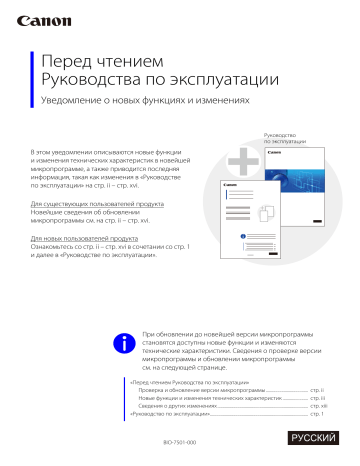
Перед чтением Руководства по эксплуатации Уведомление о новых функциях и изменениях Руководство по эксплуатации В этом уведомлении описываются новые функции и изменения технических характеристик в новейшей микропрограмме, а также приводится последняя информация, такая как изменения в «Руководстве по эксплуатации» на стр. ii – стр. xvi. Для существующих пользователей продукта Новейшие сведения об обновлении микропрограммы см. на стр. ii – стр. xvi. Для новых пользователей продукта Ознакомьтесь со стр. ii – стр. xvi в сочетании со стр. 1 и далее в «Руководстве по эксплуатации». При обновлении до новейшей версии микропрограммы становятся доступны новые функции и изменяются технические характеристики. Сведения о проверке версии микропрограммы и обновлении микропрограммы см. на следующей странице. «Перед чтением Руководства по эксплуатации» Проверка и обновление версии микропрограммы........................................ Новые функции и изменения технических характеристик ........................ Сведения о других изменениях ...................................................................................... «Руководство по эксплуатации»............................................................................................. BIO-7501-000 стр. ii стр. iii стр. xiii стр. 1 Проверка и обновление версии микропрограммы Для проверки и обновления версии микропрограммы камеры используйте программу Camera Management Tool. Загрузите последнюю версию микропрограммы с веб-сайта Canon и обновите микропрограмму камеры, как требуется. Сведения об использовании программы Camera Management Tool см. в «Руководстве пользователя ПО Camera Management Tool». Последние версии микропрограммы Модель камеры Версия микропрограммы VB-H45, VB-H45B*, VB-M44, VB-M44B* VB-H730F Mk II VB-S30D Mk II, VB- S31D Mk II 1.1.x VB-S800D Mk II, VB-S900F Mk II VB-S805D Mk II, VB-S905F Mk II VB-S30VE, VB-S800VE, VB-S910F 1.1.x VB-R13VE, VB-R13, VB-R11VE, VB-R11 VB-R12VE, VB-R10VE VB-M50B VB-H652LVE, VB-H651VE, VB-H651V 1.2.x VB-M641VE, VB-M641V, VB-M640VE, VB-M640V VB-H761LVE-H, VB-H761LVE, VB-H760VE VB-H751LE-H, VB-H751LE VB-M741LE-H, VB-M741LE, VB-M740E * Камеры VB-H45 и VB-H45B, а также камеры VB-M44 и VB-M44B отличаются между собой только цветом корпуса. «Руководство по эксплуатации» написано для более ранних версий микропрограммы, чем указанные в приведенной выше таблице. На следующих страницах приведены сведения о новых функциях и изменениях технических характеристик в последней версии микропрограммы. ii Новые функции и изменения технических характеристик Модели Ниже указаны новые функции и изменения технических характеристик в новой микропрограмме. Примеры экранов в этом уведомлении могут отличаться от фактических экранов в зависимости от используемой модели. : Поддерживается в новейшей микропрограмме : Уже поддерживается Модели Новые функции и изменения технических характеристик VB-H45, VB-M44 VB-H730F Mk II VB-S30D Mk II VB-S30VE VB-S31D Mk II VB-S800VE VB-S800D Mk II VB-S910F VB-S900F Mk II VB-S805D Mk II VB-S905F Mk II VB-R13VE, VB-R13 VB-R11VE, VB-R11 VB-R12VE, VB-R10VE VB-M50B, VB-H652LVE VB-H651VE, VB-H651V VB-M641VE, VB-M641V VB-M640VE, VB-M640V VB-H761LVE-H, VB-H761LVE VB-H760VE, VB-H751LE-H VB-H751LE, VB-M741LE-H VB-M741LE, VB-M740E Рабочая среда: Обновление сведений о требованиях к компьютеру/мобильному устройству стр. v Задание исходных настроек камеры: Добавлена регистрация учетной записи администратора *4 стр. vi Средство просмотра изображения с камеры: Добавлена кнопка [Покадровая автоматическая фокусировка]*1 стр. vii Страница настройки: Ввод пароля подтверждения для полномочного пользователя стр. vii Страница настройки: Изменено рекомендуемое значение параметра [Базовые параметры камеры] и улучшена производительность стр. viii Страница настройки: Добавлен выбор предустановки для параметров [ADSR] и [Маска конфиденциальности]*2 стр. ix Страница настройки: Изменено количество вводимых символов для параметра [Экранная надпись] стр. x Страница настройки: Добавлены пункты в меню [Общий звук]*3 стр. x Страница настройки: Изменены пункты, сохраняемые при инициализации стр. xi Заводские настройки по умолчанию: Изменены значения параметров (IPv4, Администратор, Фокусировка) *5 стр. xii iii Модели Новые функции и изменения технических характеристик VB-H45, VB-M44 VB-H730F Mk II VB-S30D Mk II VB-S30VE VB-S31D Mk II VB-S800VE VB-S800D Mk II VB-S910F VB-S900F Mk II VB-S805D Mk II VB-S905F Mk II VB-R13VE, VB-R13 VB-R11VE, VB-R11 VB-R12VE, VB-R10VE VB-M50B, VB-H652LVE VB-H651VE, VB-H651V VB-M641VE, VB-M641V VB-M640VE, VB-M640V VB-H761LVE-H, VB-H761LVE VB-H760VE, VB-H751LE-H VB-H751LE, VB-M741LE-H VB-M741LE, VB-M740E Заводские настройки по умолчанию: Изменены значения параметров (DNS, Название камеры, День/ночь, Операции с картой памяти) стр. xii Заводские настройки по умолчанию: Изменены значения параметров (Полномочия пользователя) стр. xii Название параметра: Отображение управления скоростью потока стр. xii *1 Только для моделей с функцией автофокусировки *2 Только для модели с оптическим зумом *3 Только для моделей с функцией передачи/приема звука *4 Только для моделей VB-R11VE, VB-R11, VB-R10VE, VB-M641VE, VB-M641V, VB-M640VE, VB-M640V, VB-M741LE-H, VB-M741LE и VB-M740E *5 IPv4, Администратор: Только для моделей VB-R11VE, VB-R11, VB-R10VE, VB-M641VE, VB-M641V, VB-M640VE, VB-M640V, VB-M741LE-H, VB-M741LE и VB-M740E Фокусировка: Только для моделей VB-H651VE, VB-H651V, VB-M641VE, VB-M641V, VB-M640VE и VB-M640V iv Рабочая среда Ниже описывается рабочая среда для новейшей микропрограммы. Сведения о компьютере Процессор (рекомендуется) Intel Core i7-2600 или мощнее Графическая плата (рекомендуется) Не определено Память (рекомендуется) Не менее 2 Гбайт Дисплей средства просмотра (рекомендуется) 1920 x 1080 пикселов или выше Windows 7 Максимальная/Windows 7 Профессиональная/ Windows 7 Корпоративная/Windows 7 Домашняя расширенная SP1 (32- или 64-разрядная версия) Internet Explorer 11 (32- или 64разрядная версия), Chrome 65*2 Windows 8.1/Windows 8.1 Профессиональная/Windows 8.1 Internet Explorer 11 (32- или 64Корпоративная (32- или 64-разрядная версия)*1 разрядная версия), Chrome 65*2 Windows 10 Pro/Windows 10 Корпоративная/Windows 10 для образовательных учреждений/Windows 10 Домашняя (32- или 64-разрядная версия) Internet Explorer 11 (32- или 64разрядная версия), Microsoft Edge*2, Chrome 65*2 Windows Server 2008 Standard SP2 (32- или 64-разрядная Internet Explorer 9 (32-разрядная версия) версия) ОС и совместимый веб-браузер Windows Server 2008 R2 Standard SP1 (64-разрядная версия) Internet Explorer 11 (32- или 64разрядная версия), Chrome 65*2 Windows Server 2012 Standard (64-разрядная версия)*1 Internet Explorer 10 (32- или 64разрядная версия), Chrome 65*2 Windows Server 2012 R2 Standard (64-разрядная версия)*1 Internet Explorer 11 (32- или 64разрядная версия), Chrome 65*2 Windows Server 2016 Standard (64-разрядная версия) Internet Explorer 11 (64-разрядная версия), Chrome 65*2 – Необходима настройка, позволяющая использовать JavaScript, IFRAME (тег html) и веб-хранилище – Только для средства просмотра изображения с камеры необходимо включить файлы cookie Язык операционной системы Страница настройки, Средство просмотра изображения с камеры, Мобильное средство просмотра изображения с камеры: Немецкий/английский/испанский/французский/итальянский/польский/русский/ турецкий/тайский/корейский/китайский (упрощенное письмо)/японский *1 Не может запускаться с экрана «Пуск» Windows *2 Не поддерживает воспроизведение видео (H.264), а также передачу или прием звука v Проверенные мобильные устройства (Страница настройки, Средство просмотра изображения с камеры, Мобильное средство просмотра изображения с камеры) – По состоянию на апрель 2018 г. Мобильные устройства ОС Совместимый веб-браузер Windows 10 Домашняя (64-разрядная) Internet Explorer 11, Microsoft Edge*1 – Необходима настройка, позволяющая использовать JavaScript и веб-хранилище – Только для средства просмотра изображения с камеры необходимо включить файлы cookie Surface 3 iPad Pro 12,9 дюйма iPad Pro 10,5 дюйма iPhone 7*2 iPhone 8 Plus*2 iPhone X*2 iOS 10.3.3 iOS 11.3 Safari*1 – Необходима настройка, позволяющая использовать JavaScript, IFRAME (тег html) и веб-хранилище – Только для средства просмотра изображения с камеры необходимо включить файлы cookie Nexus 9 Android 7.1.1 Chrome 65*1 Galaxy Tab S 8.4 Android 4.4.2 Chrome 65*1 Nexus 6P*2 Android 8.1 Chrome 65*1 Galaxy S8*2 Android 8.0 Chrome 65*1 *1 Не поддерживает воспроизведение видео (H.264), а также передачу или прием звука *2 Страница настройки и средство просмотра изображения с камеры не поддерживаются Задание исходных настроек камеры Поля для учетной записи [Администратор] теперь по умолчанию не заданы. При восстановлении заводских настроек по умолчанию после обновления встроенного микропрограммного обеспечения требуется задать [Имя администратора] и [Пароль] для получения доступа к камере в первый раз. Данное изменение было сделано в версии микропрограммы 1.1.8 или более поздних. Экран, отображаемый по умолчанию при подключении через веб-браузер в первый раз При использовании программы Camera Management Tool для задания исходных настроек см. «Руководство пользователя ПО Camera Management Tool». vi Средство просмотра изображения с камеры Настройка видеоизображения > Фокусировка В средстве просмотра изображения с камеры теперь возможно использование покадровой автоматической фокусировки. Кнопка [Покадровая автоматическая фокусировка] Используйте, если для параметра [Фокусировка] задано значение [Вручную]. При нажатии кнопки производится однократная автоматическая фокусировка камеры с последующим переключением обратно в ручной режим. Важно Меры предосторожности в отношении фокусировки и диапазона фокусировки см. в «Руководстве по эксплуатации». Страница настройки [Базовые] > [Управление пользователями] При задании пароля для полномочного пользователя теперь необходимо вводить подтверждение пароля. vii [Подтвердить пароль] Для подтверждения введите тот же пароль, что и выше. [Камера] > [Исходные параметры] Изменены рекомендуемые значения параметров [Экспозиция], [Предел скор. затв. (нижн.)], [Предел скор. затв. (верх.)] и [Скорость затвора], которые отображаются при выборе параметра [Приоритет движения] в меню [Базовые параметры камеры]. Примечания к параметрам [Приоритет движения] и [Приоритет глубины] в меню [Базовые параметры камеры] были изменены в соответствии с улучшенными характеристиками. [Базовые параметры камеры] Тип Приоритет движения [Экспозиция] Авто [Предел скор. затв. (нижн.)] 1/1000 (с) [Предел скор. затв. (верх.)] 1/16000 (с) [Скорость затвора] - Важно Замечания в отношении настроек [Базовые параметры камеры]. [Приоритет движения] – Из-за люминесцентного освещения и т. п. может возникать мерцание. – При низкой освещенности видеоизображение может стать темнее, чем при значении [Стандартные параметры], и шумы могут увеличиться. [Приоритет глубины] – При низкой освещенности видеоизображение может стать темнее, чем при значении [Стандартные параметры], и шумы могут увеличиться. viii [Видео и аудио] > [ADSR] / [Видео и аудио] > [Маска конфиденциальности] При изменении угла камеры в параметрах для указания области ADSR и области маски конфиденциальности теперь, помимо управления ползунками, можно выбрать предустановки в поле выбора предустановок. ix [Видео и аудио] > [Экранная надпись] Максимальное количество символов, которые можно ввести для параметра [Отображение текстовой строки], когда в параметре [Отображение текста] выбрано значение [Отображать специальную строку], увеличено до 40. Примечание • Для отображения текстовой строки на языке, отличном от английского, можно использовать программу On-screen Display Assist Tool (тайский язык не поддерживается). Подробнее см. в документе «On-screen Display Assist Tool Руководство пользователя». • Если задать для параметров [Отображение текста], [Отображение дат] и [Отображение времени] одинаковые значения, часть информации может не отображаться. В таком случае приоритет при отображении имеют пункты, для которых в параметре [Положение отображения текста] задано значение [Вверху справа] или [Внизу справа]. • В зависимости от размера видео, длины текста и положения текста часть текста может не отображаться. Проверяйте отображение после изменения размера видео и параметров экранной надписи. [Видео и аудио] > [Аудио] Теперь можно выбрать, требуется ли использовать [Аудиовход], а также [Метод аудиосвязи]. Для аудиовхода может отображаться [Текущий уровень громкости]. [Аудиовход] Выберите, требуется ли использовать аудиовход с микрофона. Если выбрано значение [Включить], можно использовать функции, относящиеся к аудиовходу, такие как [Аудиосервер] > [Передача аудио с камеры] или [Событие] > [Обнаружение аудио] > [Событие определения уровня громкости]. Если выбрать значение [Выключить] и нажать кнопку [Применить], фиксируются следующие параметры и функции аудиовхода отключаются. – [Аудиосервер] > [Передача аудио с камеры] > [Выключить] – [Сервер] > [Сервер RTP] > [Поток RTP 1] – [Поток RTP 5] > [Передача аудио] > [Выключить] – [Событие] > [Обнаружение аудио] > [Определение уровня громкости] > [Событие определения уровня громкости] > [Выключить] – [Событие] > [Обнаружение аудио] > [Обнаружение крика] > [Событие обнаружения крика] > [Выключить] x [Текущий уровень громкости] Если для параметра [Аудиовход] задано значение [Включить], в строке состояния отображается текущий уровень громкости. [Метод аудиосвязи] Выберите метод передачи и приема звука. [Полудуплексный] Можно исключить акустическую обратную связь, которая возникает, когда микрофон и динамик находятся рядом друг с другом. Однако звук не передается из камеры в средство просмотра, когда камера принимает звук из средства просмотра или когда воспроизводится звуковой файл. Поэтому, даже если кнопка [Прием аудио] средства просмотра активна (пурпурная), звуковой сигнал с микрофона не поступает. [Полнодуплексный] Звук может передаваться из камеры в средство просмотра даже когда камера получает звук из средства просмотра. [Обслуживание] > [Общие] При выборе пункта [Инициализация] > [Параметры сети] > [Сохранить] теперь сохраняются подчеркнутые пункты. [Параметры сети] Если задать здесь значение [Сохранить], при инициализации сохраняются указанные ниже параметры. • Имя администратора • Пароль администратора • Параметры сети • Сервер NTP • Сервер HTTP • Ограничения доступа к узлу • Часовой пояс • Сертификаты • Закрытый ключ • IPsec Если задать здесь значение [Не сохранять], при инициализации указанные выше параметры также инициализируются. Поскольку учетная запись администратора также инициализируется, подключение к камере становится невозможным. Задайте начальные настройки с помощью программы Camera Management Tool. [Обслуживание] > [Обновить микропрограмму] При выборе [Обновить микропрограмму] > [Восстановить параметры по умолчанию] > [Восстановить] сохраняемые параметры также изменяются, как в предыдущем параграфе [Инициализация] > [Параметры сети] > [Сохранить]. xi Список заводских параметров по умолчанию Значения заводских настроек по умолчанию изменены, как указано ниже. Пункт До изменения После изменения • IPv4 Метод установки адреса IPv4 Вручную Авто (DHCP) • DNS Автонастройка адреса сервера имен Выключить Использовать DHCP/DHCPv6 • Учетная запись администратора Имя администратора Пароль Со значениями настроек Без значений настроек • Полномочия пользователя Управление камерой приглашенными пользователями Распределение видеосигнала и управление камерой Без права доступа • Полномочия пользователя Распределение аудиосигнала приглашенными пользователями Да Нет • Название камеры Название камеры (буквы и цифры) Камера Название модели (Пример) VB-M50B • Настройки камеры Фокусировка Вручную Авто • Настройки камеры День/ночь Дневной режим Авто • Операции с картой памяти Перезаписать видео Выключить Включить Примечание Так как в камерах с заводскими параметрами по умолчанию настроено получение IP-адреса от сервера DHCP, производите обнаружение камер с помощью программы Camera Management Tool в среде с сервером DHCP или с адресами IPv6. В случае настройки параметров в других средах см. «Руководство по эксплуатации» > «Настройка сети без сервера DHCP». Изменения названий параметров Примечание В зависимости от используемой модели камеры могли измениться и другие названия параметров, помимо перечисленных ниже. Изменены названия значений параметра [Управление скоростью потока] в пункте [Базовые] > [Видео] > [H.264(1)] и [H.264(2)]. • [Управлять скоростью потока] изменено на [Управлять скоростью потока (постоянная скорость потока)] • [Не управлять скоростью потока] изменено на [Не управлять скоростью потока (переменная скорость потока)] xii Сведения о других изменениях Помимо изменений, связанных с обновлением микропрограммы, в описания в «Руководстве по эксплуатации» внесены приведенные ниже изменения. Ниже перечислены модели, для которых сделаны эти изменения. Модели Измененные сведения VB-H45, VB-M44 VB-H730F Mk II VB-S30D Mk II VB-S30VE VB-S31D Mk II VB-S800VE VB-S800D Mk II VB-S910F VB-S900F Mk II VB-S805D Mk II VB-S905F Mk II Прекращение поддержки ПО семейства RM Прекращение поддержки установочного компакт-диска VB-R13VE, VB-R13 VB-R11VE, VB-R11 VB-R12VE, VB-R10VE VB-M50B, VB-H652LVE VB-H651VE, VB-H651V VB-M641VE, VB-M641V VB-M640VE, VB-M640V VB-H761LVE-H, VB-H761LVE VB-H760VE, VB-H751LE-H VB-H751LE, VB-M741LE-H VB-M741LE, VB-M740E стр. xiii стр. xiv Чистка камеры * стр. xiv Изменение в Руководстве по эксплуатации: Полномочия, необходимые для работы со средством просмотра камеры стр. xv Изменение в Руководстве по эксплуатации: [Видеозапись] > [Отправка] стр. xv Изменение в Руководстве по эксплуатации: [Событие] > [Таймер] стр. xv Изменение в Руководстве по эксплуатации: Устранение неполадок стр. xvi Изменение в Руководстве по эксплуатации: Сообщения программы просмотра стр. xvi Изменение в Руководстве по эксплуатации: Список заводских параметров по умолчанию стр. xvi * За исключением моделей с гидрофильным покрытием Прекращение поддержи ПО семейства RM Поддержка видеозаписывающего ПО семейства RM для сетевых камер прекращена. Программное обеспечение для видеозаписи RM-Lite больше не предоставляется. xiii Прекращение поддержки установочного компакт-диска Установочный компакт-диск больше не входит в комплект поставки камеры. Ниже указано, как изменился способ распространения файлов, таких как программное обеспечение, руководства пользователя и лицензионное соглашение на программное обеспечение, которые записывались на установочный компакт-диск. Тип Название ПО для видеозаписи по сети RM-Lite Программное обеспечение Больше не предоставляется Camera Management Tool Recorded Video Utility On-screen Display Assist Tool*1 Лицензионное соглашение на программное обеспечение Лицензия Способ распространения Программное обеспечение с открытым исходным кодом Загружается с веб-сайта Canon Название программы установки: VBToolsInstall.exe Отображается на странице настройки [Обслуживание] > [Общие] > [Инструмент] > [Посмотреть лицензию] Руководство по эксплуатации Технические характеристики Руководство по эксплуатации программы «Мобильное средство просмотра изображения с камеры» Руководство пользователя Руководство пользователя ПО Camera Management Tool Загружается с веб-сайта Canon Руководство пользователя программы Recorded Video Utility On-screen Display Assist Tool Руководство пользователя*1 Примеры звуковых файлов Примеры звука*2 *1 Только для моделей и языков, которые поддерживаются программой On-screen Display Assist Tool *2 Только для моделей с функцией передачи/приема звука Чистка камеры При чистке крышки купола, верхней крышки и защиты объектива вместо процедуры из раздела «Руководство по эксплуатации» > « Наружная чистка» следуйте приведенной ниже процедуре. Чистка крышки купола, верхней крышки и защиты объектива 1 Смойте посторонние вещества, такие как пыль и песок, используя чистую воду*. * Так как камеры для помещений (VB-H730F Mk II, VB-S30D Mk II, VB-S800D Mk II, VB-S805D Mk II, VB-R13, VB-R11, VB-H651V, VB-M641V и VB-M640V) нельзя мыть водой, протрите их дочиста мягкой тканью, смоченной в чистой воде. 2 Мягкой тканью, смоченную нейтральным моющим средством, разбавленным водой в соотношении примерно один к 100, аккуратно сотрите все следы пальцев или масла и т. п., которые невозможно удалить простой водой. 3 Протрите дочиста мягкой тканью, смоченной чистой водой, чтобы убрать все капли воды и моющего средства. Важно Прежде чем дочиста протирать тканью и т. п., обязательно сначала удалите посторонние вещества, такие как пыль и песок. При несоблюдении этого требования можно повредить крышку купола, верхнюю крышку и защиту объектива. Примечание Для пользователей моделей с гидрофильным покрытием (VB-H761LVE-H, VB-H751LE-H и VB-M741LE-H): Не следуйте приведенным выше инструкциям, порядок чистки камеры см. в документе «О моделях с гидрофильным покрытием», входящем в комплект поставки камеры. xiv Изменение в Руководстве по эксплуатации Полномочия, необходимые для работы со средством просмотра камеры Приведенные далее меню и кнопки можно использовать даже в том случае, если права полномочного пользователя или приглашенного пользователя отменены. Меню [Главное] – Кнопка [Язык] – [Переключение пользователей] – [Страница настройки] – [Мобильное средство просмотра изображения с камеры] Кнопка [Повторное подключение] Отображение информации [Видеозапись] > [Отправка] Удален приведенный далее текст под значком «Важно». Важно Если в качестве пункта назначения для отправки по HTTP или FTP либо для уведомлений по электронной почте задана ОС Windows, связь IPsec не поддерживается. [Событие] > [Таймер] Внесены изменения в описание событий таймера. [Установка круглосуточного непрерывного режима] Если задано значение [Включить], а для параметра [Интервал повтора] задано любое другое значение, кроме [Нет], событие таймера повторяется с интервалом, указанным в параметре [Интервал повтора], независимо от настройки [Время начала]. Если для параметра [Интервал повтора] задано значение [Нет], событие таймера запускается только в том случае, если задано время в параметре [Время начала]. Обратите внимание, что если задано значение [Включить], могут выполняться только операции [Видеозапись]. xv Устранение неполадок Добавлены меры по устранению следующих проблем. Неполадка Меры по устранению Не удается подключиться к камере. Не отображается видеоизображение. • Выполните настройку в программном обеспечении системы безопасности, чтобы исключить камеру или программу, в которых возникла проблема. Нет звука.* Программа просмотра отключается. Средство просмотра изображения с камеры не запускается. • Используйте одну из следующих процедур, если при запуске средства просмотра изображения с камеры отображается сообщение системы безопасности о блокировке файла из-за непроверенного издателя. – Если камера используется в среде с подключением к Интернету, запустите средство просмотра изображения с камеры после обновления ОС Windows до последней версии. – Если система не подключена к Интернету, загрузите средство установки корневого сертификата с сайта загрузки Canon на компьютер, подключенный к Интернету, затем установите сертификат в требуемую систему. Невозможно использовать некоторые функции средства просмотра изображения с камеры. • В соответствии с процедурой из раздела «Добавление IP-адреса камеры в качестве надежного сайта» из «Руководства по эксплуатации» добавьте этот веб-сайт в список [Надежные сайты] в параметре [Безопасность] и отключите защищенный режим для надежных сайтов (если не используется Windows Server, также отключите защищенный режим аналогичным образом). • Если используется веб-браузер, отличный от Internet Explorer, или если при использовании браузера Internet Explorer неправильно установлена надстройка «Canon Network Camera Addon Module», перечисленные ниже функции недоступны. – Прием и передача звука* – Прием и воспроизведение видео H.264 * Только для моделей с функцией передачи/приема звука Список сообщений программы просмотра > Предупреждающее сообщение Изменено описание следующего пункта. Сообщение Модуль ActiveX отключен. Пояснения Технология ActiveX отключена в настройках веб-браузера или доступ к системным функциям из элементов ActiveX невозможен из-за настроек безопасности. Если даже при включенной технологии ActiveX это сообщение отображается в среде, в которой используется прокси-сервер, выберите [Панель управления] > [Сеть и Интернет] > [Свойства браузера] > вкладка [Подключения] > [Настройка сети] > флажок [Использовать прокси-сервер для локальных подключений] в группе [Прокси-сервер] > выберите [Дополнительно] > укажите IP-адрес камеры в списке [Исключения]. Список заводских параметров по умолчанию Изменено значение настройки для следующего пункта. Пункт • Настройки камеры Выдержка затвора Настройка 1/100 © CANON INC. 2018 xvi Сетевая камера Руководство по эксплуатации Перед началом работы с сетевой камерой необходимо ознакомиться с настоящим руководством по эксплуатации. РУССКИЙ Введение Благодарим Вас за приобретение сетевой камеры Canon (далее — «камера»)*. В этом «Руководстве по эксплуатации» рассматриваются настройки камеры и ее эксплуатация. Внимательно прочитайте это руководство перед началом работы с камерой, чтобы обеспечить ее правильную эксплуатацию. Кроме того, обязательно ознакомьтесь с файлами из папки LICENSE на установочном CD-диске. * В число камер, описываемых в данном руководстве, могут входить модели, не продаваемые в вашей стране или регионе. Самые актуальные сведения о продукте (микропрограммное и комплектное программное обеспечение, руководства пользователя, операционная среда и пр.) приведены на веб-сайте Canon. Меры предосторожности при эксплуатации (отказ от ответственности) Ограничение ответственности В максимальной степени, допускаемой законодательством, компания Canon Inc., ее дочерние компании и филиалы не несут ответственности за любые финансовые убытки, которые могут возникнуть в результате утраты записанной информации или изображений, независимо от причины (внутренней или внешней) такой утраты. ЗА ИСКЛЮЧЕНИЕМ СЛУЧАЕВ, ЯВНО ОГОВОРЕННЫХ В ТЕКСТЕ ОГРАНИЧЕННОЙ ГАРАНТИИ, ПРИЛАГАЕМОЙ К КАМЕРЕ, БЕЗ НАРУШЕНИЯ КАКИХ-ЛИБО ПРАВ, КОТОРЫЕ МОГУТ ИМЕТЬСЯ У ПОТРЕБИТЕЛЕЙ И В МАКСИМАЛЬНОЙ СТЕПЕНИ, ДОПУСКАЕМОЙ ЗАКОНОДАТЕЛЬСТВОМ: (1) НИ КОМПАНИЯ CANON INC., НИ ЕЕ ДОЧЕРНИЕ КОМПАНИИ И ФИЛИАЛЫ НЕ ДАЮТ НИКАКИХ ГАРАНТИЙ, ЯВНЫХ ИЛИ ПОДРАЗУМЕВАЕМЫХ, В ОТНОШЕНИИ МАТЕРИАЛОВ ИЗ НАСТОЯЩЕГО РУКОВОДСТВА ИЛИ В ОТНОШЕНИИ ИСПОЛЬЗОВАНИЯ КАМЕРЫ, ВКЛЮЧАЯ, БЕЗ КАКИХ-ЛИБО ОГРАНИЧЕНИЙ, ПОДРАЗУМЕВАЕМЫЕ ГАРАНТИИ ЛИКВИДНОСТИ, КОММЕРЧЕСКОЙ ЦЕННОСТИ, ПРИГОДНОСТИ ДЛЯ КОНКРЕТНОЙ ЦЕЛИ ИЛИ ИСПОЛЬЗОВАНИЯ, А ТАКЖЕ ОТСУТСТВИЯ НАРУШЕНИЙ ПРАВ ТРЕТЬИХ ЛИЦ; И (2) НИ КОМПАНИЯ CANON INC., НИ ЕЕ ДОЧЕРНИЕ КОМПАНИИ И ФИЛИАЛЫ НЕ НЕСУТ ОТВЕТСТВЕННОСТИ ЗА ЛЮБОЙ ПРЯМОЙ, КОСВЕННЫЙ ИЛИ ВОСПОСЛЕДОВАВШИЙ УЩЕРБ, ВОЗНИКШИЙ В РЕЗУЛЬТАТЕ ИСПОЛЬЗОВАНИЯ НАСТОЯЩИХ МАТЕРИАЛОВ ИЛИ КАМЕРЫ, НЕЗАВИСИМО ОТ ЕГО ПРИЧИНЫ. Сетевая безопасность Ответственность за сетевую безопасность данного продукта и его использование лежит на пользователе. Принимайте соответствующие меры по обеспечению сетевой безопасности во избежание утечек данных. В максимальной степени, допускаемой законодательством, компания Canon Inc., ее дочерние компании и филиалы не несут ответственности за любые убытки, прямой, косвенный или воспоследовавший ущерб или задолженности, которые могут возникнуть в результате нарушения сетевой безопасности, например несанкционированного доступа. <Рекомендации по сетевой безопасности> • Периодически изменяйте пароль камеры. • Измените номер порта HTTP или HTTPS камеры. • Ограничьте доступ к камере со стороны сетевых устройств. ПРАВОВЫЕ ПОЛОЖЕНИЯ Пользователь несет ответственность за соблюдение всех применимых законов и иных нормативных документов, регулирующих защиту конфиденциальности и прав на публичное использование, имеющих отношение к использованию данного продукта В некоторых случаях наблюдение или запись изображения и (или) звука могут быть ограничены или запрещены законом или иным нормативным документом, положения которых зависят от страны и региона. Перед установкой продукта пользователи должны ознакомиться с законами и иными нормативными документами своей страны и региона, в том числе государственными и (или) местными законами и нормативными документами данной страны и региона, и удостовериться, что использование продукта соответствует всем применимым требованиям законодательства. Если это требуется местными законами или нормами, микрофон не должен использоваться Не устанавливайте продукт в местах, в которых присутствующие или посетители могут обоснованно рассчитывать на конфиденциальность, таких как спальни, раздевалки и уборные. 2 Продукт следует устанавливать таким образом, чтобы он был хорошо виден всем лицам, наблюдение за изображением и голосами которых производится продуктом Кроме того, в непосредственной близости от продукта должны быть размещены хорошо заметные вывески, ясно видимые всеми лицами, наблюдение за которыми осуществляется при помощи продукта. Эти вывески должны сообщать названным лицам, что продукт ведет запись их изображений и разговоров. Помните, что Canon не несет никакой ответственности в случае возникновения спора между любым пользователем и любой третьей стороной в отношении использования продукта, а также наблюдения или записи изображения и (или) звука. Авторские права Видео- и аудиоматериалы, а также изображения, записанные этой камерой, не могут использоваться или публиковаться без согласия владельцев авторских прав (при наличии), кроме случаев, разрешенных для персонального использования в соответствии с применимым законом об авторских правах. Использование прилагаемого программного обеспечения RM-Lite Ошибки или другие проблемы с ПО RM-Lite могут приводить к сбоям записи или к уничтожению либо утрате записанных данных. Компания Canon не несет никакой ответственности за любой ущерб или убытки, понесенные пользователем в результате таких проблем. Лицензионное соглашение на прилагаемое программное обеспечение Сведения о лицензионном соглашении на прилагаемое программное обеспечение см. в указанных ниже файлах в папке BundledSoftware, вложенной в папку LICENSE на прилагаемом установочном CD-диске. Тип программного обеспечения Имя файла Camera Management Tool Recorded Video Utility VBTools-R.txt On-screen Display Assist Tool ПО для видеозаписи по сети RM-Lite RM-Lite-R.txt This product is licensed under AT&T patents for the MPEG-4 standard and may be used for encoding MPEG-4 compliant video and/or decoding MPEG-4 compliant video that was encoded only (1) for a personal and non-commercial purpose or (2) by a video provider licensed under the AT&T patents to provide MPEG-4 compliant video. No license is granted or implied for any other use for MPEG-4 standard. Товарные знаки • • • • • • • Microsoft, Windows, Windows Vista, Internet Explorer, Windows Server, Microsoft Edge, Surface и ActiveX являются товарными знаками либо зарегистрированными товарными знаками корпорации Microsoft Corporation в США и/или других странах. Windows юридически признается как название операционной системы Microsoft Windows Operating System. В данном изделии используется лицензированная технология файловой системы exFAT компании Microsoft. iPhone, iPad, iPad mini, iPad Air и Safari являются товарными знаками компании Apple Inc. Логотипы microSD, microSDHC и microSDXC являются товарными знаками корпорации SD-3C, LLC. ONVIF® — товарный знак ONVIF Inc. Все другие использованные в настоящем документе названия корпораций или изделий являются товарными знаками или зарегистрированными товарными знаками соответствующих владельцев. Программное обеспечение с открытым исходным кодом Данное изделие (камера и прилагаемое ПО RM-Lite) содержит модули ПО с открытым исходным кодом. Подробнее см. файл «ThirdPartySoftware-R.pdf» в папке OpenSourceSoftware, вложенной в папку LICENSE на установочном CD-диске. В этой же папке находятся условия лицензирования для каждой модели. ПО с лицензиями GPL и LGPL Если требуется получить исходный код ПО с лицензиями GPL/LGPL, обращайтесь по адресу [email protected] и укажите следующую информацию на английском или японском языке: 1. Название изделия и версия встроенного ПО. 3 2. Название модуля или модулей ПО, которые требуется получить. Исходный код можно получить в течение как минимум трех лет с момента приобретения изделия. Обратите внимание, что вам может быть выставлен счет за все расходы, связанные с предоставлением исходного кода. Контроль за экспортом средств обеспечения безопасности Данное изделие подпадает под контроль за экспортом средств обеспечения безопасности. Поэтому для экспорта или отправки за рубеж может требоваться разрешение правительственных органов. 4 Руководства пользователя Виды руководств пользователя Ниже перечислены различные руководства пользователя камеры. Если приводится ссылка на другое руководство, его название будет одним из перечисленных ниже. Прилагаемые руководства пользователя Руководство по установке Описываются меры предосторожности и порядок установки камеры. Руководства на установочном CD-диске Руководство по эксплуатации (настоящее Руководство) Рассматриваются начальные настройки камеры, настройки угла камеры, работа со средством просмотра изображения с камеры, параметры на странице настройки, устранение неполадок и т. д. Руководство по эксплуатации программы «Мобильное средство просмотра изображения с камеры» В этом руководстве приводятся сведения о порядке работы с программой «Мобильное средство просмотра изображения с камеры». Приложение: технические характеристики Список технических характеристик камеры. Руководство пользователя ПО Camera Management Tool Приводятся сведения о порядке работы с ПО Camera Management Tool. Руководство пользователя программы Recorded Video Utility В этом руководстве приводятся сведения о порядке работы с программой Recorded Video Utility. Руководство пользователя программы On-screen Display Assist Tool Приводятся сведения о порядке работы с ПО On-screen Display Assist Tool. Руководство администратора ПО для видеозаписи по сети серии RM Приводятся сведения о порядке работы с программным обеспечением для видеозаписи RM-Lite (стр. 20). Примечания 1. Любое несанкционированное тиражирование данного Руководства запрещено. 2. В содержание данного руководства могут быть внесены изменения без предварительного уведомления. 3. При подготовке документа исключительное внимание уделялось точности информации. Однако при наличии каких-либо замечаний обращайтесь в торговые представительства компании Canon. 4. Компания Canon не несет ответственности за любые последствия использования данного изделия, независимо от содержания пунктов 2 и 3 выше. Как пользоваться настоящим руководством по эксплуатации Руководство по эксплуатации предназначено для чтения на экране компьютера. Примеры экранов ПО Приведенные в этом руководстве примеры экранов ПО служат только для иллюстрации. Примеры экранов могут отличаться от фактически отображаемых. В описаниях используется операционная система Windows 8.1 и веб-браузер Internet Explorer 11, примеры экранов приведены для камеры VB-S30VE. Для пояснений выбран набор размеров видео [1920x1080/960x540/480x270]. Если используется другой набор размеров видео, подставьте соответствующие размеры. 5 Символы, обозначающие модели камеры Символы, обозначающие модели камеры Пояснения, отличающиеся в зависимости от модели камеры, обозначаются названием камеры со следующими символами. Символ Модель камеры S30VE VB-S30VE S800VE VB-S800VE S910F VB-S910F Символы, обозначающие меры предосторожности В этом разделе рассматриваются символы, используемые в руководстве. Приведенные ниже символы используются в руководстве для обозначения сведений, необходимых для безопасной эксплуатации изделия, а также важных и дополнительных сведений, которые должен знать пользователь. Обязательно прочитайте эту информацию при использовании изделия. Символ Предупреждение Несоблюдение указаний, помеченных этим символом, может привести к тяжелой травме или смертельному исходу. В целях обеспечения безопасности обязательно соблюдайте эти указания. Осторожно Несоблюдение указаний, помеченных этим символом, может привести к травме. В целях обеспечения безопасности обязательно соблюдайте эти меры предосторожности. Осторожно Важно Примечание 6 Значение Несоблюдение указаний, помеченных этим символом, может привести к повреждению имущества. Придерживайтесь обозначенных ими мер предосторожности. Меры предосторожности и ограничения при эксплуатации. Обязательно внимательно ознакомьтесь. Дополнительные описания и справочная информация. Меры предосторожности В этом разделе рассматриваются меры предосторожности, которые необходимо соблюдать при эксплуатации камеры. Несоблюдение этих мер может привести к повреждению имущества, травме и/или смертельному исходу. Внимательно прочитайте приведенные далее сведения и строго соблюдайте меры предосторожности. Важные предостережения Осторожно ВО ИЗБЕЖАНИЕ ПОРАЖЕНИЯ ЭЛЕКТРИЧЕСКИМ ТОКОМ НЕ СНИМАЙТЕ КОЖУХ (ИЛИ ЗАДНЮЮ ПАНЕЛЬ). ВНУТРИ НЕТ ДЕТАЛЕЙ, ПОДЛЕЖАЩИХ ОБСЛУЖИВАНИЮ ПОЛЬЗОВАТЕЛЕМ. ОБСЛУЖИВАНИЕ ДОЛЖНО ВЫПОЛНЯТЬСЯ КВАЛИФИЦИРОВАННЫМ ПЕРСОНАЛОМ. Нормативное требование Европейского Союза: Сетевая камера, наименование модели: VB-S30VE, VB-S800VE Для соответствия ограничениям Класса B согласно стандарту EN55032 требуется использование экранированного сетевого кабеля. Меры предосторожности Меры предосторожности в отношении камеры Предупреждение При обнаружении признаков неисправности (дыма, необычных звуков, тепла или необычных запахов) немедленно прекратите использование камеры и обратитесь к ближайшему дилеру. Продолжение эксплуатации может привести к пожару или поражению электрическим током. Несоблюдение указанных ниже требований может привести к возгоранию или поражению электрическим током. • Если начинается гроза, прекратите монтаж, проверку или другие работы, не дотрагивайтесь до камеры и не продолжайте подключение кабеля. • Не пытайтесь самостоятельно разбирать и видоизменять камеру. • Не допускайте попадания на камеру брызг воды или иных событий, приводящих к ее увлажнению. S910F • Не допускайте попадания воды или металлических предметов внутрь кожуха камеры. • Не используйте вблизи камеры горючие аэрозоли. • Если камера не используется в течение длительного периода, не оставляйте подсоединенными кабели ЛВС. • Не допускайте повреждения соединительного кабеля. Данная камера не должна использоваться совместно с медицинским оборудованием или другими системами жизнеобеспечения. В зависимости от компьютерной или сетевой среды, невозможно гарантировать высокую точность передачи видеоизображения из-за задержек или потери данных. Компания Canon не несет ответственности ни за какие несчастные случаи или повреждения, вызванные использованием камеры в приведенных выше условиях. Осторожно Несоблюдение указанных ниже требований может привести к сбоям в работе камеры. • Не снимайте солнце, галогенные лампы и другие очень яркие осветительные приборы или объекты. • Не подвергайте камеру сильным ударам или сотрясениям. • Не дотрагивайтесь до головки или объектива камеры. • Не поворачивайте вращающиеся детали камеры принудительно вручную. S30VE 7 Меры предосторожности в отношении встроенных функций камеры и прилагаемого ПО Осторожно Не используйте указанные ниже встроенные функции камеры или прилагаемого ПО в ситуациях, требующих высокой надежности. – Интеллектуальная функция – ПО для видеозаписи по сети RM-Lite Они не гарантируют съемку с высокой точностью и не поддерживают работу вне области применения. Компания Canon не несет ответственности ни за какие несчастные случаи или повреждения, вызванные использованием этих функций или ПО. Меры предосторожности при обслуживании Предупреждение Не используйте для чистки камеры горючие растворители, например спирт, разбавитель для краски или бензин. Их использование может привести к возгоранию или поражению электрическим током. Осторожно Периодически проверяйте детали и винты на предмет коррозии и ослабления крепления. Для проведения проверки обращайтесь к дилеру, у которого было приобретено изделие. Несоблюдение этих мер предосторожности может привести к травмам и повреждению оборудования падающими предметами. Чистка камеры Перед чисткой камеры выключайте ее питание. Наружная чистка 1 Смочите мягкую ткань в воде или разбавленном растворе нейтрального моющего средства и аккуратно сотрите всю въевшуюся грязь. 2 Протрите сухой тканью. Важно Грязь на верхней крышке и крышке объектива может вызывать неполадки при фокусировке и/или ухудшать качество изображения. Рекомендуется регулярно чистить крышку. Чистка объектива Для удаления загрязнения с поверхности объектива используйте имеющиеся в продаже средства для чистки объективов. • Царапины на поверхности объектива могут приводить к плохому качеству записи. • Пыльная или грязная поверхность объектива может нарушить работу автофокусировки. S30VE S910F 8 Утилизация камеры Утилизация камеры должна производиться в соответствии с местными законами и правилами. Перед утилизацией камеры обязательно извлеките из нее карту памяти. 9 Содержание Введение ....................................................................................................................................................... 2 Меры предосторожности при эксплуатации (отказ от ответственности) ........................................................... 2 Лицензионное соглашение на прилагаемое программное обеспечение.......................................................... 3 Товарные знаки ...................................................................................................................................................... 3 Программное обеспечение с открытым исходным кодом .................................................................................. 3 Контроль за экспортом средств обеспечения безопасности ............................................................................. 4 Руководства пользователя ........................................................................................................................... 5 Виды руководств пользователя............................................................................................................................. 5 Как пользоваться настоящим руководством по эксплуатации .......................................................................... 5 Символы, обозначающие модели камеры........................................................................................................... 6 Меры предосторожности .............................................................................................................................. 7 Меры предосторожности ....................................................................................................................................... 7 Чистка камеры........................................................................................................................................................ 8 Утилизация камеры................................................................................................................................................ 9 Глава 1 Перед использованием Функции сетевой камеры ........................................................................................................................... 18 Программное обеспечение камеры .......................................................................................................... 19 Эксплуатация и настройка камеры..................................................................................................................... 19 Программное обеспечение на установочном CD-диске................................................................................... 19 Дополнительное ПО/лицензии (продаются отдельно) ...................................................................................... 20 Рабочая среда ............................................................................................................................................. 22 Сведения о параметрах компьютера.................................................................................................................. 22 Проверенные мобильные устройства (страница настройки, средство просмотра изображения с камеры, мобильное средство просмотра изображения с камеры) – По состоянию на май 2016 г....................................................................................................................... 23 Порядок настройки камеры........................................................................................................................ 24 Шаг 1. Подготовка к установке камеры ............................................................................................................. 24 Шаг 2. Проверка подключения камеры.............................................................................................................. 24 Шаг 3. Установка камеры .................................................................................................................................... 24 Шаг 4. Использование средств просмотра изображения с камеры ................................................................ 24 Шаг 5. Настройка дополнительных параметров в соответствии с применением камеры.............................. 25 Устранение неполадок......................................................................................................................................... 25 Глава 2 Настройка камеры Установка программного обеспечения ..................................................................................................... 28 Необходимое программное обеспечение .......................................................................................................... 28 Установка программного обеспечения .............................................................................................................. 28 Проверка и настройка параметров безопасности.................................................................................... 31 Проверка параметров брандмауэра................................................................................................................... 31 Добавление IP-адреса камеры в качестве надежного сайта............................................................................ 32 Настройки при использовании Windows Server ................................................................................................. 33 10 Задание исходных настроек камеры......................................................................................................... 36 Запуск программы Camera Management Tool.................................................................................................... 36 Поиск камер ......................................................................................................................................................... 36 Настройка сетей................................................................................................................................................... 38 Добавление IP-адреса камеры в список надежных сайтов .............................................................................. 39 Проверка видеоизображения.............................................................................................................................. 39 Доступ к камере из веб-браузера....................................................................................................................... 40 Глава 3 Средство просмотра изображения с камеры Просмотр видеоизображения с помощью средства просмотра изображения с камеры...................... 44 Запуск программы просмотра изображения с камеры..................................................................................... 44 Переключение на администратора или полномочного пользователя ............................................................. 46 Экран средства просмотра изображения с камеры .......................................................................................... 49 Проверка информации ........................................................................................................................................ 54 Изменение размера получаемого видеоизображения и размера экрана просмотра .......................... 55 Изменение размера и формата получаемого видеоизображения и размера экрана просмотра................. 55 Отображение в полноэкранном режиме ............................................................................................................ 56 Работа с камерой........................................................................................................................................ 59 Получение прав на управление камерой ........................................................................................................... 59 Использование панорамирования/наклона/зумирования................................................................................. 60 Настройка видеоизображения ............................................................................................................................ 64 Использование компенсации контрового света ................................................................................................ 65 Использование предустановок или исходного положения............................................................................... 65 Viewer PTZ и Digital PTZ.............................................................................................................................. 67 Увеличение и отображение части видеоизображения (Viewer PTZ) ................................................................ 67 Обрезка и отображение части изображения (Digital PTZ)................................................................................. 68 Сохранение снимков .................................................................................................................................. 71 Запись видео на карту памяти ................................................................................................................... 72 Запись видео вручную ......................................................................................................................................... 72 Проверка записанного видео.............................................................................................................................. 73 Прием и передача звука............................................................................................................................. 74 Прием звука ......................................................................................................................................................... 74 Передача звука .................................................................................................................................................... 74 Проверка состояния обнаружения события .............................................................................................. 76 Управление выходом внешнего устройства....................................................................................................... 76 Проверка состояния обнаружения события ....................................................................................................... 76 Глава 4 Страница настройки Использование страницы настройки ......................................................................................................... 80 Открытие страницы настройки ............................................................................................................................ 80 Общие операции на страницах настройки......................................................................................................... 81 Операции в области видеоизображения ............................................................................................................ 82 О каждой странице настройки ............................................................................................................................ 84 [Базовые] > [Сеть] Задание параметров сети.................................................................................................................... 87 Локальная сеть..................................................................................................................................................... 87 IPv4........................................................................................................................................................................ 87 IPv6........................................................................................................................................................................ 88 11 DNS ....................................................................................................................................................................... 89 mDNS .................................................................................................................................................................... 90 [Базовые] > [Управление пользователями] Настройка учетных записей и полномочий ........................................................................................ 91 Учетная запись администратора......................................................................................................................... 91 Учетная запись полномочного пользователя..................................................................................................... 91 Полномочия пользователя .................................................................................................................................. 92 [Базовые] > [Дата и время] Установка даты и времени................................................................................................................... 93 Текущая дата и время.......................................................................................................................................... 93 Настройка ............................................................................................................................................................. 93 [Базовые] > [Видео] Задание размера и качества видеоизображения.............................................................................. 95 Все видео.............................................................................................................................................................. 95 JPEG...................................................................................................................................................................... 96 H.264(1)................................................................................................................................................................. 96 H.264(2)................................................................................................................................................................. 97 [Базовые] > [Средство просмотра] Настройка средства просмотра .......................................................................................................... 98 Общие ................................................................................................................................................................... 98 Параметры средства просмотра......................................................................................................................... 98 [Камера] > [Камера] Задание общих параметров камеры ................................................................................................ 100 Название камеры ............................................................................................................................................... 100 Управление камерой.......................................................................................................................................... 100 День/ночь (если установлено «Авто») ............................................................................................................... 101 Условия установки ............................................................................................................................................. 101 Управление положением камеры ..................................................................................................................... 101 Внешнее устройство ввода ............................................................................................................................... 102 Внешнее устройство вывода ............................................................................................................................. 102 [Камера] > [Исходные настройки] Задание исходных настроек видео................................................................................................... 103 Положение камеры ............................................................................................................................................ 103 Настройки камеры ............................................................................................................................................. 104 [Камера] > [Панорама] Создание панорамного изображения............................................................................................... 110 Создание панорамного изображения............................................................................................................... 110 Сохранение панорамного изображения в виде файла изображения/открытие файла изображения......... 112 Параметры захвата ............................................................................................................................................ 113 [Камера] > [Ограниченный просмотр] Задание ограничения на просмотр................................................................................................... 114 Задание ограничения на просмотр................................................................................................................... 115 [Камера] > [Предустановка] Регистрация предустановок .............................................................................................................. 118 Регистрация предустановки .............................................................................................................................. 118 [Камера] > [Предустановленный тур] Задание маршрута предустановленного тура ................................................................................. 121 12 Элементы экрана ............................................................................................................................................... 121 Параметры перемещения по маршруту ........................................................................................................... 122 [Видео и аудио] > [ADSR] Уменьшение размера данных за счет снижения качества видео в определенных областях....... 124 Указанная область ............................................................................................................................................. 124 ADSR ................................................................................................................................................................... 125 [Видео и аудио] > [Экранная надпись] Отображение даты, времени и текста на видеоизображении......................................................... 127 Экранная надпись .............................................................................................................................................. 127 [Видео и аудио] > [Маска конфиденциальности] Задание маски конфиденциальности .............................................................................................. 129 Регистрация масок конфиденциальности........................................................................................................ 129 Изменение или удаление маски конфиденциальности .................................................................................. 131 [Видео и аудио] > [Аудио] Задание аудиовхода/выхода ............................................................................................................. 132 Общий звук......................................................................................................................................................... 132 Аудиосервер....................................................................................................................................................... 133 Загрузка звукового клипа 1–3 .......................................................................................................................... 133 [Сервер] > [Сервер] Настройки серверов HTTP, SNMP и FTP .......................................................................................... 135 Сервер HTTP ...................................................................................................................................................... 135 Сервер SNMP ..................................................................................................................................................... 135 Сервер SNMP версии 1 или 2c.......................................................................................................................... 136 Сервер SNMP версии 3...................................................................................................................................... 136 Сервер FTP......................................................................................................................................................... 136 WS-Security ......................................................................................................................................................... 137 [Сервер] > [Видеосервер] Параметры передачи видео .............................................................................................................. 138 Видеосервер....................................................................................................................................................... 138 [Сервер] > [Сервер RTP] Настройки RTP ................................................................................................................................... 139 Сервер RTP......................................................................................................................................................... 139 Многоадресная рассылка аудио ....................................................................................................................... 139 Потоковая передача RTP 1–5 ........................................................................................................................... 140 [Видеозапись] > [Отправка] Параметры отправки по протоколам HTTP и FTP............................................................................ 141 Настройка видеозаписи..................................................................................................................................... 141 Общая отправка ................................................................................................................................................. 141 Отправка по HTTP .............................................................................................................................................. 142 Отправка по FTP................................................................................................................................................. 143 [Видеозапись] > [Уведомление по электронной почте] Задание уведомления по электронной почте .................................................................................. 145 Уведомление по электронной почте................................................................................................................. 145 [Событие] > [Внешнее устройство] Настройки операции, запускаемой входом внешнего устройства................................................. 147 Выход внешнего устройства.............................................................................................................................. 147 Вход внешнего устройства ................................................................................................................................ 148 13 [Событие] > [Обнаружение аудио] Настройки операции, запускаемой при необычном сигнале на аудиовходе ................................ 150 Определение уровня громкости........................................................................................................................ 150 [Событие] > [Таймер] Настройки операций, выполняемых по таймеру.............................................................................. 152 Таймер 1–4......................................................................................................................................................... 152 [Событие] > [Интеллектуальная функция] – Общие сведения – .......................................................................................................................... 154 Интеллектуальная функция............................................................................................................................... 154 Примечания по настройкам и работе интеллектуальной функции ................................................................ 157 Регистрация предустановок .............................................................................................................................. 158 [Событие] > [Интеллектуальная функция] – Видеообнаружение –..................................................................................................................... 159 Шаги по видеообнаружению ............................................................................................................................. 159 Задание критериев обнаружения (вкладка [Критерии обнаружения])........................................................... 163 Настройка операций для события «Обнаружено» (вкладка [Событие]).......................................................... 173 Проверка состояния событий ............................................................................................................................ 173 Настройки отображения зон обнаружения, линий обнаружения, зон без обнаружения и результатов обнаружения (Параметры отображения) ............................................................................ 174 Снижение эффектов изменения освещения (Параметры обнаружения)...................................................... 174 Контекстное меню.............................................................................................................................................. 175 [Событие] > [Интеллектуальная функция] - Общие операции -............................................................................................................................ 176 Настройка операций для события «Обнаружено» (вкладка [Событие]).......................................................... 176 Перезапуск интеллектуальной функции .......................................................................................................... 177 [Событие] > [Переключение дневного/ночного режима] Выполнение предустановок при переключении дневного/ночного режима.................................. 178 Переключение дневного/ночного режима........................................................................................................ 178 [Событие] > [Связанное событие] Использование сочетаний событий .................................................................................................. 179 Связанное событие 1–4..................................................................................................................................... 179 Примеры работы связанных событий ............................................................................................................... 181 [Безопасность] > [Ограничения узла] Задание ограничений доступа .......................................................................................................... 183 Ограничения доступа к узлу IPv4...................................................................................................................... 183 Ограничения доступа к узлу IPv6...................................................................................................................... 184 [Безопасность] > [SSL/TLS] Задание шифрования подключения по HTTP.................................................................................. 185 Сертификаты ...................................................................................................................................................... 185 Управление сертификатами.............................................................................................................................. 186 Шифрование связи ............................................................................................................................................ 186 [Безопасность] > [802.1X] Настройки проверки подлинности сетевого порта .......................................................................... 188 Проверка подлинности 802.1X .......................................................................................................................... 188 Метод проверки подлинности ........................................................................................................................... 188 14 [Безопасность] > [IPsec] Задание протокола IPsec................................................................................................................... 190 IPsec .................................................................................................................................................................... 190 Параметры автообмена ключами ..................................................................................................................... 191 Набор IPsec 1–5 ................................................................................................................................................. 191 [Карта памяти] Операции с картой памяти и индикация информации.................................................................... 194 Настройка видеозаписи..................................................................................................................................... 194 Операции с картой памяти ................................................................................................................................ 194 Информация карты памяти ............................................................................................................................... 196 [Обслуживание] > [Общие] Отображение информации о камере и выполнение обслуживания............................................... 197 Информация об устройстве .............................................................................................................................. 197 Инструмент ......................................................................................................................................................... 197 Инициализация................................................................................................................................................... 197 [Обслуживание] > [Резервная копия / Восстановление] Сохранение и восстановление настроек камеры ............................................................................ 199 Резервная копия/Восстановление .................................................................................................................... 199 [Обслуживание] > [Обновить микропрограмму]. Обновление микропрограммы камеры............................................................................................. 200 Информация об устройстве .............................................................................................................................. 200 Обновить микропрограмму ............................................................................................................................... 200 [Обслуживание] > [Журнал] Проверка и отправка информации из журнала камеры ................................................................. 201 Просмотр журналов ........................................................................................................................................... 201 Уведомления журнала ....................................................................................................................................... 201 Глава 5 Приложение Модификаторы.......................................................................................................................................... 204 Устранение неполадок ............................................................................................................................. 206 Список сообщений журнала .................................................................................................................... 208 Сообщения журнала в камере .......................................................................................................................... 208 Журнал ошибок.................................................................................................................................................. 208 Журнал предупреждений .................................................................................................................................. 213 Журнал уведомлений ........................................................................................................................................ 216 Список сообщений программы просмотра............................................................................................. 220 Сообщения, отображаемые в поле информации ............................................................................................ 220 Восстановление заводских параметров по умолчанию......................................................................... 222 Восстановление исходных настроек из веб-браузера .................................................................................... 222 Восстановление заводских настроек по умолчанию с помощью кнопки сброса на камере....................... 222 Список заводских параметров по умолчанию........................................................................................ 224 Указатель................................................................................................................................................... 234 15 16 Глава Перед использованием В этой главе рассматриваются функции камеры, программное обеспечение и среда эксплуатации. Также приводится порядок действий от подготовки и настройки до фактической эксплуатации. Функции сетевой камеры Сетевая камера позволяет не только управлять камерой, но также записывать и отправлять видеоизображение и контролировать ситуацию с помощью различных интеллектуальных функций камеры. Однако доступность функций зависит от модели. Наличие функций по моделям указано в приведенной ниже таблице. Использование внешних устройств Вывод звука Отправка видеоизображения Запись на карту памяти* Ввод звука Контроль с помощью интеллектуальных функций Управление и настройка администратором Управление приглашенными пользователями Контроль охранниками и т. п. * В данном руководстве под термином «карта памяти» понимаются карты памяти, которые можно использовать с камерами. Таблица совместимости функций по моделям Ниже указаны функции, наличие которых зависит от модели. S30VE S800VE - S910F - Зумирование - Фокусировка - Предустановленный тур - - Панорамирование/наклон Заданное перемещение по событию - Создание панорамы - - Настройка ограничения просмотра - Повернуть экран видео - Максимальное число зарегистрированных предустановок 18 65 21 Программное обеспечение камеры Эксплуатация и настройка камеры Перед использованием Для эффективной настройки и эксплуатации камеры доступно указанное ниже программное обеспечение. 1 Операции с камерой можно выполнять с помощью средства просмотра изображения с камеры или мобильного средства просмотра изображения с камеры. Настройки камеры задаются с помощью страницы настройки. Средство просмотра изображения с камеры (стр. 43)/Мобильное средство просмотра изображения с камеры Служит для управления камерой, а также контроля видеоизображения и различных событий. Можно использовать средство просмотра изображения с камеры (в основном для компьютеров) и мобильное средство просмотра изображения с камеры (в основном для устройств с экраном 7 дюймов и менее). Функции, доступные в средстве просмотра, зависят от полномочий пользователя (стр. 47). Примечание Подробные сведения о порядке работы с программой «Мобильное средство просмотра изображения с камеры» см. в «Руководстве по эксплуатации мобильного средства просмотра изображения с камеры». Страница настройки (стр. 79) Страница настройки предназначена для администраторов, ответственных за настройку и управление камерой. Программное обеспечение на установочном CD-диске Чтобы использовать программное обеспечение с прилагаемого установочного CD-диска, установите это ПО на компьютер. Примечание Для использования программ Camera Management Tool и Recorded Video Utility требуется платформа .NET Framework 3.5 SP1 (при использовании Internet Explorer 9) или .NET Framework 4.5 (при использования Internet Explorer 10/11). Если эта платформа отсутствует на компьютере, она будет автоматически установлена при использовании программы установки (стр. 28). Camera Management Tool (стр. 36) Этот инструмент служит для пакетного управления несколькими камерами, от начальной настройки до выполнения обслуживания. Инструмент Camera Management Tool позволяет выполнять указанные ниже задачи. • Обнаружение камер. • Задание различных настроек камеры. • Отображение средства просмотра или страницы настройки. • Обновление микропрограммы, создание резервной копии и восстановление настроек, выполнение операций с картой памяти и других операций, а также обслуживание камеры. В настоящем руководстве рассматривается использование этого инструмента для задания исходных настроек камер (стр. 36). Сведения о других применениях и функциях см. в «Руководстве пользователя Camera Management Tool». Программа Camera Management Tool может быть установлена с помощью программы установки. Расположение программы установки: Установочный CD-диск > папка [Applications] > VBToolsInstall.exe Recorded Video Utility Эта служебная программа предназначена для просмотра и управления видео, записанным на установленную в камеру карту памяти. Программа Recorded Video Utility позволяет выполнять указанные ниже операции с записанным видео. • Отображение списка видеозаписей. • Воспроизведение и удаление видеозаписей. 19 • Загрузка видеозаписей в компьютер. Сведения о применении и функциях этой программы см. в «Руководстве пользователя программы Recorded Video Utility». Программу Recorded Video Utility можно установить с помощью программы установки. Расположение программы установки: Установочный CD-диск > папка [Applications] > VBToolsInstall.exe On-screen Display Assist Tool Эта программа служит для отображения текста, введенного в виде XXXX (символы Unicode) на видеоизображении при использовании функции экранной индикации (стр. 127). Сведения о применении и функциях этой программы см. в «Руководстве пользователя программы On-screen Display Assist Tool». Программа On-screen Display Assist Tool может быть установлена с помощью программы установки. Расположение программы установки: Установочный CD-диск > папка [Applications] > VBToolsInstall.exe RM-Lite Это программное обеспечение отображает, записывает и воспроизводит видеоизображение максимум с четырех камер, подключенных к сети. Расположение программного обеспечения: Установочный CD-диск > папка [Applications] > RMLiteInstall.exe Программное обеспечение RM-Lite Тип Общие сведения RM-Lite Storage Server Для записи видео (JPEG) можно зарегистрировать до четырех камер. RM-Lite Viewer Воспроизводит видеозаписи с сервера хранения и отображает прямое видеоизображение (JPEG/H.264) с камеры. Для просмотра можно зарегистрировать до четырех камер. RM-Lite Manager Служит для регистрации камер и настройки графиков записи. RM-Lite Viewer RM-Lite Storage Server Сеть Поток видео с камеры Поток записанного видео Важно Для добавления программы RM-Lite Viewer или RM-Lite Manager необходимо приобрести лицензию RM-Lite-V (продается отдельно). Примечание Подробные сведения по использованию, рабочей среде и функциям ПО RM-Lite см. в «Руководстве администратора». Дополнительное ПО/лицензии (продаются отдельно) При необходимости можно приобрести дополнительное программное обеспечение и лицензии. Дополнительная пользовательская лицензия Canon на H.264 (AUL-VB) Дополнительная лицензия на просмотр видео H.264 на нескольких компьютерах с помощью средства просмотра или программы Recorded Video Utility. С каждой камерой предоставляется одна лицензия. Для просмотра видео H.264 с одной камеры на нескольких компьютерах требуются дополнительные лицензии. 20 RM-64/RM-25/RM-9 Примечание Также предлагаются лицензии для обновления с RM-9 на RM-25 или RM-64, а также с RM-25 на RM-64. Перед использованием Это программное обеспечение позволяет использовать сетевые камеры для наблюдения за несколькими точками, а также отображать, записывать и воспроизводить видеоизображение с камеры. Число камер, которые можно зарегистрировать в ПО RM-64/RM-25/RM-9, различается: возможна регистрация 64, 25 или 9 камер соответственно. Используя несколько серверов хранения Storage Server, можно создать систему наблюдения, содержащую до 512 камер. 1 RM-V Эта дополнительная лицензия позволяет установить диспетчер RM и программу RM Viewer RM-64/RM-25/RM-9 на несколько компьютеров. Эту лицензию следует приобрести для просмотра видео с камеры с нескольких расположений и для аналогичных целей. RM-Lite-V Эта дополнительная лицензия позволяет установить программу RM-Lite Viewer или RM-Lite Manager на несколько компьютеров. Эту лицензию следует приобрести для просмотра видео с камеры с нескольких расположений и для аналогичных целей. 21 Рабочая среда Самые актуальные сведения о продукте (микропрограммное и комплектное программное обеспечение, руководство пользователя, операционная среда и пр.) содержатся на веб-сайте Canon. Сведения о параметрах компьютера Процессор (рекомендуется) Intel Core i7-2600 или мощнее Графическая плата (рекомендуется) Не определено Память (рекомендуется) Не менее 2 Гбайт Дисплей средства просмотра (рекомендуется) 1920 1080 пикселов или выше Windows Vista Ultimate/Business/Enterprise/Home Premium SP2 Internet Explorer 9 (32-разрядная версия) (32- или 64-разрядная версия) Windows 7 Ultimate/Professional/Enterprise/Home Premium SP1 Internet Explorer 11 (32- или 64-разрядная версия), (32- или 64-разрядная версия) Chrome 50*2 ОС и поддерживаемый веб-браузер Windows 8.1/Windows 8.1 Pro/Windows 8.1 Enterprise (32- или 64-разрядная версия)*1 Internet Explorer 11 (32- или 64-разрядная версия), Chrome 50*2 Windows 10 Pro/Windows 10 Enterprise/Windows 10 Education/ Windows 10 Home (32- или 64-разрядная версия) Internet Explorer 11 (32- или 64-разрядная версия), Microsoft Edge*2, Chrome 50*2 Windows Server 2008 Standard SP2 (32- или 64-разрядная версия) Internet Explorer 9 (32-разрядная версия) Windows Server 2008 R2 Standard SP1 (64-разрядная версия) Internet Explorer 11 (32- или 64-разрядная версия), Chrome 50*2 Windows Server 2012 Standard (64-разрядная версия)*1 Internet Explorer 10 (32- или 64-разрядная версия), Chrome 50*2 Windows Server 2012 R2 Standard (64-разрядная версия)*1 Internet Explorer 11 (32- или 64-разрядная версия), Chrome 50*2 – Необходима настройка, позволяющая использовать JavaScript, IFRAME (тег html) и веб-хранилище – Только для средства просмотра изображения с камеры необходимо включить файлы cookie Язык операционной системы Страница настройки, средство просмотра изображения с камеры, мобильное средство просмотра изображения с камеры: Немецкий/Английский/Испанский/Французский/Итальянский/Русский/Тайский/Турецкий/Китайский (упрощенное письмо)/Японский *1 Не может запускаться с экрана пуска *2 Не поддерживает воспроизведение видео (H.264), а также передачу или прием звука Примечание • Сведения об операционной среде программы Camera Management Tool см. в «Руководстве пользователя Camera Management Tool». • Сведения об операционной среде программы Recorded Video Utility см. в «Руководстве пользователя Recorded Video Utility». • Сведения об операционной среде программы On-screen Display Assist Tool см. в «Руководстве пользователя On-screen Display Assist Tool». 22 Мобильные устройства Surface 3 ОС Совместимый браузер Windows 10 Pro/Windows 10 Enterprise/Windows 10 Education/Windows 10 Home (64-разрядная версия) Internet Explorer 11, Microsoft Edge *1 – Необходима настройка, позволяющая использовать JavaScript и веб-хранилище – Только для средства просмотра изображения с камеры необходимо включить файлы cookie iOS 8.4.1 iOS 9.3.2 1 Перед использованием Проверенные мобильные устройства (страница настройки, средство просмотра изображения с камеры, мобильное средство просмотра изображения с камеры) – По состоянию на май 2016 г. Safari*1 iPad mini 3/iPad mini 4/ – Необходима настройка, позволяющая использовать JavaScript, IFRAME (тег html) iPad Air/iPad Air 2/ и веб-хранилище iPhone 6/iPhone 6 Plus/ – Только для средства просмотра изображения с камеры необходимо включить файлы iPhone 6s/iPhone 6s Plus cookie – Страница настройки и средство просмотра изображения с камеры не поддерживаются на iPhone Nexus 9 Android 6.0.1 Chrome 47*1 Galaxy Tab S 8.4 Android 4.4.2 Chrome 46*1 Galaxy Tab S 10.5 Android 4.4.2 Chrome 46*1 Nexus 6 *2 Android 6.0.1 Chrome 50*1 Galaxy S6 *2 Android 6.0.1 Chrome 50*1 *1 Не поддерживает воспроизведение видео- (H.264), а также передачу или прием звука *2 Страница настройки и средство просмотра изображения с камеры не поддерживаются 23 Порядок настройки камеры Шаг 1. Подготовка к установке камеры Подготовьтесь к использованию камеры по сети. Установите требуемое программное обеспечение. «Установка программного обеспечения» (стр. 28) Проверьте и настройте параметры безопасности компьютера и веб-браузера. «Проверка и настройка параметров безопасности» (стр. 31) С помощью программы Camera Management Tool задайте исходные настройки камеры. «Задание исходных настроек камеры» (стр. 36) Camera Management Tool Шаг 2. Проверка подключения камеры Обратитесь к камере с компьютера, чтобы проверить правильность выполнения подготовки. Доступ к камере для проверки видеоизображения Доступ к камере из программы Camera Management Tool (стр. 39) Ввод IP-адреса в веб-браузере для доступа к камере (стр. 44) Средство просмотра изображения с камеры Шаг 3. Установка камеры Установите камеру в соответствии со средой, в которой она будет эксплуатироваться. «Руководство по установке» Шаг 4. Использование средств просмотра изображения с камеры Управляйте камерой, просматривая видеоизображение в средстве просмотра. «Средство просмотра изображения с камеры» (стр. 43) Средство просмотра изображения с камеры 24 Шаг 5. Настройка дополнительных параметров в соответствии с применением камеры Перед использованием Дополнительные параметры (например, управление камерой и безопасность) настраиваются в меню настройки в соответствии с назначением камеры. Расширенные настройки можно также задавать с помощью программы Camera Management Tool. Подробнее см. в «Руководстве пользователя Camera Management Tool». 1 «Страница настройки» (стр. 79) Страница настройки Устранение неполадок При появлении сообщений об ошибках или возникновении каких-либо проблем см. раздел «Приложение» (стр. 203). 25 26 Глава Настройка камеры Чтобы подготовить камеру к работе, установите на компьютер требуемое программное обеспечение и задайте исходные настройки безопасности веб-браузера и камеры. После задания исходных настроек подключитесь к камере и проверьте, возможен ли просмотр видеоизображения. Установка программного обеспечения Для установки необходимого программного обеспечения используйте установочный CD-диск, входящий в комплект поставки камеры. Необходимое программное обеспечение Потребуется следующее программное обеспечение: • Camera Management Tool (стр. 36) • Recorded Video Utility • On-screen Display Assist Tool • .NET Framework 3.5 SP1/.NET Framework 4.5 (не требуется, если уже установлена на компьютер) Примечание Если на компьютер не установлена платформа .NET Framework 3.5 SP1 или .NET Framework 4.5, программа установки автоматически установит версию, соответствующую версии браузера Internet Explorer, используемого на компьютере. Установка программного обеспечения Способы установки Можно установить все ПО с помощью пункта [Быстрая установка] или можно выбрать устанавливаемое ПО с помощью пункта [Выборочная установка]. Установка программного обеспечения 1 Установите установочный CD-диск в дисковод компьютера. 2 Убедитесь, что все остальные приложения закрыты. 3 Дважды щелкните значок CD-диска > папку [Applications] > [VBToolsInstall.exe]. Открывается экран установки. Примечание Если открылось окно [Контроль учетных записей], нажмите [Да] или [Продолжить]. 28 4 Выберите способ установки. 5 Проверьте или выберите устанавливаемое программное обеспечение. 2 Настройка камеры Если выбран вариант [Быстрая установка], проверьте список устанавливаемого ПО и нажмите кнопку [Далее]. Если выбран вариант [Выборочная установка], выберите устанавливаемое ПО и нажмите кнопку [Далее]. Открывается экран лицензионного соглашения пользователя. 29 6 Ознакомьтесь с условиями лицензионного соглашения пользователя и нажмите [Да], если согласны с ними. Начинается установка. 7 Нажмите [Выход] или [Перезагрузить]. На рабочем столе появляются значки программ Camera Management Tool, Recorded Video Utility и On-screen Display Assist Tool. 30 Проверка и настройка параметров безопасности Проверка параметров брандмауэра 2 Настройка камеры Настройка и работа камеры могут быть заблокированы в зависимости от функций безопасности операционной системы и веб-браузера. Заранее измените или проверьте настройки безопасности. Чтобы использовать программное обеспечение с установочного CD-диска на компьютерах с включенным брандмауэром Windows, может потребоваться добавить каждую программу в качестве приложения, которому разрешена передача данных через брандмауэр. Примечание Даже если не выполнить указанные ниже шаги, можно добавить каждую программу в диалоговом окне [Оповещение системы безопасности Windows], которое открывается при запуске программного обеспечения, поставляемого на установочном компакт-диске. 1 Откройте [Панель управления] и выберите [Система и безопасность] > [Брандмауэр Windows]. 2 Выберите [Разрешение взаимодействия с приложением или компонентом в брандмауэре Windows]. 3 Нажмите [Изменить параметры] > [Разрешить другое приложение]. 31 4 Выберите программу, которую требуется использовать (например, [Camera Management Tool]), и нажмите кнопку [Добавить]. Добавление IP-адреса камеры в качестве надежного сайта Если для интернет-сайтов и сайтов местной интрасети установлен уровень безопасности [Высокий], необходимо добавить IP-адрес камеры в список надежных сайтов. Примечание • Задайте IP-адрес камеры с помощью программы Camera Management Tool (стр. 38). • IP-адрес камеры можно также добавить в качестве надежного сайта с помощью программы Camera Management Tool (стр. 39). 32 1 Откройте [Панель управления] и выберите [Сеть и Интернет] > [Свойства браузера]. 2 Выберите вкладку [Безопасность]. 3 Выберите [Надежные сайты] > [Сайты]. 2 Настройка камеры Открывается диалоговое окно [Надежные сайты]. 4 Введите IP-адрес камеры в поле [Добавить в зону следующий узел], затем нажмите кнопку [Добавить]. Примечание • Снимите флажок [Для всех сайтов этой зоны требуется проверка серверов (https:)], если он установлен. IP-адрес камеры добавляется в список [Веб-сайты]. • Можно добавить IP-адреса нескольких камер, используя при вводе IP-адреса подстановочный знак (*). Например, если ввести «192.160.1.*», все камеры, адреса которых содержат часть «192.160.1», будут добавлены как надежные сайты. Настройки при использовании Windows Server Добавление «about:internet» и имени узла камеры Средство просмотра и страница настройки не запускаются, если в Windows Server 2008/Windows Server 2012 включена конфигурация усиленной безопасности Internet Explorer (IEESC). Перед использованием этих инструментов добавьте параметр «about:internet» и имя узла подключенной камеры в список «Местная интрасеть» или «Надежные сайты» браузера Internet Explorer. 33 Важно Если добавлен параметр «about:internet», уровень безопасности в Windows 7 такой же, как при использовании Internet Explorer. После завершения работы со средством просмотра и страницей настройки рекомендуется удалить параметр «about:internet» и имя узла камеры и восстановить исходный уровень безопасности. Настройки безопасности при использовании соединения SSL/TLS Если установлено соединение SSL/TLS с камерой из веб-браузера (Internet Explorer 9/10/11) в ОС Windows Server 2008/Windows Server 2012, при выполнении указанных ниже операций может появляться диалоговое окно заблокированного содержимого и дальнейшая работа будет невозможна. • Запуск средства просмотра или страницы настройки • Прием аудио через устройство просмотра Это происходит, если в Internet Explorer 9/10/11 включена конфигурация усиленной безопасности Internet Explorer (IE ESC). Измените эту настройку в соответствии с приведенной ниже процедурой. 1 Откройте [Панель управления] и выберите [Сеть и Интернет] > [Свойства браузера]. 2 Выберите вкладку [Дополнительно]. 3 Снимите флажок [Не сохранять зашифрованные страницы на диск] в разделе [Безопасность]. Важно Обратите внимание, что, если снова включить конфигурацию усиленной безопасности Internet Explorer (IEESC), флажок [Не сохранять зашифрованные страницы на диск] будет также установлен. Настройки звука для использования звуковых функций В ОС Windows Server 2008/Windows Server 2012 звуковая функция по умолчанию отключена. Чтобы использовать звуковую функцию в программе просмотра, включите ее в соответствии с приведенными ниже шагами. 1 34 Откройте [Панель инструментов] и выберите [Оборудование и звук]. 2 Выберите пункт [Звук]. 2 Настройка камеры Появляется диалоговое окно [Служба аудио не запущена]. 3 Нажмите кнопку [Да]. Появляется диалоговое окно [Звук]. 4 Выберите вкладку [Воспроизведение] и убедитесь, что звуковое устройство установлено. При отсутствии установленных звуковых устройств см. документацию на компьютер. 35 Задание исходных настроек камеры Для использования камеры необходимо сначала задать учетную запись администратора камеры, далее настроить параметры сети, затем подключить камеру к компьютеру по сети. Настройка этих параметров производится с помощью программы Camera Management Tool. В этом разделе рассматривается процедура задания с помощью программы Camera Management Tool исходных настроек (таких как учетная запись администратора и параметры сети) для камеры с заводскими параметрами по умолчанию. Примечание Сведения об использовании программы Camera Management Tool см. в «Руководстве пользователя Camera Management Tool». Запуск программы Camera Management Tool Запустите программу Camera Management Tool, установленную на компьютер с установочного CD-диска. 1 Подсоедините камеру и компьютер к одной и той же сети и включите питание. 2 Дважды щелкните значок [Camera Management Tool] на рабочем столе. Запускается программа Camera Management Tool и открывается ее главный экран. Поиск камер Произведите поиск камер, подключенных к той же сети, что и компьютер, на который установлена программа Camera Management Tool, и добавьте эти камеры в список камер. Примечание В камерах с заводскими параметрами по умолчанию настроено получение IP-адреса от сервера DHCP. Производите обнаружение камер в среде с сервером DHCP или с адресами IPv6. При задании настроек с использованием других сред см. раздел «Доступ к камере из веб-браузера» (стр. 40). 36 1 Нажмите значок [Искать камеры]. 2 2 Нажмите кнопку [Поиск]. Настройка камеры Открывается диалоговое окно [Искать камеры]. Обнаруженные камеры отображаются в списке камер. При появлении диалогового окна с сообщением об обнаружении камеры, для которой требуется администратор, нажмите кнопку [OK]. Примечание Если камера не обнаружена, хотя она подключена к этой же сети, нажмите кнопку еще раз, чтобы выполнить обнаружение. Регистрация учетной записи администратора Регистрация учетной записи администратора требуется для камер, у которых в столбце [Состояние подключения] отображается значение [Нужны права админ-ра]. 1 Выберите камеру в списке камер и нажмите [Настройки камеры] > [Зарегистрировать учетную запись администратора]. Можно также дважды щелкнуть [Нужны права админ-ра] в столбце [Состояние подключения]. Открывается диалоговое окно [Зарегистрировать учетную запись администратора]. 37 2 Задайте имя и пароль администратора. (1) (2) (3) (1) [Имя администратора] Введите имя администратора, используя только алфавитно-цифровые символы, дефисы и символы подчеркивания. (2) [Пароль администратора] Введите пароль администратора. (3) [Подтвердите пароль администратора] Для подтверждения снова введите тот же пароль администратора. 3 Нажмите кнопку [OK]. Открывается диалоговое окно с запросом, требуется ли перезагрузить камеру. Нажмите кнопку [OK], чтобы перезагрузить камеру. После перезагрузки камеры значение в столбце [Состояние подключения] изменяется на [Подкл-е возможно]. Настройка сетей Настройте параметры сети в камере. Выберите камеру в списке камер, нажмите [Сеть] в окне [Настройки камеры] > [Базовые параметры камеры] и настройте параметры. Программа Camera Management Tool также позволяет выбрать в списке камер несколько камер для настройки. 38 2 Настройка камеры Добавление IP-адреса камеры в список надежных сайтов Если в браузере Internet Explorer для Интернета и местной интрасети установлен уровень безопасности [Высокий], необходимо добавить IP-адрес камеры в список надежных сайтов. 1 Выберите камеру в списке камер. 2 Выберите меню [Обслуживание] > [Добавить к надежным сайтам]. Открывается сообщение с запросом подтверждения. 3 Нажмите кнопку [Да]. Камера будет добавлена как надежный сайт для браузера Internet Explorer. Примечание Добавленная информация будет загружена при перезапуске Internet Explorer. Закройте и снова запустите браузер Internet Explorer, если он открыт. Проверка видеоизображения После задания исходных настроек камеры подключитесь к ней и проверьте, правильно ли отображается видеоизображение. 1 Запустите программу Camera Management Tool (стр. 36). 2 Выберите в списке камер камеру для открытия средства просмотра. 3 Нажмите кнопку [Средство просмотра]. 39 Открывается экран проверки подлинности для средства просмотра (стр. 45). 4 Введите имя и пароль администратора (стр. 37), затем нажмите кнопку [OK]. Запускается веб-браузер и открывается средство просмотра изображения с камеры. Примечание Веб-браузер запускается только в том случае, если в столбце [Состояние подключения] указано значение [Подкл-е возможно] или [Подкл-е возможно (ошибка)]. Доступ к камере из веб-браузера В камерах с заводскими параметрами по умолчанию настроено получение IP-адреса от сервера DHCP. Однако при отсутствии ответа от сервера DHCP к камере можно подключиться, введя конкретный IP-адрес (192.168.100.1). Важно • Подключение с использованием IP-адреса 192.168.100.1 при отсутствии ответа от сервера DHCP возможно только в течение 30 с после подключения камеры к сети. • Если по прошествии 30 с поступит ответ от сервера DHCP, камера переключится на адрес, назначенный сервером DHCP. • При подключении к камере путем ввода адреса 192.168.100.1 в веб-браузере установите для компьютера IP-адрес в той же подсети (255.255.255.0). • Если в одной сети имеется несколько камер с заводскими параметрами по умолчанию, подключение к камерам невозможно. 40 1 Запустите веб-браузер. 2 Введите адрес 192.168.100.1 и нажмите клавишу «Ввод». Открывается главная страница [Параметры по умолчанию]. 2 Настройка камеры 3 Введите имя и пароль администратора, затем нажмите кнопку [Применить]. После перезагрузки камеры отображается страница настройки, позволяющая настраивать параметры. 41 42 Глава Средство просмотра изображения с камеры Чтобы выполнять операции с камерой, просматривать текущее видеоизображение и проверять состояние событий, используйте веб-браузер для доступа к средству просмотра в камере. Просмотр видеоизображения с помощью средства просмотра изображения с камеры Запустив средство просмотра изображения с камеры, можно переключать пользователей и проверять или настраивать состояние камеры, а также отображение видеоизображения. Примечание Если открыть другое окно или вкладку для доступа к камере, когда отображается веб-страница, для которой выполнена проверка подлинности, сведения для проверки подлинности отображаемой веб-страницы могут быть удалены. В таком случае введите сведения для проверки подлинности еще раз. Запуск программы просмотра изображения с камеры Можно ввести IP-адрес, заданный с помощью программы Camera Management Tool (стр. 38), непосредственно в веб-браузер, чтобы открыть страницу настройки камеры и запустить средство просмотра с этой страницы. Примечание Сведения о настройках в программе Camera Management Tool см. в «Руководстве пользователя Camera Management Tool». 1 2 Запустите веб-браузер. Введите IP-адрес и нажмите клавишу «Ввод». Открывается экран проверки подлинности для страницы настройки. 3 Введите имя и пароль администратора (стр. 37), затем нажмите кнопку [OK]. Отображается меню настройки. Примечание В меню настройки для параметра [Базовые] > [Средство просмотра] > [Общие] > [Страница по умолчанию] можно задать значение [Отобразить средство просмотра], чтобы задать средство просмотра в качестве страницы по умолчанию (стр. 98). 4 44 Нажмите кнопку [Средство просмотра]. Открывается экран проверки подлинности для средства просмотра. 5 Введите имя и пароль администратора (стр. 37), затем нажмите кнопку [OK]. 3 Средство просмотра изображения с камеры Открывается средство просмотра изображения с камеры. Проверка подлинности пользователя При использовании средства просмотра и страницы настройки открывается экран проверки подлинности, на котором требуется ввести имя пользователя и пароль. Если введено неправильное имя пользователя или пароль, подключение к камере невозможно. Введите правильные имя пользователя и пароль и подключитесь к камере. Если для параметра [Базовые] > [Средство просмотра] > [Параметры средства просмотра] > [Проверка подлинности пользователя] на странице настройки задано значение [Не выполнять проверку подлинности], при подключении к средству просмотра экран проверки подлинности не отображается. Экран проверки подлинности для страницы настройки Экран проверки подлинности для средства просмотра Имя и пароль администратора задаются с помощью программы Camera Management Tool (стр. 37). 45 Важно • Для повышения безопасности системы регулярно изменяйте пароль администратора. Не забудьте новый пароль. • В случае утраты параметров учетной записи администратора восстановите заводские значения по умолчанию (стр. 222). Однако подключение к камере станет невозможным, поскольку учетная запись администратора также будет инициализирована. Задайте начальные настройки с помощью программы Camera Management Tool (стр. 36). • Настоятельно рекомендуется снимать флажок [Запомнить учетные данные], если полномочные пользователи совместно используют средство просмотра на одном компьютере. Примечание • Подключаться к камере с помощью страницы настройки могут только администраторы. • Если в Windows Server 2008/Windows Server 2012 включена конфигурация усиленной безопасности Internet Explorer (IEESC), при попытке доступа к странице настройки или средству просмотра может появляться диалоговое окно заблокированного содержимого. В таком случае зарегистрируйте IP-адрес камеры в качестве надежного сайта (стр. 32). Переключение на администратора или полномочного пользователя Если на странице настройки для параметра [Базовые] > [Средство просмотра] > [Параметры средства просмотра] > [Проверка подлинности пользователя] задано значение [Не выполнять проверку подлинности], при подключении к средству просмотра экран проверки подлинности не отображается и средством просмотра можно пользоваться в режиме приглашенного пользователя. Приглашенным пользователям недоступны некоторые операции в средстве просмотра, но можно изменить пользователя, чтобы использовать средство просмотра в качестве администратора или полномочного пользователя. 1 Нажмите кнопку [Главное]. Открывается [Главное] меню. 46 2 Нажмите кнопку [Переключение пользователей]. 3 Средство просмотра изображения с камеры Открывается окно проверки подлинности пользователя. 3 Введите имя пользователя и пароль, затем нажмите кнопку [OK]. Открывается средство просмотра для пользователя, введенного при проверке подлинности пользователя. Примечание В средах без прокси-сервера откройте [Панель управления], выберите [Сеть и Интернет] > [Свойства браузера] > вкладку [Подключения] > [Настройка сети] и снимите флажок [Автоматическое определение параметров]. Ограничения доступа к средству просмотра изображения с камеры Можно задавать полномочных пользователей, для которых требуется проверка подлинности, и приглашенных пользователей, для которых проверка подлинности не требуется. Функции, доступные каждому пользователю в средстве просмотра изображения с камеры, определяются назначенными пользователю полномочиями (стр. 92). Администратор: Пользователь со всеми полномочиями. Доступ к средству просмотра производится с именем и паролем администратора, зарегистрированными для учетной записи администратора (стр. 37). Администратор может отключать любые полномочия полномочного или приглашенного пользователя, а также полностью запретить доступ к камере для полномочных и приглашенных пользователей. Полномочный пользователь: Полномочные пользователи имеют больше полномочий, чем приглашенные пользователи. Необходимо зарегистрировать имя пользователя и пароль (стр. 91). Приглашенный пользователь: Этому пользователю доступен только ограниченный набор функций. Проверка подлинности для доступа к средству просмотра не требуется. Предусмотрено четыре типа полномочий на использование программ просмотра: исключительное управление камерой, управление камерой, распределение видеосигнала и распределение аудиосигнала. Ниже показаны область действия каждого вида полномочий и возможность их предоставления пользователям. 47 Полномочия Исключительное управление камерой Распределение видеосигнала Распределение аудиосигнала Область действия полномочий Самые широкие возможности Может выполнять выполнения операций после некоторые операции администратора. в средстве просмотра. Просмотр видео с помощью средства просмотра Прием звука с помощью средства просмотра Предоставление полномочным пользователям Да Да Да Да Предоставление приглашенным пользователям Нет Да Да Да Управление камерой Если для некоторого элемента в группе [Исключительное управление камерой], [Управление камерой] или [Распределение видеосигнала] задано значение [Включить], для элементов выше и правее этого элемента также задаются значения [Включить]. Если для некоторого элемента задано значение [Выключить], для элементов ниже и левее этого элемента также задаются значения [Выключить]. В строке более высокие полномочия находятся левее, более низкие – правее. Однако распределение аудиосигнала может задаваться независимо. В столбцах полномочные пользователи имеют больше полномочий, чем приглашенные пользователи. Важно • Одновременное подключение нескольких компьютеров к одной камере с использованием одной учетной записи администратора невозможно. Полномочный или приглашенный пользователь может подключаться к камере с нескольких компьютеров одновременно. Однако при управлении камерой полномочные пользователи имеют приоритет, а приглашенные пользователи устанавливаются в очередь. • Чтобы полномочные и приглашенные пользователи могли подключаться к камере, для параметра [Базовые] > [Средство просмотра] > [Общие] > [Страница по умолчанию] должно быть задано значение [Отобразить средство просмотра]. Примечание • В соответствии с заводскими настройками по умолчанию полномочные пользователи имеют полномочия управления камерой. • В соответствии с заводскими настройками по умолчанию приглашенные пользователи имеют полномочия управления камерой, распределения видеосигнала и распределения аудиосигнала. 48 Экран средства просмотра изображения с камеры Полномочия, необходимые для работы со средством просмотра, обозначены приведенными ниже символами. 3 Полномочия администратора Исключительное управление камерой или более высокие полномочия Управление камерой или более высокие полномочия Распределение видеосигнала или более высокие полномочия Полномочия распределения аудиосигнала (22) (1) (23) (17) (2) (18) (3) (19) (4) (20) (5) Средство просмотра изображения с камеры Нет символа (21) (6) (22) (7) (24) (8) (25) (9) (10) (11) (12) (13) (16) (14) (15) (17) (A) (B) (C) (D) (18) (19) (R) (E) (F) (K) (G) (H) (I) (20) (S) (T) (L) (M) (J) (N) (O) (P) (U) (V) (Q) 49 (1) Область просмотра видеоизображения Видеоизображение, получаемое с камеры. (2) Кнопка [Повторное подключение] Повторное подключение к камере. Может использоваться, когда средство просмотра не подключено к камере. (3) Кнопка [Полноэкранный режим] Видеоизображение отображается во весь экран (стр. 56). (4) Кнопка [Переключение между функциями масштаба области и перемещения перетаскиванием] S30VE Переключение между функциями «Масштаб области» и «Перемещение перетаскиванием» для перетаскивания мышью в области видеоизображения (стр. 61). (5) Кнопка [BLC] (Компенсация контрового света) Включение и выключение компенсации контрового света. Этот элемент управления эффективен в случае, если изображение слишком темное из-за контрового света (стр. 65). (6) Кнопка [Запись на карту памяти] Запуск или остановка записи видео на карту памяти (стр. 72). (7) Кнопка [Получить/освободить полномочия управления камерой] Получение или освобождение полномочий управления камерой (стр. 59). (8) Кнопка [Снимок] Открывается панель снимков, и фотография, снятая в момент нажатия этой кнопки, отображается в области управления (стр. 71). (9) Кнопка [Viewer PTZ] Запуск и остановка режима Viewer PTZ. После запуска в области управления отображается панель Viewer PTZ (стр. 67). (10) Кнопка [Digital PTZ] Запуск и остановка режима Digital PTZ. После запуска в области управления отображается панель Digital PTZ (стр. 68). (11) Кнопка [Отображение панорамы] S30VE Открывает панель панорамы в области управления (стр. 63). (12) Кнопка [Закрыть] Закрывает панели, отображаемые в области управления. (13) Вкладка «Снимок» Нажмите для переключения области управления на панель снимка (стр. 71). (14) Вкладка Viewer PTZ/Digital PTZ Нажмите для переключения области управления на панель Viewer PTZ/Digital PTZ (стр. 67). (15) Вкладка отображения панорамы S30VE Нажмите для переключения области управления на панель панорамы (стр. 63). (16) Область управления Нажмите (13), (14) или (15) для отображения панели снимка, панели Viewer PTZ/Digital PTZ или панели панорамы. 50 (17) Меню [Главное] Служит для переключения языка или пользователя, а также для переключения страницы настройки или мобильного средства просмотра изображения с камеры. 3 (A) (B) (D) (18) (A) Кнопка [Язык] Переключение языка отображения. (B) [Переключение пользователей]. Служит для входа в качестве администратора или полномочного пользователя (стр. 46). (C) [Страница настройки] Экран переключается на страницу настройки (стр. 80). (D) [Мобильное средство просмотра изображения с камеры] Служит для переключения подключения на мобильное средство просмотра изображения с камеры. Подробные сведения о программе «Мобильное средство просмотра изображения с камеры» см. в «Руководстве по эксплуатации мобильного средства просмотра изображения с камеры». Средство просмотра изображения с камеры (C) Меню [Видео и аудио] Служит для настройки размера отображаемого видеоизображения, а также настройки передачи и приема звука в средстве просмотра. (E) (F) (G) (H) (I) (J) (E) Размер видео Выберите размер и формат видеоизображения, передаваемого с камеры (стр. 55). (F) Прием H.264 Позволяет включить или отключить прием видео H.264 (стр. 55). Для приглашенных пользователей [H.264] отображается, если на странице настройки для параметра [Базовые] > [Средство просмотра] > [Параметры средства просмотра] > [H.264 для приглашенных пользователей] задано значение [Включить] (стр. 99). (G) Размер отображения Выберите размер видеоизображения для экрана (стр. 55). (H) Максимальная частота кадров Выберите максимальную частоту кадров для видео JPEG (стр. 56). (I) Прием звука Запустите/остановите прием аудио с камеры и задайте громкость (стр. 74). (J) Передача звука Запустите/остановите передачу аудио с камеры и задайте громкость и время передачи (стр. 74). 51 (19) Меню [Использование камеры] Служит для задания в камере панорамирования/наклона/зума, фокусировки, экспозиции и переключения день/ночь. S30VE (K) S30VE (L) S30VE S910F (M) S30VE S910F (N) S30VE S910F (O) (P) (Q) (K) Панорамирование/наклон S30VE При нажатии кнопки угол перемещается в направлении стрелки (стр. 63). (L) Скорость панорамирования/наклона S30VE Выберите скорость работы для кнопок панорамирования/наклона (стр. 63). (M) Зумирование S30VE S910F Нажимайте эти кнопки для увеличения и уменьшения изображения (стр. 63). 52 (N) Скорость зумирования S30VE S910F Выберите скорость работы для кнопки зумирования (стр. 63). (O) Фокусировка S30VE S910F Задание фокусировки камеры на объект (стр. 64). (P) Экспокоррекция Коррекция экспозиции в соответствии с яркостью объекта (стр. 64). (Q) День/ночь Задание режима съемки, соответствующего освещенности места установки камеры (стр. 65). (20) Меню [Событие и ввод-вывод] Позволяет проверять операции вывода и состояние входа для внешних устройств, состояние обнаружения для интеллектуальной функции и состояние связанных событий. (R) 3 Средство просмотра изображения с камеры (S) (T) (U) (V) (R) Выход внешнего устройства Использование выхода внешнего устройства (стр. 76). (S) Вход внешнего устройства Отображение состояния входного сигнала внешнего устройства для каждого входного источника (стр. 76). (T) Интеллектуальная функция (распознавание изображения) Отображение состояния видеообнаружения интеллектуальной функцией для каждого номера параметра обнаружения (стр. 76). (U) Интеллектуальная функция (распознавание аудио) Отображение состояния функции [Определение уровня громкости] (стр. 77). (V) Связанные события Отображение состояния связанных событий (стр. 77). (21) Отображение информации Отображаются информационные сообщения, предупреждения и сообщения об ошибках (стр. 54). (22) Ползунок панорамирования/наклона S30VE S800VE Перетаскивайте ползунки для панорамирования (по горизонтали) или наклона (по вертикали) камеры (стр. 60). (23) Ползунок зумирования Поворачивайте ручку для увеличения (телефото) или уменьшения (широкоугольный) изображения с помощью функции зумирования камеры (стр. 60). (24) Меню выбора предустановок Выбор предустановок, заранее зарегистрированных в камере (стр. 65). (25) Кнопка [Исходное положение] Перемещение угла камеры в исходное положение (стр. 65). 53 Проверка информации В поле информации отображаются такие сведения, как частота кадров, значения панорамирования, наклона и зума, а также описания каждой из функций. В случае проблем в работе камеры или системы здесь также отображаются предупреждения и сообщения об ошибках. Отображение информации Подробные сведения об отображаемой информации см. в разделе «Список сообщений программы просмотра» (стр. 220). 54 Изменение размера получаемого видеоизображения и размера экрана просмотра Можно задать размер и формат видеоизображения, получаемого с камеры, а также размер экрана просмотра на компьютере. Откройте меню [Видео и аудио] и настройте видеоизображение, получаемое с камеры. (1) (2) (3) Средство просмотра изображения с камеры Изменение размера и формата получаемого видеоизображения и размера экрана просмотра 3 (4) (1) Настройка размера видео Выберите размер и формат видеоизображения, получаемого с камеры. Доступные для выбора размеры зависят от настройки параметра [Базовые] > [Видео] > [Все видео] > [Набор размеров видео] на странице настройки (стр. 95). Настройка [Набор размеров видео] Размер видео, доступный для выбора JPEG 1920 1080 / 960 540 / 480 270 480 270 960 540 1920 1080 1280 720 / 640 360 / 320 180 320 180 640 360 1280 720 1280 960/640 480/320 240 320 240 640 480 1280 960 H.264* • • Размеры, отображаемые в меню, определяются размерами, заданными с помощью параметра [Размер видео] в меню [Базовые] > [Видео] > [H.264(1)] или [H.264(2)] на странице настройки (стр. 96). Если в меню [Базовые] > [Видео] > [H.264(2)] на странице настройки (стр. 97) для параметра [H.264(2)] задано значение [Включить], в меню отображаются размеры видео как для [H.264(1)], так и для [H.264(2)]. * Если включен формат [H.264] (отображается пурпурным цветом), в меню добавляется размер видео H.264. (2) H.264 Включите (сделайте пурпурного цвета) для получения видео H.264. Если нажать эту кнопку, когда она отключена (серого цвета), открывается диалоговое окно [ЛИЦЕНЗИЯ НА ИСПОЛЬЗОВАНИЕ ПРОГРАММНОГО ОБЕСПЕЧЕНИЯ CANON]. Нажмите кнопку [Да], чтобы принять условия лицензионного соглашения. Из камеры загружается декодер, обеспечивающий прием видео в формате H.264. Для приглашенных пользователей диалоговое окно [ЛИЦЕНЗИЯ НА ИСПОЛЬЗОВАНИЕ ПРОГРАММНОГО ОБЕСПЕЧЕНИЯ CANON] не отображается. (3) Настройка размера отображения Доступные для выбора размеры зависят от настройки параметра [Базовые] > [Видео] > [Все видео] > [Набор размеров видео] на странице настройки (стр. 95). 55 (4) Настройка [Набор размеров видео] Размер экрана, доступный для выбора 1920 1080 / 960 540 / 480 270 Реальный размер 480 270 960 540 1920 1080 По размеру окна 1280 720 / 640 360 / 320 180 Реальный размер 480 270 640 360 1280 720 По размеру окна 1280 960/640 480/320 240 Реальный размер 480 360 640 480 1280 960 По размеру окна Примечания При настройке [Реальный размер] видеоизображение отображается в том размере, в котором оно снимается. При настройке [По размеру окна] видеоизображение отображается с максимальным размером, помещающимся в окно веб-браузера. Макс. частота кадров (JPEG) Можно задать максимальную частоту кадров для видео в формате JPEG. Эта настройка недоступна, если в области видеоизображения отображается видео в формате H.264. Отображение в полноэкранном режиме Область видеоизображения можно развернуть на весь экран, нажав кнопку [Полноэкранный режим] в правом верхнем углу программы просмотра. Меню Если используется полноэкранный режим, панели меню, необходимые для управления камерой, отображаются внизу экрана, как на экране средства просмотра изображения с камеры. Полномочия, необходимые для работы с панелями меню, обозначены приведенными ниже символами. Полномочия администратора Исключительное управление камерой или более высокие полномочия Управление камерой или более высокие полномочия Нет символа Распределение видеосигнала или более высокие полномочия Полномочия распределения аудиосигнала 56 (1) (3) (2) (5) (4) (7) (6) (9) 3 (8) Кнопка переключения отображения области меню Служит для отображения или скрытия строки меню. (2) Кнопка [Повторное подключение] Повторное подключение к камере. Может использоваться, когда средство просмотра не подключено к камере. (3) Кнопка переключения полноэкранного режима Служит для восстановления обычного вида области видеоизображения. (4) Меню [Видео и аудио] Служит для настройки размера отображаемого видеоизображения, а также настройки передачи и приема звука в средстве просмотра. (A) (D) Средство просмотра изображения с камеры (1) (B) (E) (C) (5) (A) Размер видео Задает размер видеоизображения, принимаемого с камеры (стр. 55). (B) H.264 Позволяет включить или отключить прием видео H.264 (стр. 55). (C) Максимальная частота кадров Служит для выбора максимальной частоты кадров для видео JPEG (стр. 55). (D) Прием звука Воспроизведение/остановка воспроизведения получаемого звука и задание громкости звука (стр. 74). (E) Передача звука Воспроизведение/остановка передачи звука, а также задание громкости и времени передачи звука (стр. 74). Меню использования камеры Базовые настройки и операции с камерой. (F) (M) (N) (G) (H) (I) (J) (K) (F) Предустановка Выбор предустановок, заранее зарегистрированных в камере (стр. 65). (G) Фокусировка S30VE S910F Задание фокусировки камеры на объект (стр. 64). (H) Экспокоррекция Коррекция экспозиции в соответствии с яркостью объекта (стр. 64). (I) День/ночь Задание режима съемки, соответствующего освещенности места установки камеры (стр. 65). (L) 57 (J) Переключение между функциями масштаба области и перемещения перетаскиванием S30VE Переключение между функциями «Масштаб области» и «Перемещение перетаскиванием» для перетаскивания мышью в области видеоизображения (стр. 61). (K) Панорамирование/наклон/зум Если эта кнопка включена (отображается пурпурным цветом), на экране отображаются ползунки для панорамирования и наклона S30VE S800VE , а также ползунок зумирования. Ползунок панорамирования отображается внизу экрана, ползунок наклона — по левому краю экрана, ползунок зумирования — по правому краю экрана. (L) BLC (Компенсация контрового света) Включение и выключение компенсации контрового света (стр. 65). (M) Исходное положение Перемещение угла камеры в исходное положение (стр. 65). (N) 58 Получить/освободить полномочия управления камерой Получение или освобождение полномочий управления камерой (стр. 59). (6) Меню событий и ввода-вывода Использование выхода внешнего устройства (стр. 76). (7) Снимок Отображение снимка, полученного при нажатии этой кнопки, на открывающейся панели снимков (стр. 71). (8) Запись на карту памяти Запуск или остановка записи видео на карту памяти (стр. 72). (9) Отображение информации Отображаются информационные сообщения, предупреждения и сообщения об ошибках (стр. 54). Работа с камерой В этом разделе рассматриваются операции и настройки, необходимые для использования камеры, такие как получение полномочий управления камерой, задание угла камеры и фокусировка. Получение прав на управление камерой Для использования камеры необходимо получить права на управление с помощью программы просмотра. Если права на управление еще не получены, нажмите кнопку [Получить/освободить полномочия управления камерой]. Средство просмотра изображения с камеры Важно Для выполнения операций и настройки требуется получить полномочия управления камерой, как объясняется в начале этого раздела. 3 Права на управление камерой не получены Вы получите права на управление и сможете пользоваться кнопками программы просмотра. При наличии прав на управление цвет центральной части кнопки [Получить/освободить полномочия управления камерой] меняется на зеленый. Права на управление получены Индикатор состояния прав на управление камерой В зависимости от состояния прав на управление камерой, вид кнопки [Получить/освободить полномочия управления камерой] изменяется, как указано ниже. Внешний вид Состояние прав на управление Пояснения Права на управление не получены Права на управление камерой не получены. Ожидание прав на управление Когда приглашенный пользователь ожидает получения прав на управление камерой, ведется обратный отсчет оставшегося времени. Права на управление получены Права на управление камерой получены. Права на управление камерой получены (оставшееся время управления) После того как приглашенный пользователь получил права на управление камерой, начинается обратный отсчет времени, в течение которого этот пользователь может сохранять приоритетные права на управление камерой по отношению к другим приглашенным пользователям. 59 Важно • Одновременное получение прав на управление несколькими пользователями невозможно. • Кнопка «Получить/освободить полномочия управления камерой» отображается для полномочных и приглашенных пользователей, если в параметре [Базовые] > [Управление пользователями] > [Полномочия пользователя] на странице настройки выбрано значение [Управление камерой]. • Администраторы могут забирать права на управление камерой у полномочных и приглашенных пользователей. Полномочные пользователи также могут забирать права на управление камерой у приглашенных пользователей. Пользователь с более низким уровнем полномочий не может получить права на управление камерой, пока такие права есть у пользователя с более высоким уровнем полномочий. Завершив работу, администратор должен обязательно выйти из программы просмотра или нажать кнопку [Получить/освободить полномочия управления камерой], чтобы освободить права на управление. Использование панорамирования/наклона/зумирования Для установки угла камеры можно использовать панорамирование, наклон и зумирование. Важно S30VE Камера рассчитана приблизительно на 50 000 операций полного цикла панорамирования и наклона. Например, камера прослужит приблизительно шесть лет, если она выполняет 25 операций полного кругового обхода в сутки. Если ограничение, связанное с надежностью для операций панорамирования и наклона, будет превышено, возможно, что камера не сможет правильно выполнять операции фокусировки и зумирования. Примечание • Управление камерой путем щелканья мышью и перетаскивания не обеспечивает высокой точности. • Администратор может управлять камерой без учета ограничений на просмотр. Полномочные и приглашенные пользователи могут управлять камерой только в пределах области, заданной ограничениями. S30VE S910F Щелчок в области видеоизображения или использование ползунков Перемещение щелчком в области видеоизображения Если щелкнуть мышью в области видеоизображения, угол камеры изменится таким образом, чтобы указатель мыши оказался в центре. Если угол камеры не центрируется на указателе мыши с первого раза, повторите операцию. Примечание • Операции по щелчку мыши в области видеоизображения недоступны в режиме Viewer PTZ или Digital PTZ. S30VE • Операции по щелчку мыши в области видеоизображения становятся доступны после запуска Viewer PTZ или Digital PTZ. S800VE S910F Перемещение с помощью ползунков Для панорамирования и наклона камеры перетаскивайте ползунки панорамирования и наклона. S30VE S800VE Для зумирования камеры перетаскивайте ползунок зумирования. Ползунок можно также перемещать, нажимая непосредственно на шкале ползунка. Ползунок зумирования Перетаскивайте вверх для увеличения (телефото), перетаскивайте вниз для уменьшения (широкий угол). Ползунок наклона S30VE S800VE Перемещение камеры по вертикали. Ползунок панорамирования S30VE S800VE Перемещение камеры по горизонтали. 60 Примечание S800VE Операции с помощью ползунков возможны только после запуска Viewer PTZ или Digital PTZ. Ползунки, используемые для цифрового зума S30VE S910F Если на странице настройки для параметра [Камера] > [Камера] > [Управление камерой] > [Цифровой зум] задано значение [Включить] (стр. 100), на ползунке зумирования появляется диапазон цифрового зума (оранжевый) и можно использовать цифровой зум. Средство просмотра изображения с камеры Примечание 3 • Коэффициент зумирования (коэффициент цифрового зумирования) отображается в поле информации. • При использовании цифрового зума по мере роста коэффициента зумирования качество изображения снижается. Диапазон цифрового зума Диапазон оптического зума Использование функций масштаба области и перемещения перетаскиванием S30VE Перетаскивая указатель мыши в области видеоизображения, можно увеличивать и уменьшать изображение, а также изменять угол камеры. Примечание При использовании функции Viewer PTZ или Digital PTZ невозможно использовать функции масштаба области и перемещения перетаскиванием. Использование масштаба области для увеличения или уменьшения изображения 1 Нажмите кнопку [Переключение между функциями масштаба области и перемещения перетаскиванием] для перехода в режим (Масштаб области). 2 Перетаскивая указатель мыши, нарисуйте рамку в области видеоизображения. Для определения увеличенной области перетаскивайте слева направо. Для определения уменьшаемой области перетаскивайте справа налево рамку, в которой появляется предварительный вид области видеоизображения. При использовании режима масштабирования области в рамке отображается значок (увеличение: ; уменьшение: ). 61 Чтобы выключить функцию масштаба области, щелкните правой кнопкой мыши при нажатой левой кнопке мыши, когда отображается рамка. 3 Отпустите кнопку мыши. При перетаскивании слева направо камера с помощью зума увеличивает изображение, пока область в рамке не заполнит область видеоизображения. При перетаскивании справа налево производится зумирование камеры для уменьшения изображения с центром вокруг области в рамке. Изменение угла камеры при использовании функции перемещения перетаскиванием 1 Нажмите кнопку [Переключение между функциями масштаба области и перемещения перетаскиванием] для перехода в режим (Перемещение перетаскиванием). 2 В области видеоизображения перетаскивайте мышью в направлении, в котором требуется изменить угол камеры. Отображается стрелка. Угол камеры будет перемещаться в направлении стрелки. Максимальная длина стрелки равна половине ширины и высоты области видеоизображения; скорость перемещения увеличивается с длиной области. Примечание При использовании функции «перемещения перетаскиванием» ползунки панорамирования/зумирования не перемещаются. 3 Отпустите кнопку мыши. Камера останавливается. Использование пункта [Панорамирование/Наклон/Зум] в меню [Управление камерой] Откройте меню 62 S30VE S910F [Использование камеры] и выполняйте операции панорамирования, наклона и зумирования камеры. (1) S30VE 3 (3) (4) (1) [Панорамирование/Наклон] S30VE Угол камеры перемещается в направлении каждой из стрелок. Перемещение продолжается, пока кнопка удерживается нажатой; при отпускании кнопки перемещение прекращается. Для перемещения угла камеры в центр диапазона панорамирования/наклона нажимайте центральную кнопку. Однако если задано ограничение на просмотр (стр. 115) и центральная точка находится вне области ограничения просмотра, угол камеры перемещается на край области ограничения просмотра. (2) Скорость панорамирования/наклона S30VE Выберите скорость работы при нажатии кнопок [Панорамирование/наклон]. (3) [Зум] Нажимайте эти кнопки для увеличения и уменьшения изображения. Перемещение продолжается, пока кнопка удерживается нажатой; при отпускании кнопки перемещение прекращается. (4) Скорость зумирования Выберите скорость работы при нажатии кнопки [Зум]. Средство просмотра изображения с камеры (2) S30VE Примечание Даже если настройка скорости панорамирования/наклона или зумирования была изменена, скорость панорамирования/наклона/зумирования с помощью ползунков или панорамного изображения не изменяется. Управление камерой с помощью панели панорамы S30VE Камерой можно управлять с помощью рамок на панели отображения панорамы. Чтобы на панели панорамы отображалось панорамное изображение, необходимо создать такое изображение и сохранить его в камере (стр. 110). 1 Нажмите кнопку [Отображение панорамы]. Панель [Отображение панорамы] отображается в области панорамы. 2 Выполняйте панорамирование/наклон/зумирование камеры с помощью рамки на панели панорамы. Рамка показывает область, захватываемую текущей камерой. 63 Рамка Перемещение или зумирование перетаскиванием Щелкните мышью внутри рамки и перетаскивайте указатель для панорамирования или наклона камеры. Если щелкнуть мышью вне рамки, будет нарисована новая рамка. Панорамирование/наклон/зумирование камеры изменятся в соответствии с областью этой рамки. Если изменить размер рамки, перетащив ее край, выполняется зумирование камеры (с увеличением или уменьшением масштаба) для охвата области внутри рамки. Перемещение щелчком мыши Если щелкнуть мышью вне рамки, рамка перемещается и центрируется по этой точке с соответствующим панорамированием и наклоном камеры. Настройка видеоизображения Откройте меню [Использование камеры] для управления фокусировкой, экспокоррекцией и функцией «день/ночь». Фокусировка S30VE S910F Сфокусируйтесь на объект. [Авто] Фокусировка производится автоматически. [Вручную] Для приближения или удаления точки фокусировки можно нажать и удерживать кнопку [Рядом] или [Далеко]. [Бесконечность] Фокусировку можно задать таким образом, чтобы зафиксировать ее в области бесконечности. Примечание • Меры предосторожности при использовании фокусировки см. в разделе «Важно» на стр. 105. • Сведения о диапазонах фокусировки см. в таблице на стр. 105. Установка экспокоррекции Настройте яркость видеоизображения. Переместите ползунок на отрицательное значение, чтобы уменьшить яркость видеоизображения, или на положительное значение, чтобы увеличить яркость. 64 Важно • Установка невозможна, если на странице настройки для параметра [Экспозиция] установлено значение [Вручную] (стр. 105). • Установка невозможна, если на странице настройки для параметра [Интеллектуальная обработка затенений] установлено значение [Авто] (стр. 107). Переключение дневного/ночного режима Подробные сведения об этой функции см. в пункте [День/ночь] раздела «Страница настройки» (стр. 109). Важно • Режим «день/ночь» может задаваться администратором или полномочными пользователями с правами исключительного управления камерой. • Меры предосторожности при использовании режима «день/ночь» см. в разделе «Важно» на стр. 109. Средство просмотра изображения с камеры Задайте режим съемки в соответствии с освещенностью места установки камеры. 3 Использование компенсации контрового света Нажмите кнопку [BLC], чтобы увеличить яркость темного изображения в контровом свете. Кнопка компенсации контрового света становится активной (пурпурного цвета) во время выполнения компенсации контрового света. Для отмены компенсации контрового света нажмите эту кнопку еще раз. Важно • Использование кнопки [BLC] невозможно, если на странице настройки для параметра [Интеллектуальная обработка затенений] установлено значение [Авто]. • Использование кнопки [BLC] невозможно, если на странице настройки для параметра [Экспозиция] установлено значение [Вручную]. Примечание Если яркие области засвечены, используйте функцию [Интеллектуальная обработка затенений] на странице настройки. Использование предустановок или исходного положения Камерой можно управлять с помощью предустановки или исходного положения, заранее зарегистрированных в камере. Если нажать меню выбора предустановки и выбрать предустановку в открывшемся списке, камера переключается на зарегистрированные настройки из выбранной предустановки. При нажатии кнопки [Исходное положение] устанавливается угол камеры, зарегистрированный в настройках исходного положения. 65 Кнопка [Исходное положение] Меню выбора предустановок Примечание Заранее зарегистрируйте предустановку/исходное положение в пункте [Камера] > [Предустановка] > [Регистрация предустановки] (стр. 118) на странице настройки. Зарегистрированная предустановка отображается в меню выбора предустановок. 66 Viewer PTZ и Digital PTZ Обе функции Viewer PTZ и Digital PTZ обеспечивают удобное панорамирование, наклон и зумирование с помощью цифрового зума. Viewer PTZ Digital PTZ Передается только обрезанная часть всей области, снимаемой камерой. Большой размер принимаемых данных. Небольшой размер принимаемых данных. Полномочия управления камерой не требуются. Требуются полномочия управления камерой. Операции панорамирования, наклона и зумирования могут выполняться независимо в каждом средстве просмотра. Независимая работа в разных средствах просмотра невозможна. Если подключено несколько средств просмотра, в других средствах просмотра отображается то же самое изображение Digital PTZ. Пользовательский размер обрезки Пять значений размера обрезки Увеличение и отображение части видеоизображения (Viewer PTZ) Средство просмотра изображения с камеры Указанная часть видеоизображения, переданного с камеры, увеличивается и отображается в программе просмотра. 3 Функция Viewer PTZ позволяет увеличивать часть видеоизображения (с помощью цифрового зума) без перемещения камеры. Эта функция не использует функции панорамирования, наклона и зумирования камеры, поэтому она удобна, например, при использовании интеллектуальной функции, когда нежелательно изменять положение камеры. Важно S30VE При использовании функции Viewer PTZ управление камерой щелчком мышью или перетаскиванием в области видеоизображения невозможно. Примечание • Запись видеоизображения, увеличенного с помощью функции Viewer PTZ, невозможна. • При использовании функции Viewer PTZ увеличенное видеоизображение можно выводить во весь экран. 1 Нажмите кнопку [Viewer PTZ]. Кнопка [Viewer PTZ] активизируется (становится пурпурной), и в области управления отображается панель Viewer PTZ. Изначально рамка просмотра (светло-голубая) содержит все видеоизображение. 2 На панели Viewer PTZ перетащите край рамки просмотра, чтобы уменьшить ее. Изображение области внутри рамки просмотра увеличивается до заполнения всей области видеоизображения. 67 Рамка просмотра 3 Переместите рамку на область, которую требуется увеличить, и задайте требуемый размер рамки. Перемещение или изменение размера перетаскиванием Нажмите кнопку мыши внутри рамки и перетащите указатель для перемещения рамки просмотра. Если нажать кнопку мыши вне рамки, будет нарисована новая рамка просмотра. Размер рамки просмотра можно изменять, перетаскивая ее края. Перемещение щелчком мыши Если щелкнуть мышью вне рамки, рамка просмотра перемещается и центрируется по этой точке. Перемещение или изменение размера с помощью ползунков S800VE Рамку просмотра можно перемещать с помощью ползунков панорамирования/наклона в области видеоизображения. С помощью ползунка зумирования можно изменять размер рамки просмотра. Примечание В функции Viewer PTZ используется цифровой зум, поэтому чем выше коэффициент цифрового зума, тем ниже качество видеоизображения. Выход из Viewer PTZ Выход из функции Viewer PTZ производится при выполнении любой из указанных ниже операций. • Нажмите кнопку Viewer PTZ, чтобы выключить эту функцию. • Нажмите кнопку Digital PTZ, чтобы включить функцию Digital PTZ. Примечание Можно также выполнять указанные ниже операции, чтобы сохранить увеличенное изображение в области видеоизображения без выхода из функции при активной (пурпурной) кнопке Viewer PTZ. – Нажмите кнопку [Закрыть] в области управления, чтобы закрыть панель Viewer PTZ. – Нажмите вкладку снимка или вкладку отображения панорамы S30VE , чтобы переключить панель в области управления. Обрезка и отображение части изображения (Digital PTZ) Панель Digital PTZ (цифровое панорамирование, наклон и зум) можно использовать для обрезки и отображения части изображения с камеры в области изображения. Примечание Если включить функцию Digital PTZ во время получения видео H.264, формат получаемого видеоизображения изменятся на JPEG. 68 Обрезка видео с помощью панели Digital PTZ. 1 Нажмите кнопку [Digital PTZ]. 3 2 На панели Digital PTZ перемещайте и изменяйте размеры рамки просмотра. Операции с рамкой просмотра выполняются так же, как и в случае функции Viewer PTZ (стр. 67). Для рамки просмотра можно задать один из 5 размеров. Размеры экрана зависят от настройки параметра [Базовые] > [Видео] > [Все видео] > [Набор размеров видео] (стр. 95) на странице настройки. • Если выбрано соотношение сторон 16:9: 640 360, 512 288, 384 216, 256 144, 128 72 • Если выбрано соотношение сторон 4:3: 640 480, 512 384, 384 288, 256 192, 128 96 Средство просмотра изображения с камеры Кнопка [Digital PTZ] активизируется (становится пурпурной), и в области управления отображается панель Digital PTZ. Примечание Рамка просмотра перемещается ступенчато. Тонкая настройка перемещения невозможна. Изображение области внутри контролируемой рамки просмотра увеличивается по размеру области видеоизображения. Рамка просмотра Важно S30VE S910F Даже если угол камеры изменяется перемещением ползунка или сменой предустановки, положение рамки просмотра на панели Digital PTZ фиксировано. 69 Примечание В функции Digital PTZ используется цифровой зум, поэтому чем выше коэффициент цифрового зума, тем ниже качество видеоизображения. Использование предустановок или исходного положения S800VE Зарегистрированную предустановку или исходное положение можно использовать для указания диапазона для функции Digital PTZ. При выборе предустановки рамка просмотра на панели Digital PTZ перемещается в положение предустановки и видео из рамки отображается в области видеоизображения. Примечание Заранее зарегистрируйте предустановки в пункте [Камера] > [Предустановка] > [Регистрация предустановки] на странице настройки (стр. 118). Выход из Digital PTZ Выход из функции Digital PTZ производится при выполнении любой из указанных ниже операций. • Нажмите кнопку [Digital PTZ], чтобы выключить эту функцию. • Нажмите кнопку [Viewer PTZ], чтобы включить функцию Viewer PTZ. Примечание Можно выполнять указанные ниже операции, чтобы продолжить использование Digital PTZ при активной (пурпурной) кнопке [Digital PTZ]. – Нажмите кнопку [Закрыть] в области управления, чтобы закрыть панель Digital PTZ. – Нажмите вкладку снимка или вкладку отображения панорамы S30VE , чтобы переключить панель в области управления. 70 Сохранение снимков Во время просмотра изображения в области видеоизображения можно делать снимки. 1 Нажмите кнопку [Снимок] в момент, когда требуется сделать снимок. 2 Чтобы сохранить снимок, щелкните на панели «Снимок» правой кнопкой мыши. 3 Выберите в открывшемся меню пункт [Сохранить изображение как]. 4 Введите требуемое имя файла и сохраните снимок. Средство просмотра изображения с камеры В области управления отображается панель снимков, и отображается снимок, сделанный в момент нажатия кнопки. Если снова нажать кнопку [Снимок], изображение на панели «Снимок» будет обновлено. 3 Примечание • Снимок сохраняется в виде файла в формате JPEG. • Размер сохраненных снимков совпадает с размером принимаемого видеоизображения. 71 Запись видео на карту памяти Можно вручную записывать видео из области видеоизображения на установленную в камеру карту памяти. Примечание • Запись видео вручную возможна, если выполняются следующие условия. – Карта памяти, установленная в камеру, подключена. – Для параметра [Параметры операций] в меню [Карта памяти] > [Операции с картой памяти] (стр. 194) на странице настройки задано значение [Сохранять журналы и видео]. • Формат и размер видео, записанного на карту памяти, зависит от настроек, заданных на странице настройки. – Формат видео: [Карта памяти] > [Операции с картой памяти] > [Формат видео] (стр. 195) – Размер видео: JPEG [Базовые] > [Видео] > [JPEG] > [Размер видео: отправка/карта памяти] H.264 [Базовые] > [Видео] > [H.264(1)] или [H.264(2)] > [Размер видео] Запись видео вручную 1 Если полномочия управления не получены, нажмите кнопку [Получить/освободить полномочия управления камерой], чтобы получить полномочия. 2 Нажмите кнопку [Запись на карту памяти]. Во время видеозаписи вид кнопки [Запись на карту памяти] изменяется. Запись Запись (когда права на управление камерой не получены) Запись не производится (когда права на управление камерой получены) Запись не производится (когда права на управление камерой не получены или когда в камере не подключена карта памяти) 3 Чтобы остановить запись, снова нажмите кнопку [Запись на карту памяти]. Важно • Запись видео на карту памяти в ручном режиме автоматически завершается через 300 с записи. • Во время записи в ручном режиме не изменяйте настройки на странице [Страница настройки]. В противном случае запись в ручном режиме может быть прервана. • Во время записи в ручном режиме на карту памяти запись может продолжаться даже после освобождения прав на управление камерой или отключения камеры. 72 Проверка записанного видео Для проверки и воспроизведения видео, вручную записанного на карту памяти, используйте программу Recorded Video Utility. Подробнее см. в «Руководстве пользователя Recorded Video Utility». 3 Средство просмотра изображения с камеры 73 Прием и передача звука Откройте меню [Видео и аудио], чтобы задать прием звука из камеры, передачу звука из средства просмотра и соответствующие уровни громкости. Прием звука Можно принимать звук со встроенного микрофона и воспроизводить его в средстве просмотра. 1 В меню [Видео и аудио] нажмите кнопку [Прием аудио]. Начинается прием звука. Во время приема звука вид значка кнопки [Прием аудио] изменяется на активный (пурпурный) значок. 2 В поле [Выходная громкость] настройте требуемую громкость с помощью ползунка. Примечание • Чтобы принимать звук, необходимо на странице настройки задать для параметра [Видео и аудио] > [Аудио] > [Общий звук] > [Аудиовход] значение [Включить] (стр. 132) и задать для параметра [Видео и аудио] > [Аудио] > [Аудиосервер] > [Передача аудио с камеры] значение [Включить] (стр. 133). • Когда значок активный (пурпурный), звук принимается постоянно, даже если закрыть меню [Видео и аудио]. Однако даже если этот значок активен (пурпурный), в указанных ниже случаях входной звуковой сигнал с микрофона не будет приниматься, поскольку звук с камеры не передается. – Когда камера выполняет операцию панорамирования/наклона, и на странице настройки в меню [Видео и аудио] > [Аудио] > [Общий звук] для параметра [Выключить звук во время панорамирования/наклона] задано значение [Выключить звук] (стр. 133) S30VE – Когда звуковой сигнал передается администратором, и на странице настройки в меню [Видео и аудио] > [Аудио] > [Общий звук] для параметра [Метод аудиосвязи] задано значение [Полудуплексный] (стр. 133) • Для использования функции звука в средах с прокси-серверами откройте [Панель управления] установите флажок [Использовать прокси-сервер для локальных подключений] в группе [Сеть и Интернет] > [Свойства браузера] > вкладка [Подключения] > [Настройка сети] > [Прокси-сервер], затем укажите IP-адрес камеры в поле [Дополнительно] > [Исключения]. Передача звука Можно передавать звук, полученный с подключенного к компьютеру внешнего устройства, на динамик с усилителем, подключенный к камере. 1 74 В меню [Видео и аудио] выберите максимальное время передачи звука. 2 Нажмите кнопку [Передача аудио]. Начинается передача звука. Во время передачи звука вид значка кнопки [Передача аудио] изменяется на активный (пурпурный) значок. 3 В поле [Входная громкость] настройте требуемую громкость с помощью ползунка. Примечание • Для передачи звука необходимо сначала на странице настройки задать для параметра [Видео и аудио] > [Аудио] > [Аудиосервер] > [Прием аудио через устройство просмотра] значение [Включить] (стр. 133). • Когда значок активный (пурпурный), звук передается постоянно, даже если закрыть меню [Видео и аудио]. • Для использования функции звука в средах с прокси-серверами установите в Internet Explorer флажок [Использовать прокси-сервер для локальных подключений] в группе [Свойства браузера] > вкладка [Подключения] > [Настройка сети] > [Прокси-сервер], затем укажите IP-адрес камеры в поле [Дополнительно] > [Исключения]. • Передавать звук из программы просмотра может только администратор. • Если на странице настройки в меню [Видео и аудио] > [Аудио] > [Общий звук] для параметра [Метод аудиосвязи] задано значение [Полудуплексный] (стр. 133), при передаче звукового сигнала администратором другие пользователи не получают звук, передаваемый с камеры. Поэтому даже если кнопка [Прием аудио] (стр. 74) активна (пурпурная), прием аудиосигнала с камеры невозможен.. Средство просмотра изображения с камеры 3 75 Проверка состояния обнаружения события В меню [Событие и ввод-вывод] можно управлять выводом внешнего устройства и проверять состояние операций ввода внешнего устройства, обнаружения интеллектуальных функций и возникновения связанных событий. Управление выходом внешнего устройства Можно управлять выходом для внешнего устройства, заданного в пункте [Событие] > [Внешнее устройство] (стр. 147) на странице настройки. Нажимайте значок для переключения между активным (пурпурным) и неактивным (серым) состояниями. Выход: выход активен Примечание Для управления выходом [Выход внешнего устройства] необходимо получить права на управление камерой. Проверка состояния обнаружения события (1) (2) (3) (4) (1) [Вход внешнего устройства] Показывает состояние входа внешнего устройства, заданного в пункте [Событие] > [Внешнее устройство] (стр. 148) на странице настройки. При получении входного сигнала от внешнего устройства активируется вход и цвет значка изменяется на зеленый. Пример. Вход: вход активен (2) 76 [Интеллектуальная функция (Обнаружение видео)] Состояние видеообнаружения, заданное в параметре [Событие] > [Интеллектуальная функция] > [Обнаружение видео] (стр. 159), отображается для каждого номера настройки обнаружения. Если срабатывают настройки обнаружения, заданные в интеллектуальной функции (обнаружение движущегося объекта, обнаружение оставленного предмета, обнаружение убранного объекта, обнаружение взлома камеры, обнаружение прохода или обнаружение проникновения), цвет соответствующего значка меняется на зеленый. Если в параметре [Название параметров обнаружения] в разделе [Событие] > [Интеллектуальная функция] на странице настройки (стр. 164) введено название, это название отображается в полях [Настройка 1] – [Настройка 15]. Пример. Настройка 1: состояние обнаружения видео ВКЛ. Прочие настройки: состояние обнаружения видео ВЫКЛ. (3) [Интеллектуальная функция (распознавание аудио)] Отображается состояние функции [Определение уровня громкости], заданной в поле [Событие] > [Обнаружение аудио] (стр. 150) на странице настройки. Если сработало обнаружение, цвет значка меняется на зеленый. Пример. Громкость: определение уровня громкости в состоянии ВКЛ. (4) [Связанные события] Отображается состояние связанных событий, заданных в поле [Событие] > [Связанные события] (стр. 179) на странице настройки. Если сработало связанное событие, цвет значка меняется на зеленый. Пример. Средство просмотра изображения с камеры Примечание Значок, показывающий состояние обнаружения, отображается не более пяти минут (кроме обнаружения движущегося объекта). 3 Настройка 2: связанное событие в состоянии ВКЛ. Прочие настройки: связанное событие в состоянии ВЫКЛ. 77 78 Глава Страница настройки Страница настройки позволяет настраивать все параметры, необходимые для использования камеры. Перед началом эксплуатации камеры задайте все параметры на странице настройки в соответствии со способом использования камеры. Страница настройки также содержит меню, используемые во время эксплуатации камеры; например, обслуживание камеры. Использование страницы настройки В этом разделе рассматриваются операции вплоть до отображения страницы настройки и общие операции на странице настройки. Примечание • Страница настройки доступна только администраторам. • Заранее задайте начальные настройки с помощью программы Camera Management Tool, чтобы настроить учетную запись администратора и параметры сети (стр. 37). Открытие страницы настройки Для отображения страницы настройки напрямую введите IP-адрес, заданный в программе Camera Management Tool (стр. 38). Примечание Страницу настройки можно также открыть из программы Camera Management Tool. Подробнее см. в «Руководстве пользователя Camera Management Tool». 1 Запустите веб-браузер. 2 Введите IP-адрес и нажмите клавишу «Ввод». Открывается окно проверки подлинности пользователя. 3 Введите имя и пароль администратора (стр. 37), затем нажмите кнопку [OK]. Отображается страница настройки. Примечание Если в меню настройки для параметра [Базовые] > [Средство просмотра] > [Общие] > [Страница по умолчанию] задано значение [Отобразить средство просмотра] (стр. 98), отображается средство просмотра. Меню настройки (1) (2) (3) 80 (1) Кнопка [Средство просмотра] Запуск средства просмотра изображения с камеры (стр. 45). (2) Кнопка переключения языка Задание языка, отображаемого на экране. (3) Меню настройки Если нажать один из этих пунктов, отображается его подменю (стр. 84) (кроме меню [Карта памяти] и [Страница пользователя]). Нажмите подменю для перехода на соответствующую страницу настройки. Важно • Если открыть другое окно или вкладку для доступа к камере, когда отображается веб-страница, для которой выполнена проверка подлинности, сведения для проверки подлинности отображаемой веб-страницы могут быть удалены. В таком случае введите сведения для проверки подлинности еще раз. • Для обеспечения безопасности закрывайте веб-браузер после завершения задания параметров на странице настройки, а также после использования средства просмотра изображения с камеры. • Не открывайте несколько страниц настройки одновременно для изменения настроек в одной камере. В этом разделе рассматриваются базовые операции на страницах настройки, а также операции, общие для всех страниц настройки. Примечание Если в веб-браузере включены настройки, отменяющие отображение диалоговых окон, выполнение операций на странице настройки может оказаться недоступным. В таком случае закройте веб-браузер и снова запустите его. Страница настройки Общие операции на страницах настройки 4 Применение изменений к настройкам Если изменить какую-либо настройку на странице настройки, становится доступной (перестает отображаться серым цветом) кнопка [Применить] в правом верхнем или правом нижнем углу экрана. Нажмите кнопку [Применить], находящуюся в этом состоянии, чтобы применить измененные значения. Нажмите кнопку [Очистить] для восстановления предыдущих настроек. Изменения настроек, требующие перезагрузки Элементы, для которых применение измененных настроек требует перезагрузки камеры, помечены справа оранжевым символом. При изменении любого элемента, помеченного оранжевым символом, кнопка [Применить] в правом верхнем и правом нижнем углах каждой страницы настройки заменяется кнопкой [Прим.и перезагр.]. Нажмите кнопку [Прим.и перезагр.], чтобы применить сделанные изменения и перезагрузить камеру. Нажмите кнопку [Очистить] для восстановления предыдущих настроек. Важно Если перейти на другую страницу настройки, не нажав кнопку [Применить] или [Прим.и перезагр.], изменения будут утрачены. Обязательно нажимайте кнопку [Применить] или [Прим.и перезагр.] для применения сделанных изменений. Однако изменения параметров [Исходные настройки] сохраняются даже при переходе на другую страницу без нажатия кнопки [Применить], поэтому, если эти настройки требуется отменить, нажмите кнопку [Очистить]. Возврат в меню настройки Для возврата в меню настройки нажимайте кнопку [Меню параметров], расположенную в правом верхнем углу каждой страницы настройки. Важно Не используйте кнопки [Назад] и [Вперед] веб-браузера для перехода между страницами настройки. Измененные настройки могут замениться исходными настройками или могут быть применены нежелательные изменения. 81 Справка Нажимайте значок [Справка] в начале каждого пункта настройки для отображения подробного пояснения по этому пункту. Диапазоны настройки и ограничения на число символов Для параметров, требующих ввода числовых значений или символов, отображается диапазон значений или ограничение на число символов. Вводите значения с учетом отображаемых ограничений. Операции в области видеоизображения Некоторые страницы настройки, такие как [Исходные настройки], [Предустановка] и [Интеллектуальная функция], можно настраивать с использованием области видеоизображения. Примечание • Отображаемые элементы изменяются в зависимости от страницы настройки. • Когда на странице настройки отображается видеоизображение, другие пользователи не имеют доступа к средству просмотра. Кроме того, пока к средству просмотра подключен администратор, просмотр или настройка видеоизображения невозможны. (2) S30VE S800VE (1) (2) S30VE S800VE (3) (4) (6) (5) (7) (8) S30VE (9) (1) 82 Область видеоизображения Здесь отображается видеоизображение с камеры. С помощью мыши можно задавать области и т. п. Операции в области видеоизображения выполняются так же, как и в средстве просмотра. S30VE Когда указатель имеет вид [+] в области видеоизображения, можно выполнять указанные ниже операции для некоторых страниц настройки. – Центрирование угла камеры по положению, в котором пользователь щелкнул мышью (стр. 60) – Операции масштабирования области (стр. 61) Ползунок панорамирования/наклона S30VE S800VE Операции панорамирования и наклона выполняются так же, как и в средстве просмотра (стр. 60). (3) Ползунок зумирования Операции зумирования выполняются так же, как и в средстве просмотра (стр. 60). (4) Панорамный экран S30VE /Экран полного просмотра S800VE S910F Служит для отображения полного диапазона перемещения камеры. С помощью мыши можно задавать области и т. п. для некоторых страниц настройки. S30VE Если в камере зарегистрировано панорамное изображение (стр. 110), оно отображается. (5) Кнопка [Снимок] Открывается окно снимков и отображается фотография, снятая в момент нажатия кнопки (стр. 71). (6) Кнопка [Повторное подключение] Повторное подключение к камере. Может использоваться при отсутствии подключения к камере. (7) Кнопка [Изменить размер экрана] При каждом нажатии этой кнопки изменятся размер области видеоизображения. (8) Кнопка [Переключить операцию мыши] S30VE Нажимайте эту кнопку, чтобы в области видеоизображения с помощью мыши выполнять операции панорамирования и наклона камеры, когда эта кнопка отображается пурпурным цветом. (9) Кнопка [Получить/освободить полномочия управления камерой] Нажимайте эту кнопку для получение или освобождения полномочий управления камерой (стр. 59). 4 Страница настройки (2) 83 О каждой странице настройки В этом разделе приводятся общие сведения о каждом пункте меню настройки и о каждом подменю. В каждом из меню [Базовые], [Видео и аудио], [Видео] и [Видеозапись] имеется подменю [Видео], но функции этих подменю одинаковы. Эти функции можно задавать в любом из меню, и настройки отражаются во всех подменю [Видео]. Базовые • • • • • Камера • • • • • • 84 Сеть (стр. 87) Настройки сети для подключения к камере. Управление пользователями (стр. 91) Служит для изменения данных учетной записи администратора, добавления и удаления полномочных пользователей и задания полномочий пользователей. Настройки в этом пункте совпадают с настройками меню [Безопасность] > [Управление пользователями]. Настройки, заданные на одной из этих страниц, отражаются на другой странице. Дата и время (стр. 93) Установка даты и времени в камере. Видео (стр. 95) Общие настройки видео, такие как размер и качество видеоизображения, передаваемого из камеры. Средство просмотра (стр. 98) Задаются запуск, проверка подлинности и вид средства просмотра. Камера (стр. 100) Настройки названия камеры, внешних устройств ввода и вывода, а также параметров эксплуатации и установки камеры. Исходные настройки (стр. 103) Задание исходных настроек, таких как компенсация качества видео, действующих при включении камеры. Панорама (стр. 110) S30VE Настройки создания и управления панорамными изображениями. Ограниченный просмотр (стр. 114) S30VE S910F Задание диапазона, в котором камера может производить съемку. Предустановка (стр. 118) Регистрация совокупности настроек в качестве предустановки. Предустановленный тур (стр. 121) S800VE Настройка автоматического перемещения камеры с помощью нескольких заранее зарегистрированных предустановок. Видео и аудио • • • • Сервер • • • • Видеозапись • • • • 4 Страница настройки • Видео (стр. 95) ADSR (стр. 124) ADSR расшифровывается как Area-specific Data Size Reduction (Уменьшение размера данных в зависимости от области). Уменьшение объема передаваемых видеоданных H.264 за счет снижения качества видео в неуказанной области. Экранная надпись (стр. 127) Отображение даты и времени, названия камеры и другого текста в средстве просмотра. Маска конфиденциальности (стр. 129) Настройка маски для областей видеоизображения с камеры, которые требуется скрыть. Аудио (стр. 132) Настройки передачи выходного аудиосигнала со встроенного микрофона, приема аудиовыхода из средства просмотра и воспроизведения звукового клипа. Параметры настройки в меню [Аудиосервер] совпадают с параметрами в меню [Сервер] > [Аудиосервер]. Настройки, заданные на одной из этих страниц, отражаются на другой странице. Сервер (стр. 135) Настройки для использования серверов HTTP, SNMP, FTP или проверок времени WS-Security. Видеосервер (стр. 138) Настройки для клиентов, которые могут подключаться к видеосерверу. Аудиосервер (стр. 133) Настройки передачи звука с камеры в компьютер и приема звука с компьютера в камере. Настройки в этом пункте совпадают с настройками в пункте [Видео и аудио] > [Аудио] > [Аудиосервер]. Настройки, заданные на одной из этих страниц, отражаются на другой странице. Сервер RTP (стр. 139) Настройки потоковой передачи RTP. Видео (стр. 95) Отправка (стр. 141) Настройки отправки видео по протоколу HTTP или FTP при возникновении события. Карта памяти (стр. 194) Выполнение операций с картой памяти или задание настроек. Настройки в этом пункте совпадают с настройками меню [Карта памяти]. Настройки, заданные на одной из этих страниц, отражаются на другой странице. Уведомление по электронной почте (стр. 145) Настройки отправки уведомления по электронной почте указанному получателю при возникновении события. 85 Событие • • • • • • Безопасность • • • • • Внешнее устройство (стр. 147) Параметры операций для событий, запускаемых выходом или входом внешнего устройства. Обнаружение аудио (стр. 150) При обнаружении изменений звукового сигнала со встроенного микрофона могут запускаться такие операции, как запись видео или уведомление по электронной почте. Таймер (стр. 152) Функция таймера может регулярно создавать события, запускающие выполнение операций, таких как запись видео или уведомление по электронной почте. Интеллектуальная функция (стр. 154) Настройка интеллектуальных функций, таких как обнаружение движущегося объекта, обнаружение несанкционированного использования камеры и обнаружение вторжения. Перекл. дн/ноч. (стр. 178) При переключении между дневным и ночным режимами угол камеры может перемещаться в заранее заданные положения. Связанное событие (стр. 179) При связывании двух событий возникает одно событие. Управление пользователями (стр. 91) Настройки в этом пункте совпадают с настройками пункта [Управление пользователями] в меню [Базовые]. Настройки, заданные на одной из этих страниц, отражаются на другой странице. Огранич. узла (стр. 183) Можно задать отдельное управление доступом для адресов IPv4 и IPv6. SSL/TLS (стр. 185) Создание сертификатов и управление ими, настройки шифрования связи. 802.1X (стр. 188) Настройки проверки подлинности 802.1X, индикации состояния проверки подлинности и управления сертификатами. IPsec (стр. 190) Настройки для использования протокола IPsec. Карта памяти (стр. 194) Настройки записи видео на карту памяти при возникновении события. Настройки в этом пункте совпадают с настройками в пункте [Видеозапись] > [Карта памяти]. Настройки, заданные на одной из этих страниц, отражаются на другой странице. Обслуживание • • • • Общие (стр. 197) Проверка сведений об устройстве и его настроек, проверка лицензий, перезагрузка и инициализация устройства и т. д. Резервная копия/Восстановление (стр. 199) Резервное копирование и восстановление. Обновить микропрограмму (стр. 200) Обновление микропрограммы. Журнал (стр. 201) Отображение журналов и настройка уведомлений журнала. Страница пользователя Ссылка на веб-страницу, настроенную пользователем. За информацией о странице пользователя обращайтесь в сервисный центр компании Canon. 86 [Базовые] > [Сеть] Задание параметров сети Настройки сети для подключения к камере. 4 Страница настройки Здесь настраиваются указанные ниже параметры. • Локальная сеть • IPv4 • IPv6 • DNS • mDNS Важно При изменении любой настройки сети камера может стать недоступной из активного веб-браузера. В таком случае при нажатии кнопки [Применить] или [Прим.и перезагр.] отображается диалоговое окно запроса подтверждения. Для применения новых настроек нажмите кнопку [OK]. Если после перезагрузки камеры с измененными настройками невозможно подключиться к камере из веб-браузера, в сообщении отображаются доступные адреса URI для подключения к камере. Если не удается подключиться к камере с помощью отображаемого адреса URI, обратитесь к системному администратору. Локальная сеть Задайте способ связи в локальной сети и размер видео, передаваемого с камеры. [Интерфейс локальной сети] Выберите интерфейс, подходящий для устройства, подключаемого к камере. Обычно следует использовать вариант [Авто]. [Максимальный размер пакета] Введите максимальный размер пакета, передаваемого камерой. Обычно изменять значение по умолчанию (1500) не требуется. При использовании IPv6 значение должно быть не менее 1280. В случае ADSL при небольшом уменьшении значения этой настройки возможно повышение эффективности передачи. IPv4 Настройки протокола IPv4 для подключения к камере. Адрес IPv4 может назначаться сервером DHCP автоматически или задаваться вручную. 87 Важно • Если адрес IPv4 задается вручную, получите значения параметров [Адрес IPv4], [Маска подсети] и [Адрес IPv4 шлюза по умолчанию] у системного администратора. • Если для любого из параметров [Адрес IPv4], [Маска подсети] и [Адрес IPv4 шлюза по умолчанию] задано неправильное значение, камера может стать недоступной по сети. В таком случае сбросьте адрес с помощью программы Camera Management Tool (стр. 38). [Метод установки адреса IPv4] Выберите способ установки адреса IPv4. В случае варианта [Вручную] введите фиксированный адрес IPv4 в поле [Адрес IPv4]. В случае варианта [Авто (DHCP)] в поля [Адрес IPv4], [Маска подсети] и [Адрес IPv4 шлюза по умолчанию] автоматически вводятся значения, получаемые с сервера DHCP . Важно Если выбран способ установки адреса [Авто (DHCP)], в некоторых средах адрес IPv4 может задаваться неправильно, например если между сервером DHCP и камерой находится маршрутизатор. В таком случае выберите вариант [Вручную] и введите фиксированный адрес IPv4. [Адрес IPv4] Если для параметра [Метод установки адреса IPv4] задан вариант [Вручную], введите фиксированный адрес IPv4. IP-адрес не может начинаться со 127., например 127.0.0.1. [Маска подсети] Если для параметра [Метод установки адреса IPv4] задан вариант [Вручную], введите требуемые значения маски подсети для каждой сети. [Адрес IPv4 шлюза по умолчанию] Если для параметра [Метод установки адреса IPv4] задан вариант [Вручную], введите адрес IPv4 шлюза по умолчанию. Обязательно задавайте этот параметр, если подключаемая камера находится в другой подсети, чем средство просмотра. [AutoIP] Выберите для включения или отключения функции AutoIP. [Адрес IPv4 (AutoIP)] Если для параметра [AutoIP] задано значение [Включить], отображается автоматически заданный адрес IPv4. IPv6 Настройки протокола IPv6 для подключения к камере. Адрес IPv6 может назначаться RA или сервером DHCPv6 автоматически или задаваться вручную. Важно Если адрес IPv6 задается вручную, получите значения параметров [Адрес IPv6 (вручную)], [Длина префикса] и [Адрес IPv6 шлюза по умолчанию] у системного администратора. [IPv6] Выберите для включения или отключения протокола IPv6. [Авто (RA)] Выберите [Включить], чтобы задавать адрес автоматически с использованием функции RA (Router Advertisement (Объявления маршрутизатора), сетевая информация, автоматически передаваемая с маршрутизатора). [Авто (DHCPv6)] Выберите [Включить], чтобы использовать DHCPv6 для автоматического задания адреса. [Адрес IPv6 (вручную)] Введите фиксированный адрес IPv6, если он задается вручную. [Длина префикса] Введите длину префикса, если для параметра [Авто (RA)] задано значение [Выключить]. 88 [Адрес IPv6 шлюза по умолчанию] Введите адрес шлюза по умолчанию, если для параметра [Авто (RA)] задано значение [Выключить]. Обязательно задавайте этот параметр, если подключаемая камера находится в другой подсети, чем средство просмотра. [Адрес IPv6 (авто)] Если задано значение [Включить] для параметра [IPv6] и значение [Включить] для параметров [Авто (RA)] и [Авто (DHCPv6)], отображается автоматически полученный адрес. Примечание В средах, в которых невозможно использовать протокол IPv6, если для параметра «IPv6/Авто» задано значение [Включить], в поле [Адрес IPv6 (авто)] отображается только адрес локальной связи. Задайте адрес сервера DNS. Адрес сервера DNS может задаваться вручную или автоматически назначаться сервером DHCP/DHCPv6. [Адрес сервера имен 1], [Адрес сервера имен 2] Введите адрес сервера имен, который требуется зарегистрировать. Чтобы зарегистрировать только один адрес, оставьте поле [Адрес сервера имен 2] пустым. Страница настройки DNS 4 Примечание Если [Адрес сервера имен 1] недоступен, будет использоваться [Адрес сервера имен 2]. Однако [Адрес сервера имен 2] необходимо задать заранее. [Автонастройка адреса сервера имен] Выберите сервер, который будет использоваться для автоматического задания адреса сервера имен. Чтобы задать [Использовать DHCP], выберите [Авто (DHCP)] в поле [Метод установки адреса IPv4] (стр. 88). Чтобы задать [Использовать DHCPv6], выберите значение [Включить] в поле [IPv6], затем выберите значение [Включить] в поле [Авто (DHCPv6)] (стр. 88). [Адрес сервера имен (DHCP)] Выберите значение [Использовать DHCP] или [Использовать DHCP/DHCPv6] в поле [Автонастройка адреса сервера имен] для отображения адреса сервера имен, полученного с сервера DHCP. [Адрес сервера имен (DHCPv6)] Выберите значение [Использовать DHCPv6] или [Использовать DHCP/DHCPv6] в поле [Автонастройка адреса сервера имен] для отображения адреса сервера имен, полученного с сервера DHCPv6. [Имя узла] Вы можете зарегистрировать на сервере имен имя узла камеры, используя алфавитно-цифровые символы. Не используйте символ «_» (подчеркивание) в имени узла в Internet Explorer 9/10/11. [Регистрация имени узла с помощью DDNS] Если ввести имя в поле [Имя узла] и выбрать значение [Включить], это имя узла регистрируется на сервере имен. Регистрация имени узла на DDNS удобна, если для параметра [Метод установки адреса IPv4] задано значение [Авто (DHCP)] (стр. 88). Настройки регистрации сервера DNS должны быть заданы заранее. За настройками сервера DNS обращайтесь к системному администратору. [Домен поиска] Введите имя домена и нажмите кнопку [Добавить], чтобы добавить имя домена в список доменов поиска. Укажите имя узла (без имени домена) для сервера (например, сервера отправки), чтобы искать домены в виде «имя узла + имя домена», когда имена домена указаны в списке доменов поиска. Не используйте символ «_» (подчеркивание) в имени домена в Internet Explorer 9/10/11. [Список доменов поиска] Список имен доменов, добавленных с помощью параметра [Домен поиска]. Эта функция запрашивает сервер DNS для каждого имени домена, начиная с начала списка. С помощью кнопок ▲▼ справа можно изменить порядок имен доменов. Чтобы удалить имя домена, выберите его в списке и нажмите кнопку [Удалить]. 89 mDNS Позволяет настроить параметры для использования многоадресной службы DNS. Если используется служба mDNS, IP-адрес и имя узла камеры передаются другим узлам сети. [Использовать mDNS] Выберите для включения или отключения функции mDNS. 90 [Базовые] > [Управление пользователями] Настройка учетных записей и полномочий Можно изменять учетную запись администратора, добавлять новых полномочных пользователей и задавать полномочия полномочных и приглашенных пользователей. Подробнее о полномочиях пользователей см. в разделе «Ограничения доступа к средству просмотра изображения с камеры» (стр. 47). Страница [Управление пользователями] совпадает со страницей [Безопасность] > [Управление пользователями]. Настройки, заданные на одной странице [Управление пользователями], отражаются также и на другой странице. Страница настройки Здесь настраиваются указанные ниже параметры. • Учетная запись администратора • Учетная запись полномочного пользователя • Полномочия пользователя 4 Учетная запись администратора Этот параметр следует задавать при изменении данных учетной записи администратора. Важно • Для обеспечения безопасности системы периодически изменяйте пароль администратора. Не забудьте новый пароль. • Если пароль администратора утрачен, восстановите заводские настройки по умолчанию (стр. 222). Однако обратите внимание, что при этом для всех настроек камеры (включая учетную запись администратора, параметры сети, дату и время) будут восстановлены заводские значения по умолчанию. [Имя администратора] Введите имя администратора, используя только алфавитно-цифровые символы, дефисы и символы подчеркивания. [Пароль] Введите пароль администратора, используя алфавитно-цифровые символы. Если подключено средство просмотра изображения с камеры и т. п., перед изменением пароля разъедините это подключение. [Подтвердить пароль] Для подтверждения введите тот же пароль, что и выше. Учетная запись полномочного пользователя Добавьте полномочных пользователей. [Имя пользователя], [Пароль] Чтобы добавить полномочного пользователя, введите имя пользователя и пароль, затем нажмите кнопку [Добавить]. Введите имя пользователя, используя только алфавитно-цифровые символы, дефисы (-) и символы подчеркивания (_). Введите пароль, используя алфавитно-цифровые символы. Можно добавить максимум 50 полномочных пользователей. [Список пользователей] Отображается список всех добавленных полномочных пользователей. Порядок в списке можно изменять с помощью расположенных справа кнопок ▲▼ . Для удаления полномочного пользователя из списка выберите его и нажмите кнопку [Удалить]. 91 Полномочия пользователя Задайте полномочия для полномочных и приглашенных пользователей. Эта настройка позволяет задавать ограничения для средства просмотра изображения с камеры (стр. 47). [Исключительное управление камерой], [Управление камерой], [Распределение видеосигнала], [Распределение аудиосигнала] Выберите элементы для предоставления полномочий пользователям. Полномочные пользователи имеют больше полномочий, чем приглашенные пользователи. 92 [Базовые] > [Дата и время] Установка даты и времени Установка даты и времени в камере. Здесь настраиваются указанные ниже параметры. • Текущая дата и время • Настройка 4 Страница настройки Текущая дата и время Отображаются дата и время, установленные в камере. Настройка Задайте способ установки даты и времени, часовой пояс и летнее время для камеры. [Метод настройки] Выберите способ установки даты и времени. [Настроить вручную] Задайте требуемые дату и время в полях [Дата] и [Время]. Время задается в 24-часовом формате в порядке <часы:минуты:секунды>. [Синхронизировать с сервером NTP] Выберите способ настройки, отображаемый в поле [Автонастройка сервера NTP]. [Выключить] Введите IP-адрес или имя узла сервера NTP в поле [Сервер NTP]. [Использовать DHCP] Время в камере синхронизируется со временем сервера NTP, адрес которого получается с сервера DHCP. Полученный адрес сервера NTP отображается в поле [Сервер NTP (DHCP)]. Чтобы задать вариант [Использовать DHCP], необходимо изменить значение параметра [Сеть] > [IPv4] > [Метод установки адреса IPv4] на [Авто (DHCP)] (стр. 88). [Использовать DHCPv6] Время в камере синхронизируется со временем сервера NTP, адрес которого получается с сервера DHCPv6. Полученный адрес сервера NTP отображается в поле [Сервер NTP (DHCPv6)]. Чтобы задать вариант [Использовать DHCPv6], необходимо изменить значение параметра [Сеть] > [IPv6] > [IPv6] значение [Включить], затем задать для параметра [Авто (DHCPv6)] значение [Включить] (стр. 88). [Использовать DHCP/DHCPv6] Время в камере синхронизируется со временем сервера NTP, адрес которого получается с сервера DHCP или DHCPv6. Если адрес сервера NTP может быть получен как с сервера DHCP (IPv4), так и с сервера DHCPv6, используется адрес сервера NTP, полученный с сервера DHCP (IPv4). [Интервал синхронизации (минуты)] Введите интервал синхронизации для указанного сервера NTP. [Время последней синхронизации] Отображается время последней синхронизации с сервером NTP. 93 [Синхронизировать с компьютерным временем] Дата и время будут синхронизироваться с датой и временем компьютера, к которому в данный момент подключена камера. После нажатия кнопки [Применить] значение параметра [Метод настройки] изменяется на [Настроить вручную]. [Часовой пояс] не выбирается автоматически, поэтому задайте его, если требуется. Примечание • Если IP-адрес сервера NTP неправильный или подключение к серверу NTP невозможно по другой причине, параметр [Время последней синхронизации] не обновляется или остается пустым. • Если время, установленное в камере, и время сервера NTP значительно отличаются, синхронизация занимает заметное время. [Часовой пояс] Выберите соответствующий часовой пояс. Если изменить часовой пояс и нажать кнопку [Применить], индикация даты и времени автоматически обновляется в соответствии с указанным часовым поясом. [Летнее время] Выберите, требуется ли автоматически учитывать летнее время в соответствии с часовым поясом. 94 [Базовые] > [Видео] Задание размера и качества видеоизображения Общие настройки видео, такие как размер и качество видеоизображения JPEG и H.264, передаваемого из камеры. Пункт [Видео] совпадает с пунктами [Видео] из меню [Видео и аудио] и [Видеозапись]. Настройки, заданные в любом из подменю [Видео], отражаются также и во всех остальных подменю [Видео]. Страница настройки Здесь настраиваются указанные ниже параметры. • Все видео • JPEG • H.264(1) • H.264(2) 4 Важно • Если установлены повышенные значения размера видео, качества видео и целевой скорости передачи данных, это может привести к указанным ниже последствиям из-за повышенной нагрузки на сеть и увеличения объема данных в кадрах. – JPEG: может уменьшиться частота кадров. – H.264: возможны временные нарушения видеоизображения. • В случае видео в формате H.264, если задан большой размер видео и низкая целевая скорость передачи данных, могут быть заметны блочные шумы. • Размер данных может увеличиваться в зависимости от типа или движения объекта. Если в течение длительного времени частота кадров остается низкой или сохраняются другие нежелательные явления, уменьшите размер или качество видео. • Прилагаемое ПО RM-Lite позволяет записывать только видео в формате JPEG. Все видео Задайте набор размеров видео, используемых камерой. Все параметры в подменю [Видео] и наборы размеров, доступных для выбора в пункте [Размер видео] на всех страницах настройки, определяются заданным здесь набором размеров видео. Этим же определяются размеры видео и размеры экрана, доступные для каждой программы просмотра. [Набор размеров видео] Категории и форматы кадров для каждого набора размеров видео различаются. [Набор размеров видео] Категория Формат кадра [1920 1080/960 540/480 270] 1080p [1280 720/640 360/320 180] 720p 16:9 [1280 960/640 480/320 240] 4:3 4:3 16:9 95 Важно Если изменить значение параметра [Набор размеров видео] и нажать кнопку [Прим.и перезагр.], все подключения разъединяются, затем изменяются все размеры видео. После этого пользователи, подключенные к камере, должны подключиться заново. При изменении значения параметра [Набор размеров видео] проверьте указанные ниже настройки и работу камеры. – ADSR (стр. 125) – Маска конфиденциальности (стр. 129) – Интеллектуальная функция (стр. 154) – Предустановка (стр. 118) – Ограничения на просмотр (стр. 115) S30VE S910F JPEG Можно задать настройки качества и размера видео JPEG, передаваемого из камеры, а также размер видео, записанного с камеры. Размеры видео можно задавать или выбирать в зависимости от значения параметра [Набор размеров видео]. [Качество видео] Выберите качество видеоизображения, передаваемого с камеры, для каждого размера из набора размеров видео. Большее значение означает более высокое качество. [Качество видео: Digital PTZ] Выберите качество видео для цифрового панорамирования, наклона и зума. [Размер видео: передача видео] Выберите размер по умолчанию для видео, передаваемого с камеры, если размер видео не указан в программе просмотра. [Максимальная частота кадров: передача видео] Ограничение максимальной частоты кадров при передаче для снижения нагрузки на программу просмотра. Можно задать до 30 кадров/с. [Размер видео: отправка/карта памяти] Выберите размер видео при использовании функции отправки (стр. 141) или при записи на карту памяти (стр. 194). Задайте, требуется ли отправлять видеоизображение или записывать его на карту памяти, с помощью параметра [Видеозапись] > [Отправка] или [Карта памяти] > [Действие видеозаписи] (стр. 141). H.264(1) Настройки для видеоизображения H.264(1), передаваемого из камеры. Размеры видео можно выбирать в зависимости от значения параметра [Набор размеров видео]. [Размер видео] Выберите размер видеоизображения, передаваемого с камеры. [Управление скоростью потока] Задает скорость потока данных видеоизображения. Если выбран вариант [Управлять скоростью потока], задайте значение параметра [Целевая скорость потока (Кбит/с)]. Если выбран вариант [Не управлять скоростью потока], задайте [Качество видео]. [Целевая скорость потока (Кбит/с)] Целевую скорость потока можно выбрать, если для параметра [Управление скоростью потока] задано значение [Управлять скоростью потока]. [Качество видео] Качество видео можно выбрать, если для параметра [Управление скоростью потока] задано значение [Не управлять скоростью потока]. Большее значение означает более высокое качество. [Частота кадров (кадр./с)] Выберите частоту кадров видеоизображения. [Интервал между I-кадрами (I-Frame) (с)] Выберите интервал между I-кадрами (I-Frame) (с) для видео H.264. 96 Важно • Если для записи на карту памяти и отправки используется видео в формате [H.264(1)] или [H.264(2)], для настройки действуют следующие ограничения. – [Управление скоростью потока]: только [Управлять скоростью потока] – [Целевая скорость потока (Кбит/с)]: [3072] или менее – [Интервал между I-кадрами (I-Frame) (с)]: [0,5], [1] или [1,5] • При передаче видео H.264 двумя потоками указанные ниже настройки размера видео для H.264(1) и H.264(2) ограничивают максимальную частоту кадров значением 15 кадров/с. Для всех остальных сочетаний можно выбирать частоту кадров до 30 кадров/с. H.264(1) H.264(2) Все размеры Все размеры 1920 1080 1280 960 1280 960 1280 720 1280 720 Страница настройки 1920 1080 4 H.264(2) Настройки для видеоизображения H.264(2), передаваемого из камеры. Размеры видео можно выбирать в зависимости от значения параметра [Набор размеров видео]. [H.264(2)] Выберите значение [Включить], чтобы передавать видео H.264 двумя потоками. [Размер видео], [Управление скоростью потока], [Целевая скорость потока (Кбит/с)], [Качество видео], [Частота кадров (кадр./с)], [Интервал между I-кадрами (I-Frame) (с)] См. настройки в пункте «H.264(1)». 97 [Базовые] > [Средство просмотра] Настройка средства просмотра Задаются запуск, проверка подлинности и вид средства просмотра. Здесь настраиваются указанные ниже параметры. • Общие • Параметры средства просмотра Общие [Страница по умолчанию] Задают страницу настройки или средство просмотра в качестве первой страницы, отображаемой при подключении к камере. Если средство просмотра используется другими пользователями, помимо администратора, задайте для параметра [Страница по умолчанию] значение [Отобразить средство просмотра]. Параметры средства просмотра [Проверка подлинности пользователя] Открывает экран проверки подлинности пользователя, когда камера подключена к средству просмотра (стр. 45). Если выбрано значение [Проверка подлинности], возможно подключение только администратора или полномочного пользователя (стр. 91). [Повернуть экран видео] S800VE S910F При выборе пункта [Повернуть на 90 градусов по часовой стрелке] или [Повернуть на 90 градусов против часовой стрелки] видеоизображение отображается в средстве просмотра изображения с камеры в книжной ориентации. Используйте эту команду для поворота камеры на 90° и съемки видеоизображения в книжной ориентации. Видеоизображение в средстве просмотра изображения с камеры, если задано [Повернуть на 90 градусов по часовой стрелке] Примечание • Поворот видеоизображения влияет только на средство просмотра. Изображение в области видеоизображения на странице настройки не поворачивается. Отправляемые видеозаписи и видеозаписи, хранящиеся на карте памяти, не поворачиваются. • При повороте экрана видеоизображения экранные надписи также поворачиваются. 98 [H.264 для приглашенных пользователей] Задайте, будут ли приглашенные пользователи получать видео H.264. Если выбрать значение [Включить], кнопка [H.264] будет отображаться, даже если приглашенный пользователь подключится к средству просмотра (стр. 51). Если выбрать значение [Включить], появится диалоговое окно [ЛИЦЕНЗИЯ НА ИСПОЛЬЗОВАНИЕ ПРОГРАММНОГО ОБЕСПЕЧЕНИЯ CANON]. Нажмите кнопку [Да], чтобы принять условия лицензионного соглашения. Важно Необходимы дополнительные лицензионные соглашения H.264 для получения видео H.264 на разных компьютерах (стр. 20). Выберите значение [Выключить] для сред, в которых невозможно выполнять работу с лицензиями, например для сред, которые используются несколькими неустановленными пользователями для доступа к камере. 4 Страница настройки 99 [Камера] > [Камера] Задание общих параметров камеры Настройки названия камеры, внешних устройств ввода и вывода, а также параметров эксплуатации и установки камеры. Здесь настраиваются указанные ниже параметры. • Название камеры • Управление камерой • День/ночь (если установлено "Авто") • Условия установки • Управление положением камеры • Внешнее устройство ввода • Внешнее устройство вывода Название камеры Задайте название камеры. [Название камеры (буквы и цифры)]/[Название камеры (символы Unicode)] Введите произвольное имя камеры. [Название камеры (буквы и цифры)] должно быть задано. Если задано [Название камеры (символы Unicode)], в программе RM Viewer оно имеет приоритет над названиями камеры, заданными не в символах Unicode. Управление камерой Задает различные элементы управления для удобства просмотра видеоизображения. [Цифровой зум] S30VE S910F Выберите для включения или отключения цифрового зума. Если выбрано значение [Включить], рядом с ползунком зумирования в программе просмотра отображается граница области цифрового зума (стр. 61). В отличие от оптического зума, чем выше коэффициент цифрового зума, тем хуже качество видеоизображения. [Интенсивность уровня интеллектуальной обработки затенений (авто)] Выберите интенсивность управления, если для параметра [Интеллектуальная обработка затенений] (стр. 107) задано значение [Авто]. • [Умеренный]: выберите, если заметны шумы. • [Средний]: рекомендуемая настройка для режима Авто (настройка по умолчанию). • [Интенсивный]: выберите для улучшения видимости деталей в темных областях. [Интенсивность компенсации тумана (авто)] Выберите интенсивность компенсации, если для параметра [Компенсация тумана] (стр. 108) задано значение [Авто]. Примечание Если для параметра [Компенсация тумана] задано значение [Авто], а для параметра [Интенсивность компенсации тумана (авто)] задано значение [Интенсивный], контрастность объектов, не закрытых туманом, может быть слишком высокой. В таком случае задайте для параметра [Интенсивность компенсации тумана (авто)] значение [Умеренный]. 100 [Шумоподавление с адаптацией к движению] Если выбрано значение [Включить], шумоподавление автоматически настраивается в соответствии с движением. Для эпизодов с небольшими перемещениями объектов эффект шумоподавления увеличивается, а размер данных уменьшается. Важно Искомый эффект может быть недостижимым, что зависит от размера и скорости перемещения объекта. День/ночь (если установлено «Авто») Задает условия переключения между дневным и ночным режимами, если для параметра [День/ночь] задано значение [Авто]. 4 Страница настройки [Регулирование скорости панорамы/наклона] S30VE Выберите режим управления панорамированием и наклоном. Если выбран вариант [Регулировать по положению зума], скорость панорамирования и наклона уменьшается в диапазоне телефото и увеличивается в широкоугольном диапазоне. [Яркость переключения] Выберите яркость для переключения между дневным и ночным режимами, если для параметра [День/ночь] задано значение [Авто]. Выберите [Темнее], если требуется как можно дольше получать цветное изображение. Выберите [Светлее] для уменьшения шумов. Обратите внимание, что в этом режиме переключение на монохромное изображение производится раньше. [Ответ (с)] Выберите время (в секундах) для определения момента переключения между дневным и ночным режимами, если для параметра [День/ночь] задано значение [Авто]. Переключение дневного/ночного режима происходит, когда яркость остается выше или ниже значения, заданного настройкой [Яркость переключения] в течение выбранного времени (в секундах). Выберите [30] или [60], если яркость изменяется часто, например когда перед камерой проходит источник света. Выберите [5] или [10], если колебания яркости минимальны. Условия установки Задайте настройки использования камеры, подходящие для места, в котором она установлена. [Настройка LED] Выберите, должен ли гореть светодиод, показывающий состояние работы камеры. Если выбрано значение [Включить], светодиод будет загораться при включении питания, при перезагрузке и во время обычной работы. Если выбрано значение [Выключить], светодиод включается на несколько секунд при загрузке камеры, затем выключается. Независимо от этой настройки светодиод будет мигать при инициализации настроек. [Переворот изображения] Выберите, требуется ли переворачивать видеоизображение по вертикали. Выберите настройку в соответствии со способом установки камеры, например на потолке или на столе. Управление положением камеры Настройки использования камеры, когда нет ограничений на управление камерой для пользователей или запросов полномочий управления камерой. [Использование предустановок] S30VE S910F Ограничивает управление углом камеры (например, с помощью средства просмотра изображения с камеры) заданными предустановками (включая исходное положение) для всех пользователей, кроме администраторов. [Отсутствие управления положением камеры] Выберите операцию, выполняемую камерой при отсутствии пользователей с полномочиями управления камерой. Если выбран вариант [Вернуть в исходное положение], необходимо заранее задать исходное положение с помощью параметра [Камера] > [Предустановка] > [Регистрация предустановки] (стр. 118). 101 Внешнее устройство ввода Введите название каждого устройства для идентификации соответствующего подключаемого внешнего устройства ввода. [Название устройства (буквы и цифры)]/[Название устройства (символы Unicode)] Введите название устройства, подключенного к внешнему порту ввода. Если задано [Название устройства (символы Unicode)], в программе RM Viewer и в меню [Событие и ввод-вывод] средства просмотра изображения с камеры оно имеет приоритет над названиями устройства, заданными не в символах Unicode. Внешнее устройство вывода Введите название каждого устройства для идентификации соответствующего подключаемого внешнего устройства вывода. [Название устройства (буквы и цифры)]/[Название устройства (символы Unicode)] Введите название устройства, подключенного к разъему внешнего устройства вывода. Если задано [Название устройства (символы Unicode)], в программе RM Viewer и в меню [Событие и ввод-вывод] средства просмотра изображения с камеры оно имеет приоритет над названиями устройства, заданными не в символах Unicode. 102 [Камера] > [Исходные настройки] Задание исходных настроек видео Здесь настраиваются указанные ниже параметры. • Положение камеры • Настройки камеры 4 Страница настройки Задание исходных настроек, таких как компенсация качества видео, действующих при включении камеры. При изменении настроек изменения сразу же отображаются в области видеоизображения и средстве просмотра, даже если не была нажата кнопка [Применить]. Отображается сообщение с запросом подтверждения, требуется ли отображать текущее состояние камеры в качестве исходных настроек, если при открытии экрана [Исходные настройки] текущее состояние камеры отличается от настроек, зарегистрированных в качестве исходных. Если нажать кнопку [OK], текущее состояние камеры отображается как исходные настройки. Если нажать кнопку [Отмена], текущее состояние камеры игнорируется и отображаются настройки, зарегистрированные как исходные. Положение камеры Задает положение камеры при ее включении. [Положение панорамы/наклона/зума] S30VE Регистрация текущего положения панорамирования, наклона и зума в качестве исходных настроек. Для выполнения панорамирования, наклона и зумирования можно использовать рамку на панорамном экране или область видеоизображения. Если выбрано значение [Отменить регистрацию], при следующей перезагрузке угол камеры изменяется на исходное положение. Если исходное положение не указано, для угла камеры устанавливается заводское значение по умолчанию. Подробные сведения о способе указания исходного положения см. на стр. 118. Примечание S30VE Если для параметра [Положение цифровой камеры PTZ] задано значение [Отменить регистрацию], операции панорамирования, наклона и зумирования можно выполнять в области видеоизображения с использованием функции масштаба области (стр. 61). [Положение зума] S910F Зарегистрируйте текущее положение зума в качестве исходной настройки. Положением зума можно управлять с помощью ползунка или экрана полного просмотра с правой стороны экрана. Если выбрано значение [Отменить регистрацию], при следующей загрузке камеры она возвращается в положение зума на момент выключения. 103 [Положение цифровой камеры PTZ] Регистрация текущего положения Digital PTZ в качестве исходной настройки. Если выбрать значение [Зарегистрироваться], в области видеоизображения отображается желтая рамка. Используйте эту рамку, чтобы задать положение обрезки функцией Digital PTZ при перезагрузке. Примечание Размеры рамки обрезки (желтая) функции Digital PTZ, отображаемой во время загрузки, можно задавать ступенчато. Доступные размеры совпадают с размерами для функции Digital PTZ в средстве просмотра (стр. 69). Настройки камеры Задает настройки камеры при ее включении. [Базовые параметры камеры] Рекомендуемые настройки для раздела [Настройки камеры] отображаются в соответствии с выбранным типом. Можно также внести требуемые изменения в рекомендуемые настройки и нажать кнопку [Применить]. Тип Видимость при недостаточной освещенности Приоритет движения Уменьшение объема данных Стандартный параметр Сценарий использования Отменяет настройки Увеличивает яркость, Уменьшает размер данных Уменьшает вибрацию для сценария и восстанавлиповышая чувствительность при недостаточной движущихся объектов. вает заводские настройки для темных объектов. освещенности. по умолчанию. [Экспозиция] Авто Авто Авто Авто [Ограничение AGC] 6 6 4 6 [Предел скор. затв. (нижн.)] 1/250 (с) 1/8 (с) 1/8 (с) 1/30 (с) [Предел скор. затв. (верх.)] 1/16000 (с) 1/16000 (с) 1/16000 (с) 1/16000 (с) [Интеллектуальная обработка затенений] Выключить Выключить Выключить Выключить [Шумоподавление] Умеренный Интенсивный Интенсивный Обычный [Резкость] 3 3 3 3 [Цветовая насыщенность] 4 4 2 4 [Компенсация тумана] Выключить Выключить Выключить Выключить Важно Замечания в отношении настроек [Базовые параметры камеры]. – [Приоритет движения]: при низкой освещенности видеоизображение может стать темнее, чем при настройке [Стандартный параметр], а шумы могут усилиться. Из-за люминесцентного освещения и т. п. может возникать мерцание. – [Видимость при недостаточной освещенности]: при низкой освещенности за движущимися объектами могут оставаться остаточные изображения. – [Уменьшение объема данных]: при низкой освещенности за движущимися объектами могут оставаться остаточные изображения. [Фокусировка] S30VE S910F Служит для выбора фокусировки. [Авто] Автоматическая настройка фокусировки. [Вручную] Для приближения или удаления точки фокусировки можно нажать и удерживать кнопку [Рядом] или [Далеко] в разделе [Регулирование фокусировки]. При нажатии кнопки [Выполн.] в разделе [Покадровая автоматическая фокусировка] производится однократная автоматическая фокусировка камеры с последующим переключением обратно в ручной режим. [Бесконечность] Фокусировку можно задать таким образом, чтобы зафиксировать ее в области бесконечности. 104 Важно S30VE S910F • Задаваемая фокусировка применяется также и для других пользователей. • В зависимости от используемого освещения, фокусировка может нарушаться при переключении между режимами [Дневной режим] и [Ночной режим]. • Если выбрать значение [Вручную] в пункте [Экспозиция] и задать выдержку затвора [1/1 с], камера будет расфокусирована, если задано значение [Авто]. В таком случае настройте фокусировку в режиме [Вручную]. • Если установлена фокусировка [Вручную], она остается фиксированной. • Если изображение на улице снимается из помещения через оконное стекло, камера может сфокусироваться на стекло, если оно пыльное или влажное. Установите камеру как можно ближе к поверхности стекла. Страница настройки Примечание S30VE S910F •При использовании режима [Авто] фокусировка на объекты указанных ниже типов может быть затруднена. Объекты, сложные для фокусировки Белая стена или другой объект Наклоненный с низким контрастом светлого объект и темного 4 Объект, отражающий яркий свет Объект, содержащий Бесформенный объект, Объект за стеклом только наклонные линии например пламя или дым или горизонтальные полосы Быстро движущиеся Темная область объекты или ночной вид Близкие и далекие объекты одновременно •После каждой перезагрузки камеры рекомендуется проверять ее фокусировку. •Ниже в таблице приведены примерные диапазоны фокусировки в зависимости от настройки [День/ночь]. Фокусировка Авто/Вручную Бесконечность Дневной режим/Ночной режим Макс. широкоугольное положение Положение макс. телефото 0,3 м – бесконечность 0,3 м – бесконечность Фиксированная фокусировка в области ближней бесконечности [Покадровая автоматическая фокусировка] S30VE S910F Используйте, если для параметра [Фокусировка] задано значение [Вручную]. При нажатии кнопки [Выполн.] производится однократная автоматическая фокусировка камеры с последующим переключением обратно в ручной режим. [Регулирование фокусировки] S30VE S910F Если для параметра [Фокусировка] установлено значение [Вручную], для приближения или удаления точки фокусировки можно нажимать и удерживать кнопку [Рядом] или [Далеко]. [Экспозиция] Служит для выбора режима экспозиции. Примечание Если для параметра [День/ночь] задано значение [Авто], выберите для параметра [Экспозиция] значение [Авто], [Авто (защита от мерцания)], [Авто (защита от мерцания2)] или [Авто (АЭ с приоритетом выдержки)]. [Авто] Автоматическое управление экспозицией. [Авто (защита от мерцания)] Уменьшается мерцание видеоизображения, вызванное люминесцентным освещением и т. п. Автоматическая настройка выдержки затвора в соответствии с освещенностью окружающей среды. 105 [Авто (защита от мерцания2)] Используйте этот режим, если не удается в достаточной степени подавить мерцание после выбора режима [Авто (защита от мерцания)]. Однако возможно, что примененный уровень экспозиции будет неправильным (изображение будет слишком ярким), поскольку в этом режиме диапазон автоматической настройки выдержки затвора не может быть менее 1/100 с. [Авто (АЭ с приоритетом выдержки)] Автоматическая настройка усиления в соответствии с заданным значением параметра [Скорость затвора]. [Вручную] Значения параметров [Скорость затвора] и [Усиление] задаются вручную. Установка невозможна, если для параметра [Интеллектуальная обработка затенений] установлено значение [Авто]. Важно Нестабильные источники света могут все равно вызывать мерцание на экране, даже если выбран режим [Авто (защита от мерцания)] или [Авто (защита от мерцания2)]. [Ограничение AGC] Выберите предельное значение автоматической регулировки усиления (AGC) для повышения усиления с целью увеличения яркости изображения при недостаточной освещенности. Чем выше это значение, тем выше становится чувствительность, но усиливаются шумы на изображении. Важно • [Ограничение AGC] не действует, если для параметра [Экспозиция] задано значение [Вручную], [Авто (защита от мерцания)] или [Авто (защита от мерцания2)]. • Если задан параметр [Ограничение AGC], минимальная освещенность объекта может измениться. [Предел скор. затв. (нижн.)] Если для параметра [Экспозиция] задано значение [Авто], [Авто (защита от мерцания)] или [Авто (защита от мерцания2)], можно выбрать максимальную выдержку затвора. [Предел скор. затв. (верх.)] Если для параметра [Экспозиция] задано значение [Авто] или [Авто (защита от мерцания)], можно выбрать минимальную выдержку затвора. [Скорость затвора] Если для параметра [Экспозиция] задано значение [Авто (АЭ с приоритетом выдержки)] или [Вручную], можно фиксировать выдержку затвора. Примечание • Большие выдержки затвора приводят к появлению остаточного изображения при съемке движущихся объектов. • При съемке движущегося объекта выбирайте меньшую выдержку затвора, чтобы уменьшить смазывание изображения. В приведенной ниже таблице указан доступный для выбора диапазон значений выдержки затвора в зависимости от значения параметра [Экспозиция]. [Экспозиция] [Авто] [Предел скор. затв. (нижн.)] [Предел скор. затв. (верх.)] [Скорость затвора] 1/2 – 1/16000 (с) 1/2 – 1/16000 (с)* - [Авто (защита от мерцания)] 1/2 – 1/50 (с) 1/100 – 1/16000 (с) - [Авто (защита от мерцания2)] 1/2 – 1/50 (с) - - [Авто (АЭ с приоритетом выдержки)] - - 1/2 – 1/16000 (с) [Вручную] - - 1/1 – 1/16000 (с) * Невозможно выбрать выдержку, превышающую значение параметра [Предел скор. затв. (нижн.)]. Важно • При съемке светофора, электронного табло и т. п. снятое видеоизображение может мерцать, В таком случае попробуйте задать для параметра [Экспозиция] значение [Авто (АЭ с приоритетом выдержки)], затем выберите выдержку затвора более 1/100 и проверьте, не стало ли лучше. • При большой выдержке затвора интеллектуальная функция может работать неправильно. Выбирайте выдержку затвора в соответствии с условиями и целями съемки. [Усиление] Если для параметра [Экспозиция] задано значение [Вручную], задайте чувствительность для изменения яркости. При перемещении ползунка влево видеоизображение становится темнее, при перемещении вправо — ярче. [Экспокоррекция] Если для параметра [Экспозиция] задано значение, отличное от [Вручную], яркость видеоизображения можно настраивать, выбирая значение параметра [Экспокоррекция]. 106 Важно Эта настройка недоступна, если для параметра [Интеллектуальная обработка затенений] задано значение [Авто]. [Режим замера экспозиции] Если для параметра [Экспозиция] задано любое другое значение, кроме [Вручную], можно выбрать режим замера экспозиции. [Центровзвешенный] Выполняется центрально-взвешенная фотометрия по всему экрану. Даже при наличии на экране некоторых различий в освещенности экспозиция объектов ближе к центру экрана будет правильной. Используйте этот режим, если объект расположен недалеко от центра экрана. [Точечный] Фотометрия выполняется в центре экрана. Это позволяет получить правильную экспозицию для объектов в центре экрана, независимо от различия освещенности по всему экрану. Используйте этот режим, если требуется настроить экспозицию по центру экрана, когда объект освещен точечным источником света или контровым светом. Страница настройки [Усредненный] Результаты фотометрии усредняются по всему экрану. Это позволяет получить стабильную экспозицию даже при большом различии освещенности на экране. Используйте этот режим для стабилизации экспозиции в ситуациях, когда мимо проезжают автомобили или входят и выходят люди. 4 [Интеллектуальная обработка затенений] Если объект плохо видно из-за высокой яркости фона, эта функция повышает яркость темных областей, не влияя на яркие области, чтобы объект стало лучше видно. Эта функция отличается от компенсации контрового света (стр. 65). Эта функция исключает избыточное экспонирование светлых областей, компенсируя при этом недостаточное экспонирование в темных областях видеоизображения. Важно • Если для параметра [Экспозиция] выбрано значение [Вручную], выбрать значение [Авто] для параметра [Интеллектуальная обработка затенений] невозможно. • Функция [Интеллектуальная обработка затенений] недоступна, если для параметра [Компенсация тумана] задано значение [Авто] или [Вручную]. [Вручную] Задайте уровень компенсации в параметре [Уровень интеллектуальной обработки затенений]. [Авто] Выполняется автоматическое управление с использованием функций интеллектуальной обработки затенений и компенсации экспозиции для предотвращения блочных шумов из-за недостаточной и избыточной экспозиции. [Уровень интеллектуальной обработки затенений] Если для параметра [Интеллектуальная обработка затенений] задано значение [Вручную], задайте уровень коррекции. Примечание • При задании значения [Авто] или [Вручную] для параметра [Интеллектуальная обработка затенений] размер видеоданных увеличивается. • Если для параметра [Интеллектуальная обработка затенений] задано значение [Вручную] и установлен высокий уровень обработки, возможно усиление шума на экране. Для снижения шума установите умеренный уровень обработки. [Баланс белого] Выберите баланс белого в соответствии с источником освещения, чтобы получить естественные цвета видеоизображения. Важно • Если объект одноцветный, недостаточно освещен или освещается натриевыми, ртутными или некоторыми другими видами люминесцентных ламп, настройка [Авто] может не обеспечивать правильную настройку цветов. • Если задано значение [Авто] и в свете ртутных ламп объект имеет зеленоватый оттенок, выберите значение [Ртутная лампа]. Если при освещении ртутными лампами даже после выбора варианта [Ртутная лампа] цвета на экране все равно неправильные, выберите вариант [Вручную] и используйте [Покадровый баланс белого]. • Поскольку варианты выбора источника света основаны на типичных характеристиках, возможна неправильная цветопередача в зависимости от имеющегося источника освещения. В таком случае выберите вариант [Вручную] и используйте функцию [Покадровый баланс белого]. 107 [Авто] Автоматическая настройка баланса белого. [Вручную] Вручную задайте баланс белого, используя [Покадровый баланс белого], [Усиление красного] и [Усиление синего]. [Люминесцентная лампа дневного света] (прибл. 6100K – 6600K) Выбирайте при съемке с освещением люминесцентными лампами дневного света. [Люминесцентная лампа белого света] (прибл. 4100K – 5000K) Выбирайте при съемке с освещением люминесцентными лампами дневного или белого света. [Люминесцентная лампа теплого света] (прибл. 2500K – 3000K) Выбирайте при съемке с освещением люминесцентными лампами теплого света. [Ртутная лампа] (прибл. 4300K) Выбирайте при съемке с освещением ртутными лампами. [Натриевая лампа] (прибл. 2000K) Выбирайте при съемке с освещением оранжевыми натриевыми лампами. [Галогенная лампа] (прибл. 2700K – 3200K) Выбирайте при съемке с освещением галогенными лампами или лампами накаливания. [Покадровый баланс белого] Если задан баланс белого [Вручную], баланс белого устанавливается в соответствии с источником освещения и фиксируется. Пример способа настройки: осветите белый объект (белую бумагу и т. п.) источником света, убедитесь, что объект заполняет весь экран, затем нажмите кнопку [Выполн.]. [Усиление красного] Если задан баланс белого [Вручную], установите значение усиления красного цвета. [Усиление синего] Если задан баланс белого [Вручную], установите значение усиления синего цвета. Важно • Если в параметре [День/ночь] задано значение [Ночной режим] (в том числе если задано значение [Авто] и применяется ночной режим), использовать функцию баланса белого невозможно. • Если редко изменяющийся объект снимается в месте, в котором постепенно меняется освещение (например, при непрерывной съемке днем и ночью), возможно нарушение цветопередачи. В таком случае правильные цвета можно получить, изменяя видеозапись с помощью такой настройки, как [Покадровый баланс белого]. [Шумоподавление] Выберите уровень шумоподавления. Эта настройка обычно более эффективна в условиях низкого освещения. Если задано значение [Интенсивный], эффект шумоподавления усиливается, но повышается вероятность появления остаточного изображения. Если задано значение [Умеренный], эффект шумоподавления ослабляется и разрешение повышается, но размер видеофайла увеличивается. [Резкость] Выберите уровень резкости. Ближе к положению [Интенсивный] видеоизображение становится более резким, ближе к положению [Умеренный] — мягче. Чем ближе к положению [Интенсивный], тем больше размер видеофайла. [Цветовая насыщенность] Выберите уровень цветовой насыщенности. [Компенсация тумана] Если объект плохо видно из-за дымки, эта функция настраивает контрастность изображения для улучшения видимости объекта. [Вручную] Задайте уровень компенсации в параметре [Уровень компенсации тумана]. [Авто] Автоматическая компенсация тумана. Выберите уровень компенсации в параметре [Интенсивность компенсации тумана (авто)] (стр. 100). 108 Важно [Компенсация тумана] не может использоваться, если для параметра [Интеллектуальная обработка затенений] задано значение [Авто] или [Вручную]. Примечание • Если для параметра [Компенсация тумана] задано значение [Авто] или [Вручную], размер данных видеоизображения может увеличиться. • Если при использовании функции [Компенсация тумана] возникают значительные колебания яркости видеоизображения, задайте для параметра [Компенсация тумана] значение [Вручную] и установите более низкий [Уровень компенсации тумана]. [День/ночь] Выберите режим съемки, соответствующий освещенности места установки камеры. [Авто] Камера автоматически определяет внешнюю освещенность и переключается в дневной или ночной режим. Страница настройки [Уровень компенсации тумана] Если для компенсации тумана задано значение [Вручную], задайте уровень компенсации. 4 [Дневной режим] Съемка обычного цветного видеоизображения. [Ночной режим] Видеоизображение становится монохромным. Важно • Если используется вариант [Авто], заранее выполните полную проверку работы для контроля эффективности настройки. • Если выбрано значение [Авто], задайте для параметра [Экспозиция] значение [Авто], [Авто (защита от мерцания)], [Авто (защита от мерцания2)] или [Авто (АЭ с приоритетом выдержки)]. Однако даже если для параметра [День/ночь] задано значение [Авто], ночной режим может не включаться в зависимости от выдержки затвора, если задано значение [Авто (АЭ с приоритетом выдержки)]. • Если выйти из средства просмотра, когда установлен [Дневной режим] или [Ночной режим], этот режим сохраняется, даже если для параметра [День/ночь] задано значение [Авто]. Чтобы включить значение [Авто] режима день/ночь, перед выходом из средства просмотра установите для параметра [День/ночь] значение [Авто]. • Камера оснащена ИК-фильтром, но инфракрасная подсветка невозможна, поскольку в камере не предусмотрена функция для замены фильтра. 109 [Камера] > [Панорама] Создание панорамного изображения S30VE Можно создать панорамное изображение, которое показывает всю область, доступную для съемки камерой. Созданные панорамные изображения отображаются в средстве просмотра и на части страниц настройки. Здесь настраиваются указанные ниже параметры. • Зона создания панорамы • Панорамный экран • Параметры захвата Важно • Если в пункте [Маска конфиденциальности] были изменены настройки маски конфиденциальности, рекомендуется заново создать панорамное изображение, чтобы на нем отражались новые настройки масок конфиденциальности. • Если изменены настройки способа установки камеры, заново снимите панорамное изображение. Создание панорамного изображения Панорамное изображение можно использовать в средстве просмотра и для маски конфиденциальности, нажав кнопку [Применить], чтобы сохранить снятое панорамное изображение в камере. Примечание • На время создания панорамного изображения указанные ниже пользователи отключаются. – Все пользователи, кроме администраторов – Пользователи, не подключенные по RTP • Если на странице настройки указано низкое значение параметра [Максимальная частота кадров: передача видео] (стр. 96) в меню [Настройки видео] > [JPEG], создание панорамы замедляется. 1 Задайте настройки [Зона создания панорамы]. Задайте диапазон создания панорамы. Это позволяет сократить время создания панорамы. [Указать область создания панорамы] Если выбрано значение [Определено], панорамное изображение создается в пределах заданной области, которая может сниматься камерой. Если выбрано значение [Не определено], панорамное изображение создается в пределах всей области, которая может сниматься камерой. Если выбрано значение [Не определено], переходите к шагу 3. 110 2 Задайте зону создания панорамы, используя область видеоизображения. Управляйте углом камеры, чтобы получить значение положения в области видеоизображения, и укажите диапазон создания панорамы. 4 Страница настройки [Верхний предел]/[Нижний предел]/[Левый предел]/[Правый предел] Переместите угол камеры в положение верхнего, нижнего, левого и правого пределов, которые требуется задать в области видеоизображения. Нажмите кнопку [Получить значение] в каждом из положений, чтобы соответствующие значения появились в рамке диапазона создания панорамы. Нажмите кнопку [Просмотр] в поле [Верхний предел]/[Нижний предел]/[Левый предел]/[Правый предел] для перемещения рамки просмотра в положение верхнего, нижнего, левого или правого предела текущей рамки диапазона создания панорамы и отображения рамки просмотра в области видеоизображения. Для панорамных изображений отображаются рамки двух типов. (1) (2) (1) Рамка зоны создания панорамы (красная) Показывает область съемки панорамного изображения. Для задания диапазона съемки панорамного изображения можно также перетаскивать рамку зоны создания панорамы мышью. Примечание Если рамка просмотра находится за пределами измеренной рамки зоны создания панорамы, камера перемещается внутрь рамки зоны создания панорамы. (2) 3 Рамка просмотра (синяя) Показывает текущее положение, отображаемое в области видеоизображения. Задайте требуемые настройки в пункте [Параметры захвата]. Подробные сведения о настройках см. в разделе «Параметры захвата» (стр. 113). [Параметры захвата] применяются, когда начинается съемка панорамы, а после завершения съемки панорамы восстанавливаются предыдущие параметры. 4 В пункте [Начало] нажмите кнопку [Выполн.]. 111 Начинается съемка и создается панорамное изображение. Для отмены съемки нажмите кнопку [Отмена]. Повторная съемка части изображения: На созданном панорамном изображении появляется сетка. Щелкните правой кнопкой мыши, когда указатель мыши находится на области, для которой требуется повторная съемка, и выберите пункт [Захватить повторно], чтобы повторно снять эту область. Для повторной съемки всего панорамного изображения: Еще раз нажмите кнопку [Выполн.] в пункте [Начало]. 5 В пункте [Готово] нажмите кнопку [Выполн.]. Созданное изображение еще не сохранено в камере. 6 Нажмите кнопку [Применить]. Панорамное изображение сохраняется в камере и отражается в других настройках. Удаление панорамного изображения из камеры Можно удалить панорамное изображение, сохраненное в камере. 1 Нажмите кнопку [Выполн.] в пункте [Удалить]. Отображаемое панорамное изображение удаляется. 2 Нажмите кнопку [Применить]. Отображается сообщение с запросом подтверждения. 3 Нажмите кнопку [OK]. Хранящееся в камере панорамное изображение удаляется. Сохранение панорамного изображения в виде файла изображения/открытие файла изображения Снятое панорамное изображение можно сохранить в виде файла изображения, а файлы изображений можно открывать как панорамные изображения. Могут использоваться только файлы изображений в формате JPEG. Сохранение панорамного изображения в виде файла изображения 112 1 После создания панорамного изображения нажмите кнопку [Выполн.] в пункте [Сохранить в файле]. 2 В открывшемся диалоговом окне выберите папку для сохранения файла и введите имя файла. 3 Нажмите кнопку [Сохранить]. Файл изображения сохраняется в указанной папке. Открытие файла изображения 1 В пункте [Загрузить из файла] нажмите кнопку [Выполн.]. 2 В открывшемся диалоговом окне выберите требуемый файл изображения и нажмите кнопку [Открыть]. Отображается панорамное изображение. Эти настройки будут применены во время начала съемки панорамного изображения; после завершения съемки будут восстановлены имевшиеся настройки. Страница настройки Параметры захвата 4 [Фиксация экспозиции] Экспозиция для выбранного положения будет автоматически настроена и зафиксирована на время съемки. [Фиксация баланса белого] Баланс белого для выбранного положения будет автоматически настроен и зафиксирован на время съемки. [Фиксация фокусировки] Фокусировка для выбранного положения будет автоматически настроена и зафиксирована на время съемки для всей сцены. 113 [Камера] > [Ограниченный просмотр] Задание ограничения на просмотр S30VE S910F Задание диапазона, в котором камера может производить съемку. Эту функцию можно использовать, например, для ограничения зумирования или угла обзора определенным диапазоном при публикации прямого видеоизображения. Здесь настраиваются указанные ниже параметры. • Ограниченный просмотр Ограничение просмотра Запись за пределами ограничения просмотра невозможна. Область действия настроек ограничения просмотра Ограничения, заданные функцией ограничения на просмотр, применяются в указанных ниже случаях. • Если средство просмотра изображения с камеры открыто с полномочиями полномочного или приглашенного пользователя. • При доступе с помощью программы RM-Lite. • Для предустановок или функций, которые изменяют положения предустановок. Примечание Даже если заданы ограничения просмотра, область за пределами этих ограничений может кратковременно отображаться при управлении камерой вблизи границы ограничения просмотра. 114 Задание ограничения на просмотр Задайте область ограниченного просмотра и нажмите кнопку [Применить], чтобы ограничить диапазон съемки в средстве просмотра изображения с камеры. Важно • Если был изменен способ установки камеры, измените настройки ограничения на просмотр. • Снова проверьте ограничения на просмотр, если были изменены настройки [Базовые] > [Видео] > [Все видео] > [Набор размеров видео] на странице настройки. 1 Выберите [Включить] в пункте [Ограничения на просмотр]. Примечание Чтобы удалить настройки ограничения на просмотр, выберите значение [Выключить] и нажмите кнопку [Применить]. 2 4 Страница настройки • Если на странице настройки изменена настройка [Камера] > [Камера] > [Управление камерой] > [Цифровой зум], снова проверьте настройки ограничения на просмотр. Используйте рамку в области видеоизображения или на панорамном экране, чтобы настроить ограничения просмотра. Перемещая угол камеры в области видеоизображения для задания значения положения, задайте область ограничения на просмотр. [Верхний предел]/[Нижний предел]/[Левый предел]/[Правый предел] S30VE Переместите угол камеры в положение верхнего, нижнего, левого и правого пределов, которые требуется задать в области видеоизображения. Нажмите кнопку [Получить значение] в каждом из положений, чтобы соответствующие значения появились в рамке просмотра панорамирования/наклона. Нажмите кнопку [Просмотр] в поле [Верхний предел]/[Нижний предел]/[Левый предел]/[Правый предел] для перемещения рамки просмотра в положение верхнего, нижнего, левого или правого предела текущей рамки просмотра панорамирования/наклона, соответственно, и отображения этих пределов в области видеоизображения. [Телеобъектив]/[Широкоугольный] Переместите угол камеры в предельное широкоугольное положение/положение телефото, которое требуется задать, в области видеоизображения. Нажмите кнопку [Получить значение] в каждом из положений, чтобы соответствующие значения появились в рамке просмотра широкоугольного положения/положения телефото. Нажмите кнопку [Просмотр] в пункте [Телеобъектив]/[Широкоугольный], чтобы переместить рамку просмотра в предельное положение телефото/широкоугольное положение текущей рамки просмотра широкоугольного положения/положения телефото и показать эту рамку в области видеоизображения. Предельный диапазон изменения зумирования в области телефото/широкоугольной области можно также задать напрямую, перемещая маркер на ползунке зумирования вверх и вниз. При этом каждая рамка просмотра также перемещается в предельное положение телефото/широкоугольное положение текущей рамки просмотра широкоугольного положения/положения телефото и отображается в области видеоизображения. Если перетащить маркер положения телефото к верхнему пределу, а маркер широкоугольного положения перетащить к нижнему пределу, ограничения на просмотр для каждого края отменяются (ограничения отсутствуют). 115 Маркер ограничения на просмотр (телеобъектив) Маркер ограничения на просмотр (широкоугольный) Перетаскивайте рамки, отображаемые на панорамном экране, для задания области ограниченного просмотра. S30VE S910F (1) (2) (2) (3) (3) (4) (1) Рамка просмотра панорамирования/наклона (красная рамка) S30VE Показывает возможный диапазон перемещения камеры по вертикали и горизонтали. Область ограниченного просмотра можно изменять напрямую, перетаскивая рамку просмотра панорамирования/наклона. Если перетащить рамку просмотра панорамирования/наклона к наружной рамке области панорамы, ограничения на просмотр для каждого края выключаются (ограничения отсутствуют). (2) Рамка просмотра широкоугольного положения (зеленая рамка) Указывает максимально широкоугольное поле зрения в рамке просмотра панорамирования/наклона. Положение этой рамки можно изменять напрямую, перетаскивая рамку просмотра широкоугольного положения, но изменение соотношения сторон невозможно. (3) Рамка просмотра положения телефото (желтая рамка) Указывает максимально узкоугольное поле зрения (положение телефото) в рамке просмотра панорамирования/наклона. Положение этой рамки можно изменять напрямую, перетаскивая рамку просмотра положения телефото, но изменение соотношения сторон невозможно. (4) Рамка просмотра (синяя) S30VE Показывает текущее положение, отображаемое в области видеоизображения. Примечание S30VE • Если рамка просмотра (синяя) окажется вне измененной рамки просмотра панорамирования/наклона (красная), камера перемещается внутрь области ограниченного просмотра. • Если изменить рамку просмотра панорамирования/наклона, рамка просмотра перемещается, чтобы она находилась в пределах измененных границ. Кроме того, если изменить положение рамки просмотра широкоугольного положения/положения телефото, широкоугольный край/край телефото рамки просмотра также изменяется. 3 Нажмите кнопку [Применить]. Настройки сохраняются в камере. Важно S30VE Экран панорамы может немного отличаться от фактического изображения. После настройки ограничений просмотра обязательно с помощью средства просмотра изображения с камеры проверьте правильность их отображения. Ограничения просмотра не применяются к области видеоизображения настройки ограниченного просмотра. Примечание S30VE • Ниже показаны диапазон, в котором возможно управление, и диапазон, в котором возможна съемка. 116 Диапазон управления наклоном Максимальный диапазон съемки по вертикали Максимальный угол обзора в широкоугольном положении 4 Диапазон управления панорамированием Максимальный диапазон съемки по горизонтали Заданные ограничения обзора автоматически отражаются в угле работы камеры. Если бы угол работы камеры оставался неизменным, при использовании широкоугольного положения он допускал бы съемку за пределами ограничений просмотра. Поэтому этот угол автоматически уменьшается. Ограниченный угол обзора Страница настройки • Диапазоны панорамирования и наклона зависят от коэффициента зумирования (угла обзора). Угол работы камеры Камера Диапазон снимаемого видео • Если в результате зумирования в сторону широкоугольного положения произойдет выход за ограничения просмотра, камера сначала панорамируется и наклоняется в положение, в котором максимально широкоугольный зум не приводит к выходу за пределы области ограничения просмотра. Затем будет разрешено широкоугольное зумирование в пределах области ограничения просмотра. Сначала производится панорамирование и наклон центра максимально широкоугольного зума. Снимаемое видео После панорамирования и наклона широкоугольное зумирование разрешается в пределах ограничений просмотра. Ограниченный угол обзора Уменьшение масштаба изображения Уменьшение масштаба изображения • Более узкие ограничения просмотра могут также привести к уменьшению диапазона зумирования. 117 [Камера] > [Предустановка] Регистрация предустановок Настройки, зарегистрированные как предустановки (такие как углы камеры и настройки камеры (например, экспозиция)), можно легко вызывать из программ просмотра для применения этих настроек. Здесь настраиваются указанные ниже параметры. • Настройки камеры • Регистрация предустановки Важно • Настоятельно рекомендуется зарегистрировать в предустановках положения, используемые интеллектуальной функцией для камеры. • При использовании предустановки, зарегистрированной с цифровым зумом, положение камеры на момент регистрации может воспроизводиться с низкой точностью. Поэтому для интеллектуальной функции рекомендуется использовать предустановки, зарегистрированные в диапазоне оптического зума. S30VE S910F • При изменении настроек [Камера] > [Камера] > [Условия установки] > [Переворот изображения] (стр. 101) на странице настройки требуется заново задать предустановки. • При изменении настроек [Видео] > [Все видео] > [Набор размеров видео] (стр. 95) на странице настройки требуется заново задать предустановки. Использование предустановок Помимо немедленной установки зарегистрированных углов камеры и таких настроек камеры, как экспозиция, при работе со средством просмотра, предустановки можно использовать, как указано ниже. • Использование предустановок при переключении между дневным и ночным режимами (стр. 178). • Автоматический циклический переход между несколькими предустановками в заданное время и в заранее заданной последовательности (Предустановленный тур) (стр. 121). S800VE • При использовании интеллектуальной функции фиксация положения наблюдения на предустановленном угле камеры (стр. 159). Регистрация предустановки Угол камеры и настройки камеры можно зарегистрировать в качестве предустановки. Можно зарегистрировать следующее количество предустановок. • Максимум 65 предустановок (включая исходное положение). S30VE • Максимум 21 предустановка (включая исходное положение). S800VE S910F 1 С помощью панорамного изображения установите угол, который требуется зарегистрировать в качестве предустановки. Угол камеры можно также задавать на следующих экранах. 118 S30VE Область видеоизображения Панорамный экран Рамка просмотра Экран полного просмотра S910F Экран полного просмотра Страница настройки S800VE 4 Рамка просмотра 2 Нажмите [Настройки камеры] и задайте требуемые параметры. Задайте параметры, которые требуется применить в предустановке. Описание каждого параметра см. в разделе «Настройки камеры» (стр. 104). 3 Задайте параметры регистрации предустановки. [Положение панорамы/наклона/зума] S30VE /[Положение зума] S910F /[Положение цифровой камеры PTZ] S800VE Выберите [Зарегистрироваться], чтобы зарегистрировать текущий угол камеры в качестве предустановки. Примечание Если в списке предустановок выбрать пункт [Home] (исходное положение), [Положение панорамы/наклона/зума]/[Положение зума]/[Положение цифровой камеры PTZ] всегда зарегистрировано. [Настройки камеры] Выберите [Зарегистрироваться], чтобы зарегистрировать текущие настройки камеры в качестве предустановки. [Имя предустановки]/[Имя предустановки (на русском)] Введите имя предустановки. Обязательно введите имя предустановки в поле [Имя предустановки]. Если задано [Имя предустановки (на русском)], в средстве просмотра и списке предустановок на странице настроек оно имеет приоритет над именами предустановок, заданными не на русском. [Показать в средствах просмотра] Выберите [Включить], чтобы разрешить средствам просмотра использовать эту предустановку. 119 4 Нажмите [Зарегистрироваться]. Примечание S30VE S910F Если положение предустановки находится за пределами области ограничения на просмотр, слева отображается значок 5 Для регистрации нескольких предустановок повторите шаги с 1 по 4. 6 Нажмите кнопку [Применить]. (Внимание). Предустановка сохраняется в камере. Примечание Нажмите кнопку [Очистить], чтобы отменить настройки и восстановить значения, сохраненные в камере. Однако обратите внимание, что все предустановки, которые были зарегистрированы в списке предустановок только нажатием кнопки [Зарегистр.], отменяются. Удаление предустановки Выберите в списке предустановок предустановку, которую требуется удалить, и нажмите кнопку [Удалить]. Нажмите кнопку [Применить], чтобы удалить предустановку из камеры. [Home] (исходное положение) удалить невозможно. Предварительный просмотр предустановки Выберите предустановку в списке предустановок и нажмите кнопку [Просмотр]. Настройки предустановки отображаются в области видеоизображения. Проверка дополнительных сведений о предустановке Отображаются сведения о предустановках, зарегистрированных в камере. Выберите в списке предустановок предустановку для проверки дополнительных сведений и нажмите кнопку [Показать подробную информацию]. Проверьте подробные сведения и нажмите кнопку [OK]. 120 [Камера] > [Предустановленный тур] Задание маршрута предустановленного тура S800VE Камера может автоматически перемещаться между несколькими зарегистрированными предустановками для обеспечения наблюдения. Здесь настраиваются указанные ниже параметры. • Маршрут • Изменить перемещение по маршруту 4 Страница настройки Примечание • Предустановленный тур не выполняется, если полномочия управления камерой получены в средстве просмотра изображения с камеры или если на странице настройки отображается видеоизображение. • Перемещение по маршруту не выполняется, если полномочия управления получены программой RM-Lite. Элементы экрана Элементы экрана различаются в зависимости от модели камеры, как указано ниже. (1) (3) (2) (4) (1) Параметры перемещения по маршруту Задайте условия для перемещения по маршруту (стр. 122). (2) [Изменить перемещение по маршруту] Отображается список предустановок, входящих в маршрут. Перемещение между предустановками производится по порядку с начала списка. Можно изменять порядок предустановок, задавать время остановки в положениях предустановок и т. п. (3) Область видеоизображения Отображается текущее видеоизображение с камеры. 121 (4) Экран полного просмотра Показывает полное видеоизображение, полученное с камеры во время запуска функции [Предустановленный тур]. (a) (b) (a) Рамка просмотра (синяя) Показывает в области видеоизображения текущий угол камеры. (b) Рамка просмотра предустановки (желтая) Показывает текущее выбранное положение предустановки или исходное положение. Параметры перемещения по маршруту В одном маршруте возможен переход не более чем между 20 предустановками. 1 Укажите настройки использования маршрута. [Действующие условия] Выберите условия для выполнения маршрута. [Не используется] Маршрут не используется. [Подключить средства просмотра] Маршрут выполняется, когда к камере подключена программа просмотра. [Всегда] Маршрут выполняется всегда. Примечание Если выбран вариант [Не используется], задание указанных ниже настроек предустановок маршрута невозможно. [Определить активное время] Выберите [Определено], чтобы настроить предустановленный тур на заранее заданное время, и введите время начала и время завершения прохождения по маршруту. Если для параметра [Действующие условия] задано значение [Подключить средства просмотра], предустановленный тур запускается во время начала тура, когда к камере подключено средство просмотра. Если для параметра [Действующие условия] задано значение [Всегда], предустановленный тур запускается всегда. 2 Нажмите кнопку [Добавить] в списке [Изменить перемещение по маршруту]. 3 Выберите предустановку для маршрута в списке [Список предустановок]. Можно выбрать несколько предустановок. 122 4 Страница настройки 4 Нажмите кнопку [Добавить]. Предустановка добавляется в список [Изменить перемещение по маршруту]. Выберите предустановку в списке [Изменить перемещение по маршруту] и измените ее положение в списке с помощью кнопок [ ] и [ ]. Если выбрать предустановку в списке [Изменить перемещение по маршруту] и нажать кнопку [Удалить], предустановка удаляется. Выберите имя предустановки в списке [Список предустановок] или [Изменить перемещение по маршруту] и нажмите кнопку [Просмотр]. Настройки предустановки можно проверить в области видеоизображения и на экране полного просмотра. Примечание Если в список [Изменить перемещение по маршруту] уже добавлена предустановка, при добавлении другой предустановки из списка [Список предустановок] добавленная предустановка отображается под предустановкой, выбранной в списке [Изменить перемещение по маршруту]. 5 Настройте длительность паузы на предустановке. Выберите в списке [Изменить перемещение по маршруту] предустановку, которую требуется настроить, и задайте операцию маршрута. [Пауза (с)] Введите время, на которое камера останавливается в положении предустановки. 6 Нажмите кнопку [Применить]. Нажмите кнопку [Применить] после настройки маршрута. Настройки сохраняются в камере. Примечание Нажмите кнопку [Очистить], чтобы задать маршрут заново. Восстанавливаются настройки, сохраненные в камере. Однако обратите внимание, что все предустановки, которые были добавлены в список [Изменить перемещение по маршруту] с помощью кнопки [Добавить], отменяются. 123 [Видео и аудио] > [ADSR] Уменьшение размера данных за счет снижения качества видео в определенных областях Уменьшение объема передаваемых видеоданных H.264 за счет снижения качества видео в нецелевых областях, таких как потолок или небо. ADSR расшифровывается как Area-specific Data Size Reduction (Уменьшение размера данных в зависимости от области). Здесь настраиваются указанные ниже параметры. • Указанная область • ADSR Важно Уменьшение размера данных с помощью функции ADSR для некоторых эпизодов или настроек выбранных областей может быть невозможно. Перед использованием функции ADSR проверяйте ее в конкретной среде. Примечание • Качество изображения указанной области зависит от настройки [Управление скоростью потока] в пункте [Видео] > [H.264(1)] или [H.264(2)]. – Если задано значение [Управлять скоростью потока]: качество изображения настраивается в соответствии с ситуацией, чтобы скорость потока данных соответствовала заданной. – Если задано значение [Не управлять скоростью потока]: сохраняется настройка [Видео] > [H.264(1)] или [H.264(2)]. • Качество изображения вне указанной области будет снижаться в соответствии со значением параметра [Уровень уменьшения объема данных]. S30VE S910F • При панорамировании, наклоне или зумировании ( S910F только зум) камеры указанная область следует за движением камеры. • Указанные области могут настраиваться только в пределах ограничений просмотра. Указанная область Укажите область, в которой качество видеоизображения не должно снижаться. Можно указать до восьми областей с различными цветными рамками. 124 Важно • Если была изменена настройка [Переворот изображения] в пункте [Камера] > [Условия установки], проверьте настройки указанной области. • В случае изменения настроек [Видео] > [Все видео] > [Набор размеров видео] требуется заново настроить указанную область. S30VE S910F • Настраивайте указанные области немного большего размера. • Указанные области могут немного отклоняться от указанного положения в зависимости от положения зумирования. • Указанную область можно задать только в диапазоне оптического зума, задание в области цифрового зума невозможно (стр. 61). Выберите [Включить] для области с цветом рамки, которую следует использовать для указанной области. Рамка для указанной области отображается в области видеоизображения. 2 Страница настройки 1 4 Задайте указанную область. Задайте указанную область в пределах области отображения, как указано ниже. • Перетащите рамку в область, которую требуется указать. • Измените размеры рамки, перетаскивая любой из восьми маркеров (■). • Если требуется изменить угол камеры, используйте ползунки. S30VE S910F 3 Нажмите кнопку [Применить]. Настройки сохраняются в камере. Примечание Видеоизображение с примененными настройками ADSR можно проверить с помощью средства просмотра изображения с камеры. Качество видеоизображения за пределами указанной области снижается в соответствии с величиной применяемого сокращения объема данных. [Просмотр] S30VE Камера перемещается в указанную область, если нажать кнопку [Просмотр] для этой области. Примечание S30VE Если перед заданием рамки области изменить угол камеры, рамка области может стать скрытой. Для того чтобы рамка области снова стала видна, либо нажмите кнопку [Просмотр] для указанной целевой области, либо с помощью ползунка сместите угол камеры в положение, в котором рамка области отображается полностью. ADSR Задайте уменьшение объема данных для внешних областей, заданных с помощью параметра [Указанная область]. [Включить в формате H.264(1)] Выберите [Включить], чтобы снижать качество видео вне областей, заданных с помощью функции [Указанная область], в видеопотоке H.264(1). [Включить в формате H.264(2)] Выберите [Включить], чтобы снижать качество видео вне областей, заданных с помощью функции [Указанная область], в видеопотоке H.264(2). 125 [Уровень уменьшения объема данных] Задайте уровень уменьшения объема данных для областей вне области [Указанная область]. Если выбрано значение [Низкий], эффект уменьшения объема данных будет ниже. Если выбрано значение [Высокий], эффект уменьшения объема данных будет выше. 126 [Видео и аудио] > [Экранная надпись] Отображение даты, времени и текста на видеоизображении Отображение даты и времени, названия камеры и другого текста на видеоизображении. Здесь настраиваются указанные ниже параметры. • Экранная надпись 4 Страница настройки Важно Отображение времени на экране не следует использовать в случаях, в которых требуется высокая надежность. В системах, в которых требуется высочайшая и постоянная надежность наблюдения, эти сведения можно использовать только для справки. Примечание • В зависимости от настроек качества видео, экранная индикация может быть плохо различима. Задавайте ее после проверки фактического видеоизображения. • При использовании функции цифрового PTZ экранная индикация не отображается, если размер кадрированного видеоизображения по горизонтали составляет 384 пиксела или менее. Экранная надпись [Отображение дат] Выберите, требуется ли отображать дату на видеоизображении. [Положение отображения дат] Выберите положение для отображения даты на видеоизображении. [Формат отображения дат] Выберите порядок отображения года, месяца и числа. [Отображение времени] Выберите, требуется ли отображать время на видеоизображении. [Положение отображения времени] Выберите положение для отображения времени на видеоизображении. [Отображение текста] Выберите текстовые строки для отображения на видеоизображении. [Отображать специальную строку] Отображение текстовой строки, введенной в поле [Отображение текстовой строки] ниже. [Отображать название камеры] Отображение названия камеры, введенного в поле [Название камеры (буквы и цифры)] (стр. 100). [Положение отображения текста] Выберите положение для отображения текста на видеоизображении. [Отображение текстовой строки] Если в параметре [Отображение текста] задано значение [Отображать специальную строку], введите текстовую строку для отображения с использованием букв и цифр. 127 Примечание Для отображения текстовой строки на языке, отличном от английского, можно использовать программу On-screen Display Assist Tool (тайский язык не поддерживается). Подробнее см. в «Руководстве пользователя программы On-screen Display Assist Tool». [Цвет текста] Выберите один из восьми цветов текста. [Цвет фона] Выберите один из восьми цветов фона. [Глубина цвета текста и фона] Выберите сочетание глубины цвета (Заливка, Прозрачность, Полупрозрачность) для цвета текста и фона. 128 [Видео и аудио] > [Маска конфиденциальности] Задание маски конфиденциальности Можно маскировать любые области видеоизображения с камеры. Можно задать до восьми масок конфиденциальности, контролируя видеоизображение с камеры. При панорамировании, наклоне или зумировании камеры области масок конфиденциальности следуют за видео с камеры. S30VE S910F 4 Страница настройки Здесь настраиваются указанные ниже параметры. • Маска конфиденциальности • Область маски • Все маски конфиденциальности Важно • Маски конфиденциальности применяются ко всему видео, передаваемому с камеры (прямая трансляция, отправленное видео, записанное видео и видео, записанное на карту памяти). • Маски конфиденциальности недоступны в указанных ниже ситуациях. – Во время запуска камеры сразу после ее включения. – Во время создания панорамного изображения. S30VE • Обнаружение с помощью интеллектуальной функции работает также и в областях масок конфиденциальности. На странице настройки [Интеллектуальная функция] отображается линия профиля обнаруженных объектов и т. п., чтобы можно было определить перемещение объектов, даже если применена маска. Регистрация масок конфиденциальности С помощью мыши разместите области масок конфиденциальности и задайте их размер, затем сохраните настройки в камере. 1 Выведите в область видеоизображения ту область, которую требуется добавить в качестве области маски. S30VE S910F С помощью ползунков настройте угол камеры. S30VE Когда после нажатия кнопки переключателя операций мыши она отображается пурпурным цветом, можно выполнять указанные ниже операции. – Центрирование угла камеры по положению, в котором пользователь щелкнул мышью в области видеоизображения (стр. 60) – Операции масштабирования области (стр. 61) Примечание Рамка просмотра не отображается в области видеоизображения, когда кнопка переключателя операций мыши отображается пурпурным цветом. 129 2 В пункте [Добавить область маски] нажмите кнопку [Добавить]. В области видеоизображения отображается рамка просмотра с номером области. Область маски конфиденциальности с соответствующим номером также отображается в области регистрации масок конфиденциальности. Область регистрации масок конфиденциальности Рамка просмотра Область маски конфиденциальности Номер области 3 Задайте размер и положение рамки просмотра в области видеоизображения. Перетащите рамку просмотра, отображаемую в области видеоизображения, в положение, которое требуется маскировать. Измените размеры рамки просмотра, перетаскивая маркеры () на ее четырех сторонах. Важно S30VE S910F Задайте для области маски конфиденциальности размер, немного превышающий размер скрываемой области. 4 Задайте для параметра [Область маски] значение [Включить]. Настройки для области маски конфиденциальности включаются. Задайте для параметра [Область маски] значение [Выключить], чтобы временно отключить область маски конфиденциальности, не удаляя ее. Отключенная область маски конфиденциальности в области регистрации отображается в виде перечеркнутой рамки. 5 Измените цвет области маски конфиденциальности в пункте [Цвет], как требуется. Выбранный здесь цвет распространяется на все рамки просмотра и области масок конфиденциальности. 6 Для добавления областей масок конфиденциальности повторите шаги с 1 по 5. Можно сохранить до восьми масок конфиденциальности. 7 Нажмите кнопку [Применить]. Область маски конфиденциальности сохраняется в камере. Сохраненные области маски конфиденциальности отображаются в области видеоизображения и области регистрации масок конфиденциальности. Важно • Снова проверьте настройки масок конфиденциальности, если были изменены настройки [Базовые] > [Видео] > [Все видео] > [Набор размеров видео]. • Необходимо снова задать положение маски конфиденциальности, если была изменена настройка [Переворот изображения] в меню [Камера] > [Камера] > [Условия установки]. • После регистрации маски конфиденциальности выполните панорамирование, наклон и зумирование камеры ( S910F только зумирование) и убедитесь, что области, которые требуется маскировать, не становятся видимыми при изменении угла камеры. S30VE • Маски конфиденциальности могут немного отклоняться от указанного положения в зависимости от положения зумирования. S30VE S910F • Если изменить настройки масок конфиденциальности после сохранения панорамного изображения с помощью функции панорамы, необходимо заново создать панорамное изображение с помощью функции панорамы (стр. 110). S30VE 130 Изменение или удаление маски конфиденциальности Область регистрации масок конфиденциальности Здесь отображаются положения областей масок конфиденциальности во всей области, снимаемой камерой. S30VE S800VE S910F (1) (1) (2) 4 (3) (3) (1) Вся область, доступная для камеры Здесь отображается область, физически доступна для съемки камерой. Страница настройки (4) S30VE Если в камере зарегистрировано панорамное изображение, оно отображается здесь. (2) Область ограничения просмотра S30VE Отображается серым цветом, если настроены ограничения на просмотр (стр. 114). (3) Области масок конфиденциальности Области масок конфиденциальности, в которых для параметра [Область маски] задано значение [Включить] (стр. 130), залиты цветом. В областях масок конфиденциальности, в которых для параметра [Область маски] задано значение [Выключить] (стр. 130), отображаются диагональные линии. (4) Рамка просмотра S30VE Показывает текущее положение камеры, отображаемое в области видеоизображения. Изменение положения и размера маски Как выбрать маску конфиденциальности Предусмотрены следующие способы выбора области маски конфиденциальности. • Щелкните область маски конфиденциальности, которую требуется изменить, в области регистрации масок конфиденциальности. • Нажмите кнопку [Просмотр] в области маски, которую требуется отобразить. • Щелкните область маски конфиденциальности, отображаемую в области видеоизображения. 1 Выберите область маски конфиденциальности, которую требуется изменить. 2 Измените положение и размер области маски конфиденциальности. Для перемещения рамки просмотра перетаскивайте ее, для изменения размера рамки перетаскивайте маркеры (), расположенные по четырем ее сторонам. Примечание Чтобы отменить изменения и восстановить настройки, сохраненные в камере, нажмите кнопку [Очистить]. Однако обратите внимание, что настройки области маски, которые не были сохранены в камере путем нажатия кнопки [Применить], удаляются. 3 Нажмите кнопку [Применить]. Измененная область маски конфиденциальности сохраняется в камере. Удаление маски конфиденциальности из камеры Нажмите кнопку [Удалить] для области [Область маски] в маске конфиденциальности, которую требуется удалить, затем нажмите кнопку [Применить]. Выбранная область маски конфиденциальности удаляется из камеры. 131 [Видео и аудио] > [Аудио] Задание аудиовхода/выхода Настройки аудиовхода со встроенного микрофона и аудиовыхода из средства просмотра. Можно также зарегистрировать выходной звуковой клип, используемый при возникновении события. Страница [Аудиосервер] та же самая, что и [Сервер] > [Аудиосервер]. Настройки, заданные на одной странице [Аудиосервер], отражаются также и на другой странице. Здесь настраиваются указанные ниже параметры. • Общий звук • Аудиосервер • Загрузка звукового клипа 1–3 Важно • Видео- и аудиоданные могут распределяться на максимум 30 клиентов. Однако если клиентов много или они подключены к камере по соединению SSL/TLS, возможно снижение частоты видеокадров и выпадение звука при включенном приеме звука с камеры. • Видео и аудио могут быть несинхронизированы. • В случае изменения настройки [Входная громкость] после задания определения уровня громкости (стр. 150) следует снова проверить настройку обнаружения. • В случае изменения настройки [Фильтр верхних частот] после задания определения уровня громкости (стр. 150) следует снова проверить настройку обнаружения. • Звук может временно прерываться, в зависимости от характеристик компьютера и сетевой среды. • Звук может прерываться, если включено антивирусное программного обеспечения. • Если отсоединить и снова подсоединить сетевой кабель, связь может временно прерваться и звук будет отключен. В таком случае заново подключитесь из программы просмотра. • Для подключения к камере используйте динамик с усилителем (см. «Руководство по установке»). Общий звук Задайте громкость аудиовхода/выхода и работу аудиовхода со встроенного микрофона. [Аудиовход] Выберите, требуется ли использовать аудиовход со встроенного микрофона. Если выбрано значение [Включить], можно использовать функции, относящиеся к аудиовходу, такие как [Аудиосервер] > [Передача аудио с камеры] (стр. 133) или [Событие] > [Обнаружение аудио] > [Событие определения уровня громкости] (стр. 150). Если выбрать значение [Выключить] и нажать кнопку [Применить], указанные ниже настройки фиксируются и функции аудиовхода отключаются. – [Видео и аудио] > [Аудио] > [Аудиосервер] > [Передача аудио с камеры] > [Выключить] – [Сервер] > [Сервер RTP] > [Потоковая передача RTP 1] – [Потоковая передача RTP 5] > [Передача аудио] > [Выключить] – [Событие] > [Обнаружение аудио] > [Определение уровня громкости] > [Событие определения уровня громкости] >[Выключить] 132 [Входная громкость] Задайте входную громкость со встроенного микрофона, если для параметра [Аудиовход] задано значение [Включить]. Этот параметр применяется, если для параметра [Аудиосервер] > [Передача аудио с камеры] (стр. 133) задано значение [Включить]. [Текущий уровень громкости] Если для параметра [Аудиовход] задано значение [Включить], текущий уровень громкости отображается в строке состояния. [Фильтр верхних частот] Если для параметра [Аудиовход] задано значение [Включить], выберите, требуется ли использовать функцию для отсечки низких частот аудиовхода. Если выбрано значение [Включить], низкочастотный звук (например, как шум ветра, возникающий при попадании ветра на микрофон) подавляется, чтобы повысить разборчивость речи людей. Если выбрано значение [Выключить], аудиосигнал от внешних звуков, таких как шум трафика и толпы, передается с большей точностью. [Выходная громкость] Задайте выходную громкость звука, передаваемого из средства просмотра на динамик, подключенный к камере. Этот параметр применяется, если для параметра [Аудиосервер] > [Прием аудио через устройство просмотра] (стр. 133) задано значение [Включить]. Страница настройки [Выключить звук во время панорамирования/наклона] S30VE Укажите эту настройку, если для параметра [Аудиовход] задано значение [Включить]. Если выбрано значение [Выключить звук], во время операций панорамирования/наклона аудиовход выключается. 4 [Метод аудиосвязи] Выберите метод передачи/приема аудио. [Полудуплексный] Можно исключить воющий звук, возникающий, если микрофон и динамик размещены рядом друг с другом. Однако звук не передается из камеры в средство просмотра, когда камера принимает звук из средства просмотра или когда воспроизводится аудиофайл. [Полнодуплексный] Звук может передаваться из камеры в средство просмотра, даже когда камера принимает звук из средства просмотра. Аудиосервер Настройки передачи звука со встроенного микрофона и приема звука из средства просмотра в камеру. [Передача аудио с камеры] Выберите значение [Включить] для передачи звука со встроенного в камеру микрофона в средство просмотра. Значение [Включить] невозможно выбрать, если для параметра [Видео и аудио] > [Аудио] > [Общий звук] > [Аудиовход] задано значение [Выключить]. Сеть Аудио [Обнаружение речевой активности] Выберите, требуется ли обнаруживать ситуацию, когда с микрофона не поступает никаких звуков. Если задано значение [Включить], при отсутствии звукового сигнала с камеры передача звука не производится. Это может снизить нагрузку на сеть. [Прием аудио через устройство просмотра] Выберите для получения звука из средства просмотра изображения с камеры и программы RM Viewer. Полученный звук можно выводить на подключенный к камере динамик с усилителем. Сеть Загрузка звукового клипа 1–3 Можно загрузить максимум три звуковых клипа для воспроизведения в случае возникновения события. 133 Примечание Звуковой клип используется, если задано воспроизведение звука в пункте [Событие] > [Вход внешнего устройства] (стр. 148) или [Событие] > [Интеллектуальная функция] > вкладка [Событие] (стр. 176). [Поиск файла] Укажите звуковой файл для отправки и нажмите кнопку [Добавить]. Для отправки звукового клипа он должен удовлетворять указанным ниже требованиям. • Длительность воспроизведения: менее 20 с. • Формат файла: WAV (8-битный ИКМ с м-характеристикой. Частота дискретизации 8000 Гц, монофонический). Образец звукового клипа находится на установочном CD-диске в папке SOUND. Если при нажатии кнопки [Применить] это поле будет пустым, зарегистрированный в камере звуковой клип удаляется. Чтобы удалить отправленный звуковой клип, нажмите кнопку [Удалить] рядом с именем звукового клипа. [Имя звукового клипа] Введите имя отправляемого звукового клипа. Обязательно введите имя звукового клипа. 134 [Сервер] > [Сервер] Настройки серверов HTTP, SNMP и FTP Настройки для использования серверов HTTP, SNMP, FTP или проверок времени WS-Security. 4 Страница настройки Здесь настраиваются указанные ниже параметры. • Сервер HTTP • Сервер SNMP • Сервер SNMP версии 1 или 2c • Сервер SNMP версии 3 • Сервер FTP • WS-Security Сервер HTTP Задайте метод проверки подлинности и номер порта HTTP. Важно Если из-за изменения настройки [Порт HTTP] или [Порт HTTPS] камера может стать недоступной из активного веб-браузера, открывается диалоговое окно с запросом подтверждения. Для применения новой настройки нажмите кнопку [OK]. Если после перезагрузки камеры невозможно подключиться к ней из веб-браузера, в сообщении отображаются доступные адреса URI для подключения к камере. Если не удается подключиться к камере с помощью отображаемого адреса URI, обратитесь к системному администратору. [Метод проверки подлинности] Выберите метод проверки подлинности для использования с сервером HTTP. [Порт HTTP] Введите номер порта HTTP. Обычно используется номер [80] (заводская настройка по умолчанию). [Порт HTTPS] Введите номер порта HTTPS. Обычно используется номер [443] (заводская настройка по умолчанию). Сервер SNMP Задайте необходимые параметры для использования протокола SNMP. Примечание • Информация о камере, указываемая в диспетчере SNMP, доступна только для чтения. • Используйте диспетчер SNMP, поддерживающий SNMP MIB2 (поддерживающий RFC1213). [Использовать SNMP версии 1 или 2c] Если выбрано значение [Включить], можно использовать протокол SNMP версии 1 или 2c для просмотра информации о камере из диспетчера SNMP. 135 [Использовать SNMP версии 3] Если выбрано значение [Включить], можно использовать протокол SNMP версии 3 для просмотра информации о камере из диспетчера SNMP. [Контактные данные администратора] Введите контактную информацию (адрес электронной почты и т. п.) администратора камеры. На заданную информацию может ссылаться диспетчер SNMP. [Имя функции администрирования] Введите имя камеры, используемое для администрирования. На заданную информацию может ссылаться диспетчер SNMP. Если это поле оставлено пустым, используется название модели камеры. [Расположение установки] Введите информацию о месте установки этой камеры. На заданную информацию может ссылаться диспетчер SNMP. Сервер SNMP версии 1 или 2c [Имя сообщества] Если для параметра [Использовать SNMP версии 1 или 2c] выбрано значение [Включить], введите имя сообщества, используемое для протокола SNMP версии 1 или 2c. По умолчанию это поле пусто. Сервер SNMP версии 3 [Имя пользователя] Если для параметра [Использовать SNMP версии 3] выбрано значение [Включить], введите имя пользователя, используемое для протокола SNMP версии 3. [Уровень безопасности] Выберите уровень безопасности, который требуется использовать для протокола SNMP версии 3. [Алгоритм проверки подлинности] Если для параметра [Уровень безопасности] выбрано значение [С проверкой подлинности, но без шифрования] или [С проверкой подлинности и шифрованием], задайте алгоритм проверки подлинности. [Пароль для проверки подлинности] Если для параметра [Уровень безопасности] выбрано значение [С проверкой подлинности, но без шифрования] или [С проверкой подлинности и шифрованием], задайте пароль для проверки подлинности. [Алгоритм шифрования] Если для параметра [Уровень безопасности] выбрано значение [С проверкой подлинности и шифрованием], задайте алгоритм шифрования. [Пароль для шифрования] Если для параметра [Уровень безопасности] выбрано значение [С проверкой подлинности и шифрованием], задайте пароль для шифрования. Сервер FTP [Использовать сервер FTP] Настройки для использования сервера FTP. [Имя пользователя] Задайте имя пользователя, которому требуется разрешить подключение по FTP. [Пароль] Задайте пароль пользователя, которому требуется разрешить подключение по FTP. Важно • Компания Canon не несет ответственности ни за какие происшествия или повреждения, вызванные использованием ПО FTP. • При изменении имени пользователя обязательно изменяйте также и пароль. • Если заданное имя пользователя совпадает с уже используемым в системе именем, отображается сообщение «Недопустимое имя пользователя». В таком случае задайте другое имя. 136 WS-Security [Проверять время при проверке подлинности] Выберите, требуется ли проверять сведения о времени для данных, передаваемых клиентом. 4 Страница настройки 137 [Сервер] > [Видеосервер] Параметры передачи видео Настройки для клиентов, которые могут подключаться к видеосерверу. Здесь настраиваются указанные ниже параметры. • Видеосервер Видеосервер [Максимальное число клиентов] Введите максимальное число клиентов, которые могут одновременно подключаться к камере. Если задано значение [0], подключаться могут только администраторы. Важно Если клиентов много или они подключены к камере по соединению SSL/TLS, возможно снижение частоты видеокадров и выпадение звука при включенном приеме звука с камеры. [Длина очереди управления камерой] Введите максимальную длину очереди для клиентов, регистрирующих полномочия управления камерой из средства просмотра изображения с камеры. Если задано значение [0], находиться в очереди управления камерой могут только администраторы. [Максимальное время подключения (с)] Введите максимальную длительность подключения (в секундах) к камере для каждого отдельного клиента. Если задано значение [0], длительность подключения не ограничена. [Время управления камерой (с)] Введите максимальное время, в течение которого средство просмотра изображения с камеры может удерживать полномочия управления камерой. 138 [Сервер] > [Сервер RTP] Настройки RTP Задание передачи видеоизображения и звука с помощью RTP. 4 Страница настройки Здесь настраиваются указанные ниже параметры. • Сервер RTP • Многоадресная рассылка аудио • Потоковая передача RTP 1–5 Сервер RTP Включение протокола RTP и задание способа проверки подлинности и номера порта RTSP. [RTP] Служит для включения или выключения протокола RTP. [Способ проверки подлинности RTSP] Выберите способ проверки подлинности для протокола RTSP. Поскольку способ проверки подлинности протокола RTSP задается независимо от способа проверки подлинности протокола HTTP, требуется настроить оба способа проверки подлинности. [Порт RTSP] Введите номер порта RTSP. Обычно используется номер [554] (заводская настройка по умолчанию). Многоадресная рассылка аудио Задайте многоадресную рассылку для передачи звука. [Адрес многоадресной рассылки] Введите адрес многоадресной рассылки для передачи звука, как указано ниже. IPv4: в диапазоне от 224.0.0.0 до 239.255.255.255. IPv6: адрес, начинающийся с ff00::/8. Чтобы отключить многоадресную рассылку, задайте для IPv4 адрес [0.0.0.0] и для IPv6 адрес [::0 (::)]. [Порт многоадресной рассылки] Введите номер порта многоадресной рассылки для передачи звука. Если задано значение [0], многоадресная рассылка отключена. [TTL многоадресной области] Введите эффективный диапазон многоадресной передачи. Если задано значение [0], многоадресная рассылка отключена. Параметр TTL (Time To Live, время жизни), представляющий эффективный диапазон многоадресной передачи, уменьшается на единицу при каждом проходе сигнала через маршрутизатор. Когда значение становится равным 0, сигнал больше не может проходить через маршрутизатор и передаваться далее. Например, если для параметра TTL задано значение [1], многоадресная передача ограничена только локальным сегментом и не может пройти через маршрутизатор для дальнейшей передачи. 139 Потоковая передача RTP 1–5 Можно задать каждый поток для передачи потока RTP в сеансе потоковой передачи RTP 1–5. [Размер видео] Выберите видеоформат (JPEG или H.264) и размер видео для потока RTP. Размеры видео для формата JPEG зависят от значения параметра [Набор размеров видео] (стр. 95). Размеры видео для формата H.264 определяются в соответствии с настройками [H.264(1)] и [H.264(2)] в меню [Видео] (стр. 96). Кроме того, [H.264(2)] не могут быть заданы для нескольких потоков RTP. [Частота кадров] Введите частоту кадров, если поток RTP содержит видео в формате JPEG. Задание этого параметра для видео в формате H.264 невозможно. Будет использоваться настройка [Частота кадров] из подменю [Видео] > [H.264(1)] или [H.264(2)]. [Адрес многоадресной рассылки] Введите адрес многоадресной рассылки для потоковой передачи RTP, как указано ниже. IPv4: в диапазоне от 224.0.0.0 до 239.255.255.255. IPv6: адрес, начинающийся с ff00::/8. Чтобы отключить многоадресную рассылку, введите [0.0.0.0] для IPv4 и [::0(::)] для IPv6. [Порт многоадресной рассылки] Введите номер порта многоадресной рассылки для потоковой передачи RTP. Если задано значение [0], многоадресная рассылка отключена. [TTL многоадресной области] Введите эффективный диапазон многоадресной передачи для потоков RTP. Если задано значение [0], многоадресная рассылка отключена. Параметр TTL (Time To Live, время жизни), представляющий эффективный диапазон многоадресной передачи, уменьшается на единицу при каждом проходе сигнала через маршрутизатор. Когда значение становится равным 0, сигнал больше не может проходить через маршрутизатор и передаваться далее. Например, если для параметра TTL задано значение [1], многоадресная передача ограничена только локальным сегментом и не может пройти через маршрутизатор для дальнейшей передачи. [Передача аудио] Выберите, требуется ли использовать передачу звука для потоковой передачи RTP. Значение [Включить] невозможно выбрать, если для параметра [Видео и аудио] > [Аудио] > [Общий звук] > [Аудиовход] задано значение [Выключить]. Примечание • URL-адрес потоковой передачи RTP rtsp://IP-адрес:Номер_порта/rtpstream/config1(– 5)=r|u|m Часть [=r|u|m] является необязательной и может быть опущена. Если указана, должен быть указан только один вариант. r: запросить RTP по TCP u: запросить RTP по UDP m: запросить многоадресную рассылку Пример. Запрос потоковой передачи RTP 1 с использованием RTP по TCP rtsp://192.168.100.1:554/rtpstream/config1=r Внимание. Обратите внимание, что фактически выполняемая операция зависит от клиентского приложения RTP, поэтому URL-адрес необязательно задает метод, используемый для передачи. • Если выбран формат H.264, управление скоростью потока и качество видео задаются в меню [Видео] (стр. 96). • Настройки [Распределение видеосигнала] и [Распределение аудиосигнала] в меню [Базовые] > [Управление пользователями] > [Полномочия пользователя] не используются для протокола RTP. • Просмотр видео, передаваемого в потоковом режиме по протоколу RTP, может быть невозможен на системах, в которых используется прокси-сервер или брандмауэр. В этом случае обратитесь к системному администратору. • Если к клиенту применяются ограничения доступа к узлу во время потоковой передачи RTP по UDP, для прекращения передачи потока может потребоваться от нескольких секунд до нескольких десятков секунд. • Независимо от настройки [Видео и аудио] > [Аудио] > [Аудиосервер] > [Передача аудио с камеры], будет использоваться потоковая передача звука по RTP. 140 [Видеозапись] > [Отправка] Параметры отправки по протоколам HTTP и FTP Настройки отправки видео по протоколу HTTP или FTP при возникновении события. Для задания параметров отправки на серверы HTTP и FTP используйте подменю [Сервер] > [Сервер] (стр. 135). 4 Страница настройки Здесь настраиваются указанные ниже параметры. • Настройка видеозаписи • Общая отправка • Отправка по HTTP • Отправка по FTP Важно • При использовании функции отправки или записи на карту памяти требуются указанные ниже настройки в соответствии с каждым событием. – Настройки [Видеозапись], заданные в пункте [Событие] > [Таймер]. – Настройки [Видеозапись], заданные в каждом из пунктов [Событие] > [Внешнее устройство], [Обнаружение аудио] и [Связанное событие]. – Настройка на вкладке [Событие] интеллектуальной функции (стр. 176). • При использовании функции отправки или записи на карту памяти не изменяйте настройки на странице [Страница настройки]. Это может привести к остановке работы функции отправки или записи на карту памяти. • Если используется отправка по протоколу HTTP или FTP совместно с уведомлением по электронной почте с помощью текста или видео, задайте в параметре [Видео] > [JPEG] > [Размер видео: отправка/карта памяти] (стр. 96) небольшой размер. • Отправка по HTTP не поддерживает протоколы SSL/TLS. • Если в камере задана постоянная отправка или передача уведомлений по электронной почте, могут быть отправлены не все видео или сообщения электронной почты, это зависит от размера видео и загрузки сети по направлению к серверу. В таком случае в журнал записывается сообщение (стр. 201). • Если в качестве пункта назначения для отправки по HTTP или FTP либо для уведомлений по электронной почте задана ОС Windows, связь IPsec не поддерживается. Настройка видеозаписи Можно задать, будет ли камера при возникновении события отправлять видео по протоколу HTTP или FTP или записывать его на карту памяти. Этот параметр также можно задать в подменю [Карта памяти] (стр. 194), и настройка будет отражена в поле [Настройка видеозаписи] здесь. [Действие видеозаписи] Выберите [Отправка], чтобы отправить видео. Общая отправка Задает способ отправки и формат видео для отправки. [Отправка] Выберите, следует ли отправлять по протоколу HTTP или FTP. 141 [Формат видео] Выберите формат видео для отправки. Размер видео и качество отправленного видео определяются настройками в меню [Видео] (стр. 95). Важно • Для H.264(1) или H.264(2) должны быть заданы следующие параметры в подменю [Видео] > [H.264(1)] (стр. 96) или [H.264(2)] (стр. 97). – [Управление скоростью потока]: [Управлять скоростью потока] – [Целевая скорость потока (Кбит/с)]: [3072] или менее – [Интервал между I-кадрами (I-Frame) (с)] [0,5], [1] или [1,5] • Нельзя задать формат H.264, отличный от форматов, указанных в поле [Карта памяти] > [Операции с картой памяти] > [Формат видео] (стр. 195). [Частота кадров] Введите максимальную частоту кадров отправляемого видеоизображения, если для параметра [Формат видео] задано значение [JPEG]. [Предварительная буферизация (количество кадров)] (JPEG)/ [Предварительная буферизация (с)] (H.264) Введите число кадров или секунд видео, записываемых в буфер перед событием. Введите максимальное число кадров для формата [JPEG] или максимальное время в секундах для формата [H.264(1)] или [H.264(2)], заданного в поле [Формат видео]. [Постбуферизация (количество кадров)] (JPEG)/ [Постбуферизация (с)] (H.264) Введите число кадров или секунд видео, записываемых в буфер после события. Введите максимальное число кадров для формата [JPEG] или максимальное время в секундах для формата [H.264(1)] или [H.264(2)], заданного в поле [Формат видео]. Важно Максимальный объем видеобуфера составляет прибл. 5 МБ. Если установлен большой размер видео, заданные частота кадров, предварительная буферизация и постбуферизация могут не достигаться. Если невозможно обеспечить указанную буферизацию, в журнал записывается соответствующее сообщение (стр. 201). Убедитесь, что в журнале нет сообщений. Примечание Если настройки отправки вызывают возрастание нагрузки на сервер или сеть, возможно снижение частоты кадров видеоизображения. В таком случае измените указанные ниже настройки, чтобы уменьшить размер и частоту отправки данных. • Задайте более низкое значение в поле [Размер видео: отправка/карта памяти] для формата [JPEG] (стр. 96). • Уменьшите число кадров или время в секундах в поле [Предварительная буферизация] или [Постбуферизация]. • Если включен параметр [Событие определения уровня громкости], отключите параметры [Обработка события "ВКЛ."], [Обработка события "ВЫКЛ."] или [Обработка продолжающегося события "ВКЛ."] (стр. 150). • На вкладке [Событие] интеллектуальной функции отключите параметры [Обработка события "ВКЛ."], [Обработка события "ВЫКЛ."] или [Работа режима обнаружения] (стр. 176). • Если включен параметр [Событие входа внешнего устройства], отключите параметры [Обработка активного события], [Обработка неактивного события] или [Обработка продолжающегося активного события] (стр. 148). • Если включен параметр [Событие таймера], увеличьте значение в поле [Интервал повтора] (стр. 152). Отправка по HTTP Настройки для функции отправки по протоколу HTTP, если для параметра [Отправка] задано значение [Отправка по HTTP]. Функция отправки по HTTP передает уведомления по протоколу HTTP или по протоколу HTTP с вложенными изображениями, в зависимости от события сетевой камеры. За сведениями о функции и настройках отправки по HTTP обращайтесь в ближайший сервисный центр компании Canon. [Уведомление] Выберите, что следует отправлять при использовании отправки по протоколу HTTP: только уведомления с информацией о событии или уведомления с вложенным видео. [URI] Введите URI сервера HTTP, на который производится отправка. [Имя пользователя], [Пароль] Введите имя пользователя и пароль, необходимые для проверки подлинности. Дайджест-проверка подлинности не поддерживается. [Прокси-сервер] Если используется прокси-сервер, введите его имя узла или IP-адрес. 142 [Порт прокси-сервера] Если используется прокси-сервер, введите его номер порта. [Имя пользователя прокси-сервера], [Пароль прокси-сервера] Введите для использования имени пользователя и пароля для прокси-сервера. Дайджест-проверка подлинности не поддерживается. [Параметр (строка запроса)] Введите параметры запроса. Параметры можно указывать, используя символ «%» (стр. 204). Важно В случае подключения через прокси-сервер введите значения параметров [Прокси-сервер], [Порт прокси-сервера], [Имя пользователя прокси-сервера] и [Пароль прокси-сервера]. 4 Страница настройки [Проверка отправки по HTTP] При нажатии кнопки [Выполн.] запускается проверка отправки на основе текущих введенных настроек. Отправляется только одно изображение JPEG, но нажимать кнопку [Применить] на этом этапе не требуется. После ввода пароля сначала нажмите кнопку [Выполн.], затем кнопку [Применить]. Отправка по FTP Настройки для функции отправки по протоколу FTP, если для параметра [Отправка] задано значение [Отправка по FTP]. [Уведомление] Для этого параметра задается значение [Отправка данных видео через FTP]. [Сервер FTP] Введите имя узла или IP-адрес сервера FTP. [Имя пользователя], [Пароль] Введите имя пользователя и пароль, необходимые для проверки подлинности. [Режим PASV] Выберите, требуется ли использовать режим PASV при подключении к серверу FTP. [Путь отправки файла] Введите адрес удаленной папки (имя каталога), в которую нужно отправлять файлы видео. [Присвоение имен файлам] Выберите правило присвоения имен файлов для отправляемого файла. [ГГГГММДДЧЧММССмс] Видео отправляется в соответствии с форматом имени файла «{год}{месяц}{число}{часы}{минуты}{секунды}{мс}.jpg». (Пример: 20160123112122000.jpg) [ГГГГММДДЧЧММССмс] Сначала создается подкаталог с именем «{год}{месяц}{число}», затем отправляется видео с использованием имени файла «{часы}{минуты} {секунды}{мс}.jpg». (Пример: 20160123/112122000.jpg) [Цикл] Видео загружается с именами файлов, последовательно нумеруемыми от 0000 до значения, заданного параметром [Максимальное число циклов]. (Пример: 0000.jpg, 0001.jpg) После достижения максимального числа циклов снова используется номер 0000. Как указано ниже, серверы FTP могут по разному обрабатывать поступающие файлы с уже существующими именами файлов, поэтому обязательно проверяйте спецификации сервера FTP перед заданием этой настройки. • Перезапись существующего файла с таким именем • Автоматическое сохранение файла с другим именем • Создание ошибки [Максимальное число циклов] Если для параметра [Присвоение имен файлам] задано значение [Цикл], введите максимальное число циклов. [Параметр пользователя] Видео отправляется в соответствии со способом присвоения имен файлов, указанным в параметрах [Имя создаваемого подкаталога] и [Имя создаваемого файла]. 143 [Имя создаваемого подкаталога], [Имя создаваемого файла] Если для параметра [Присвоение имен файлам] задано значение [Параметр пользователя], введите имя создаваемого подкаталога и имя создаваемого файла. Параметры в записи можно указывать, используя символ «%» (стр. 204). [Проверка отправки по FTP] При нажатии кнопки [Выполн.] запускается проверка отправки на основе текущих введенных настроек. Отправляется только один файл JPEG, но нажимать кнопку [Применить] на этом этапе не требуется. После ввода пароля сначала нажмите кнопку [Выполн.], затем нажмите кнопку [Применить]. 144 [Видеозапись] > [Уведомление по электронной почте] Задание уведомления по электронной почте Настройки отправки уведомления по электронной почте указанному получателю при возникновении события. Здесь настраиваются указанные ниже параметры. • Уведомление по электронной почте 4 Страница настройки Уведомление по электронной почте Задайте почтовый сервер, используемый для уведомлений по электронной почте, и содержание отправляемого сообщения. [Уведомление] [Тема] и [Текст сообщения] содержат текст. Если задан вариант [Текст с изображением], в сообщение вкладывается изображение (в формате JPEG), снятое непосредственно перед возникновением события. [Копировать параметры электронной почты] Копируются параметры электронной почты, используемые в пункте [Обслуживание] > [Журнал] > [Уведомления журнала] (стр. 201). Однако пароль не копируется. [Имя почтового сервера] Введите имя узла или IP-адрес сервера SMTP. [Порт почтового сервера] Введите номер порта для сервера SMTP. [Отправитель (От)] Введите адрес электронной почты отправителя. [Получатель (Кому)] Введите адрес электронной почты получателя. [Проверка подлинности] Выберите метод проверки подлинности, подходящий для сервера SMTP адресата. [Имя пользователя], [Пароль], [Сервер POP] Введите имя пользователя и пароль, необходимые для проверки подлинности, а также имя узла или IP-адрес сервера POP, если для проверки подлинности электронной почты задано значение [POP перед SMTP]. [Имя пользователя], [Пароль] Введите имя пользователя и пароль, необходимые для проверки подлинности, если для проверки подлинности электронной почты задано значение [SMTP-AUTH]. [Тема] Введите тему сообщения электронной почты, используя алфавитно-цифровые символы. [Текст сообщения] Введите текст сообщения электронной почты, используя алфавитно-цифровые символы. Параметры в тексте можно указывать, используя символ «%» (стр. 204). 145 [Проверка уведомления по электронной почте] При нажатии кнопки [Выполн.] запускается проверка уведомления по электронной почте на основе текущих введенных настроек. Нажимать кнопку [Применить] не требуется. После ввода пароля сначала нажмите кнопку [Выполн.], затем кнопку [Применить]. 146 [Событие] > [Внешнее устройство] Настройки операции, запускаемой входом внешнего устройства Параметры операций для событий, запускаемых выходом или входом внешнего устройства. Здесь настраиваются указанные ниже параметры. • Выход внешнего устройства • Вход внешнего устройства 4 Страница настройки Выход внешнего устройства Задайте операцию для вывода на внешнее устройство. Примечание Выход для внешнего устройства можно переключать между активным и неактивным состояниями с помощью параметра [Выход внешнего устройства] средства просмотра изображения с камеры (стр. 76). [Режим работы] Выберите состояние выходных контактов: обычно разомкнутые или замкнутые. Если задано значение [Обычно открыто], событие активно, когда контакты выходного разъема замкнуты, и событие неактивно, когда контакты выходного разъема разомкнуты. Если задано значение [Обычно закрыто], событие активно, когда контакты выходного разъема разомкнуты, и событие неактивно, когда контакты выходного разъема замкнуты. Обычно открыто Состояние активного события 1 (Контакт замкнут.) Состояние неактивного события 0 (Контакт разомкнут.) Обычно закрыто Состояние неактивного события 1 (Контакт замкнут.) Состояние активного события 0 (Контакт разомкнут.) [Формат активного выхода] Выберите выходной формат, когда выход внешнего устройства активен. [Продолжительность импульсного выхода (с)] Введите длительность выходного сигнала (в секундах), если для параметра [Формат активного выхода] задано значение [Импульсный] Важно Если для параметра [Формат активного выхода] задано значение [Импульсный] и используется таймер (стр. 152), при запуске таймера управление контактным выходом производится только один раз. 147 Вход внешнего устройства Можно задать операцию, выполняемую при запуске события по сигналу со входа с внешнего устройства. Примечание Значок в меню [Событие и вход/выход] средства просмотра изображения с камеры показывает, имеется ли событие входа с внешнего устройства (стр. 76). [Событие входа внешнего устройства] Выберите, требуется ли использовать в качестве события вход с внешнего устройства (например, с подключенного датчика). [Режим работы] Выберите состояние цепи в соответствии со входным сигналом от подключенного внешнего устройства. Если задано значение [Обычно открыто], активное событие возникает при замыкании контактов внешнего устройства, неактивному событию соответствуют разомкнутые контакты. Если задано значение [Обычно закрыто], активное событие возникает при размыкании контактов внешнего устройства, неактивному событию соответствуют замкнутые контакты. [Обработка активного события] Выберите операцию, выполняемую при появлении активного события. Если задано значение [Включить], при появлении активного события операции [Предустановка], [Видеозапись] и [Уведомление по электронной почте] выполняются в соответствии с их настройками. [Обработка неактивного события] Выберите операцию, выполняемую при появлении неактивного события. Если задано значение [Включить], при завершении неактивного события операции [Предустановка], [Видеозапись] и [Уведомление по электронной почте] выполняются в соответствии с их настройками. [Обработка продолжающегося активного события] Выберите операцию, выполняемую во время активного события. Она может быть задана только в том случае, если для параметра [Обработка активного события] задано значение [Включить]. Если задано значение [Включить], во время активного события операции [Видеозапись] и [Уведомление по электронной почте] выполняются в соответствии с их настройками. [Предустановка] S30VE S910F Если задана предустановка, при возникновении события входа с внешнего устройства угол камеры автоматически перемещается в заранее заданное положение. Необходимо заранее задать предустановки в меню [Камера] > [Предустановка] (стр. 118). Важно S30VE S910F Когда камера перемещается в предустановленное положение, заданное в настройках [Предустановка], полномочия управления камерой освобождаются, даже если пользователь получил эти полномочия с помощью средства просмотра изображения с камеры или других приложений управления камерой. [Видеозапись] Выберите, требуется ли производить видеозапись в зависимости от события. Если выбрано значение [Включить] и возникло событие входа с внешнего устройства, видеоизображение передается по адресу, указанному в параметре [Видеозапись] > [Отправка] > [Действие видеозаписи] (стр. 141). [Уведомление по электронной почте] Выберите, требуется ли отправлять уведомление по электронной почте в зависимости от события. Если выбрано значение [Включить], уведомление по электронной почте отправляется при возникновении события входа с внешнего устройства. Чтобы использовать уведомление по электронной почте, необходимо заранее задать [Видеозапись] > [Уведомление по электронной почте] (стр. 145). [Выход внешнего устройства для активного события] Выберите, будет ли выход внешнего устройства активным или неактивным при возникновении активного события. [Выход внешнего устройства для неактивного события] Выберите, будет ли выход внешнего устройства активным или неактивным при возникновении неактивного события. [Воспроизведение аудио при активном событии] Если задано значение [Включить], при активных событиях на входе внешнего устройства будет воспроизводиться звуковой клип, заданный в параметре [Звуковой клип]. [Воспроизведение аудио при неактивном событии] Если задано значение [Включить], при неактивных событиях на входе внешнего устройства будет воспроизводиться звуковой клип, заданный в параметре [Звуковой клип]. [Звуковой клип] Выберите звуковой клип, если для параметра [Воспроизведение аудио при активном событии] или [Воспроизведение аудио при неактивном событии] задано значение [Включить]. 148 Этот звуковой клип должен быть заранее зарегистрирован при помощи Загрузка звукового клипа 1–3(стр. 133) в меню [Видео и аудио] > [Аудио]. [Громкость] Введите громкость для звукового клипа. [Переключение дневного/ночного режима] Выберите способ переключения дневного/ночного режима при возникновении события входа с внешнего устройства. Если задано значение [Перейти в дневной режим], производится переключение в дневной режим при возникновении активного события и в ночной режим при возникновении неактивного события. Если задано значение [Перейти в ночной режим], производится переключение в ночной режим при возникновении активного события и в дневной режим при возникновении неактивного события. • При переключении дневного и ночного режима по настройке [Переключение дневного/ночного режима] полномочия управления камерой освобождаются, даже если пользователь получил эти полномочия с помощью средства просмотра изображения с камеры или других приложений управления камерой. Страница настройки Важно • Если для параметра [Камера] > [Исходные настройки] > [День/ночь] задано значение [Авто] (стр. 109), [Переключение дневного/ночного режима] при возникновении события входа с внешнего устройства не производится. 4 149 [Событие] > [Обнаружение аудио] Настройки операции, запускаемой при необычном сигнале на аудиовходе Звуковой сигнал со встроенного микрофона (например, громкие звуки или крики) или прекращение ожидаемого звукового сигнала могут запускать такие операции, как видеозапись или уведомление по электронной почте. Здесь настраиваются указанные ниже параметры. • Определение уровня громкости Важно Примечания по использованию функции обнаружения аудио см. в пункте «Меры предосторожности в отношении встроенных функций камеры и прилагаемого ПО» (стр. 8) раздела «Меры предосторожности». Примечание Состояние обнаружения аудио можно проверить в меню [Событие и вход/выход] средства просмотра изображения с камеры (стр. 77). Определение уровня громкости Событие определения уровня громкости возникает, когда уровень громкости на аудиовходе становится выше или ниже опорного значения громкости. Задайте условия возникновения события определения уровня громкости и операции, выполняемые в соответствии с событием. Важно • Определение уровня громкости временно отключается, если событие вызывает воспроизведение звукового клипа или передачу звука из программы просмотра. • Если для параметра [Видео и аудио] > [Аудио] > [Общий звук] > [Выключить звук во время панорамирования/наклона] задано значение [Выключить звук], определение уровня громкости временно отключается. S30VE [Событие определения уровня громкости] Выберите, требуется ли использовать событие определения уровня громкости. Значение [Включить] невозможно выбрать, если для параметра [Видео и аудио] > [Аудио] > [Общий звук] > [Аудиовход] задано значение [Выключить]. [Критерии обнаружения] Выберите критерии для возникновения события определения уровня громкости. [Исходный уровень громкости] Введите исходный уровень громкости, который нужно использовать для обнаружения. Задайте исходный уровень громкости, предварительно проведя фактические тесты и проверив значение параметра [Текущий уровень громкости]. Примечание • Измените настройки в пункте [Исходный уровень громкости], если на странице настройки были изменены настройки [Видео и аудио] > [Аудио] > [Общий звук] > [Фильтр верхних частот] (стр. 133). • Если для параметра [Исходный уровень громкости] задано низкое значение, камера может ошибочно обнаруживать звук, возникающий при зумировании или фокусировке. S30VE S910F 150 [Текущий уровень громкости] Текущий уровень громкости отображается в строке состояния. Уровень, заданный в параметре [Исходный уровень громкости], обозначается красной меткой. Уровень ниже исходного отображается синим цветом, выше — красным цветом. [Продолжительность критерия обнаружения (с)] Если критерии обнаружения звука выполняются в течение указанного времени или дольше, возникает событие «ВКЛ.». [Обработка события "ВКЛ."] Если задано значение [Включить], при возникновении события определения уровня громкости (событие «ВКЛ.») операции [Предустановка], [Видеозапись] и [Уведомление по электронной почте] выполняются в соответствии с их настройками. [Обработка продолжающегося события "ВКЛ."] Выберите операцию, выполняемую во время события «ВКЛ.». Она может быть задана, если для параметра [Обработка события "ВКЛ."] задано значение [Включить]. Если задано значение [Включить], во время события определения уровня громкости операции [Видеозапись] и [Уведомление по электронной почте] выполняются в соответствии с их настройками. Страница настройки [Обработка события "ВЫКЛ."] Если задано значение [Включить], при завершении события определения уровня громкости (событие «ВЫКЛ.») операции [Предустановка], [Видеозапись] и [Уведомление по электронной почте] выполняются в соответствии с их настройками. 4 [Предустановка] S30VE S910F Если задана предустановка, при возникновении события определения уровня громкости угол камеры автоматически перемещается в заранее заданное положение. Необходимо заранее задать предустановки в меню [Камера] > [Предустановка] (стр. 118). Важно S30VE S910F Когда камера включается по событию определения уровня громкости и перемещается в предустановленное положение, заданное в настройках [Предустановка], полномочия управления камерой освобождаются, даже если пользователь получил эти полномочия с помощью средства просмотра изображения с камеры или других приложений управления камерой. [Видеозапись] Выберите, требуется ли производить видеозапись в зависимости от события определения уровня громкости. Если выбрано значение [Включить] и возникло событие определения уровня громкости, видеоизображение передается по адресу, указанному в параметре [Видеозапись] > [Отправка] > [Действие видеозаписи] (стр. 141). [Уведомление по электронной почте] Выберите, требуется ли отправлять уведомление по электронной почте в зависимости от события определения уровня громкости. Если выбрано значение [Включить] и произошло событие определения уровня громкости, будет отправлено уведомление по электронной почте. Чтобы использовать уведомление по электронной почте, необходимо заранее задать [Видеозапись] > [Уведомление по электронной почте] (стр. 145). [Выход внешнего устройства для события "ВКЛ."] Выберите операцию выхода внешнего устройства, выполняемую при появлении события "ВКЛ.". [Выход внешнего устройства для события "ВЫКЛ."] Выберите операцию выхода внешнего устройства, выполняемую при появлении события "ВЫКЛ.". 151 [Событие] > [Таймер] Настройки операций, выполняемых по таймеру Функция таймера может регулярно создавать события, запускающие выполнение операций, таких как запись видео или уведомление по электронной почте. Можно установить таймеры двух указанных ниже типов. • Круглосуточный непрерывный режим от указанного времени • Только в пределах указанного времени Каждый тип можно настроить для запуска событий таймера через регулярные интервалы. Здесь настраиваются указанные ниже параметры. • Таймер 1–4 • Эксплуатация Таймер 1–4 Можно зарегистрировать до четырех событий таймера. [Событие таймера] Выберите, требуется ли использовать событие таймера. [Установка круглосуточного непрерывного режима] Если задано значение [Включить], событие таймера повторяется с интервалом, заданным параметром [Интервал повтора] в течение 24 часов, начиная со времени, указанного в параметре [Время начала]. Если задано значение [Включить], могут выполняться только операции [Видеозапись]. [Время начала] Введите время начала события таймера в 24-часовом формате. Событие таймера возникнет во время начала. [Время окончания] Если для параметра [Установка круглосуточного непрерывного режима] задано значение [Выключить], введите в 24-часовом формате время окончания для события таймера. [Интервал повтора] Выберите интервал повтора для событий таймера. Событие таймера возникает с выбранными интервалами. Эксплуатация Задайте операцию, выполняемую при возникновении событий таймера. [Предустановка времени запуска] S30VE S910F Если для параметра [Установка круглосуточного непрерывного режима] задано значение [Выключить] и указана предустановка, угол камеры автоматически перемещается в заранее заданное положение в момент времени, заданный в параметре [Время начала]. Необходимо заранее задать предустановки в меню [Камера] > [Предустановка] (стр. 118). Важно S30VE S910F Когда камера перемещается в предустановленное положение, заданное в настройках [Предустановка времени запуска], полномочия управления камерой освобождаются, даже если пользователь получил эти полномочия с помощью средства просмотра изображения с камеры или других приложений управления камерой. 152 [Видеозапись] Выберите, требуется ли производить видеозапись в зависимости от события таймера. Если выбрано значение [Включить] и возникло событие таймера, видеоизображение передается по адресу, указанному в параметре [Видеозапись] > [Отправка] > [Действие видеозаписи] (стр. 141). [Уведомление по электронной почте] Если для параметра [Установка круглосуточного непрерывного режима] задано значение [Выключить], выберите, требуется ли отправлять уведомление по электронной почте в зависимости от события таймера. Если выбрано значение [Включить], уведомление по электронной почте отправляется при возникновении события таймера. Чтобы использовать уведомление по электронной почте, необходимо заранее задать [Видеозапись] > [Уведомление по электронной почте] (стр. 145). [Переключение дневного/ночного режима] Если для параметра [Установка круглосуточного непрерывного режима] задано значение [Выключить], выберите способ переключения дневного/ ночного режима при возникновении события таймера. Задание возможно только для [Таймер 1]. Выберите [Перейти в дневной режим], чтобы переключаться в дневной режим во время начала и в ночной режим во время окончания. Выберите [Перейти в ночной режим], чтобы переключаться в ночной режим во время начала и в дневной режим во время окончания. [Интервал повтора] не поддерживается. Страница настройки [Выход внешнего устройства] Если для параметра [Установка круглосуточного непрерывного режима] задано значение [Выключить], задайте активное или неактивное состояние выхода внешнего устройства в моменты [Время начала] и [Время окончания] таймера. [Интервал повтора] не поддерживается. 4 Важно • Если задать [Время начала] и [Время окончания] и выбрать предустановку в параметре [Предустановка времени запуска], приоритет получает настройка дневного/ночного режима в пункте [Камера] > [Предустановка] > [Настройки камеры] > [День/ночь] (стр. 118). Поэтому, даже если задать для параметра [Переключение дневного/ночного режима] значение [Перейти в дневной режим] или [Перейти в ночной режим], настройка [Переключение дневного/ночного режима] будет отключена, если в пункте [Предустановка] > [Настройки камеры] задана противоположная настройка. S30VE S910F • Если для параметра [День/ночь] в пункте [Камера] > [Исходные настройки] задано значение [Авто] (стр. 109), [Переключение дневного/ночного режима] при возникновении события таймера не производится. • При переключении дневного и ночного режима по настройке [Переключение дневного/ночного режима] полномочия управления камерой освобождаются, даже если пользователь получил эти полномочия с помощью средства просмотра изображения с камеры или других приложений управления камерой. 153 [Событие] > [Интеллектуальная функция] – Общие сведения – Интеллектуальная функция Интеллектуальная функция записывает видео, отправляет уведомления по электронной почте, воспроизводит звук и запускает другие операции при обнаружении изменения видеоизображения в связи с перемещением объекта. В интеллектуальной функции предусмотрены следующие режимы. • Обнаружение видео • Обнаружение аудио Камера Обнаружение движущегося объекта Обнаружение несанкционированного использования камеры Уведомление по электронной почте Обнаружение аудио Сеть Средство просмотра изображения с камеры RM Viewer Обнаружение проникновения Обнаружение пересечения линии Обнаружение оставленных предметов Обнаружение удаления объекта Видеозапись на сервер хранения Отправка на сервер FTP/сервер HTTP Примечания по использованию этой камеры Интеллектуальную функцию не следует использовать в случаях, в которых требуется высокая надежность. Если для наблюдения требуется постоянная максимальная надежность, не рекомендуется использовать эту функцию. Компания Canon не несет никакой ответственности за любые происшествия, потери или нежелательные последствия использования интеллектуальной функции. 154 Видеообнаружение Обнаружение изменения видеоизображения в указанной области. Предусмотрено шесть типов обнаружения в соответствии с потребностями пользователя. Обнаружение движущегося объекта Обнаруживаются движущиеся объекты. Эта функция может использоваться для обнаружения посетителей или подозрительных лиц. Обнаружение движущихся объектов срабатывает при наличии движущихся объектов в области обнаружения. Движущийся объект входит в область или покидает ее Обнаружение Страница настройки Обнаружение начинается, когда движущийся объект входит в указанную область. Создание фонового видеоизображения Изменение в указанной области 4 Анализ Обнаружен движущийся объект Обнаружение оставленных предметов Обнаружение предметов, внесенных в область и оставленных на определенное время. Эта функция может использоваться для обнаружения оставленных подозрительных предметов. Обнаружение оставленных предметов срабатывает, когда предмет остается в указанной области в течение заданного времени. Предмет оставлен Обнаружение Обнаружение начинается через указанное время после оставления предмета. Создание фонового видеоизображения Изменение в указанной области Анализ Обнаружен оставленный предмет Обнаружение удаления объекта Обнаружение убранных объектов. Может использоваться для обнаружения таких действий, как вынос ценных предметов. Обнаружение удаленных объектов срабатывает, когда объект отсутствует в указанной области в течение заданного времени. Удаление объекта Обнаружение Обнаружение начинается через указанное время после удаления картины (объекта). Создание фонового видеоизображения Изменение в указанной области Анализ Обнаружено удаление объекта 155 Обнаружение несанкционированного использования камеры Обнаружение нарушения работы камеры. Может использоваться для обнаружения изменения ориентации камеры или закрытия видеоизображения с помощью аэрозоля и т. п. Обнаружение несанкционированного использования камеры срабатывает в случае постоянного изменения области сверх указанного коэффициента. Вмешательство Обнаружение Обнаружение начинается, если коэффициент изменения видео превышает указанную величину. Создание фонового видеоизображения Изменение видеоизображения Анализ Обнаружено несанкционированное использование камеры Обнаружение пересечения линии Обнаружение пересечения указанной линии человеком или движущимся предметом. Определяет пересечение, когда точка принятия решения рамки обнаружения объекта пересекает линию обнаружения. Пересечение Рамка обнаружения Точка принятия решения Обнаружение начинается, когда точка принятия решения пересекает указанную линию обнаружения. Создание фонового видеоизображения Изменение видеоизображения Обнаружено пересечение Анализ 156 Обнаружение Обнаружение проникновения Обнаружение пересечения указанной области человеком или движущимся предметом. Может использоваться для обнаружения таких действий, как проникновение через ограждение в запрещенную зону музея и т. п. Проникновение объекта обнаруживается, когда точка принятия решения на рамке обнаружения объекта входит в область обнаружения и остается там в течение заданного времени. Проникновение Обнаружение начинается, когда точка принятия решения входит в область обнаружения. Обнаружение Страница настройки Рамка обнаружения Точка принятия решения Создание фонового видеоизображения Изменение видеоизображения Анализ 4 Обнаружено проникновение Обнаружение аудио Обнаружение звука на входе камеры. Оно задается с помощью параметра [Событие] > [Обнаружение аудио] (стр. 150), а не с помощью пункта [Интеллектуальная функция]. [Определение уровня громкости]: обнаружение моментов, когда уровень громкости становится больше или меньше опорного значения. Примечания по настройкам и работе интеллектуальной функции • • • • • • При настройке интеллектуальной функции проводите фактические тесты обнаружения, чтобы убедиться в правильности обнаружения. В случае резкого изменения яркости по всему экрану в течение некоторого времени (до пяти минут) правильное обнаружение может быть невозможно. Обнаружение не выполняется во время перезапуска интеллектуальной функции. Если во время настройки или использования интеллектуальной функции выполняется операция с камерой, отображается сообщение [Выполняется перезапуск интеллектуальной функции. Подождите.] и интеллектуальная функция перезапускается. Если экран переключается между дневным и ночным режимами, отображается сообщение [Выполняется перезапуск интеллектуальной функции. Подождите.] и интеллектуальная функция перезапускается. В случае изменения настроек [Базовые] > [Видео] > [Все видео] > [Набор размеров видео] на странице настройки обязательно измените настройки положения предустановок ( S30VE S910F ) и настройки интеллектуальной функции, затем проверьте их работу. В зависимости от настроек интеллектуальная функция может не работать. S30VE S910F Если изображение увеличено (телефото), обнаружение может работать не так, как ожидается. Заново установите интеллектуальную функцию в случае изменения угла обзора в результате управления камерой, а также при изменении предустановки или исходного положения. • Если [Состояние] в списке [Параметры обнаружения] имеет значение [Включено] при фиксированном положении камеры, невозможно получить полномочия управления в средстве просмотра, подключенном пользователем без полномочий исключительного управления камерой, или в программе RM Viewer. • При использовании предустановки, зарегистрированной с цифровым зумом, положение камеры на момент регистрации может воспроизводиться с низкой точностью. Поэтому для интеллектуальной функции рекомендуется использовать предустановки, зарегистрированные в диапазоне оптического зума. • • Объекты, сложные для обнаружения Для указанных ниже объектов обнаружение может не работать или возможны ложные срабатывания обнаружения. • Объекты или области с низкой контрастностью цвета или яркости относительно фона могут не обнаруживаться. • Небольшие объекты или изменения на экране могут не обнаруживаться. • Частичные или полные изменения яркости экрана могут вызывать обнаружение. 157 • • При наличии нескольких перекрывающихся объектов возможны изменения в обнаружении. Например, пересекающие объекты могут быть не обнаружены или время обнаружения может быть неправильным. Если в поле зрения много объектов, обнаружение может работать неправильно. Регистрация предустановок S30VE S910F При использовании видеообнаружения настоятельно рекомендуется заранее зарегистрировать угол камеры в качестве предустановки и зафиксировать камеру в этом положении. Также рекомендуется использовать угол обзора, позволяющий снимать целевые объекты с большим масштабом. Сведения о регистрации предустановок см. в разделе «[Камера] > [Предустановка] Регистрация предустановок» (стр. 118). 158 [Событие] > [Интеллектуальная функция] – Видеообнаружение – В случае видеообнаружения выберите тип обнаружения и задайте область отслеживания изменений видеоизображения, контролируя изображения с камеры. Также требуется выбрать операции (уведомление по электронной почте, запись видео, воспроизведения звука с помощью подключенного к камере динамика), выполняемые при обнаружении изменений. 4 Страница настройки Здесь настраиваются указанные ниже параметры. • Параметры обнаружения (список) • Параметры зоны без обнаружения (список) • Параметры отображения • Настройки положения камеры • Параметры обнаружения (сведения) • Параметры зоны без обнаружения (сведения) Шаги по видеообнаружению Задайте зону, в которой обнаруживаются изменения видеоизображения, и зону, в которой изменения видеоизображения не контролируются (область без обнаружения), как требуется. Настройка зоны обнаружения Ниже приведены базовые шаги по настройке зоны обнаружения. Подробные сведения о настройках для каждого типа обнаружения см. в разделе «Задание критериев обнаружения (вкладка [Критерии обнаружения])» (стр. 163). 1 Установите флажок [Заблокировать положение камеры] в меню [Настройки положения камеры], затем выберите предустановку. S30VE S910F Сведения о порядке настройки предустановок см. в разделе «[Камера] > [Предустановка] Регистрация предустановок» (стр. 118). Примечание Можно выбрать предустановки, удовлетворяющие приведенным ниже условиям. – Предустановки, настроенные в пределах ограничения просмотра. – Предустановки со значениями панорамирования, наклона и зума (без пустых значений), заданными на вкладке [Регистрация предустановки] (стр. 119). S30VE – Предустановки со значениями зума (без пустых значений), заданными на вкладке [Регистрация предустановки] (стр. 119). S910F 159 2 Нажмите кнопку [Добавить] в пункте [Параметры обнаружения]. 3 Выберите [Номер параметра обнаружения] (1 – 15) и [Тип обнаружения] для добавляемой настройки обнаружения. Примечание Можно зарегистрировать до 15 параметров обнаружения. 4 Нажмите кнопку [OK]. Отображаются параметры обнаружения, добавленные в список [Параметры обнаружения], и устанавливается флажок [Включить эти параметры обнаружения]. Примечание • Чтобы отключить параметры обнаружения, снимите флажок [Включить эти параметры обнаружения]. • Если требуется, введите [Название параметров обнаружения] (стр. 164). • Чтобы удалить параметры зоны обнаружения, выберите требуемые параметры и нажмите кнопку [Удалить] в списке «Параметры обнаружения». 5 Настройте критерии обнаружения. Задайте критерии в области видеоизображения или на вкладке [Критерии обнаружения] (стр. 163). Критерии обнаружения зависят от типа обнаружения. 160 4 Задайте настройки события. На вкладке [Событие] (стр. 176) задайте операции, которые должны выполняться для видеообнаружения. 7 Для регистрации нескольких параметров обнаружения повторите шаги со 2 по 6. 8 Нажмите кнопку [Применить]. Страница настройки 6 Настройки сохраняются в камере. Примечание Чтобы восстановить настройки, перед применением нажмите кнопку [Очистить]. При этом сбрасываются заданные настройки и восстанавливаются настройки, сохраненные в камере. Однако обратите внимание, что все параметры обнаружения, которые были добавлены в область параметров обнаружения только с помощью кнопки [Добавить], отменяются. 9 Проверьте результаты обнаружения. Состояние обнаружения заданных параметров обнаружения можно проверить в области видеоизображения, в столбце [Событие] в списке [Параметры обнаружения] или в меню [Событие и вход/выход] в средстве просмотра изображения с камеры (стр. 76). Задание зоны без обнаружения Можно задать зону, в которой изменения не контролируются, чтобы исключить ложные обнаружения или отсутствие обнаружения. Важно • Зона без обнаружения, заданная в параметрах зоны без обнаружения, отображается во всех параметрах обнаружения. • Если зона в параметрах обнаружения и зона в параметрах зоны без обнаружения перекрываются, приоритет имеют параметры без обнаружения. 161 1 Нажмите [Параметры зоны без обнаружения], чтобы открыть список параметров зоны без обнаружения. 2 Нажмите кнопку [Добавить]. Отображаются параметры зоны без обнаружения, добавленные в список [Параметры зоны без обнаружения], и устанавливается флажок [Включить зону без обнаружения]. Примечание • Можно зарегистрировать до пяти параметров зоны без обнаружения. • Чтобы отключить параметры зоны без обнаружения, снимите флажок [Включить зону без обнаружения]. • Чтобы удалить параметры зоны без обнаружения, выберите требуемые параметры и нажмите кнопку [Удалить] в списке «Параметры зоны без обнаружения». 3 Задайте зону без обнаружения в области видеоизображения. Щелкая мышью, создайте многоугольник. Подробные сведения о способе создания см. в разделе «Использование формы [Многоугольник]» (стр. 164). 162 4 • Создаваемые многоугольные зоны могут иметь не более 32 вершин. Невозможно задать зону без обнаружения с помощью только одной прямой линии. • Для повторного задания зоны без обнаружения нажмите кнопку [Очистить область]. Страница настройки Примечание • Введите [Название зоны без обнаружения (не более 64 букв и цифр)]/[Название зоны без обнаружения (не более 64 знаков русского алфавита)], как требуется. • Зона без обнаружения отображается в области видеоизображения черным цветом. Выбрать цвет отображения невозможно. 4 Для регистрации нескольких зон без обнаружения повторите шаги со 2 по 3. 5 Нажмите кнопку [Применить]. Настройки сохраняются в камере. Примечание Нажмите кнопку [Очистить], чтобы отменить настройки и восстановить значения, сохраненные в камере. Однако обратите внимание, что все зоны без обнаружения, которые были добавлены в список зон без обнаружения только с помощью кнопки [Добавить], отменяются. 6 Проверьте результаты обнаружения. Состояние заданных параметров зон без обнаружения можно проверить в области видеоизображения, а также в столбце [Состояние] пункта [Параметры зоны без обнаружения]. Если флажок [Включить зону без обнаружения] снят, в столбце [Состояние] пункта [Параметры зоны без обнаружения] отображается состояние [Выключено] и зона без обнаружения не отображается в области видеоизображения. Важно • Обязательно проверьте в области видеоизображения, нет ли незапланированного перекрытия зоны обнаружения и зоны без обнаружения. • Если зона обнаружения и зона без обнаружения расположены рядом друг с другом, обнаружение может выполняться неправильно. Задание критериев обнаружения (вкладка [Критерии обнаружения]) Критерии обнаружения для каждого типа обнаружения контролируются и задаются в области видеоизображения. Важно Рекомендуется настраивать критерии обнаружения в условиях, максимально приближенных к фактическим условиям, в которых будет использоваться камера. 163 Настройки, общие для всех типов обнаружения (1) (2) (3) (1) [Название параметров обнаружения (не более 64 букв и цифр)]/[Название параметров обнаружения (не более 64 знаков русского алфавита)] Введите название параметров обнаружения. Обязательно введите имя [Название параметров обнаружения (не более 64 букв и цифр)]. Если задано [Название параметров обнаружения (не более 64 знаков русского алфавита)], оно имеет приоритет над названием, заданным не в знаках русского алфавита. (2) [Форма зоны] Задайте форму зоны обнаружения: прямоугольник или произвольный многоугольник. Примечание Выбор значения параметра [Форма зоны] для обнаружения несанкционированного использования камеры невозможен. Использование формы [Прямоугольник] Настройте зону обнаружения, перемещая и изменяя размеры или форму прямоугольника, который отображается в области видеоизображения. Перетаскивайте зону для ее перемещения, перетаскивайте вершины для изменения размера. Использование формы [Многоугольник] Щелкните область видеоизображения, чтобы поместить в этом месте вершину многоугольника. Размещайте вершины по-порядку, затем либо снова щелкните первую вершину, либо дважды щелкните последнюю вершину, чтобы задать многоугольную зону обнаружения. Перетаскивайте зону для ее перемещения, перетаскивайте вершины для изменения размера. Задаваемые многоугольные зоны могут иметь не более 32 вершин. 164 Примечание Если изменить форму уже заданной зоны обнаружения, эта зона удаляется и начинается настройка новой зоны. [Очистить область] Зона обнаружения, настроенная в режиме [Многоугольник], удаляется. (3) [Цвет дисплея] Выберите цвет для зон и линий обнаружения. Настройка обнаружения движущегося объекта Задайте область, в которой требуется обнаруживать движущийся объект, как зону обнаружения. 4 Страница настройки 1 Выберите значение [Прямоугольник] или [Многоугольник]. 2 В области видеоизображения нарисуйте зону, в которой требуется обнаруживать движущиеся объекты (стр. 164). 3 В поле [Размер объекта (%)] настройте размер объекта, необходимый для срабатывания обнаружения. Этот параметр определяет, насколько большим должен быть движущийся объект относительно зоны обнаружения, заданной на шаге 2, чтобы сработала функция обнаружения движения. При изменении значения настройки или положения ползунка в центре области видеоизображения на одну секунду отображается индикаторная рамка, показывающая размер объекта, позволяя проверить относительный размер во время задания этой настройки. Индикатор размера объекта Зона обнаружения Состояние обнаружения для обнаружения движущегося объекта Все обнаруженные движущиеся объекты выделяются линиями профиля. Если размер движущегося объекта меньше значения [Размер объекта (%)], его линии профиля имеют белый цвет. Если размер движущегося объекта больше значения [Размер объекта (%)], цвет его линий профиля совпадает с цветом зоны обнаружения, показывая, что включено состояние «обнаружено». Линии профиля обнаруженного движущегося объекта 165 Примечание В случае появления объекта в зоне обнаружения движущихся объектов или удаления объекта из такой зоны для обнаружения движущегося объекта включается состояние «Обнаружено». Настройка обнаружения оставленного предмета Задайте область, в которой требуется обнаруживать оставленные предметы, как зону обнаружения. 1 Выберите значение [Прямоугольник] или [Многоугольник]. 2 В области видеоизображения нарисуйте зону, в которой требуется обнаруживать оставленные предметы (стр. 164). 3 В поле [Размер объекта (%)] настройте размер объекта, необходимый для обнаружения. Этот параметр определяет, насколько большим должен быть оставленный предмет в зоне обнаружения, заданной на шаге 2, чтобы он был обнаружен как оставленный. При изменении значения настройки или положения ползунка в центре области видеоизображения на одну секунду отображается индикаторная рамка, показывающая размер объекта, позволяя проверить относительный размер во время задания настройки. Индикатор размера объекта Зона обнаружения 4 Задайте в параметре [Длительность (с)] время, через которое предмет будет обнаружен как оставленный. Состояние обнаружения для обнаружения оставленного предмета Все обнаруженные движущиеся объекты выделяются линиями профиля. Если условия [Размер объекта (%)] и [Длительность (с)] не удовлетворены, линии профиля отображаются белым цветом. Если значения обоих параметров [Размер объекта (%)] и [Длительность (с)] превышены, цвет его линий профиля совпадает с цветом зоны обнаружения, показывая, что включен режим «обнаружен». Линии профиля обнаруженного оставленного предмета 166 Настройка обнаружения удаления объекта Задайте область вокруг целевых объектов для обнаружения удаления объекта. Для настройки обнаружения удаления объекта предусмотрены следующие способы. – Задание широкой области обнаружения удаления объектов – Задание линий профиля объектов для обнаружения удаления Если один из этих способов не позволяет обнаруживать требуемые объекты, используйте другой способ. Задание широкой области обнаружения удаления объектов 4 Страница настройки Настройте указанные ниже параметры, сняв флажок [Укажите профиль для обнаружения]. 1 Выберите значение [Прямоугольник] или [Многоугольник]. 2 В области видеоизображения задайте широкую область обнаружения удаления объектов (стр. 164). Заданная зона обнаружения 3 В поле [Размер объекта (%)] настройте размер объекта, необходимый для срабатывания обнаружения. Задайте, насколько большим должен быть объект, чтобы при его удалении из заданной на шаге 2 области обнаружения срабатывало обнаружение удаления объекта. При изменении значения настройки или положения ползунка в центре области видеоизображения на одну секунду отображается индикаторная рамка, показывающая размер объекта, позволяя проверить относительный размер во время задания этой настройки. Удаление объекта обнаруживается при превышении значения в параметре [Размер объекта (%)]. 4 Задайте в параметре [Длительность (с)] время, через которое объект будет обнаружен как удаленный. 5 Нажмите кнопку [Применить]. 167 Важно • Удаление объекта может не обнаруживаться в указанных ниже случаях. – Если удален длинный тонкий объект. – Если один и тот же объект размещается постоянно и некоторые из объектов удаляются. – Если объекты одинаковой формы размещены вместе и некоторые из объектов удаляются. • В случае изменения видеоизображения внутри области обнаружения без удаления объекта, это может быть ошибочно интерпретировано как удаление объекта. Задание линий профиля объектов для обнаружения удаления 1 Установите флажок [Укажите профиль для обнаружения]. 2 Выберите значение [Прямоугольник] или [Многоугольник]. 3 В области видеоизображения настройте зону вдоль линий профиля объекта, который не должен удаляться (стр. 164). Можно также задать линии профиля автоматически в соответствии с приведенной ниже процедурой. Временно удалите целевой объект функции обнаружения удаления объекта из области видеоизображения. ▼ Нажмите кнопку [Перезапустить интеллектуальную функцию] (стр. 177). Создается фоновое изображение. ▼ Верните целевой объект в исходное положение. ▼ Нажмите [Автоматические настройки профиля]. Линия профиля объекта будет нарисована в виде многоугольника с максимум 32 вершинами. Если обнаружено несколько объектов, линии профиля рисуются вокруг объекта, занимающего наибольшую площадь. Заданная зона обнаружения ▼ Снова нажмите кнопку [Перезапустить интеллектуальную функцию]. 168 Важно Задавайте зоны обнаружения в точном соответствии с линиями профиля целевого объекта. Тень целевого объекта или соседние объекты могут привести к тому, что целевой объект будет распознан как объект большего размера, чем его фактические размеры; в результате возможно, что удаление объекта не будет обнаружено. В таком случае заново настройте зону обнаружения по контурам распознанного целевого объекта. 4 Выполните шаги 4–5 из раздела «Задание широкой области обнаружения удаления объектов» (стр. 167). Состояние обнаружения для обнаружения удаления объекта – Если значения обоих параметров [Размер объекта (%)] и [Длительность (с)] превышены, цвет линии профиля совпадает с цветом зоны обнаружения, показывая, что что-то было обнаружено. Страница настройки Все обнаруженные движущиеся объекты выделяются линиями профиля. Если заданы параметры [Размер объекта (%)] и [Длительность (с)], происходит следующее. – Если условия [Размер объекта (%)] и [Длительность (с)] не удовлетворены, линия профиля отображается белым цветом. 4 Если обнаружение удаления объекта задано в пункте [Укажите профиль для обнаружения], происходит следующее. – Пока значение параметра [Длительность (с)] не превышено, линии профиля отображаются белым цветом. – Когда значение параметра [Длительность (с)] будет превышено, цвет линий профиля изменяется на цвет зоны обнаружения, показывая, что объект был удален. Линии профиля обнаруженного удаленного предмета Настройка обнаружения несанкционированного использования камеры Для режима [Обнар.несанкц.исп. камеры] зоной обнаружения является вся область видеоизображения. Изменить эту зону невозможно. В параметре [Изменить пропорции (%)] можно задать коэффициент изменения экрана для всей области видеоизображения, который будет вызывать обнаружение несанкционированного использования камеры. При изменении значений настройки или положения ползунка для контроля задаваемой настройки в центре области видеоизображения на одну секунду отображается индикаторная рамка, показывающая, какая часть всей области видеоизображения может быть закрыта. 169 Индикатор пропорции изменения Состояние обнаружения для обнаружения несанкционированного использования камеры Обнаруженные движущиеся объекты выделяются линиями профиля. Если размер объекта меньше значения [Изменить пропорции (%)], его линии профиля имеют белый цвет. Если размеры закрытой зоны больше значения [Изменить пропорции (%)], цвет линий профиля совпадает с цветом зоны обнаружения, показывая, что обнаружено несанкционированное вмешательство в работу камеры. Линии профиля обнаруженного мешающего предмета Примечание Обнаружение будет невозможно в течение трех секунд после изменения коэффициента изменения для обнаружения несанкционированного использования камеры или после переключения на настройки обнаружения несанкционированного использования камеры с настроек другого режима обнаружения. Настройка обнаружения пересечения линии Линия обнаружения пересечения движущимися объектами определяется путем задания направления пересечения и точки принятия решения для объекта. 1 Выполните приведенные ниже шаги, чтобы настроить линию обнаружения пересечения в области видеоизображения. В области видеоизображения щелкните начальную точку линии обнаружения пересечения. ▼ Щелкните мышью в другой точке. Линия обнаружение пересечения задается между начальной точкой и следующей выбранной точкой. 170 Линия обнаружения ▼ Чтобы настроить ломаную линию обнаружения, последовательно щелкните мышью в каждой вершине. Страница настройки Линия обнаружения 4 Задаваемая ломаная линия обнаружения может иметь не более 32 вершин. ▼ Щелкните любую из заданных вершин. Линия обнаружения определена. Примечание • Даже после настройки линии обнаружения можно перетаскивать вершины для изменения формы линии обнаружения, а также перетаскивать линии между вершинами для перемещения всей линии обнаружения. • Чтобы удалить линию обнаружения, нажмите кнопку [Очистить линию]. 2 В области [Направление пересечения] выберите направление, в котором движущийся объект пересекает линию обнаружения. Если движущийся объект пересекает линию обнаружения в выбранном направлении, он обнаруживается как «пересекший». Предварительное изображение в области видеоизображения показывает выбранное направление пересечения на линии обнаружения. Направление пересечения (оба направления) 3 В области [Точка решения] выберите точку движущегося объекта, которая будет использоваться для принятия решения о пересечении движущимся объектом линии обнаружения. Если выбранная точка принятия решения пересекает линию обнаружения, объект обнаруживается как «пересекший». Точка принятия решения обозначается крестиком на рамке обнаружения движущегося объекта. Рамка обнаружения Точка принятия решения (внизу в центре) Линия обнаружения 4 В поле [Размер объекта (%)] настройте размер движущегося объекта, необходимый для срабатывания обнаружения. Задайте отношение размера движущегося объекта к размеру всего экрана. Если размер движущегося объекта превышает заданное значение [Размер объекта (%)], он будет использоваться для обнаружения пересечения. При изменении значения настройки или положения ползунка в центре области видеоизображения на одну секунду отображается индикаторная рамка, показывающая размер объекта, позволяя проверить относительный размер во время задания этой настройки. 171 Индикатор размера объекта Примечание Для обнаружения пересечения в параметре [Размер объекта (%)] может быть задано значение не более 30%. Состояние обнаружения для обнаружения пересечения Все обнаруженные движущиеся объекты выделяются белыми линиями профиля. Когда [Точка решения] движущегося объекта, соответствующего условию [Размер объекта (%)], пересекает линию обнаружения в направлении [Направление пересечения], цвет линии профиля изменяется на цвет линии обнаружения и включается состояние «обнаружено». Уведомление о событии пересечения происходит только при пересечении линии принятия решения. Обязательно задайте операцию, которая должна выполняться при возникновении события. Важно После настройки обнаружения пересечения линии выполните тест обнаружения, чтобы убедиться, что рамка обнаружения движущегося объекта продолжает отображаться. Настройка обнаружения проникновения Задайте зону, в которой требуется обнаруживать проникновение. 1 В области видеоизображения нарисуйте зону, в которой требуется обнаруживать проникновение объектов (стр. 164). 2 Задайте в параметре [Длительность (с)] время после входа объекта в зону обнаружения, через которое будет обнаружено проникновение. 3 В области [Точка решения] выберите точку движущегося объекта, которая будет использоваться для принятия решения о проникновении движущегося объекта в зону обнаружения. Точка принятия решения обозначается крестиком на рамке обнаружения движущегося объекта. 172 Рамка обнаружения Точка принятия решения (внизу в центре) 4 В поле [Размер объекта (%)] настройте размер движущегося объекта, необходимый для срабатывания обнаружения. Страница настройки Задайте отношение размера движущегося объекта к размеру всего экрана. При изменении значения настройки или положения ползунка в центре области видеоизображения на одну секунду отображается индикаторная рамка, показывающая размер объекта, позволяя проверить относительный размер во время задания этой настройки. 4 Индикатор размера объекта Зона обнаружения Состояние обнаружения для обнаружения проникновения Все обнаруженные движущиеся объекты выделяются линиями профиля. Если [Точка решения] движущегося объекта, размер которого превышает [Размер объекта (%)], находится в зоне обнаружения более [Длительность (с)], цвет линий его профиля изменяется на цвет зоны обнаружения, показывая, что включен режим «обнаружен». Линии профиля обнаруженного движущегося объекта Важно После задания обнаружения проникновения убедитесь, что система по-прежнему показывает линии профиля обнаруженного движущегося объекта. Настройка операций для события «Обнаружено» (вкладка [Событие]) Задайте операции, выполняемые при обнаружении изменений объекта. Подробные сведения о настройках см. в разделе «Настройка операций для события «Обнаружено» (вкладка [Событие])» (стр. 176). Проверка состояния событий Если интеллектуальная функция (обнаружение движущегося объекта, обнаружение оставленного объекта, обнаружение удаления объекта, обнаружение несанкционированного использования камеры, обнаружение пересечения линии и обнаружение вторжения) что-то обнаружила, цвет значка события в этой строке изменяется на зеленый. Состояние обнаружения для функции автоматического слежения можно также проверить в меню события и ввода/вывода средства просмотра изображения с камеры (стр. 76). 173 №1: состояние видеообнаружения ВКЛ. №2 и №3: состояние видеообнаружения ВЫКЛ. Настройки отображения зон обнаружения, линий обнаружения, зон без обнаружения и результатов обнаружения (Параметры отображения) Настройте зону/линию обнаружения, зону без обнаружения и результаты обнаружения, отображаемые в области видеоизображения. Для параметров [Зона/линия обнаружения] и [Результаты обнаружения] можно выбрать следующие варианты. [Только выбранные параметры обнаружения] Зоны/линии обнаружения или результаты обнаружения отображаются только для параметров обнаружения, выбранных в списке «Параметры обнаружения (список)». [Все параметры обнаружения] Зоны/линии обнаружения или результаты обнаружения отображаются для всех параметров обнаружения в списке «Параметры обнаружения (список)». [Параметры обнаружения одного типа] Зоны/линии обнаружения или результаты обнаружения отображаются для того же типа параметров обнаружения, что и выбранные в списке «Параметры обнаружения (список)». [Не отображать] Зоны/линии обнаружения или результаты обнаружения не отображаются. Для параметра [Зона без обнаружения] можно задать указанные ниже настройки. [Только выбранные зоны без обнаружения] Отображаются только те зоны без обнаружения, которые выбраны в списке «Параметры зоны без обнаружения». [Все зоны без обнаружения] Отображаются все зоны без обнаружения из списка «Параметры зоны без обнаружения (список)». [Включить только зоны без обнаружения] Отображаются только те зоны без обнаружения, для которых в списке «Параметры зоны без обнаружения» в поле [Состояние] выбрано значение [Включено]. [Не отображать] Зоны без обнаружения не отображаются. Снижение эффектов изменения освещения (Параметры обнаружения) Интеллектуальная функция не может работать, если на всем экране происходят резкие изменения яркости, например при включении или выключении освещения в помещении. Изменение параметров обнаружения может уменьшить этот эффект. 174 1 Нажмите кнопку [Параметры обнаружения]. 2 Установите флажок [Снизить эффекты изменения освещения]. 3 Нажмите кнопку [Сохранить параметры]. 4 Важно Страница настройки Параметры сохраняются, и интеллектуальная функция перезапускается. • Перезапуск интеллектуальной функции занимает несколько секунд. Во время перезапуска обнаружение не производится. • Настройки в пункте [Снизить эффекты изменения освещения] могут не работать, это зависит от рабочей среды. Повторяющиеся резкие изменения яркости также могут вызывать аналогичный эффект. Выполните тест обнаружения, чтобы проверить правильность работы настроек. Контекстное меню Щелкните правой кнопкой мыши в области видеоизображения, на пункте «Параметры обнаружения (список)» и пункте «Параметры без обнаружения (список)», чтобы открыть меню, позволяющее использовать указанные ниже функции. Функции, недоступные в момент щелчка правой кнопкой мыши, отображаются серым цветом. [Копировать зону/линию обнаружения] Копирование в буфер обмена зоны или линии обнаружения выбранной настройки обнаружения. [Вставить зону/линию обнаружения] Вставка из буфера обмена скопированной зоны или линии обнаружения в задаваемую настройку обнаружения. Вставку невозможно использовать с функцией обнаружения злонамеренных манипуляций с камерой. Вставка линии обнаружения возможна только при задании обнаружения пересечения в копируемом источнике и целевом объекте вставки. [Очистить зону/линию обнаружения] Удаление зоны или линии обнаружения выбранной настройки обнаружения. Удаление невозможно, если зона обнаружения имеет прямоугольную форму, а также для зоны обнаружения злонамеренных манипуляций с камерой. [Копировать параметры критериев обнаружения] Копирование в буфер обмена критериев обнаружения для выбранной настройки обнаружения. Название параметров обнаружения и цвет отображения не копируются. [Вставить параметры критериев обнаружения] Вставка из буфера обмена скопированных критериев обнаружения в задаваемую настройку обнаружения. Вставка возможна только в случае, если исходная и конечная настройки обнаружения относятся к одному типу. [Копировать параметры события] Копирование в буфер обмена настроек события для выбранной настройки обнаружения. [Вставить параметры события] Вставка из буфера обмена скопированных настроек события в задаваемую настройку обнаружения. [Копировать зону без обнаружения] Копирование заданной зоны без обнаружения в буфер обмена. [Вставить зону без обнаружения] Вставка зоны без обнаружения, скопированной в буфер обмена, в задаваемую зону без обнаружения. [Очистить зону без обнаружения] Удаление задаваемой зоны без обнаружения. 175 [Событие] > [Интеллектуальная функция] - Общие операции Здесь рассматриваются функции, общие для видеообнаружения. Настройка операций для события «Обнаружено» (вкладка [Событие]) Задайте операции, выполняемые при обнаружении изменений объекта. (1) (2) (3) (4) (5) (1) Укажите момент выполнения операции (можно выбрать несколько вариантов) [Обработка события "ВКЛ."] Если флажок установлен, операции, заданные в (2), выполняются при включении режима «обнаружено». [Обработка события "ВЫКЛ."] Если флажок установлен, операции, заданные в (2), выполняются при завершении режима «обнаружено». [Работа режима обнаружения] Если флажок установлен, операции, заданные в (2), выполняются, пока активен режим «обнаружено». (2) Укажите операции при возникновении события (можно выбрать несколько вариантов) [Уведомление по электронной почте] Если флажок установлен, уведомление по электронной почте отправляется в момент, заданный в (1). Необходимо заранее задать настройку [Видеозапись] > [Уведомление по электронной почте] на странице настройки (стр. 145). [Видеозапись] Если флажок установлен, видеозапись начинается в момент, заданный в (1). Необходимо заранее задать настройку [Видеозапись] > [Отправка] (стр. 141) или [Карта памяти] > [Настройка видеозаписи] (стр. 194) на странице настройки. (3) Укажите момент для воспроизведения звука [Воспроизведение аудио при событии "ВКЛ."] Если флажок установлен, звуковой клип, указанный в (4), воспроизводится при включении режима «обнаружено». [Воспроизведение аудио при событии "ВЫКЛ."] Если флажок установлен, звуковой клип, указанный в (4), воспроизводится при завершении режима «обнаружено». (4) Настройки звукового клипа [Имя звукового клипа] Выберите звуковой клип для воспроизведения. Этот звуковой клип должен быть заранее зарегистрирован при помощи Загрузка звукового клипа 1–3 (стр. 133) в меню [Видео и аудио] > [Аудио] на странице настройки. [Громкость] Задайте громкость для звукового клипа. 176 (5) Операции для выхода внешнего устройства [Выход внешнего устройства для события "ВКЛ."] Установите этот флажок, чтобы запускать или приостанавливать вывод на внешнее устройство при включении режима «обнаружено», а также для выбора операции (активно или неактивно). [Выход внешнего устройства для события "ВЫКЛ."] Установите этот флажок, чтобы запускать или приостанавливать вывод на внешнее устройство при завершении режима «обнаружено», а также для выбора операции (активно или неактивно). Если фоновое изображение изменилось во время задания параметров или результаты обнаружения отличаются от заданных, перезапустите интеллектуальную функцию. 1 Если полномочия управления еще не получены, нажмите кнопку [Получить/освободить полномочия управления камерой], чтобы получить такие полномочия. 2 Нажмите кнопку [Перезапустить интеллектуальную функцию]. Страница настройки Перезапуск интеллектуальной функции 4 Важно Перезапуск интеллектуальной функции занимает несколько десятков секунд. Во время перезапуска обнаружение не производится. 177 [Событие] > [Переключение дневного/ночного режима] Выполнение предустановок при переключении дневного/ночного режима Когда события вызывают переключение дневного/ночного режима, могут выполняться заранее зарегистрированные предустановки, такие как изменение угла камеры или настройки качества видео. Здесь настраиваются указанные ниже параметры. • Переключение дневного/ночного режима Переключение дневного/ночного режима [Предустановка при переключении в дневной режим] Выполняет предустановку при переключении в дневной режим. [Предустановка при переключении в ночной режим] Выполняет предустановку при переключении в ночной режим. Важно Если у пользователя имеются полномочия управления камерой, предустановки для [Предустановка при переключении в дневной режим] и [Предустановка при переключении в ночной режим] не выполняются. Примечание • Необходимо заранее задать предустановки в меню [Камера] > [Предустановка] (стр. 118). • Синхронизацию переключения дневного/ночного режима, запускаемого событием, можно задать в параметре [Переключение дневного/ночного режима] в меню [Вход внешнего устройства] (стр. 148) или [Таймер] (стр. 152). 178 [Событие] > [Связанное событие] Использование сочетаний событий При связывании двух событий возникает одно событие. Выберите операцию «И/ИЛИ» для связывания событий. Можно задать операции, такие как видеозапись или отправка уведомлений по электронной почте, выполняемые при возникновении связанного события. 4 Страница настройки Здесь настраиваются указанные ниже параметры. • Связанное событие 1–4 • Событие 1, 2 • Эксплуатация Примечание Состояние связанного события можно проверить в меню [Событие и вход/выход] средства просмотра изображения с камеры (стр. 77). Связанное событие 1–4 Можно зарегистрировать до четырех связанных событий. Можно связать следующие события: [Определение уровня громкости], [Вход внешнего устройства], [Таймер] и [Интеллектуальная функция]. [Связанное событие] Укажите, нужно ли использовать связанное событие. [Способ связывания событий] Выберите условия связывания событий. [И]: новое связанное событие возникает, если возникают оба типа событий, выбранные в полях [Событие 1] и [Событие 2]. Задайте для этого случая [Порядок событий] и [Промежуток между событиями]. [ИЛИ]: новое связанное событие возникает, если возникает любое из событий, выбранных в поле [Событие 1] или [Событие 2]. [Порядок событий] Можно выбрать порядок, в котором должны возникать два события, если для параметра [Способ связывания событий] задано значение [И]. Если задано значение [Нет], порядок не учитывается. [Промежуток между событиями (секунды)] Введите интервал между двумя событиями, которые должны возникать, если для параметра [Способ связывания событий] задано значение [И]. Новое связанное событие возникает, если второе событие происходит в пределах указанного интервала после возникновения первого события. Событие 1, 2 Укажите два связываемых события. Настройки одинаковы для обоих. [Тип события] Выберите тип связываемого события. [Определение уровня громкости] В поле [Состояние] выберите, какое событие (ВКЛ. или ВЫКЛ.) запускает связанное событие в [Состояние определения уровня громкости]. 179 [Вход внешнего устройства] Выберите активное или неактивное событие, которое запускает связанное событие в [Состояние определения уровня громкости]. [Таймер] Выберите в поле [Таймер] используемый номер события таймера. [Интеллектуальная функция] В поле [Интеллектуальная функция] выберите используемый номер параметра обнаружения интеллектуальной функции (стр. 160), затем в поле [Состояние интеллектуальной функции] выберите событие (ВКЛ. или ВЫКЛ.), по которому запускается связанное событие. Примечание Невозможно задать одинаковый тип события в пунктах [Событие 1] и [Событие 2]. Однако для параметра [Таймер] можно задать комбинацию значений от [Таймер 1] до [Таймер 4]. Эксплуатация Задайте операцию, выполняемую при возникновении связанных событий. [Обработка события "ВКЛ."] Если задано значение [Включить], при возникновении связанного события (событие «ВКЛ.») операции [Предустановка] S30VE S910F , [Видеозапись] и [Уведомление по электронной почте] выполняются в соответствии с их настройками. [Обработка события "ВЫКЛ."] Если задано значение [Включить], при завершении связанного события (событие «ВЫКЛ.») операции [Предустановка] S30VE S910F , [Видеозапись] и [Уведомление по электронной почте] выполняются в соответствии с их настройками. [Обработка продолжающегося события "ВКЛ."] Выберите операции, выполняемые во время события «ВКЛ.». Если задано значение [Включить], во время связанного события операции [Видеозапись] и [Уведомление по электронной почте] выполняются в соответствии с их настройками. [Предустановка] S30VE S910F Если задана предустановка, при возникновении связанного события угол камеры автоматически перемещается в заранее заданное положение. Необходимо заранее задать предустановки в меню [Камера] > [Предустановка] (стр. 118). Примечание S30VE S910F Задание значения [Предустановка] невозможно, если в поле [Тип события] включена [Интеллектуальная функция]. [Видеозапись] Выберите, требуется ли производить видеозапись в зависимости от связанного события. Если выбрано значение [Включить] и возникло связанное событие, видеоизображение передается по адресу, указанному в параметре [Видеозапись] > [Отправка] > [Действие видеозаписи] (стр. 141). [Уведомление по электронной почте] Выберите, требуется ли отправлять уведомление по электронной почте в зависимости от связанного события. Если выбрано значение [Включить] и произошло связанное событие, будет отправлено уведомление по электронной почте. Чтобы использовать уведомление по электронной почте, необходимо заранее задать [Видеозапись] > [Уведомление по электронной почте] (стр. 145). [Выход внешнего устройства для события "ВКЛ."] Выберите операцию выхода внешнего устройства, выполняемую при появлении события "ВКЛ.". [Выход внешнего устройства для события "ВЫКЛ."] Выберите операцию выхода внешнего устройства, выполняемую при появлении события "ВЫКЛ.". [Воспроизведение аудио при событии "ВКЛ."] Если задано значение [Включить], при возникновении связанного события будет воспроизводиться звуковой клип, заданный в параметре [Звуковой клип]. [Воспроизведение аудио при событии "ВЫКЛ."] Если задано значение [Включить], при завершении связанного события будет воспроизводиться звуковой клип, заданный в параметре [Звуковой клип]. Примечание Параметры [Воспроизведение аудио при событии "ВКЛ."] и [Воспроизведение аудио при событии "ВЫКЛ."] можно задать только в том случае, если в группах [Событие 1] и [Событие 2] в поле [Тип события] выбраны оба значения [Вход внешнего устройства] и [Интеллектуальная функция]. 180 [Звуковой клип] Выберите звуковой клип, если для параметра [Воспроизведение аудио при событии "ВКЛ."] или [Воспроизведение аудио при событии "ВЫКЛ."] задано значение [Включить]. Этот звуковой клип должен быть заранее зарегистрирован в группах «Загрузка звукового клипа 1–3» (стр. 133) в меню [Видео и аудио] > [Аудио]. [Громкость] Введите громкость для звукового клипа. 4 Примеры работы связанных событий Страница настройки Здесь показаны примеры состояния связанного события в зависимости от сочетания состояний ВКЛ./ВЫКЛ. для событий 1 и 2. В приведенных ниже примерах параметр [Промежуток между событиями] равен четырем секундам, а каждая клеточка графика ниже соответствует одной секунде. [Способ связывания событий] имеет значение [ИЛИ] Только одно событие ВКЛ. ВКЛ. ВЫКЛ. ВКЛ. ВЫКЛ. Событие 1 Событие 2 ВКЛ. ВЫКЛ. Объединенное состояние Оба события ВКЛ. ВКЛ. ВЫКЛ. ВКЛ. ВЫКЛ. Событие 1 Событие 2 ВКЛ. ВЫКЛ. Объединенное состояние [Способ связывания событий] имеет значение [И], указан [Порядок событий] Здесь показаны примеры, когда для параметра [Порядок событий] задано значение [Событие 1 -> 2]. Если для параметра [Порядок событий] задано значение [Нет], а для параметра [Способ связывания событий] — значение [И], связанные события будут выглядеть так же, как в этом примере, даже если поменять местами события 1 и 2. Если события происходят в порядке 1 -> 2 ВКЛ. ВЫКЛ. ВКЛ. ВЫКЛ. Событие 1 Событие 2 ВКЛ. ВЫКЛ. Объединенное состояние Если события происходят в порядке 2-> 1 -> 2 ВКЛ. ВЫКЛ. ВКЛ. ВЫКЛ. Событие 1 Событие 2 ВКЛ. ВЫКЛ. Объединенное состояние Оба события ВКЛ., но порядок их возникновения неправильный. Поэтому здесь связанное событие не возникает. 181 Событие 2 произошло, но время между событиями больше заданного значения промежутка между событиями ([4] с) Промежуток между событиями (4 секунды в этом примере) ВКЛ. ВЫКЛ. ВКЛ. ВЫКЛ. Событие 1 Событие 2 ВКЛ. ВЫКЛ. Объединенное состояние Задержка возникновения события 2 после события 1 превышает значение, заданное в параметре [Промежуток между событиями]. Поэтому связанное событие не возникает. [Состояние] события 1 равно [ВЫКЛ.], состояния ВКЛ. не перекрываются Промежуток между событиями (4 секунды в этом примере) ВКЛ. ВЫКЛ. ВКЛ. ВЫКЛ. Событие 1 Событие 2 ВКЛ. ВЫКЛ. Объединенное состояние Связанное событие происходит не в момент выключения события 1, а в момент включения события 2. Одно событие переключается между состояниями ВКЛ./ВЫКЛ. Промежуток между событиями (4 секунды в этом примере) Событие 1 Событие 2 Объединенное состояние 182 ВКЛ. ВЫКЛ. ВКЛ. ВЫКЛ. ВКЛ. ВЫКЛ. [Безопасность] > [Ограничения узла] Задание ограничений доступа Можно задать отдельное управление доступом для адресов IPv4 и IPv6. Здесь настраиваются указанные ниже параметры. • Ограничения доступа к узлу IPv4 • Ограничения доступа к узлу IPv6 4 Страница настройки Важно • Чтобы запретить доступ через прокси-сервер в подключении HTTP, должен быть установлен адрес прокси-сервера. • При ошибочном ограничении доступа к узлу может быть запрещен доступ к самим страницам настройки; в таком случае единственным выходом будет восстановление заводских настроек по умолчанию. Примечание В случае, если один и тот же адрес указан дважды, для него используется та политика адресов, которая расположена в списке раньше. Ограничения доступа к узлу IPv4 Укажите узлы, с которых разрешен и запрещен доступ по протоколу IPv4. [Применить ограничения доступа к узлу] Выберите, следует ли использовать ограничения доступа к узлу IPv4. [Политика по умолчанию] Выберите, требуется ли разрешить или запретить доступ с адресов IPv4, которые не указаны в списке [Сетевой адрес/подсеть]. [Сетевой адрес/подсеть] Введите в список адреса IPv4 и выберите для каждого адреса [Да] или [Нет] для задания доступа. Можно указать подсеть, чтобы задавать ограничения доступа по сетям или по узлам. Если задано значение [Нет], доступ ко всем портам заблокирован. 183 Ограничения доступа к узлу IPv6 Укажите узлы, с которых разрешен и запрещен доступ по протоколу IPv6. [Применить ограничения доступа к узлу] Выберите, следует ли использовать ограничения доступа к узлу IPv6. [Политика по умолчанию] Выберите, требуется ли разрешить или запретить доступ с адресов IPv6, которые не указаны в списке [Префикс/длина префикса]. [Префикс/длина префикса] Введите в список адреса IPv6 (префиксы) и выберите для каждого адреса [Да] или [Нет] для задания доступа. Можно указать длину префикса, чтобы задавать ограничения доступа по сетям или по узлам. Если задано значение [Нет], доступ ко всем портам заблокирован. 184 [Безопасность] > [SSL/TLS] Задание шифрования подключения по HTTP Создание сертификатов и управление ими, настройки шифрования связи. 4 Страница настройки Здесь настраиваются указанные ниже параметры. • Сертификаты • Управление сертификатами • Шифрование связи Сертификаты Создайте сертификат SSL/TLS. Важно Самозаверяющие сертификаты используются, когда не требуется полная безопасность, например во время эксплуатационных тестов. Для работы системы рекомендуется приобрести и установить сертификат, изданный центром сертификации. [Создать самозаверяющий сертификат] Введите указанные ниже параметры, нажмите кнопку [Применить], и нажмите кнопку [Выполн.], чтобы создать самозаверяющий сертификат. Следуйте указаниям из отображаемого сертификата и произведите перезагрузку. Созданный сертификат начинает действовать после перезагрузки. Примечание Создание сертификата занимает определенное время, поэтому рекомендуется остановить процессы передачи видео и отправки. [Состояние сертификата] Если нет установленных сертификатов, отображается значение [Не установлено]. Если установлен сертификат, отображается срок его действия. [Страна (С)] Введите код страны в формате ISO3166-1 alpha-2. [Область/регион (ST)], [Населенный пункт (L)], [Организация (O)], [Подразделение (OU)], [Общее имя (CN)] Введите название области или региона, населенный пункт, название организации, подразделение и общее имя, используя алфавитно-цифровые символы (пробелы и печатные символы). Введите имя узла в формате FQDN (полное доменное имя) и т. п., чтобы задать общее имя (обязательно). [Дата начала срока действия], [Дата окончания срока действия] Задайте срок действия создаваемого сертификата (обязательно при создании самозаверяющего сертификата). 185 Управление сертификатами Служит для управления сертификатом SSL/TLS. [Создать запрос на подпись сертификата] Нажмите кнопку [Выполн.], чтобы создать закрытый ключ сервера и запрос на подпись сертификата. После обработки запрос на подпись сертификата появится в отдельном окне. Примечание Создание запроса на подпись сертификата занимает определенное время, поэтому рекомендуется остановить процессы передачи видео и отправки. [Отобразить запрос на подпись сертификата] Нажмите кнопку [Выполн.], чтобы просмотреть сведения о запросе на подпись сертификата. [Установить сертификат сервера] Выполните эту операцию, чтобы установить сертификат сервера. Укажите устанавливаемый файл сертификата с помощью кнопки [Обзор] и нажмите кнопку [Выполн.]. Установленный сертификат начинает действовать после перезагрузки. [Установить промежуточный сертификат] Выполните эту операцию, чтобы установить промежуточный сертификат. Укажите устанавливаемый файл сертификата с помощью кнопки [Обзор] и нажмите кнопку [Выполн.]. Установленный сертификат начинает действовать после перезагрузки. Примечание Чтобы установить промежуточный и межкорневой сертификаты, с помощью текстового редактора или аналогичного ПО поместите эти сертификаты в один файл, затем установите их как промежуточный сертификат. [Удалить сертификат сервера] Нажмите кнопку [Выполн.], чтобы удалить сертификат сервера. Однако если включены подключения SSL/TLS, удалить сертификат невозможно. Перед удалением сертификата задайте для параметра [Политика подключения по HTTPS] значение [HTTP]. Удаление будет выполнено после перезагрузки. [Удалить промежуточный сертификат] Нажмите кнопку [Выполн.], чтобы удалить промежуточный сертификат вместе с межкорневым сертификатом. Однако если включены подключения SSL/TLS, удалить сертификат невозможно. Перед удалением сертификата задайте для параметра [Политика подключения по HTTPS] значение [HTTP]. Удаление будет выполнено после перезагрузки. [Отобразить подробности сертификата сервера] Нажмите кнопку [Выполн.], чтобы просмотреть сведения о сертификате сервера. [Отобразить самозаверяющий сертификат ЦС] Служит для тестирования подключений SSL/TLS, для других целей обычно не используется. [Резервное копирование] Нажмите кнопку [Выполн.], чтобы выполнить резервное копирование сертификата и закрытого ключа. Эту операцию можно выполнить, только если для связи по протоколу SSL/TLS в параметре [Политика подключения по HTTPS] задано значение [HTTPS] или [HTTP и HTTPS]. [Восстановить] Служит для установки сертификатов и закрытого ключа из резервной копии. Нажмите кнопку [Обзор] для указания файла резервной копии, затем нажмите кнопку [Выполн.]. Эту операцию можно выполнить, только если для связи по протоколу SSL/TLS в параметре [Политика подключения по HTTPS] задано значение [HTTPS] или [HTTP и HTTPS]. Восстановленный сертификат начинает действовать после перезагрузки. Шифрование связи Задайте шифрование связи. [Политика подключения по HTTPS] Задайте связь SSL/TLS с подключениями HTTPS. Выберите [HTTP], если не требуется использовать связь SSL/TLS. Выберите [HTTPS] или [HTTP и HTTPS], если требуется использовать связь SSL/TLS. Подключения с использованием SSL/TLS включаются после перезагрузки. Если выбран вариант [HTTPS], подключения по протоколу HTTP также перенаправляются на протокол HTTPS для использования связи SSL/TLS. 186 Важно • Даже если здесь задана связь SSL/TLS, подключение SSL/TLS выполняется только после установки сертификата. • При использовании связи SSL/TLS производительность распределения видеосигнала снижается. Если задано значение [HTTPS], связь с программой RM невозможна. Примечание • На создание ключа SSL/TLS может потребоваться несколько минут. Страница настройки • В зависимости от типа устанавливаемого на камеру сертификата может отображаться диалоговое окно с сообщением о том, что веб-браузер принял сертификат и возможно установление подключения. Если это диалоговое окно не появилось, зарегистрируйте сертификат ЦС в веб-браузере. 4 187 [Безопасность] > [802.1X] Настройки проверки подлинности сетевого порта Настройки проверки подлинности 802.1X, индикации состояния проверки подлинности и управления сертификатами. Здесь настраиваются указанные ниже параметры. • Проверка подлинности 802.1X • Метод проверки подлинности • Информация о сертификате • Управление сертификатами Проверка подлинности 802.1X Отображение состояния и элемента управления для включения/выключения проверки подлинности 802.1X. [Проверка подлинности 802.1X] Выберите для включения или выключения проверки подлинности 802.1X. [Состояние проверки подлинности] Отображение состояния проверки подлинности 802.1X. Имеется три типа состояния: [Проверка подлинности выполнена], [Подлинность не проверена] и [Остановить]. Метод проверки подлинности Задайте метод, используемый для проверки подлинности 802.1X. [Метод проверки подлинности] Выберите способ проверки подлинности [EAP-MD5], [EAP-TLS], [EAP-TTLS] или [EAP-PEAP] для использования при проверке подлинности 802.1X. [Имя пользователя] Введите имя пользователя, используемое для проверки подлинности. [Пароль] Введите пароль, необходимый для проверки подлинности. Отображается только в том случае, если для параметра [Метод проверки подлинности] задано значение [EAP-MD5], [EAP-TTLS] или [EAP-PEAP]. Информация о сертификате Отображается только в том случае, если для параметра [Метод проверки подлинности] задано значение [EAP-TLS], [EAP-TTLS] или [EAP-PEAP]. [Состояние сертификата ЦС] Если нет установленных сертификатов ЦС, отображается значение [Не установлено]. Если установлен сертификат ЦС, отображается срок его действия. [Состояние сертификата клиента] Если нет установленных сертификатов клиента, отображается значение [Не установлено]. Если сертификат клиента установлен, отображается срок его действия. Отображается только в том случае, если для параметра [Метод проверки подлинности] задано значение [EAP-TLS]. 188 [Состояние личного ключа клиента] Если закрытые ключи клиента не установлены, отображается значение [Не установлено]. Если закрытый ключ клиента установлен, отображается значение [Установлено]. Отображается только в том случае, если для параметра [Метод проверки подлинности] задано значение [EAP-TLS]. Управление сертификатами Отображается только в том случае, если для параметра [Метод проверки подлинности] задано значение [EAP-TLS], [EAP-TTLS] или [EAP-PEAP]. • Если при установке сертификатов уже имеются какие-либо сертификаты ЦС, сертификаты клиента и закрытые ключи клиента, они удаляются и устанавливаются новые версии. • Если устанавливаемый сертификат или закрытый ключ имеют неправильный формат, возникает ошибка. • При установке сертификаты клиента и закрытые ключи клиента отмечаются парой; если они не соответствуют друг другу, возникает ошибка. Страница настройки Важно 4 • Сертификат и закрытый ключ, используемые для проверки подлинности 802.1X, должны устанавливаться как отдельные элементы, независимо от состояния установки сертификатов для SSL/TLS. [Установить сертификат ЦС] Служит для установки сертификата ЦС. Укажите устанавливаемый файл сертификата с помощью кнопки [Обзор] и нажмите кнопку [Выполн.]. [Установить сертификат клиента] Служит для установки сертификата клиента. Укажите устанавливаемый файл сертификата с помощью кнопки [Обзор] и нажмите кнопку [Выполн.]. Отображается только в том случае, если для параметра [Метод проверки подлинности] задано значение [EAP-TLS]. [Установить личный ключ клиента] Служит для установки закрытого ключа клиента. Укажите файл устанавливаемого закрытого ключа с помощью кнопки [Обзор] и нажмите кнопку [Выполн.]. Отображается только в том случае, если для параметра [Метод проверки подлинности] задано значение [EAP-TLS]. [Пароль личного ключа клиента] Введите пароль закрытого ключа клиента. Обязательно, если для закрытого ключа был задан пароль. Отображается только в том случае, если для параметра [Метод проверки подлинности] задано значение [EAP-TLS]. [Удалить сертификат] Служит для удаления всех установленных сертификатов ЦС, сертификатов клиента и закрытых ключей клиента. Если для параметра [Метод проверки подлинности] задано значение [EAP-TTLS] или [EAP-PEAP], отображается только «Сертификат ЦС», но все установленные сертификаты клиента и закрытые ключи клиента также удаляются. 189 [Безопасность] > [IPsec] Задание протокола IPsec Настройки для использования протокола IPsec. Здесь настраиваются указанные ниже параметры. • IPsec • Параметры автообмена ключами • Набор IPsec 1–5 Важно • Для использования камеры с протоколом IPsec необходимо заранее задать устройства связи и сеть. За этими настройками обращайтесь к системному администратору. • При подключении по протоколу IPsec IP-адрес камеры задается вручную. В случае адресов IPv4 используйте адреса, задав для параметра [Метод установки адреса IPv4] значение [Вручную] в меню [Базовые] > [Сеть] > [IPv4]. В случае адресов IPv6 используйте адреса, задав [Адрес IPv6 (вручную)] в меню [Базовые] > [Сеть] > [IPv6]. • Если из-за изменения настройки IPsec камера может стать недоступной из активного веб-браузера, отображается диалоговое окно с запросом подтверждения. Для применения новых настроек нажмите кнопку [OK]. Если после перезагрузки камеры невозможно подключиться к ней из веб-браузера, в сообщении отображаются доступные адреса URI для подключения к камере. Если не удается подключиться к камере с помощью отображаемого адреса URI, обратитесь к системному администратору. Примечание Если используются протокол IPsec, скорость передачи видео может снизиться. IPsec [IPsec] Выберите способ обмена ключами при использовании протокола IPsec. 190 Параметры автообмена ключами [Алгоритм шифрования SA IPsec] Выберите алгоритм шифрования SA IPsec. Указанный алгоритм будет проверяться на применимый алгоритм шифрования с левой стороны. [Алгоритм проверки подлинности SA IPsec] Выберите алгоритм проверки подлинности SA IPsec. Указанный алгоритм будет проверяться на применимый алгоритм проверки подлинности с левой стороны. [Срок действия SA IPsec (мин)] Введите срок действия данных SA IPsec. [Алгоритм проверки подлинности SA ISAKMP] Выберите алгоритм проверки подлинности SA для использования с протоколом автоматического обмена ключами IKE. [DH-группа] Выберите информацию для создании ключей, которая будет использоваться в алгоритме DH для обмена ключами с помощью протокола автоматического обмена ключами IKE. Чем выше номер группы, тем выше безопасность. Страница настройки [Алгоритм шифрования SA ISAKMP] Выберите алгоритм шифрования SA для использования с протоколом автоматического обмена ключами IKE. 4 [Срок действия SA ISAKMP (мин)] Введите срок действия данных SA ISAKMP. Набор IPsec 1–5 Безопасность протокола IP может задаваться с помощью автоматического обмена ключами или с помощью настройки вручную для максимум пяти устройств связи. Автообмен ключами Важно Если во время передачи данных для автоматического обмена ключами производится перезагрузка камеры, после перезагрузки может возникнуть ошибка связи. В таком случае повторите соединение. Примечание Если используется автоматический обмен ключами, связь с камерой устанавливается приблизительно через 5–10 с. [Набор IPsec] Выберите, какие наборы IPsec будут использоваться в камере: IPv4, IPv6 или ни один из них. [Режим IPsec] Выберите режим IPsec. [Адрес IPv4 пункта назначения], [Адрес IPv6 пункта назначения] Введите IP-адрес пункта назначения подключения. [Адрес IPv4 источника], [Адрес IPv6 источника] Введите IP-адрес исходного пункта подключения. [Протокол безопасности] Выберите протокол IPsec. Если выбрано значение [ESP], введите только настройки, относящиеся к ESP. Если выбрано значение [AH], введите только настройки, относящиеся к AH. Если выбрано значение [ESP и AH], введите все настройки. [Адрес IPv4 шлюза безопасности], [Адрес IPv6 шлюза безопасности] Введите IP-адрес шлюза безопасности, если для параметра [Режим IPsec] задано значение [Туннельный режим]. [Длина маски подсети адресата], [Длина префикса пункта назначения] Введите маску подсети (IPv4) или длину префикса (IPv6), если для параметра [Режим IPsec] задано значение [Туннельный режим]. [Общий ключ IKE] Введите общий ключ для IKE (автообмен ключами). 191 Вручную [Набор IPsec] Выберите, какие наборы IPsec будут использоваться в камере: IPv4, IPv6 или ни один из них. [Режим IPsec] Выберите режим IPsec. [Адрес IPv4 пункта назначения], [Адрес IPv6 пункта назначения] Введите IP-адрес пункта назначения подключения. [Адрес IPv4 источника], [Адрес IPv6 источника] Введите IP-адрес исходного пункта подключения. [Протокол безопасности] Выберите протокол IPsec. Если выбрано значение [ESP], введите только настройки, относящиеся к ESP. Если выбрано значение [AH], введите только настройки, относящиеся к AH. Если выбрано значение [ESP и AH], введите все настройки. [Адрес IPv4 шлюза безопасности], [Адрес IPv6 шлюза безопасности] Введите IP-адрес шлюза безопасности, если для параметра [Режим IPsec] задано значение [Туннельный режим]. [Длина маски подсети адресата], [Длина префикса пункта назначения] Введите маску подсети (IPv4) или длину префикса (IPv6), если для параметра [Режим IPsec] задано значение [Туннельный режим]. Если настройка в пункте [Протокол безопасности] содержит «ESP» [Алгоритм шифрования SA ESP] Задайте алгоритм шифрования ESP в соответствии с алгоритмом шифрования, поддерживаемым устройством, с которым производится соединение. Обычно рекомендуется использовать [AES] или [3DES]. [Алгоритм проверки подлинности SA ESP] Задайте алгоритм проверки подлинности ESP в соответствии с алгоритмом проверки подлинности, поддерживаемым устройством, с которым производится соединение. Если используется только [ESP], выбор значения [Без проверки подлинности] невозможен. [Ключ шифрования SA ESP (исходящий)] Введите ключ шифрования SA для исходящего соединения. Если было выбрано значение [AES], [3DES] или [DES] для параметра [Алгоритм шифрования SA ESP], задайте 128-, 192- или 64-битное шестнадцатеричное число, соответственно. Если было выбрано значение [NULL], задавать этот пункт не требуется. [Ключ проверки подлинности SA ESP (исходящий)] Введите ключ проверки подлинности SA для исходящего соединения. Если было выбрано значение [HMAC_SHA1_96] или [HMAC_MD5_96] для параметра [Алгоритм проверки подлинности SA ESP], задайте 160- или 128-битное шестнадцатеричное число, соответственно. Если было выбрано значение [Без проверки подлинности], задавать этот пункт не требуется. [SA ESP SPI (исходящий)] Введите значение SPI SA для исходящего соединения. Задайте требуемое значение в диапазоне от 256 до 4294967295. [Ключ шифрования SA ESP (входящий)] Введите ключ шифрования SA для входящего соединения. Если было выбрано значение [AES], [3DES] или [DES] для параметра [Алгоритм шифрования SA ESP], задайте 128-, 192- или 64-битное шестнадцатеричное число, соответственно. Если было выбрано значение [NULL], задавать этот пункт не требуется. [Ключ проверки подлинности SA ESP (входящий)] Введите ключ проверки подлинности SA для входящего соединения. Если было выбрано значение [HMAC_SHA1_96] или [HMAC_MD5_96] для параметра [Алгоритм проверки подлинности SA ESP], задайте 160- или 128-битное шестнадцатеричное число, соответственно. Если было выбрано значение [Без проверки подлинности], задавать этот пункт не требуется. [SA ESP SPI (входящий)] Введите значение SPI SA для входящего соединения. Задайте требуемое значение в диапазоне от 256 до 4294967295. Поскольку эта настройка используется как ИД для идентификации SA, будьте внимательны, чтобы не указать входящий SPI, значение для которого уже используется в SPI другого ESP. 192 Если настройка в пункте [Протокол безопасности] содержит «AH» [Алгоритм проверки подлинности AH SA] Задайте алгоритм проверки подлинности AH в соответствии с алгоритмом проверки подлинности, поддерживаемым устройством, с которым производится соединение. [Ключ проверки подлинности SA AH (исходящий)] Введите ключ проверки подлинности SA для исходящего соединения. Если было выбрано значение [HMAC_SHA1_96] или [HMAC_MD5_96] для параметра [Алгоритм проверки подлинности AH SA], задайте 160- или 128-битное шестнадцатеричное число, соответственно. [Ключ проверки подлинности SA AH (входящий)] Введите ключ проверки подлинности SA для входящего соединения. Если было выбрано значение [HMAC_SHA1_96] или [HMAC_MD5_96] для параметра [Алгоритм проверки подлинности AH SA], задайте 160- или 128-битное шестнадцатеричное число, соответственно. 4 Страница настройки [SA AH SPI (исходящий)] Введите значение SPI SA для исходящего соединения. Задайте требуемое значение в диапазоне от 256 до 4294967295. [SA AH SPI (входящий)] Введите значение SPI SA для входящего соединения. Задайте требуемое значение в диапазоне от 256 до 4294967295. Поскольку эта настройка используется как ИД для идентификации SA, будьте внимательны, чтобы не указать входящий SPI, значение для которого уже используется в SPI другого AH. 193 [Карта памяти] Операции с картой памяти и индикация информации Настройки записи видео на карту памяти, установленную в камеру. Можно также проверить состояние карты памяти. Страница [Карта памяти] совпадает со страницей [Видеозапись] > [Карта памяти]. Настройки, заданные на одной странице [Карта памяти], отражаются также и на другой странице. Здесь настраиваются указанные ниже параметры. • Настройка видеозаписи • Операции с картой памяти • Информация карты памяти Важно Информация, записанная на карту памяти, может считаться «личной информацией». Соблюдайте достаточные меры предосторожности при обращении с этой информацией при передаче камеры третьим лицам, например для утилизации, переноса или ремонта. Примечание • Видеозаписи с карты памяти можно просматривать и управлять ими с помощью программы Recorded Video Utility. Сведения по работе с программой Recorded Video Utility и загруженными с ее помощью данными см. в «Руководстве пользователя программы Recorded Video Utility». • Если на карту памяти записано много файлов, программе Recorded Video Utility может потребоваться значительное время для обработки списка видеозаписей (чем больше файлов, тем дольше выполняется операция). Сократите число сохраняемых дней в параметре [Автоматическое удаление видео] или регулярно вручную удаляйте ненужные файлы с помощью программы Recorded Video Utility. Количество файлов, хранящихся на карте памяти, можно значительно сократить, используя видеоформат H.264 вместо JPEG. • Могут использоваться следующие карты памяти. – Карты памяти microSD, microSDHC, microSDXC • Порядок установки и извлечения карты памяти см. в «Руководстве по установке». • Если карта памяти впервые используется в камере, отформатируйте карту памяти после ее установки в камеру (стр. 196). Настройка видеозаписи Задает, требуется ли видео с камеры записывать на карту памяти или отправлять по протоколу HTTP или FTP. Это также можно задать в подменю [Видеозапись] > [Отправка] (стр. 141), и настройка будет отражена в поле [Настройка видеозаписи] здесь. [Действие видеозаписи] Выберите [Запись на карту памяти] для записи на карту памяти. Операции с картой памяти Варианты настройки зависят от состояния карты памяти (подключена/отключена). 194 Важно При выключении камеры или извлечении карты памяти обязательно выполняйте операцию отключения карты памяти. Если сначала не будет выполнено отключение карты памяти, возможны неполадки в файле управления или карта памяти может стать недоступной. С помощью программы Camera Management Tool (стр. 19) можно в пакетном режиме подключать/отключать карты памяти в нескольких камерах. Карта памяти автоматически подключается при установке в гнездо карты памяти. Она также автоматически подключается, если при включении камеры карта памяти уже находилась в гнезде. [Параметры операций] Выберите данные для сохранения на карте памяти. Если задана настройка [Сохранять журналы и видео], указанные ниже данные сохраняются автоматически. • Файлы изображений потока режима записи, которые не могут быть отправлены из-за ошибки сети. • Видеофайлы в случае сбоя отправки по HTTP или FTP. • Видеофайлы, вручную записанные пользователем из средства просмотра изображения с камеры • Видеофайлы, записанные функциями [Вход внешнего устройства], [Определение уровня громкости] и [Интеллектуальная функция] при возникновении события. • Видеофайлы, записанные с использованием таймера. • Журнал. • Видео, записанное с помощью ONVIF. 4 Страница настройки [Подключить/отключить] Нажмите кнопку [Отключить], чтобы отключить карту памяти. При выключении питания камеры или извлечении карты памяти обязательно выполняйте отключение карты памяти. Кроме того, нажимайте кнопку [Подключить] при установленной карте памяти, чтобы подключить карту памяти. Примечание Невозможно сохранить на карту памяти новые файлы, если на ней нет свободного места. Если для параметра [Перезаписать видео] задано значение [Включить], для записи нового видеофайла может удаляться старый файл (стр. 195). [Формат видео] Выберите формат видео для записи на карту памяти. Видео записывается в этом формате, если для параметра [Действие видеозаписи] задано значение [Запись на карту памяти]. Размер и качество записанного видео определяются настройками в меню [Видео] (стр. 95). Важно • Для [H.264(1)] или [H.264(2)], должны быть заданы следующие параметры в подменю [Видео] > [H.264(1)] (стр. 96), H.264(2) (стр. 97). – [Управление скоростью потока]: [Управлять скоростью потока] – [Целевая скорость потока (Кбит/с)]: [3072] или менее – [Интервал между I-кадрами (I-Frame) (с)]: [0,5], [1] или [1,5] • Нельзя задать формат H.264, отличный от форматов, указанных в поле [Видеозапись] > [Отправка] > [Общая отправка] > [Формат видео] (стр. 142). Примечание • Если задан формат [JPEG] и возникает ошибка отправки, частота кадров видеоизображения, записанного в формате JPEG, всегда равна 1 кадру/с. • Если происходит ошибка сети, прерывающая передачу видеопотока режима записи, видео записывается в формате JPEG независимо от настройки [Формат видео] (частота кадров фиксирована и равна 1 кадру/с). [Предварительная буферизация (количество кадров)] (JPEG)/ [Предварительная буферизация (с)] (H.264) Введите число кадров или секунд видео, записываемых в буфер перед событием. Введите максимальное число кадров для формата [JPEG] или максимальное время в секундах для формата [H.264(1)] или [H.264(2)], заданного в поле [Формат видео]. Однако, в зависимости от условий, сохранение заданного числа кадров или секунд может быть невозможно. [Постбуферизация (количество кадров)] (JPEG)/ [Постбуферизация (с)] (H.264) Введите число кадров или секунд видео, записываемых в буфер после события. Введите максимальное число кадров для формата [JPEG] или максимальное время в секундах для формата [H.264(1)] или [H.264(2)], заданного в поле [Формат видео]. Однако, в зависимости от условий, сохранение заданного числа кадров или секунд может быть невозможно. [Перезаписать видео] Выберите, разрешать ли перезапись данных, если во время записи видео на карту памяти, запущенной по событию, на ней остается слишком мало места. 195 Если выбрано значение [Включить], видеофайлы, записанные в связи с событием, по таймеру или ONVIF, будут перезаписываться, начиная с самого старого файла. Если выбрано значение [Выключить], удалите ненужные видеозаписи с помощью программы Recorded Video Utility. Описание процедуры см. в «Руководстве пользователя Recorded Video Utility». [Автоматическое удаление видео] Выберите для автоматического удаления видео с карты памяти, срок хранения которого превышает значение [Срок хранения (дн.)]. Если выбрано значение [Включить], задайте значения [Срок хранения (дн.)] и [Время удаления]. [Срок хранения (дн.)] Введите число дней, в течение которых должны храниться видеозаписи, записанные на карту памяти. [Время удаления] Введите время удаления видеофайлов, срок хранения которых превышает значение [Срок хранения (дн.)]. [Восстановить информацию об управлении видео] Если нажать кнопку [Выполн.], на карте памяти будет заново создан файл управляющей информации для записанного видео. Во время этого процесса карта памяти будет недоступна. Также рекомендуется, чтобы пользователи не отправляли видео и не передавали потоковое видео с камеры. При восстановлении файлов информации об управлении видео чем больше число восстанавливаемых файлов, тем больше времени занимает этот процесс; на это может потребоваться несколько часов. [Формат] Нажмите кнопку [Выполн.], чтобы отформатировать карту памяти. При форматировании с карты памяти стираются все файлы и каталоги. Примечание Выполняется быстрое форматирование. Информация карты памяти Служит для отображения состояния карты памяти, установленной в камеру, и данных о емкости карты. [Распознавание карты памяти] Отображается текущее состояние карты памяти. [Состояние операции карты памяти] Отображается рабочее состояние карты памяти. [Исправное]: возможно выполнение всех операций. [Восстановление информации об управлении видео]: это состояние указывает, что производится воссоздание управляющей информации видеозаписей. Выполнение других операций невозможно. [Удаление видео]: это состояние показывает, что выполняется удаление видео. Выполнение других операций невозможно. [Информация о состоянии управления видео] Отображается состояние управляющей информации для видеозаписей. [Нормально]: это состояние указывает, что управляющая информация видеозаписей в норме. [Необходимо восстановить информацию об управлении видео]: это состояние указывает, что управляющие файлы повреждены или не соответствуют сохраненным видеофайлам. Необходимо нажать кнопку [Выполн.] в пункте [Восстановить информацию об управлении видео], чтобы заново создать управляющий файл. Если не удается заново создать управляющие файлы даже с помощью функции [Восстановить информацию об управлении видео], необходимо использовать функцию [Формат] (стр. 196). [Сохранение видео] Показывает, возможно ли сохранение видео на карту памяти. Сообщение [Сохранение невозможно] может появляется по следующим причинам. • Карта памяти не подключена. • Управляющий файл видео поврежден. • Карта памяти полностью заполнена, а для параметра [Перезаписать видео] задано значение [Выключить]. [Емкость карты памяти] Отображается текущая емкость карты памяти. [Используемая емкость] Отображается текущая использованная емкость карты памяти. 196 [Обслуживание] > [Общие] Отображение информации о камере и выполнение обслуживания Позволяет проверять информацию о камере, например версию микропрограммы, и выполнять обслуживание системы камеры. 4 Страница настройки Здесь настраиваются указанные ниже параметры. • Информация об устройстве • Инструмент • Инициализация Информация об устройстве [Название модели], [Версия микропрограммы], [Серийный номер], [Заводской номер] и [MAC-адрес] Отображаются сведения о камере. Инструмент Можно настраивать и перезагружать камеру, а также просматривать лицензии. [Просмотреть текущие параметры] Отображение списка текущих настроек для страницы настройки. [Посмотреть лицензию] Отображение информации о лицензиях на ПО сторонних производителей. [Перезагрузить] Перезагрузка камеры. Инициализация Инициализация камеры. Осторожно • Не следует выключать камеру во время выполнения операции [Вернуть параметры по умолчанию]. Выключение камеры на этом этапе может привести к невозможности правильной загрузки камеры. • После нажатия кнопки [OK] остановить процесс восстановления настроек по умолчанию невозможно. [Параметры сети] Если задать здесь значение [Сохранять], при инициализации сохраняются указанные ниже параметры. • Имя администратора • Пароль • Параметры сети • Часовой пояс • Сертификаты • Закрытый ключ Если задать здесь значение [Не сохранять], при инициализации указанные выше параметры также инициализируются. Поскольку учетная запись администратора также инициализируется, подключение к камере становится невозможным. Задайте начальные настройки с помощью программы Camera Management Tool (стр. 36). 197 [Вернуть параметры по умолчанию] Исходные настройки восстанавливаются после перезагрузки в соответствии с выбором в пункте [Параметры сети]. Примечание • Перед нажатием кнопки [Выполн.] в поле [Вернуть параметры по умолчанию] рекомендуется создать резервную копию всех текущих настроек. • Заводские настройки по умолчанию можно восстановить в камере также с помощью переключателя сброса. Однако обратите внимание, что при этом для всех настроек камеры, кроме даты и времени, будут восстановлены заводские значения по умолчанию (стр. 222). 198 [Обслуживание] > [Резервная копия / Восстановление] Сохранение и восстановление настроек камеры Можно сохранить или восстановить все настройки камеры. Здесь настраиваются указанные ниже параметры. • Резервная копия/Восстановление 4 Страница настройки Резервная копия/Восстановление Настройте параметры, относящиеся к резервному копированию и восстановлению. Осторожно Не следует выключать камеру во время выполнения операции [Создать резервную копию параметров] или [Восстановить параметры]. Выключение камеры на этом этапе может привести к невозможности правильной загрузки камеры. [Сохранить место назначения] Выберите место назначения для сохранения настроек камеры во время резервного копирования. [Создать резервную копию параметров] Создается резервная копия всех параметров, кроме даты и времени. В резервную копию также включаются учетная запись администратора, сертификаты, используемые протоколами SSL/TLS и 802.1X, и закрытый ключ. [Восстановить параметры] Все параметры, кроме даты и времени, восстанавливаются из файла резервного копирования, созданного с помощью функции [Создать резервную копию параметров]. Если в поле [Сохранить место назначения] выбрано значение [Компьютер], нажмите кнопку [Обзор], чтобы указать файл резервной копии. Восстанавливаются также учетная запись администратора, IP-адрес, сертификаты, используемые протоколами SSL/TLS и 802.1X, и закрытый ключ. После завершения восстановления камера перезагружается. Важно • Соблюдайте осторожность при восстановлении из файла резервной копии от другой камеры, так как из-за конфликтов сетевых адресов или перезаписи пароля администратора возможно возникновение проблем (например, будет невозможно подключиться к камере). • При восстановлении параметров не используйте файл резервной копии, созданный с использованием более новой версии микропрограммы, чем установленная в камере, в которой восстанавливаются параметры. [Пароль для шифрования] Задайте пароль, который будет использоваться при резервном копировании и восстановлении. Это пароль для шифрования самих данных резервного копирования. При восстановлении из зашифрованной резервной копии введите пароль, заданный при ее создании. Примечание Если пароль, указанный при восстановлении, не совпадает с паролем, заданным при создании резервной копии, восстановление параметров не выполняется. 199 [Обслуживание] > [Обновить микропрограмму]. Обновление микропрограммы камеры Можно обновить микропрограмму. Здесь настраиваются указанные ниже параметры. • Обновить микропрограмму Информация об устройстве [Название модели], [Версия микропрограммы] Отображаются сведения о подключенной камере. Обновить микропрограмму Задайте параметры, связанные с обновлением микропрограммы. Осторожно Не выключайте питание камеры во время выполнения операции [Обновить микропрограмму]. Выключение камеры на этом этапе может привести к невозможности правильной загрузки камеры. [Восстановить параметры по умолчанию] При обновлении микропрограммы восстанавливаются исходные настройки. Если задать здесь значение [Восстановить], при инициализации сохраняются указанные ниже параметры. • Имя администратора • Пароль • Параметры сети • Часовой пояс • Сертификаты • Закрытый ключ [Обновить микропрограмму] Нажмите кнопку [Обзор], укажите файл микропрограммы для обновления и нажмите кнопку [Выполн.]. При появлении сообщения с запросом подтверждения нажмите кнопку [OK], чтобы запустить обновление микропрограммы. После обновления микропрограммы камера перезагружается. 200 [Обслуживание] > [Журнал] Проверка и отправка информации из журнала камеры Можно проверить журнал операций и подключений к камере, а также задать передачу сообщений журнала по электронной почте. Здесь настраиваются указанные ниже параметры. • Просмотреть журналы • Уведомления журнала 4 Страница настройки Просмотр журналов Отображение журнала работы камеры и подключений. [Просмотреть журналы] При нажатии кнопки [Просмотр] отображаются сообщения журнала, сохраненные с момента включения камеры.. Сведения о сообщениях журнала см. в разделе «Список сообщений журнала» (стр. 208). Уведомления журнала Задайте почтовый сервер и адрес электронной почты, используемые для уведомлений журнала. [Использовать уведомления журнала] Если выбрано значение [Включить], отображаются указанные ниже пункты для настройки уведомлений журнала. [Уровень уведомлений] Выберите уровень уведомлений журнала. Сведения об уровнях сообщений журнала см. в разделе «Сообщения журнала в камере» (стр. 208). [Копировать параметры электронной почты] Копирование параметров электронной почты в меню [Видеозапись] > [Уведомление по электронной почте] (стр. 145). Однако параметр [Пароль] не копируется. [Имя почтового сервера] Введите имя узла или IP-адрес сервера SMTP. [Порт почтового сервера] Введите номер порта сервера SMTP (заводская настройка по умолчанию — [25]). [Отправитель (От)] Введите адрес электронной почты отправителя. [Получатель (Кому)] Введите адрес электронной почты получателя. [Проверка подлинности] Выберите метод проверки подлинности, подходящий для сервера SMTP адресата. 201 [Имя пользователя], [Пароль], [Сервер POP] Введите имя пользователя и пароль, необходимые для проверки подлинности, а также имя узла или IP-адрес сервера POP, если для проверки подлинности электронной почты задано значение [POP перед SMTP]. Введите имя пользователя и пароль, необходимые для проверки подлинности, если для проверки подлинности электронной почты задано значение [SMTP-AUTH]. [Тема] Введите тему сообщения электронной почты, используя алфавитно-цифровые символы. [Проверка уведомления журнала] При нажатии кнопки [Выполн.] запускается проверка уведомления по электронной почте на основе текущих введенных настроек. Если в пункте [Проверка подлинности] выбрано любое другое значение, кроме [Нет], после ввода значения параметра [Пароль] перед нажатием кнопки [Применить] нажмите кнопку [Выполн.]. 202 Глава Приложение В этой главе содержатся дополнительные сведения по функциям камеры и рассматриваются меры, которые следует принять в случае возникновения неполадки или отображения сообщения во время использования камеры. Также рассматривается восстановление в камере заводских настроек по умолчанию. Модификаторы В соответствии с задаваемой настройкой, параметры можно указывать с использованием модификатора «% символы». Модификаторы Значение Описание вводимой строки символов %n Причина съемки (номер) 0 (тест) | 1 (Вход внешнего устройства) | 33 (Таймер 1) | 34 (Таймер 2) | 35 (Таймер 3) | 36 (Таймер 4) | 145 (Определение уровня громкости) | 161 (Параметр обнаружения интеллектуальной функции 1) | 162 (Параметр обнаружения интеллектуальной функции 2) | 163 (Параметр обнаружения интеллектуальной функции 3) | 164 (Параметр обнаружения интеллектуальной функции 4) | 165 (Параметр обнаружения интеллектуальной функции 5) | 166 (Параметр обнаружения интеллектуальной функции 6) | 167 (Параметр обнаружения интеллектуальной функции 7) | 168 (Параметр обнаружения интеллектуальной функции 8) | 169 (Параметр обнаружения интеллектуальной функции 9) | 170 (Параметр обнаружения интеллектуальной функции 10) | 171 (Параметр обнаружения интеллектуальной функции 11) | 172 (Параметр обнаружения интеллектуальной функции 12) | 173 (Параметр обнаружения интеллектуальной функции 13) | 174 (Параметр обнаружения интеллектуальной функции 14) | 175 (Параметр обнаружения интеллектуальной функции 15) | 201 (Связанное событие 1) | 202 (Связанное событие 2) | 203 (Связанное событие 3) | 204 (Связанное событие 4) %N Причина съемки (строка символов) <Название внешнего устройства ввода (буквы и цифры) > | Название параметра обнаружения интеллектуальной функции | NULL (пустое поле или тест таймера интервалов) %O Причина съемки (ВКЛ./ВЫКЛ.) ВЫКЛ. | ВКЛ. %X Ширина изображения Количество пикселов в горизонтальном направлении %Y Высота изображения Количество пикселов в вертикальном направлении %C Номер камеры 1 %D Название камеры Настройка для параметра [Название камеры (буквы и цифры)] %P Положение по углу панорамирования S30VE -175,00 – 175,00 S800VE S910F 0 %T Положение по углу наклона S30VE -90,00 – 0,00 S800VE S910F 0 %Z Положение зумирования 0,01 – 300,00 %R Положение по углу поворота 0 %V Сервер камеры VB-S30VE/VB-S800VE/VB-S910F %y Год момента съемки 2001 – 2031 %m Месяц момента съемки 01 – 12 %d Число момента съемки 01 – 31 %w День недели момента съемки 0 – 6 (от воскресенья до субботы) %H Часы момента съемки 00 – 23 %M Минуты момента съемки 00 – 59 %S Секунды момента съемки 00 – 59 %s Миллисекунды момента съемки 000 – 999 %z Часовой пояс момента съемки -1200 – +1300 %a Название дня недели момента съемки Sun | Mon | Tue | Wed | Thu | Fri | Sat %b Название месяца момента съемки Jan | Feb | Mar | Apr | May | Jun | Jul | Aug | Sep | Oct | Nov | Dec %h Имя узла Примечание • При несоответствии указанного названия происходит ошибка времени выполнения. • Если этот модификатор не определен, символ «%» удаляется. 204 Доступные модификаторы Ниже указаны модификаторы, которые могут использоваться для каждого из параметров настройки. [Отправка по HTTP] (стр. 142) [Параметр (строка запроса)] Могут использоваться все модификаторы. [Отправка по FTP] (стр. 143) [Имя создаваемого подкаталога] Могут использоваться только модификаторы %y, %m, %d, %w, %H, %h, %n. [Имя создаваемого файла] Могут использоваться только модификаторы %y, %m, %d, %w, %H, %M, %S, %s, %n. 5 Приложение [Уведомление по электронной почте] (стр. 145) [Текст сообщения] Могут использоваться все модификаторы. 205 Устранение неполадок Перед обращением к дилеру по месту приобретения изделия или в сервисный центр компании Canon проверьте приведенные ниже позиции. Если отображается сообщение журнала, проверьте сведения из сообщения и соответствующие меры по устранению неполадок в списке сообщений журнала. Примечание Сведения по устранению неполадок программ Camera Management Tool, Recorded Video Utility, On-screen Display Assist Tool и «Мобильное средство просмотра изображения с камеры» см. в соответствующих руководствах. Неполадка 206 Меры по устранению Камера не запускается. • Проверьте правильность подключения кабеля локальной сети. • Выключите и снова включите камеру (см. «Руководство по установке»). Не удается подключиться к камере. • Проверьте правильность подключения кабеля локальной сети. • Проверьте правильность настройки сети, к которой подключена камера. В частности, убедитесь, что IP-адрес, маска подсети и адрес шлюза по умолчанию заданы в пределах диапазонов, поддерживаемых соответствующей сетью. • Если IP-адрес был изменен, новый адрес вступает в действие только после перезагрузки камеры. • Убедитесь, что в веб-браузере введен правильный URI (IP-адрес камеры) (стр. 38). • Проверьте, не используется ли для доступа компьютер, заблокированный в параметре [Безопасность] > [Огранич. узла] (стр. 183) на странице настройки. • Узнайте у системного администратора, соответствуют ли метод проверки подлинности, заданный в пункте [Безопасность] > [802.1X] (стр. 188) на странице настройки, сочетание параметров [Имя пользователя] и [Пароль], а также сертификаты правилам сети, к которой требуется подключиться. Средство просмотра изображения с камеры не запускается. • Если отображается сообщение «Ваш веб-браузер не поддерживается.», используйте браузер Internet Explorer 9 и более новой версии или гарантированно поддерживаемую версию браузера Chrome. • Если отображается сообщение «Сценарий JavaScript недоступен или отключен веб-браузером.», откройте [Панель управления], нажмите [Сеть и Интернет] > [Свойства браузера] > [Безопасность] > [Другой] и задайте для параметра [Активные сценарии] значение [Включить]. • Чтобы разрешить полномочным и приглашенным пользователям использовать средство просмотра изображения с камеры, задайте на странице настройки следующие параметры. – В пункте [Базовые] > [Управление камерой] > [Полномочия пользователя] назначьте полномочным пользователям/приглашенным пользователям полномочия [Управление камерой] или [Распределение видеосигнала]. – Задайте для параметра [Базовые] > [Средство просмотра] > [Общие] > [Страница по умолчанию] значение [Отобразить средство просмотра]. – Чтобы разрешить использование средства просмотра изображения с камеры также и приглашенным пользователям, задайте для параметра [Базовые] > [Средство просмотра] > [Параметры средства просмотра] > [Проверка подлинности пользователя] значение [Не выполнять проверку подлинности]. Невозможно использовать некоторые функции средства просмотра изображения с камеры. • В соответствии с процедурой из раздела «Добавление IP-адреса камеры в качестве надежного сайта» (стр. 32) добавьте этот веб-сайт в список [Надежные сайты] в параметрах [Безопасность]. • Если используется веб-браузер, отличный от Internet Explorer, или если при использовании браузера Internet Explorer неправильно установлена надстройка «Canon Network Camera Addon Module», перечисленные ниже функции недоступны. – Прием и передача звука – Прием и воспроизведение видео H.264 Не отображается видеоизображение. • Количество средств просмотра, которые могут одновременно подключаться к камере, ограничивается настройкой в пункте [Максимальное число клиентов] меню [Сервер] > [Видеосервер] (максимальное возможное значение: 30). При превышении этого ограничения отображается сообщение и видеоизображение не выводится. • Полномочные и приглашенные пользователи могут просматривать видеоизображение только в том случае, если им назначены полномочия [Распределение видеосигнала]. Попросите администратора назначить полномочия [Распределение видеосигнала] в пункте [Базовые] > [Управление пользователями] > [Полномочия пользователя]. • Когда средство просмотра открыто в Internet Explorer 10 или 11 на 64-разрядной операционной системе, получение и воспроизведение видео H.264 может быть невозможно, если камера добавлена в список надежных сайтов и включен улучшенный защищенный режим. В таком случае добавьте камеру в список надежных сайтов и отключите защищенный режим надежных сайтов. Неполадка Нет звука. Меры по устранению Управление камерой невозможно. • Если средство просмотра изображения с камеры подключено от имени администратора, пользователь получает исключительные полномочия управления камерой. Если пользователь подключен к средству просмотра в качестве полномочного или приглашенного пользователя, он не может управлять камерой, пока администратор не освободит полномочия управления камерой. Обратитесь к администратору (стр. 47). • Если ограничение, связанное с надежностью для операций панорамирования и наклона, будет превышено, возможно, что камера не сможет правильно выполнять операции панорамирования/ наклона, фокусировки или зумирования (стр. 60). S30VE Программа просмотра отключается. • Проверьте правильность работы сети и компьютера. • Перезагрузите компьютер и снова выполните подключение. • Во время создания панорамного изображения подключения, выполненные полномочными и приглашенными пользователями, отключаются. S30VE Забыт пароль администратора. • Можно инициализировать все настройки камеры, кроме даты и времени, с помощью переключателя сброса (стр. 222). После инициализации снова зарегистрируйте учетную запись администратора с помощью программы Camera Management Tool. Также необходимо заново задать IP-адрес и маску подсети, поскольку параметры сети инициализируются. Невозможна отправка данных. • Проверьте правильность задания пункта назначения отправки в меню [Видеозапись] > [Отправка] и операции отправки при возникновении события в меню [Событие]. • Заданные настройки места назначения отправки можно проверить, выполнив тест отправки на сервер в пункте [Видеозапись] > [Отправка] на странице настройки (стр. 141). • Проверьте [Обслуживание] > [Журнал] > [Просмотреть журналы] > [Просмотреть журналы] или журналы на сервере, чтобы получить подробные сведения о рабочей среде. Подробнее о пункте [Просмотреть журналы] см. в пункте «Ошибка программы отправки» (стр. 211), «Предупреждение программы отправки» (стр. 214) или «Уведомление программы отправки» (стр. 218) раздела «Список сообщений журнала». Также см. примечание «Важно» на стр. 141. • За настройками сервера обращайтесь к системному администратору. Невозможно записать видео на карту памяти. • Проверьте пункт [Карта памяти] > [Информация карты памяти] на странице настройки (стр. 196). • Видеозапись невозможна, если на карте памяти недостаточно свободного места и для параметра [Карта памяти] > [Операции с картой памяти] > [Перезаписать видео] на странице настройки задано значение [Выключить] (стр. 195). Задайте для параметра [Перезаписать видео] значение [Включить] или удалите ненужные видеозаписи с помощью программы Recorded Video Utility. • Для записи видео на карту памяти при возникновении события проверьте настройки [Действие видеозаписи] в меню [Карта памяти] > [Настройка видеозаписи] на странице настройки. Если для параметра [Действие видеозаписи] задано значение [Отправка], измените его на [Запись на карту памяти]. • Если видео потока режима записи, которое не может быть передано из-за ошибок сети, или видео, которое не удалось отправить по протоколу HTTP/FTP, не записывается на карту памяти, проверьте параметр [Параметры операций] в меню [Карта памяти] > [Операции с картой памяти] на странице настройки. Если для параметра [Параметры операций] задано значение [Сохранять журнал], измените его на [Сохранять журналы и видео]. • Чтобы вручную сохранить видео на карте памяти, получите полномочия управления камерой. Не удается сохранить файлы. • ОС Windows запрещает запись в определенные папки. Соответственно, попытка сохранения файла может закончиться сбоем. Укажите папку [Документы], [Фотографии] или другие папки. 5 Приложение • Если нет звука, проверьте настройки параметра [Видео и аудио] > [Аудио] на странице настройки, а также проверьте звук и настройки звуковых устройств на компьютере. • Если средство просмотра изображения с камеры используется с полномочиями администратора, проверьте, не подключено ли к камере средство просмотра, использующее звук с полномочиями администратора программы RM Viewer и т. п. • Полномочные и приглашенные пользователи могут использовать звук только в том случае, если им назначены полномочия [Распределение аудиосигнала]. Попросите администратора назначить полномочия [Распределение аудиосигнала] в пункте [Базовые] > [Управление пользователями] > [Полномочия пользователя]. • Когда средство просмотра открыто в Internet Explorer 10 или 11 на 64-разрядной операционной системе, получение или передача звука могут быть невыполнимы, если включен улучшенный защищенный режим. В таком случае добавьте камеру в список надежных сайтов и отключите защищенный режим надежных сайтов. • В указанных ниже случаях входной звуковой сигнал с микрофона не будет приниматься, поскольку звук с камеры не передается. – Когда камера выполняет операцию панорамирования/наклона, и на странице настройки в меню [Видео и аудио] > [Аудио] > [Общий звук] для параметра [Выключить звук во время панорамирования/наклона] задано значение [Выключить звук] S30VE – Когда из камеры в средство просмотра передается звук или когда воспроизводится аудиофайл и на странице настройки в меню [Видео и аудио] > [Аудио] > [Общий звук] для параметра [Метод аудиосвязи] задано значение [Полудуплексный] 207 Список сообщений журнала Сообщения журнала в камере Список сообщений журнала, отображаемых в пункте [Просмотреть журналы] меню [Обслуживание] > [Журнал] > [Просмотреть журналы] на странице настройки (стр. 201). Сообщения журнала подразделяются на следующие типы. Категория Уровень Код Уровень ошибки crit Ошибка 4xx Ошибка на уровне программного обеспечения (операции задачи останавливаются) err Ошибка 3xx Операционная ошибка (выполнение операций продолжается) warning Предупреждение 2xx Неоперационная ошибка notice Предупреждение 1xx Ошибка вне системы info Сведения 0xx Сведения об обычной работе Примечание Если в журнал ничего не записывается в течение прибл. двух часов, в область сообщений записывается текст «-- MARK --». Журнал ошибок Системная ошибка S307 Ошибка при сохранении настроек [err] Описание (vbadmin.c XXX) Невозможно обновить настройки системы (S307) Значение Ошибка, возникшая при сохранении настроек протоколом установки. Сохранение настройки невозможно. Меры по устранению Обеспечьте достаточно свободного места, удалив ненужные файлы из области пользовательской памяти и т. п. S302 Ошибка при сохранении настроек [err] Описание Невозможно обновить настройки системы (S302) Значение Ошибка, возникшая при сохранении настройки системой. Сохранение настройки невозможно. Меры по устранению Обеспечьте достаточно свободного места, удалив ненужные файлы из области пользовательской памяти и т. п. S310 Ошибка в работе службы событий [err] S303 Ошибка при сохранении настроек [err] Описание Can’t update files of system settings (S303) Значение Ошибка, возникшая при сохранении настройки системой. Сохранение настройки невозможно. Меры по устранению 208 Обеспечьте достаточно свободного места, удалив ненужные файлы из области пользовательской памяти и т. п. Описание cannot work event [%1][%2][%3] (S310) %1 Номер ошибки %2 Причина ошибки %3 Сведения об ошибке Значение Возникла ошибка во время работы службы событий. Меры по устранению Если неполадка сохранилась после перезагрузки, камера неисправна. Сдайте ее в ремонт. S311 Ошибка в работе службы внешних устройств ввода/вывода [err] S411 Ошибка инициализации службы внешних устройств ввода/вывода [crit] Описание cannot work extio [%1][%2][%3] (S311) Описание extio initialization error [%1][%2] (S411) %1 Номер ошибки %1 Номер ошибки %2 Причина ошибки %2 Причина ошибки %3 Сведения об ошибке Значение Значение Возникла ошибка во время работы службы внешних устройств ввода/вывода. Возникла ошибка при инициализации службы внешних устройств ввода/вывода. Меры по устранению Если неполадка сохранилась после перезагрузки, камера неисправна. Сдайте ее в ремонт. Меры по устранению Если неполадка сохранилась после перезагрузки, камера неисправна. Сдайте ее в ремонт. S412 Ошибка инициализации службы таймера [crit] Описание timer initialization error [%1][%2] (S412) Описание cannot work timer [%1][%2][%3] (S312) %1 Номер ошибки %1 Номер ошибки %2 Причина ошибки %2 Причина ошибки Значение %3 Сведения об ошибке Возникла ошибка при инициализации службы таймера. Значение В службе таймера произошла внутренняя ошибка. Меры по устранению Если неполадка сохранилась после перезагрузки, камера неисправна. Сдайте ее в ремонт. Меры по устранению Если неполадка сохранилась после перезагрузки, камера неисправна. Сдайте ее в ремонт. S320 Ошибка панорамирования/наклона [err] S413 Ошибка времени исполнения службы таймера [crit] Описание timer working error [%1] (S413) Описание %1 error occurred. [%2] (S320) %1 Номер ошибки %1 PAN | TILT Значение Возникла ошибка во время работы службы таймера. %2 Сведения о предупреждении Меры по устранению Значение Возникла ошибка во время работы или остановки панорамирования/наклона. Если неполадка сохранилась после перезагрузки, камера неисправна. Сдайте ее в ремонт. Меры по устранению Убедитесь, что камера не касается купола и т. п. Если ошибка не вызвана контактом с периферийными предметами, камера неисправна. Сдайте ее в ремонт. S410 Ошибка инициализации службы событий [crit] Описание event initialization error [%1][%2] (S410) %1 Номер ошибки %2 Причина ошибки Значение Возникла ошибка при инициализации службы событий. Меры по устранению Если неполадка сохранилась после перезагрузки, камера неисправна. Сдайте ее в ремонт. Приложение S312 Ошибка в работе службы таймера [err] 5 S420 Неисправность контроллера внешнего ввода/ вывода [crit] Описание external io controller is broken.(S420) Значение Неисправность контроллера внешнего вводавывода. Меры по устранению Необходимо обновить микропрограмму контроллера внешнего ввода-вывода. Если неполадка сохранилась после обновления микропрограммы, камера неисправна. Сдайте ее в ремонт. 209 Ошибка аудиосервера B301 Ошибка аудиоустройства [err] V320 Внутренняя ошибка интеллектуальной службы [err] Описание cannot work intelligent [%1][%2][%3]. (V320) Описание cannot use audio device for %1[%2:%3] (B301) %1 Номер ошибки %1 Тип передачи/приема (rx | tx) %2 Причина ошибки %2 Тип ошибки (open | write | flush) %3 Сведения об ошибке %3 Номер ошибки Значение В интеллектуальной службе произошла внутренняя ошибка. Значение Обнаружена ошибка в аудиоустройстве. Меры по устранению Меры по устранению Если неполадка сохраняется, организуйте ремонт. Если неполадка сохранилась после перезагрузки, камера неисправна. Сдайте ее в ремонт. B402 Не удалось инициализировать аудиосервер [err] Описание wvaudio initialization error [%1] (B402) %1 Номер ошибки Значение Невозможно инициализировать аудиосервер. Работа аудиосервера останавливается. Меры по устранению Если неполадка сохранилась после перезагрузки, камера неисправна. Сдайте ее в ремонт. B403 Не удалось изменить настройки [err] Описание cannot set config [%1:%2] (B403) %1 Номер уведомления об ошибке %2 Номер ошибки Значение Невозможно обновить настройки. Работа аудиосервера останавливается. Меры по устранению Если неполадка сохранилась после перезагрузки, камера неисправна. Сдайте ее в ремонт. Ошибка видео V300 Ошибка видеовхода [err] Описание video %1 warning - %2 (V300) %1 Номер видео %2 Номер ошибки Значение Обнаружена ошибка в видеовходе, которая может отрицательно повлиять на работу камеры. Меры по устранению V321 Ошибка настройки псевдорежима интеллектуальной службы [err] Описание pseudo mode setting fail. (V321) Значение Произошла ошибка в настройке псевдорежима интеллектуальной службы. Меры по устранению Если неполадка сохранилась после перезагрузки, камера неисправна. Сдайте ее в ремонт. V400 Ошибка инициализации видеовхода [crit] Описание video %1 initialization failure - %2(%3) (V400) %1 Номер видео %2 Описание процесса %3 Сведения об ошибке Значение Функция видеовхода была остановлена, поскольку не удалось инициализировать систему видеовхода. Меры по устранению Если неполадка сохранилась после перезагрузки, камера неисправна. Сдайте ее в ремонт. V401 Ошибка команды видеовхода [crit] Описание video %1 command error - %2(%3) (V401) %1 Номер видео %2 Описание процесса %3 Сведения об ошибке Значение Функция видеовхода была остановлена, поскольку не удалось обработать команду видеовхода. Меры по устранению Если неполадка сохранилась после перезагрузки, камера неисправна. Сдайте ее в ремонт. Если неполадка сохранилась после перезагрузки, камера неисправна. Сдайте ее в ремонт. V402 Остановка видеовхода [crit] 210 Описание video %1 stalled (V402) %1 Номер видео Значение Функция видеовхода была остановлена, поскольку остановилось создание видео. Меры по устранению Если неполадка сохранилась после перезагрузки, камера неисправна. Сдайте ее в ремонт. V403 Ошибка видеовхода [crit] Описание video %1 fatal error - %2 (V403) %1 Номер видео %2 Номер ошибки Значение Функция видеовхода была остановлена, поскольку обнаружена ошибка, исключающая восстановление системы видеовхода. Меры по устранению Если неполадка сохранилась после перезагрузки, камера неисправна. Сдайте ее в ремонт. Описание intelligent initialization error [%1][%2]. (V420) %1 Номер ошибки %2 Причина ошибки Значение Не удалось инициализировать интеллектуальную службу. Меры по устранению Если неполадка сохранилась после перезагрузки, камера неисправна. Сдайте ее в ремонт. A470 Не удалось инициализировать программу отправки [crit] Описание uploader initialization failure - %1 (A470) %1 Номер ошибки Значение Невозможно инициализировать программу отправки. Меры по устранению Если неполадка сохранилась после перезагрузки, камера неисправна. Сдайте ее в ремонт. Ошибка карты памяти 5 Приложение V420 Не удалось запустить интеллектуальную службу [crit] Ошибка программы отправки M301 Ошибка модуля управления картой памяти [err] Описание %1 process failure (M301) %1 mount или unmount Значение Ошибка процесса подключения или отключения. V421 Ошибка интеллектуальной службы [crit] M302 Не удается удалить недопустимый файл [err] Описание intelligent working error [%1][%2]. (V421) %1 Номер ошибки Описание Invalid file (%1) can not remove. (M302) %2 Причина ошибки %1 Имя удаленного файла Значение Во время работы интеллектуальной службы возникла ошибка, не допускающая восстановления. Значение Невозможно удалить недопустимый файл. Меры по устранению Если неполадка сохранилась после перезагрузки, камера неисправна. Сдайте ее в ремонт. M303 Не удается обработать каталог [err] Описание Can not open directory(%1)(M303) %1 Имя каталога Значение Не удается открыть каталог для обработки. M304 Не удалось повторно создать управляющую информацию [err] Описание Fail updating management file(%1)(M304) %1 Идентификационный номер управляющей информации Значение Сбой процесса повторного создания управляющей информации. M305 Ошибка при записи видеофайла [err] Описание write error %1 (%2) (M305) %1 Путь к видеофайлу %2 Причина ошибки Значение Произошла ошибка при записи видеофайла. 211 M400 Не удалось инициализировать карту памяти [crit] R304 Клиент отключен [err] Описание connection reset by peer: client_IP=%1 (R304) Описание Fail SD card initialization(%1).(M400) %1 IP-адрес клиента %1 Ошибка инициализации карты (det), ошибка управления питанием (proc) Значение Произошло отключение от клиента. Значение Сбой процесса инициализации карты памяти. R304 Клиент отключен [err] Ошибка ONVIF (RTP) R301 Ошибка связи при распределении [err] Описание message queue open error. %1 (R301) %1 Модули, вызывающие ошибки RTP_CTRL_QUEUE RTP_DATA_QUEUE VIDEO_CTRL_QUEUE VIDEO_DATA_QUEUE AUDIO_CTRL_QUEUE AUDIO_DATA_QUEUE EVENT_CTRL_QUEUE RECVQ_META SENDQ_MEDIA Значение Возникала ошибка связи между модулями. Меры по устранению Если неполадка сохранилась после нескольких попыток и перезагрузки, камера может быть неисправна. Сдайте ее в ремонт. R302 Не удалось получить параметр [err] Описание cannot get parameter: %1 (R302) %1 user_account: учетная запись пользователя IP_address: IP-адрес камеры profile_media_configuration: информация о конфигурации носителя RTSP_port_number: номер порта RTSP Значение Не удалось получить параметр. R303 Сбой инициализации распределения метаданных [err] Описание metadata initialization error (R303) Значение Сбой инициализации распределения метаданных. R304 Аномальное завершение сеанса клиента [err] 212 Описание delete session from some kind of error: client_IP=%1, session_ID=%2 (R304) %1 IP-адрес клиента %2 Идентификатор сеанса Значение Сеанс клиента завершился с ошибкой. Описание RTP/HTTP connection closed by client (R304) Значение Произошло отключение от клиента. R305 Ошибка обработки RTSP [err] Описание RTSP Error: error_code=500: Internal Server Error (R305) Значение Произошла ошибка обработки RTSP. Журнал предупреждений Предупреждение системы Предупреждение wvhttp S220 Предупреждение о панорамировании/ наклоне [warning] W101 Неправильное имя пользователя [notice] %1 warning detected. [%2] (S220) %1 PAN | TILT %2 Сведения о предупреждении Значение Возникла ошибка во время работы или остановки панорамирования/наклона. Меры по устранению Убедитесь, что камера не касается купола и т. п. Предупреждение сервера HTTP H143 Ошибка указания имени пользователя [notice] Описание (http_auth.c.XXX) get_password failed, IP:%1 (H143) %1 IP-адрес Значение При проверке подлинности пользователя был указан неизвестный пользователь. Это сообщение журнала может также отображаться во время нормальных операций при использовании веб-браузера, отличного от Internet Explorer/Microsoft Edge. Описание user <Имя пользователя> not found (W101) Значение К камере обратился несанкционированный пользователь. W102 Неправильный пароль [notice] Описание user <Имя пользователя> password mismatch (W102) Значение Неправильный пароль. 5 Приложение Описание W130 Буфер восстановлен [notice] Описание stream buffer recovered (W130) Значение Буфер изображения для записи потока восстановился. W201 Неправильное панорамное изображение [warning] Описание corrupt panorama image - ignored (W201) Значение Сбой получения данных панорамного изображения. W230 Переполнение буфера [warning] H144 Ошибка указания пароля [notice] Описание (http_auth.c.XXX) password doesn’t match for %1 username%2, IP:%3 (H144) %1 Реализация мер противодействия уязвимости URL XSS (процесс, эквивалентный ftpd) %2 Имя пользователя %3 IP-адрес Значение При проверке подлинности пользователя был указан неправильный пароль. H201 Отключение из-за истечения времени ожидания [warning] Описание a request for %1 timed out after writing %d seconds (H201) %1 URI запроса %d 360 (время ожидания) Значение Произошло отключение из-за истечения времени ожидания сервера HTTP (360 с). Описание stream buffer overflowed (W230) Значение Произошло переполнение буфера изображения для записи потока, изображения были отброшены. Предупреждение аудиосервера B101 Получен необычный запрос [notice] Описание %1 unusual request[%2] (B101) %1 IP-адрес узла клиента %2 Необычный тип (400 | 404) Значение Отказ из-за ошибки команды (400) или ошибки параметра (404). 213 B102 Отказ в подключении клиента [notice] B204 Сбой получения звукового сообщения [warning] Описание %1 request denied[%2] (B102) %1 IP-адрес узла клиента Описание audio message recv error [%1:%2] (B204) %2 Тип отказа (41 | 43 | ...) %1 Номер ошибки Значение В подключении клиента отказано из-за ошибки проверки подлинности (41), ошибки указания времени (42), недостатка ресурсов (43), задания неподдерживаемого кодека (45), задания недопустимого уровня пользователя (47), слишком большого числа клиентов (49) или недопустимого режима работы (4a). %2 Причина ошибки Значение Сбой получения звукового сообщения. Меры по устранению 41: Проверьте имя пользователя, пароль или список пользователей, используемые при подключении. 42: Проверьте настройки времени воспроизведения или максимальное время подключения, используемые при подключении. 43: Выполните повторное подключение или перезагрузку. 45: Используйте поддерживаемое клиентское ПО. 47: Проверьте уровень пользователя, используемый при подключении. 49: Проверьте настройки числа клиентов. 4a: Проверьте, включен ли используемый аудиосервер. B103 Клиент принудительно отключен [notice] Описание %1 access denied[%2] (B103) %1 IP-адрес узла клиента %2 Тип отказа (41 | 42 | 4a) Значение Подключение сначала было разрешено, но затем изменение настройки привело к запрету доступа, вызвав принудительное отключение (тип отказа такой же, как и для B102). B201 Сбой уведомления о событии [warning] Описание cannot notify %1 event [%2] (B201) %1 Тип события (ald) %2 Номер ошибки Значение Сбой уведомления о событии. Предупреждение приложения камеры C201 Предупреждение о переключении между дневным и ночным режимами [warning] Описание Can’t switch Day/Night mode, because current mode is Auto.(C201) Значение Невозможно переключение между дневным и ночным режимами. Меры по устранению Задайте для дневного/ночного режима переключение вручную. C211 Переполнение очереди команд управления камерой [warning] Описание command queue overflowed (C211) Значение Очередь команд управления камерой переполнена, некоторые команды отброшены. Меры по устранению Задайте более длительный интервал (200 мс) отправки команд управления камерой. Предупреждения видео V200 Предупреждение о видеовходе [warning] Описание video %1 warning - %2 (V200) %1 Номер видео %2 Номер ошибки Значение Обнаружена ошибка, допускающая восстановление системы видеовхода. Меры по устранению Измените размер или качество видео либо уменьшите размер данных для каждого изображения JPEG. B202 Сбой получения события [warning] Описание cannot recv event [%1] (B202) %1 Номер ошибки Значение Сбой получения события. B203 Сбой отправки звукового сообщения [warning] 214 Предупреждение программы отправки A120 Не удалось разрешить имя места назначения отправки [notice] Описание audio message send error %1 [%2] (B203) Описание uploader cannot resolve the server name (A120) %1 Тип сообщения Значение %2 Номер ошибки Невозможно разрешить имя места назначения отправки. Значение Сбой отправки звукового сообщения. A121 Не удалось подключить место назначения отправки [notice] Описание uploader cannot connect to the server (A121) Значение Сбой выполнения подключения к месту назначения отправки. A138 Недопустимая настройка отправки (режим проверки подлинности для уведомления по эл. почте) [notice] Описание authentication mode invalid. uploader set <smtp auth> forcibly (A138) Значение Недопустимая настройка режима проверки подлинности для уведомления по электронной почте. Принудительно задан режим «SMTP_AUTH». A122 Не удалось подключить место назначения отправки [notice] uploader cannot connect to the server (A122) Значение Невозможно подключить место назначения отправки по причинам, отличным от A120 и A121. A134 Недопустимая настройка отправки (режим FTP/HTTP) [notice] Описание ftp/http mode invalid. uploader set <none> forcibly (A134) Значение Недопустимая настройка режима отправки. Функция отправки принудительно отключена. A135 Недопустимая настройка отправки (режим FTP PORT/PASV) [notice] Описание ftp port/pasv mode invalid. uploader set <pasv> forcibly (A135) Значение Недопустимая настройка PORT/Режим PASV для отправки по протоколу FTP. Принудительно задан режим PASV. A274 Переполнение буфера событий для отправки [warning] Описание event queue is full (A274) Значение Буфер событий для отправки переполнен. Меры по устранению Выполните настройки для уменьшения числа происходящих событий. 5 Приложение Описание A275 Переполнение буфера изображений для отправки [warning] Описание buffer queue is full (A275) Значение Буфер изображений для отправки переполнен. Меры по устранению Выполните настройки для уменьшения числа происходящих событий. Также настройте качество видео, размер видео и частоту кадров для отправки. Предупреждение карты памяти A136 Недопустимая настройка отправки (режим только уведомления/изображения для HTTP) [notice] Описание http notice/image mode invalid. uploader set <image> forcibly (A136) Значение Недопустимая настройка режима только уведомления/изображения для отправки по протоколу HTTP. Принудительно задан режим изображения. A137 Недопустимая настройка отправки (уведомление по эл. почте) [notice] Описание mode invalid. uploader set <none> forcibly (A137) Значение Недопустимая настройка уведомления по электронной почте. Уведомление по электронной почте принудительно отключено. M203 Недостаточно места на карте памяти [warning] Описание There is not available space (M203) Значение Недостаточно места на карте памяти. M204 Недопустимый файл удален [warning] Описание Invalid file (%1) was removed. (M204) %1 Имя удаленного файла Значение Недопустимый файл удален. M205 Проверка файла управляющей информации [warning] Описание %1 checking management file (M205) %1 Start | Finish Значение Возможно, карта памяти была извлечена без предварительного отключения. Запущена или завершена проверка файла управляющей информации. 215 M206 Недопустимая управляющая информация удалена [warning] Описание Invalid db information(%1)(%2) was removed(M206) %1 Имя файла управляющей информации, содержащего недопустимую информацию %2 Идентификатор недопустимой информации Значение Недопустимая управляющая информация удалена. M207 Карта памяти извлечена без отключения [warning] Описание Memory card was pulled before unmount. (M207) Значение Извлеченная карта памяти не была предварительно отключена. Ошибка ONVIF (RTP) R101 Истекло время ожидания сеанса RTP [notice] Описание session timeout: session ID=%1 (R101) %1 Идентификатор сеанса Значение Истекло время ожидания сеанса RTP. R102 Сбой получения информации (размер полезной нагрузки RTP) [notice] Описание cannot get parameter: RTP_payload_size (R102) Значение Сбой получения информации (размер полезной нагрузки RTP). R102 Сбой получения информации (IP-адрес) [notice] Описание cannot get parameter: IP_address (R102) Значение Сбой получения информации (IP-адрес). R103 Сбой проверки подлинности RTSP [notice] Описание RTSP authorization error (R103) Значение Сбой проверки подлинности RTSP. R107 Сбой подключения RTSP [notice] Описание RTSP Error: error_code=%d: Service Unavailable (R107) %d 400: Значение, использованное для RTSP, недействительно. 401: Сбой проверки подлинности RTSP или отсутствует допустимая информация для проверки подлинности. 457: Время воспроизведения для RTSP недопустимо. 501: Использован недопустимый параметр RTSP. 503: Сбой предоставления услуги, недостаточно ресурсов. Максимальное число сеансов RTP превышает предельное значение. Значение Сбой подключения RTSP. Журнал уведомлений Уведомление системы S001 Запущена система [info] Описание starting paramd (S001) Значение Запущен модуль управления параметрами. S002 Изменены настройки системы [info] 216 Описание Updated system settings. (S002) Значение Изменены настройки, не требующие перезагрузки. S010 Запущена служба событий [info] Описание starting event (S010) Значение Запущена служба событий. S011 Служба событий выключена [info] Описание shutdown event (S011) Значение Служба событий выключена. S012 Запущена служба внешних устройств [info] Описание starting extio (S012) Значение Запущена служба внешних устройств вводавывода. S013 Служба внешних устройств выключена [info] Описание shutdown extio (S013) Значение Служба внешних устройств ввода-вывода выключена. S014 Запущена служба таймера [info] Описание starting timer (S014) Значение Запущена служба таймера. S015 Служба таймера выключена [info] shutdown timer (S015) Значение Служба таймера выключена. S017 Служба qtimer запущена или выключена [info] Описание %1 qtimer (S017) %1 (starting) или (stopping) Значение Служба qtimer запущена или остановлена. S070 Изменение сертификата SSL [info] Описание %1%2 host=<Узел>, user=<Пользователь>, prio=<Приоритет>(W030) %1 W: Сеанс WebView, V: Видеоклиент без сеансов, N: Клиент событий без сеансов %2 +: Подключить, -: Отключить Значение Клиент сервера камеры подключен или отключен. W031 Размер переданных видеоданных [info] Описание %1= host=<Узел>, user=<Пользователь>, video=<jpg|h264>:<Число кадров> (W031) 1% W: Сеанс WebView, V: Бессеансовый видеоклиент Значение При отключении клиента в количестве кадров отображаются общие данные, переданные клиенту. W040 Запись очищающего потока во внешнюю память [info] Описание %1 the image storing - %2 (W040) %1 Starting или Stopping Описание %1: succeeded to %2 certificate (S070) %2 Причина запуска или остановки %1 ssl или 802.1X Значение %2 generate | load | delete | restore Запущена или остановлена запись очищающего потока во внешнюю память. Значение Сертификат создан/загружен/удален/ восстановлен Уведомление wvhttp W001 Запуск и остановка системы [info] Описание %1 webview (W001) %1 Starting или Stopping Значение Сервер wvhttp (webview) запущен или остановлен. 5 Приложение Описание W030 Запуск и выключение клиента WebView Livescope [info] Уведомление аудиосервера B001 Запуск и остановка аудиосервера [info] Описание %1 audio. (B001) %1 starting | stopping Значение Аудиосервер запущен или выключен. B011 Подключен аудиоклиент [info] Описание [%1] %2 connected n=%3 (B011) %1 Тип клиента (send | recv) %2 IP-адрес узла клиента %3 Общее количество клиентов Значение Подключен аудиоклиент. 217 B012 Аудиоклиент отключен [info] Описание [%1] %2 closed n=%3 (B012) %1 Тип клиента (send | recv) %2 IP-адрес узла клиента %3 Общее количество клиентов Значение Аудиоклиент отключен. Уведомление программы отправки A004 Запуск и остановка программы отправки [info] Описание %1 uploader (A004) %1 Starting или Stopping Значение Программа отправки запущена или остановлена. Уведомление приложения камеры A040 Число операций отправки (MAIL) [info] C001 Запуск и остановка модуля управления камерой [info] Описание %1 camerad (C001) %1 starting | stopping Значение Модуль управления камерой запущен или остановлен. Описание uploader mail: normal=%1 test=%2 (A040) %1 Число обычных операций отправки. %2 Число тестовых операций отправки. Значение Показывает количество выполненных операций отправки. A041 Число операций отправки (FTP) [info] C002 Приложение камеры запущено и остановлено [info] Описание starting cameraappl (C002) Значение Приложение камеры запущено. Описание uploader ftp: normal=%1 test=%2 (A041) %1 Число обычных операций отправки. %2 Число тестовых операций отправки. Значение Показывает количество выполненных операций отправки. Уведомление видео A042 Число операций отправки (HTTP) [info] V001 Запуск и остановка видеосервера [info] Описание uploader http: normal=%1 test=%2 (A042) Описание %1 video (V001) %1 Число обычных операций отправки. %1 Starting или Stopping %2 Число тестовых операций отправки. Значение Видеосервер запущен или остановлен. Значение Показывает количество выполненных операций отправки. V020 Запуск интеллектуальной службы [info] Описание starting intelligent. (V020) Значение Интеллектуальная служба запущена. Уведомление карты памяти M001 Запуск и остановка модуля управления картой памяти [info] V021 Выключение интеллектуальной службы [info] 218 Описание shutdown intelligent. (V021) Значение Интеллектуальная служба выключена. Описание %1 sdctrl (M001) %1 Starting или Stopping Значение Модуль управления картой памяти (sdctrl) запущен или остановлен. M002 Вставлена допустимая управляющая информация [info] Описание Valid db information (%1)(%2)(%3) was inserted (M002) %1 Имя файла управляющей информации со вставленной допустимой информацией R004 Получен запрос RTSP TEARDOWN [info] Описание TEARDOWN received: client_IP=%1, profile=%2, num_of_sessions=%3(V=%4, A=%5, M=%6,BC=%7) (R004) %1 IP-адрес клиента %2 Имя профиля запрошенной операции TEARDOWN Номер каталога допустимой информации %3 Номер файла допустимой информации %3 Общее количество сеансов клиентов Значение Добавлено в управляющую информацию, так как, по всей видимости, является допустимым видеофайлом. %4 Общее число распределений видеопотоков %5 Общее число распределений аудиопотоков %6 Общее число распределений потоков метаданных %7 Общее число распределений AudioBackChannel Значение Получен запрос RTSP TEARDOWN. M003 Запущено/завершено повторное создание управляющей информации [info] Описание %1 updating management file (%2)(M003) %1 Start | Finish %2 Идентификационный номер управляющей информации Значение Процесс повторного создания управляющей информации завершен. Уведомление ONVIF (RTP) R001 Запуск модуля распределения RTP [info] Описание starting media_plane (R001) Значение Модуль распределения RTP запущен. R002 Остановка модуля распределения RTP [info] Описание stopping media_plane (R002) Значение Модуль распределения RTP остановлен. 5 Приложение %2 R005 Запуск многоадресной передачи [info] Описание start multicast: profile=%1, num_of_sessions=%2(V=%3, A=%4, M=%5,BC=%6) (R005) %1 IP-адрес клиента %2 Имя профиля запрошенной операции START многоадресной поточной передачи %3 Общее число распределений видеопотоков %4 Общее число распределений аудиопотоков %5 Общее число распределений потоков метаданных %6 Общее число распределений AudioBackChannel Значение Запущена многоадресная передача. R006 Остановка многоадресной передачи [info] Описание stop multicast: profile=%1, num_of_sessions=%2(V=%3, A=%4, M=%5,BC=%6) (R006) %1 IP-адрес клиента %2 Имя профиля запрошенной операции STOP многоадресной поточной передачи R003 Получен запрос RTSP PLAY [info] Описание PLAY received: client_IP=%1, profile=%2, num_of_sessions=%3(V=%4, A=%5, M=%6,BC=%7) (R003) %1 IP-адрес клиента %2 Имя профиля запрошенной операции PLAY %3 Общее число распределений видеопотоков %3 Общее количество сеансов клиентов %4 Общее число распределений аудиопотоков %4 Общее число распределений видеопотоков %5 Общее число распределений потоков метаданных %5 Общее число распределений аудиопотоков %6 %6 Общее число распределений потоков метаданных Общее число распределений AudioBackChannel Значение Многоадресная передача остановлена. %7 Общее число распределений AudioBackChannel Значение Получен запрос RTSP PLAY. 219 Список сообщений программы просмотра Сообщения, отображаемые в поле информации Сообщения, отображаемые в поле информации средства просмотра изображения с камеры, подразделяются на следующие три типа. Значок Категория Пояснения Информационное сообщение Отображаются справочные сообщения, относящиеся к различным кнопкам, раскрывающимся спискам и т. п., а также частота кадров и прочая информация. Предупреждающее сообщение Отображается сообщение, уведомляющее пользователя о невозможности получения полномочий управления камерой, остановках звуковых сеансов и т. п. Сообщение об ошибке Отображается при возникновении системной ошибки в программе просмотра. Предупреждающее сообщение Сообщение 220 Пояснения Камера занята. Превышено ограничение на число подключений. Не удалось получить права на управление камерой. Запрос полномочий управления камерой отклонен, поскольку камера используется администратором и т. п. Подключение к камере отсутствует. Предпринята попытка управления камерой при отсутствии подключения к ней. Получите права на управление камерой. Предпринята попытка управления камерой при отсутствии соответствующих полномочий. Другой пользователь уже подключен в роли администратора. К камере уже подключен администратор. Отсутствует аудиоустройство. Кнопка [Прием аудио] или [Передача аудио] была нажата, когда звуковое устройство компьютера было недоступно или отключено. Недостаточно места на карте памяти. Предпринята попытка вручную произвести запись на карту памяти с недостаточной емкостью. Запись на карту памяти не разрешена. Не удалось выполнить запись на карту памяти, поскольку для параметра [Операции с картой памяти] > [Параметры операций] не задано значение [Сохранять журналы и видео]. Для управления камерой нужно выйти из приложений Digital PTZ и Viewer PTZ. S30VE При щелчке мышью в области видеоизображения была включена функцию Digital PTZ или Viewer PTZ. Запуск Digital PTZ или Viewer PTZ. S800VE S910F Пользователь щелкнул мышью на ползунке панорамирования/наклона/зума или в области видеоизображения при отключенных функциях Digital PTZ и Viewer PTZ. Ожидание прав на управление камерой. Обычный пользователь ожидает получения управления. Восстановление информации об управлении видео. Производится восстановление информации об управления видео на карте памяти. Сбой проверки подлинности пользователя. Сбой проверки подлинности пользователя или кнопка [Передача аудио] была нажата, когда при подключении в качестве полномочного пользователя в пункте [Полномочия пользователя] для полномочного пользователя был снят флажок [Распределение аудиосигнала]. Ошибка при инициализации подключаемого модуля ActiveX. Если после запуска средства просмотра изображения с камеры подключаемый модуль ActiveX не установлен, средство просмотра изображения с камеры в течение 10 секунд ожидает его установки. Однако этот подключаемый модуль не был установлен по прошествии 10 секунд. Сценарий JavaScript недоступен или отключен веббраузером. Невозможно использовать JavaScript в веб-браузере. В настоящий момент выполняется запуск или завершение передачи и получения аудио. Попытка запуска или остановки передачи звука произведена в момент, когда уже обрабатывается запуск или остановка передачи или приема звука. Сообщение Пояснения Произведена попытка изменения фокусировки, когда для параметра [Фокусировка] задано значение [Бесконечность]. Управление невозможно, поскольку выбран ручной режим фокусировки. Произведена попытка использовать кнопку компенсации контрового света или функцию компенсации экспозиции, когда для параметра [Экспозиция] задано значение [Вручную] или для параметра [Интеллектуальная обработка затенений] задано значение [Авто]. У вас нет разрешения на получение видео. Пользователь без полномочий получения видеоизображения попытался подключиться к камере. Прием аудио ограничен. Кнопка приема звука нажата, когда для параметра [Видео и аудио] > [Аудио] > [Аудиосервер] > [Передача аудио с камеры] задано значение [Выключить]. Кнопка [Распределение аудиосигнала] была нажата во время приема аудио, когда для параметра [Метод аудиосвязи] задано значение [Полудуплексный]. Передача аудио ограничена. Кнопка передачи звука нажата, когда для параметра [Видео и аудио] > [Аудио] > [Аудиосервер] > [Прием аудио через устройство просмотра] задано значение [Выключить]. Кнопка [Распределение аудиосигнала] была нажата во время приема аудио, когда для параметра [Метод аудиосвязи] задано значение [Полудуплексный]. Ваш веб-браузер не поддерживается. Средство просмотра изображения с камеры запущено в неподдерживаемом веб-браузере. Модуль ActiveX отключен. Технология ActiveX отключена в настройках веб-браузера или доступ к системным функциям из элементов ActiveX невозможен из-за настроек безопасности. Управление невозможно, поскольку для режима интеллектуальной обработки затенений установлено значение "Авто". Произведена попытка использовать кнопку [BLC], когда для параметра [Интеллектуальная обработка затенений] задано значение [Авто]. 5 Приложение Управление невозможно, поскольку фокус настроен на бесконечность. S30VE S910F 221 Восстановление заводских параметров по умолчанию Если вы забыли настройки и хотите заново задать параметры камеры, сначала восстановите заводские настройки по умолчанию. Перед восстановлением заводских параметров по умолчанию рекомендуется создать файл резервной копии с помощью пункта [Страница настройки] > [Обслуживание] > [Резервная копия / Восстановление] (стр. 199). Важно После восстановления параметров по умолчанию подключение к камере станет невозможным, поскольку учетная запись администратора также будет инициализирована. Задайте начальные настройки с помощью программы Camera Management Tool (стр. 36). Примечание • Резервную копию настроек можно также создать с помощью программы Camera Management Tool. Сведения об использовании программы Camera Management Tool см. в «Руководстве пользователя Camera Management Tool». • Заводские настройки по умолчанию см. на стр. 224. Восстановление исходных настроек из веб-браузера Используйте пункт [Обслуживание] > [Общие] > [Инициализация] > [Параметры сети] > [Не сохранять] на странице настройки (стр. 197). Восстановление заводских настроек по умолчанию с помощью кнопки сброса на камере Если вы забыли или не знаете IP-адрес камеры или пароль администратора, использовать камеру в сети невозможно. В таком случае выполните сброс настроек камеры. Заранее подготовьте камеру к сбросу настроек. 1 Снимите верхнюю крышку. S30VE S800VE Порядок снятия верхней крышки см. в «Руководстве по установке», входящем в комплект поставки камеры. 2 Выключите камеру. Камера не имеет выключателя питания. Для включения и выключения камеры подсоединяйте и отсоединяйте кабель ЛВС (питание по сети Ethernet, PoE). 3 Включите питание, удерживая нажатым выключатель сброса, убедитесь, что загорелся светодиод, затем отпустите переключатель сброса приблизительно через пять секунд. Переключатель сброса расположен в углубленной области. Нажимайте переключатель с помощью тонкого предмета, например скрепки. Процесс сброса завершен, когда светодиод перестает мигать и горит постоянно. Для всех настроек камеры, за исключением даты и времени, восстанавливаются заводские значения по умолчанию. S30VE S800VE Светодиод Кнопка сброса 222 S910F Кнопка сброса Светодиод Установите верхнюю крышку. S30VE S800VE Порядок установки верхней крышки см. в «Руководстве по установке», входящем в комплект поставки камеры. Приложение 4 5 223 Список заводских параметров по умолчанию Пункт Пункт Настройка • Текущая дата и время • Локальная сеть Интерфейс локальной сети Авто Максимальный размер пакета 1500 • Настройка Метод настройки Автонастройка сервера NTP • IPv4 Метод установки адреса IPv4 Авто (DHCP) Сервер NTP Адрес IPv4 192.168.100.1 Интервал синхронизации (минуты) Маска подсети 255.255.255.0 Время последней синхронизации Адрес IPv4 шлюза по умолчанию AutoIP Настройка Настроить вручную Выключить 5 Часовой пояс (GMT+09:00) Осака, Саппоро, Токио Летнее время Выключить Включить Адрес IPv4 (AutoIP) • Все видео • IPv6 Набор размеров видео IPv6 Включить Авто (RA) Включить Авто (DHCPv6) Включить • JPEG Качество видео: 480 270 6 Качество видео: 960 540 6 Качество видео: 1920 1080 6 Адрес IPv6 шлюза по умолчанию Качество видео: Digital PTZ 6 Адрес IPv6 (авто) Размер видео: передача видео 1920 1080 Максимальная частота кадров: передача видео 15,0 Размер видео: отправка/карта памяти 480 270 Адрес IPv6 (вручную) Длина префикса 64 • DNS Адрес сервера имен 1 Адрес сервера имен 2 Автонастройка адреса сервера имен Выключить • H.264(1) Размер видео 1920 1080 Управление скоростью потока Управлять скоростью потока Целевая скорость потока (Кбит/с) 3072 Домен поиска Качество видео 6 Список доменов поиска Частота кадров (кадр./с) 15 Интервал между I-кадрами (I-Frame) (с) 1 Имя узла Регистрация имени узла с помощью DDNS Выключить • mDNS Использовать mDNS Включить • Учетная запись администратора Имя администратора • Полномочия пользователя 224 1920 1080 / 960 540 / 480 270 Управление камерой полномочным пользователем Распределение видеосигнала и исключительное управление камерой Управление камерой приглашенными пользователями Распределение видеосигнала и управление камерой Распределение аудиосигнала полномочными пользователями Да Распределение аудиосигнала приглашенными пользователями Да • H.264(2) Включить в формате H.264(2) Выключить Размер видео 480 270 Управление скоростью потока Управлять скоростью потока Целевая скорость потока (Кбит/с) 1024 Качество видео 6 Частота кадров (кадр./с) 15 Интервал между I-кадрами (I-Frame) (с) 1 • Общие Страница по умолчанию Отобразить страницу настроек Пункт Настройка • Параметры средства просмотра Пункт Настройка Усиление 9 Проверка подлинности пользователя Проверка подлинности Экспокоррекция 0 Повернуть экран видео Не поворачивать Режим замера экспозиции Центровзвешенный Интеллектуальная обработка затенений Выключить Уровень интеллектуальной обработки затенений 1 (умеренный) Баланс белого Авто S800VE S910F H.264 для приглашенных пользователей Выключить • Название камеры Название камеры (буквы и цифры) Название камеры (символы Unicode) Камера • Управление камерой Выключить Интенсивность уровня интеллектуальной обработки затенений (авто) Средний Интенсивность коррекции вуали (авто) 255 Усиление синего 255 Шумоподавление Обычный Резкость 3 Средний Цветовая насыщенность 4 Шумоподавление с адаптацией к движению Выключить Компенсация тумана Выключить Уровень коррекции вуали 4 Регулирование скорости панорамы/ наклона S30VE Регулировать скорость по положению зума День/ночь Дневной режим • Зона создания панорамы S30VE • День/ночь (если установлено "Авто") Яркость переключения Обычный Ответ (с) 20 • Условия установки Настройка LED Включить Переворот изображения Выключить Не возвращать в исходное положение • Параметры захвата S30VE Фиксация экспозиции По центру Фиксация баланса белого Не фиксировать Фиксация фокусировки Не фиксировать Ограничения на просмотр Выключить • Регистрация предустановки Положение панорамы/наклона/зума Зарегистрир. S30VE • Внешнее устройство ввода Название устройства (буквы и цифры) Название устройства (символы Unicode) Положение зумирования S910F Зарегистрир. Положение цифровой камеры PTZ Зарегистрир. S800VE • Внешнее устройство вывода Название устройства (буквы и цифры) Название устройства (символы Unicode) • Положение камеры Положение панорамы/наклона/зума Не определено S30VE S910F Без ограничения S30VE S910F Отсутствие управления положением камеры Указать область создания панорамы • Ограниченный просмотр • Управление положением камеры Использование предустановок 5 Приложение Цифровой зум S30VE S910F Усиление красного Зарегистрир. S30VE Настройки камеры Зарегистрир. Имя предустановки Имя предустановки (на русском) Предустановка 1 Показать в средствах просмотра Включить S800VE Положение зумирования S910F Зарегистрир. Положение цифровой камеры PTZ Отменить регистрацию • Настройки камеры Фокусировка S30VE S910F Авто Экспозиция Авто Ограничение AGC 6 Предел скор. затв. (нижн.) 1/30 Предел скор. затв. (верх.) 1/16000 Выдержка затвора 1/100 • Список маршрутов/Маршрут Действующие условия Не используется Определить активное время Не определено Время начала 0:00 Время окончания 0:00 • Изменить перемещение по маршруту Длительность паузы 1 • Указанная область Область 1 (розовая) Выключить 225 Пункт Настройка Область 2 (пурпурная) Выключить Область 3 (синяя) Выключить Область 4 (голубая) Выключить Область 5 (зеленая) Выключить Область 6 (желтая) Выключить Область 7 (оранжевая) Выключить Область 8 (белая) Выключить Настройка • Загрузка звукового клипа 3 Имя звукового клипа • Сервер HTTP Метод проверки подлинности Дайджест-проверка подлинности Порт HTTP 80 Порт HTTPS 443 • Сервер SNMP • ADSR Включить в формате H.264(1) Выключить Включить в формате H.264(2) Выключить Уровень уменьшения объема данных Высокий Использовать SNMP версии 1 или 2c Выключить Использовать SNMP версии 3 Выключить Контактные данные администратора Имя функции администрирования • Экранная надпись Отображение дат Пункт S30VE VB-S30VE Выключить S800VE Положение отображения дат Вверху слева VB-S800VE Формат отображения дат ГГГГ/ММ/ДД S910F VB-S910F Отображение времени Выключить Расположение установки Положение отображения времени Вверху слева Уровень безопасности Отображение текста Положение отображения текста Выключить Вверху слева Отображение текстовой строки Цвет текста Белый Цвет фона Черный Глубина цвета текста и фона Заливка текста и фона • Область маски Область Алгоритм проверки подлинности MD5 Алгоритм шифрования DES • Сервер SNMP версии 1 или 2c Имя сообщества • Сервер SNMP версии 3 Имя пользователя Включить Уровень безопасности • Все маски конфиденциальности Цвет Черный • Общий звук Аудиовход Выключить Входная громкость 50 Фильтр верхних частот Включить Выключить звук во время панорамирования/наклона S30VE Не выключать звук Выходная громкость 50 Метод аудиосвязи Полнодуплексный • Аудиосервер Передача аудио с камеры Выключить Обнаружение речевой активности Выключить Прием аудио через устройство просмотра Выключить • Загрузка звукового клипа 1 Имя звукового клипа • Загрузка звукового клипа 2 Имя звукового клипа 226 Без проверки подлинности и шифрования Без проверки подлинности и шифрования Алгоритм проверки подлинности MD5 Алгоритм шифрования DES • Сервер FTP Использовать сервер FTP Выключить Имя пользователя • WS-Security Проверять время при проверке подлинности Проверять • Видеосервер Максимальное число клиентов 30 Длина очереди управления камерой 30 Максимальное время подключения (с) 0 Время управления камерой (с) 20 • Аудиосервер Передача аудио с камеры Выключить Обнаружение речевой активности Выключить Прием аудио через устройство просмотра Выключить Пункт Настройка • Сервер RTP RTP Включить Способ проверки подлинности RTSP Дайджест-проверка подлинности Порт RTSP 554 • Многоадресная рассылка аудио Адрес многоадресной рассылки 0.0.0.0 Порт многоадресной рассылки 0 TTL многоадресной области 1 Настройка TTL многоадресной области 1 Передача аудио Выключить • Настройка видеозаписи Действие видеозаписи Отправка • Общая отправка Отправка Отправка отключена Формат видео JPEG Частота кадров 1 Предварительная буферизация (количество кадров) 0 Размер видео 480 270 JPEG Постбуферизация (количество кадров) 0 Частота кадров 5 Предварительная буферизация (с) 0 Адрес многоадресной рассылки 0.0.0.0 Постбуферизация (с) 0 Порт многоадресной рассылки 0 TTL многоадресной области 1 Передача аудио Выключить 5 Приложение • Потоковая передача RTP 1 Пункт • Отправка по HTTP Уведомление Уведомление только через HTTP URI • Потоковая передача RTP 2 Размер видео 480 270 JPEG Частота кадров 10 Адрес многоадресной рассылки 0.0.0.0 Порт многоадресной рассылки 0 TTL многоадресной области 1 Передача аудио Выключить Имя пользователя Прокси-сервер Порт прокси-сервера Имя пользователя прокси-сервера Параметр (строка запроса) • Отправка по FTP Уведомление • Потоковая передача RTP 3 Размер видео 480 270 JPEG Сервер FTP Частота кадров 15 Имя пользователя Адрес многоадресной рассылки 0.0.0.0 Режим PASV Порт многоадресной рассылки 0 Путь отправки файла TTL многоадресной области 1 Присвоение имен файлам Передача аудио Выключить • Потоковая передача RTP 4 80 Максимальное число циклов Отправка данных видео через FTP Включить ГГГГММДДЧЧММССмс 0 Имя создаваемого подкаталога Размер видео 480 270 JPEG Имя создаваемого файла image.jpg Частота кадров 30 Имя создаваемого файла video.mov Адрес многоадресной рассылки 0.0.0.0 Порт многоадресной рассылки 0 Уведомление TTL многоадресной области 1 Имя почтового сервера Передача аудио Выключить Порт почтового сервера • Потоковая передача RTP 5 • Уведомление по электронной почте Только текст 25 Отправитель (От) Размер видео H.264(1) Получатель (Кому) Частота кадров 5 Проверка подлинности Адрес многоадресной рассылки 0.0.0.0 Имя пользователя Порт многоадресной рассылки 0 Сервер POP Нет 227 Пункт Настройка Тема Событие таймера • Выход внешнего устройства Режим работы Обычно открыто Формат активного выхода Непрерывный Продолжительность импульсного выхода (с) 1 • Вход внешнего устройства Включить Обычно открыто Обработка активного события Выключить Обработка неактивного события Выключить Обработка продолжающегося активного события Выключить Предустановка S30VE S910F Нет Видеозапись Выключить Уведомление по электронной почте Выключить Выход внешнего устройства для активного события Выключить Выход внешнего устройства для неактивного события Выключить Воспроизведение аудио при активном событии Выключить Воспроизведение аудио при неактивном событии Выключить Установка круглосуточного непрерывного режима Выключить Время начала 0:00 Время окончания 0:00 Интервал повтора Нет Предустановка времени запуска Нет S30VE S910F Видеозапись Выключить Уведомление по электронной почте Выключить Выход внешнего устройства Выключить Переключение дневного/ночного режима Выключить • Таймер 2 Событие таймера Выключить Установка круглосуточного непрерывного режима Выключить Время начала 0:00 Время окончания 0:00 Интервал повтора Нет • Эксплуатация Предустановка времени запуска Нет S30VE S910F Звуковой клип Громкость 50 Переключение дневного/ночного режима Выключить Видеозапись Выключить Уведомление по электронной почте Выключить Выход внешнего устройства Выключить • Таймер 3 • Определение уровня громкости 228 Выключить • Эксплуатация Режим работы Событие определения уровня громкости Настройка • Таймер 1 Текст сообщения Событие входа внешнего устройства Пункт Выключить Событие таймера Выключить Критерии обнаружения Исходный уровень громкости или выше Установка круглосуточного непрерывного режима Выключить Исходный уровень громкости 50 Время начала 0:00 Продолжительность критерия обнаружения (с) 0 Время окончания 0:00 Интервал повтора Нет Обработка события "ВКЛ." Выключить Обработка события "ВЫКЛ." Выключить Обработка продолжающегося события "ВКЛ." Выключить Предустановка S30VE S910F Нет Видеозапись Выключить Уведомление по электронной почте Выключить Выход внешнего устройства для события "ВКЛ." Выключить Выход внешнего устройства для события "ВЫКЛ." Выключить • Эксплуатация Предустановка времени запуска Нет S30VE S910F Видеозапись Выключить Уведомление по электронной почте Выключить Выход внешнего устройства Выключить • Таймер 4 Событие таймера Установка круглосуточного непрерывного режима Выключить Выключить Пункт Настройка Время начала 0:00 Время окончания 0:00 Интервал повтора Нет • Эксплуатация Предустановка времени запуска Нет S30VE S910F Видеозапись Выключить Уведомление по электронной почте Выключить Выход внешнего устройства Выключить Настройка Выход внешнего устройства для события "ВКЛ." Выключить Выход внешнего устройства для события "ВЫКЛ." Выключить Воспроизведение аудио при событии "ВКЛ." Выключить Воспроизведение аудио при событии "ВЫКЛ." Выключить Звуковой клип Громкость 50 Зона/линия обнаружения Только выбранные параметры обнаружения Зона без обнаружения Включить только зоны без обнаружения Результаты обнаружения Только выбранные параметры обнаружения • Настройки положения камеры S30VE S910F Очищено • Переключение дневного/ночного режима Предустановка при переключении в дневной режим Нет Предустановка при переключении в ночной режим Нет Связанное событие Выключить Способ связывания событий И Порядок событий Нет Промежуток между событиями (секунды) 2 5 Приложение • Связанное событие 2 • Параметры отображения Заблокировать положение камеры Пункт Событие 1 Тип события Вход внешнего устройства Состояние входа внешнего устройства Активно Событие 2 Тип события Интеллектуальная функция Интеллектуальная функция Настройка 1 Состояние интеллектуальной функции Вкл. Эксплуатация • Связанное событие 1 Обработка события "ВКЛ." Выключить Обработка события "ВЫКЛ." Выключить Обработка продолжающегося события "ВКЛ." Выключить Нет 2 Предустановка S30VE S910F Нет Видеозапись Выключить Связанное событие Выключить Способ связывания событий И Порядок событий Промежуток между событиями (секунды) Событие 1 Тип события Вход внешнего устройства Уведомление по электронной почте Выключить Состояние входа внешнего устройства Активно Выход внешнего устройства для события "ВКЛ." Выключить Выход внешнего устройства для события "ВЫКЛ." Выключить Воспроизведение аудио при событии "ВКЛ." Выключить Воспроизведение аудио при событии "ВЫКЛ." Выключить Событие 2 Тип события Интеллектуальная функция Интеллектуальная функция Настройка 1 Состояние интеллектуальной функции Вкл. Эксплуатация Обработка события "ВКЛ." Выключить Обработка события "ВЫКЛ." Выключить Обработка продолжающегося события "ВКЛ." Выключить Предустановка S30VE S910F Звуковой клип Громкость 50 • Связанное событие 3 Связанное событие Выключить Нет Способ связывания событий И Видеозапись Выключить Порядок событий Нет Уведомление по электронной почте Выключить Промежуток между событиями (секунды) 2 229 Пункт Настройка Событие 1 Пункт Видеозапись Выключить Тип события Вход внешнего устройства Уведомление по электронной почте Выключить Состояние входа внешнего устройства Активно Выход внешнего устройства для события "ВКЛ." Выключить Выход внешнего устройства для события "ВЫКЛ." Выключить Воспроизведение аудио при событии "ВКЛ." Выключить Воспроизведение аудио при событии "ВЫКЛ." Выключить Событие 2 Тип события Интеллектуальная функция Интеллектуальная функция Настройка 1 Состояние интеллектуальной функции Вкл. Эксплуатация Звуковой клип Обработка события "ВКЛ." Выключить Обработка события "ВЫКЛ." Выключить Обработка продолжающегося события "ВКЛ." Выключить Предустановка S30VE S910F Нет Политика по умолчанию Разрешить доступ Видеозапись Выключить Сетевой адрес/подсеть 01: / 32 Да Уведомление по электронной почте Выключить 02: / 32 Да Выход внешнего устройства для события "ВКЛ." Выключить 03: / 32 Да Выход внешнего устройства для события "ВЫКЛ." Выключить Воспроизведение аудио при событии "ВКЛ." Выключить Воспроизведение аудио при событии "ВЫКЛ." Выключить Громкость Громкость 50 • Ограничения доступа к узлу IPv4 Применить ограничения доступа к узлу Выключить 04: / 32 Да 05: / 32 Да 06: / 32 Да 07: / 32 Да 08: / 32 Да 09: / 32 Да Звуковой клип 10: / 32 Да 50 11: / 32 Да • Связанное событие 4 Связанное событие Выключить 12: / 32 Да Способ связывания событий И 13: / 32 Да Порядок событий Нет 14: / 32 Да Промежуток между событиями (секунды) 2 15: / 32 Да 16: / 32 Да Событие 1 Тип события 17: / 32 Да Вход внешнего устройства 18: / 32 Да Состояние входа внешнего устройства Активно 19: / 32 Да Событие 2 Тип события Интеллектуальная функция Интеллектуальная функция Настройка 1 Состояние интеллектуальной функции Вкл. Эксплуатация 230 Настройка Обработка события "ВКЛ." Выключить Обработка события "ВЫКЛ." Выключить Обработка продолжающегося события "ВКЛ." Выключить Предустановка S30VE S910F Нет 20: / 32 Да • Ограничения доступа к узлу IPv6 Применить ограничения доступа к узлу Выключить Политика по умолчанию Разрешить доступ Префикс/длина префикса 01: / 128 Да 02: / 128 Да 03: / 128 Да 04: / 128 Да 05: / 128 Да 06: / 128 Да Пункт Настройка 07: / 128 Да Пункт DH-группа Группа 14->Группа 5-> Группа 2 Срок действия SA ISAKMP (мин) 480 08: / 128 Да 09: / 128 Да 10: / 128 Да 11: / 128 Да 12: / 128 Да 13: / 128 Да 14: / 128 Да 15: / 128 Да 17: / 128 Да 18: / 128 Да 19: / 128 Да 20: / 128 Да • Сертификаты Состояние сертификата Не установлено Страна (С) Область/регион (ST) • Набор IPsec 1 Набор IPsec Выключить Режим IPsec Туннельный режим Адрес IPv6 пункта назначения Адрес IPv4 источника Адрес IPv6 источника Протокол безопасности Адрес IPv4 шлюза безопасности Адрес IPv6 шлюза безопасности Длина маски подсети адресата 16 Длина префикса пункта назначения 16 Общий ключ IKE Алгоритм шифрования SA ESP AES Алгоритм проверки подлинности SA ESP HMAC_SHA1_96 Организация (O) Ключ проверки подлинности SA ESP (исходящий) Подразделение (OU) SA ESP SPI (исходящий) Общее имя (CN) Ключ шифрования SA ESP (входящий) Дата начала срока действия Ключ проверки подлинности SA ESP (входящий) Дата окончания срока действия SA ESP SPI (входящий) • Шифрование связи HTTP Проверка подлинности 802.1X Выключить Состояние проверки подлинности Остановить • Метод проверки подлинности EAP-MD5 HMAC_SHA1_96 SA AH SPI (исходящий) Ключ проверки подлинности SA AH (входящий) SA AH SPI (входящий) • Набор IPsec 2 Имя пользователя • IPsec IPsec Алгоритм проверки подлинности AH SA Ключ проверки подлинности SA AH (исходящий) • Проверка подлинности 802.1X Метод проверки подлинности ESP Ключ шифрования SA ESP (исходящий) Населенный пункт (L) Политика подключения по HTTPS 5 Адрес IPv4 пункта назначения Приложение 16: / 128 Да Настройка Автообмен ключами Набор IPsec Выключить Режим IPsec Туннельный режим Адрес IPv4 пункта назначения • Параметры автообмена ключами Алгоритм шифрования SA IPsec AES->3DES Адрес IPv6 пункта назначения Алгоритм проверки подлинности SA IPsec HMAC_SHA1_96 Адрес IPv4 источника Срок действия SA IPsec (мин) 480 Алгоритм шифрования SA ISAKMP AES->3DES Алгоритм проверки подлинности SA ISAKMP SHA1 Адрес IPv6 источника Протокол безопасности ESP Адрес IPv4 шлюза безопасности Адрес IPv6 шлюза безопасности Длина маски подсети адресата 16 231 Пункт Длина префикса пункта назначения Настройка 16 Общий ключ IKE Алгоритм шифрования SA ESP AES Алгоритм проверки подлинности SA ESP HMAC_SHA1_96 Ключ проверки подлинности SA ESP (исходящий) SA AH SPI (исходящий) Ключ проверки подлинности SA AH (входящий) SA AH SPI (входящий) Набор IPsec Выключить Режим IPsec Туннельный режим SA ESP SPI (исходящий) Адрес IPv4 пункта назначения Ключ шифрования SA ESP (входящий) Адрес IPv6 пункта назначения Ключ проверки подлинности SA ESP (входящий) Адрес IPv4 источника Адрес IPv6 источника SA ESP SPI (входящий) Алгоритм проверки подлинности AH SA Настройка • Набор IPsec 4 Ключ шифрования SA ESP (исходящий) Протокол безопасности HMAC_SHA1_96 ESP Адрес IPv4 шлюза безопасности Ключ проверки подлинности SA AH (исходящий) Адрес IPv6 шлюза безопасности SA AH SPI (исходящий) Длина маски подсети адресата 16 Ключ проверки подлинности SA AH (входящий) Длина префикса пункта назначения 16 SA AH SPI (входящий) Алгоритм шифрования SA ESP AES Алгоритм проверки подлинности SA ESP HMAC_SHA1_96 Общий ключ IKE • Набор IPsec 3 Набор IPsec Выключить Режим IPsec Туннельный режим Ключ шифрования SA ESP (исходящий) Адрес IPv4 пункта назначения Ключ проверки подлинности SA ESP (исходящий) Адрес IPv6 пункта назначения SA ESP SPI (исходящий) Адрес IPv4 источника Ключ шифрования SA ESP (входящий) Адрес IPv6 источника Ключ проверки подлинности SA ESP (входящий) Протокол безопасности ESP Адрес IPv4 шлюза безопасности SA ESP SPI (входящий) Алгоритм проверки подлинности AH SA Адрес IPv6 шлюза безопасности Длина маски подсети адресата 16 Ключ проверки подлинности SA AH (исходящий) Длина префикса пункта назначения 16 SA AH SPI (исходящий) Общий ключ IKE Алгоритм шифрования SA ESP AES Алгоритм проверки подлинности SA ESP HMAC_SHA1_96 Ключ проверки подлинности SA ESP (исходящий) Ключ проверки подлинности SA AH (входящий) SA AH SPI (входящий) Набор IPsec Выключить Режим IPsec Туннельный режим SA ESP SPI (исходящий) Адрес IPv4 пункта назначения Ключ шифрования SA ESP (входящий) Адрес IPv6 пункта назначения Ключ проверки подлинности SA ESP (входящий) Адрес IPv4 источника Адрес IPv6 источника SA ESP SPI (входящий) Алгоритм проверки подлинности AH SA Ключ проверки подлинности SA AH (исходящий) HMAC_SHA1_96 • Набор IPsec 5 Ключ шифрования SA ESP (исходящий) 232 Пункт Протокол безопасности HMAC_SHA1_96 Адрес IPv4 шлюза безопасности Адрес IPv6 шлюза безопасности ESP Пункт Настройка Пункт Длина маски подсети адресата 16 Порт почтового сервера Длина префикса пункта назначения 16 Отправитель (От) Общий ключ IKE Настройка 25 Получатель (Кому) Алгоритм шифрования SA ESP AES Алгоритм проверки подлинности SA ESP HMAC_SHA1_96 Ключ шифрования SA ESP (исходящий) Проверка подлинности Нет Имя пользователя Сервер POP Ключ проверки подлинности SA ESP (исходящий) Тема SA ESP SPI (исходящий) Приложение Ключ шифрования SA ESP (входящий) 5 Ключ проверки подлинности SA ESP (входящий) SA ESP SPI (входящий) Алгоритм проверки подлинности AH SA HMAC_SHA1_96 Ключ проверки подлинности SA AH (исходящий) SA AH SPI (исходящий) Ключ проверки подлинности SA AH (входящий) SA AH SPI (входящий) • Настройка видеозаписи Действие видеозаписи Отправка • Операции с картой памяти Параметры операций Сохранять журналы и видео Формат видео JPEG Предварительная буферизация (количество кадров) 0 Постбуферизация (количество кадров) 0 Предварительная буферизация (с) 0 Постбуферизация (с) 0 Перезаписать видео Выключить Автоматическое удаление видео Выключить Срок хранения (дн.) 30 Время удаления 0:00 • Инициализация Параметры сети Сохранять • Резервная копия/Восстановление Сохранить место назначения Карта памяти • Обновить микропрограмму Восстановить параметры по умолчанию Не восстанавливать • Уведомления журнала Использовать уведомления журнала Выключить Уровень уведомлений Ошибка Имя почтового сервера 233 Указатель A W ADSR ................................................................................... 124 WS-Security .......................................................................... 137 AutoIP ......................................................................................88 А C Автоматическое удаление видео ...................................... 196 Camera Management Tool .............................................. 19, 36 Автообмен ключами ........................................................... 191 Администратор ..................................................................... 47 D Адрес IPv4 ............................................................................. 88 DHCP ......................................................................................87 Адрес шлюза по умолчанию .........................................88, 89 DHCPv6 ..................................................................................88 Аудиовход ............................................................................ 132 Digital PTZ ..............................................................................68 Аудиосервер ....................................................................... 133 Адрес сервера имен ............................................................. 89 DNS .........................................................................................89 H Б Базовые параметры камеры ........................................38, 104 H.264(1) ..................................................................................96 Баланс белого ..................................................................... 107 H.264(2) ..................................................................................97 Брандмауэр ........................................................................... 31 Буфер после события .................................................142, 195 I IPsec .................................................................................... 190 IPv4 .........................................................................................87 IPv6 .........................................................................................88 J JPEG ................................................................................ 55, 96 M mDNS ......................................................................................90 O On-screen Display Assist Tool.................................................20 R Recorded Video Utility .................................................. 5, 19, 73 RM-Lite ....................................................................................20 RTP ...................................................................................... 139 RTSP .................................................................................... 139 V Viewer RM-Lite Viewer ................................................................20 Viewer PTZ ..............................................................................67 234 Быстрая установка ................................................................ 29 В Вернуть параметры по умолчанию ................................... 198 Видео H.264 ............................................................20, 55, 124 Видео и аудио H.264 .............................................................................. 55 Максимальная частота кадров ................................... 56 Настройка размера отображения ............................... 55 Передача аудио ............................................................ 74 Прием аудио ................................................................. 74 Размер видео ................................................................ 55 Видеозапись ............................................... 148, 151, 153, 180 Видеосервер ....................................................................... 138 Внешнее устройство ввода ............................................... 102 Внешнее устройство вывода ............................................. 102 Восстановить параметры ................................................... 199 Восстановление .................................................................. 199 Время ..................................................................................... 93 Время управления камерой .............................................. 138 Вход внешнего устройства ..........................................76, 148 Входная громкость ............................................................. 133 Выборочная установка ......................................................... 29 Выдержка затвора .............................................................. 106 Выключить звук во время панорамирования/ наклона ................................................................... 133 Выход внешнего устройства .............................................. 147 Выходная громкость ........................................................... 133 Г Главное Мобильное средство просмотра изображения с камеры ........................................................51 Страница настройки .....................................................51 Язык ................................................................................51 Громкость ........................................................74, 75, 149, 176 Д Дата ........................................................................................93 Действие видеозаписи .............................................. 141, 194 Дневной режим ............................................................ 65, 109 Информация о карте памяти ............................................. 196 Информация о сертификате ............................................. 188 Информация об управлении видео .................................. 196 Информация об устройстве .............................................. 197 Исключительное управление камерой ........................47, 92 Использование камеры День/ночь ....................................................................... 65 Зум ................................................................................. 63 Панорамирование/наклон ........................................... 63 Скорость зумирования ................................................. 63 Скорость панорамирования/наклона ......................... 63 Фокусировка ................................................................. 64 Экспокоррекция ........................................................... 64 Исходное положение ...................................................65, 118 5 Приложение День/ночь .............................................................. 65, 101, 109 Длина очереди управления камерой ............................... 138 Информационное сообщение ........................................... 220 Исходные настройки ....................................................36, 103 Е Исходный уровень громкости ............................................ 150 Емкость карты памяти ....................................................... 196 К Ж Карта памяти ....................................................................... 194 Журнал ................................................................................ 201 Клиент ..........................................................................138, 188 Качество видео ..................................................................... 96 Кнопка переключения языка ............................................... 80 З Кнопка сброса .................................................................... 222 Заблокировать положение камеры .................................. 159 Компенсация контрового света .......................................... 65 Заводские настройки по умолчанию ....................... 222, 224 Компенсация тумана .......................................................... 108 Загрузка звукового клипа ................................................. 133 Критерии обнаружения ..............................................150, 163 Запись вручную .....................................................................72 Запись на карту памяти ........................................................72 Л Зона без обнаружения ............................................... 161, 174 Летнее время ........................................................................ 94 Зона обнаружения ..................................................... 159, 174 Линии обнаружения ....................................................170, 174 Зумирование ................................................................... 60, 62 Лицензия ............................................................................. 197 Локальная сеть ..................................................................... 87 И Импульсный ........................................................................ 147 М Имя пользователя .......................................................... 45, 91 Максимальная частота кадров ......................................56, 96 Имя предустановки ............................................................ 119 Максимальное время подключения ................................. 138 Инициализация ................................................................... 197 Максимальное число клиентов ......................................... 138 Интеллектуальная обработка затенений ......................... 107 Максимальный размер пакета ............................................ 87 Интеллектуальная функция Обнаружение видео ................................................... 159 Параметры обнаружения .......................................... 174 Параметры отображения ........................................... 174 Перезапуск ................................................................. 177 Событие ....................................................................... 176 Маска конфиденциальности ............................................. 129 Интенсивность компенсации тумана ............................... 100 Метод аудиосвязи ............................................................... 133 Интенсивность уровня интеллектуальной обработки затенений ............................................ 100 Метод проверки подлинности ...................................135, 188 Интервал между I-кадрами (I-Frame) ..................................96 Многоадресная рассылка аудио ....................................... 139 Маска подсети ...................................................................... 88 Масштаб области .................................................................. 61 Меню выбора предустановок .............................................. 65 Меню настройки .............................................................80, 84 Микропрограмма ................................................................ 197 235 Многоадресная служба DNS ................................................90 Параметры отображения ................................................... 174 Мобильное средство просмотра изображения с камеры ......................................................... 5, 19, 23 Параметры перемещения по маршруту ........................... 122 Модификатор ..................................................................... 204 Пароль администратора ................................................38, 91 Пароль .............................................................................45, 91 Переворот изображения .................................................... 101 Н Передача аудио .................................................................. 133 Набор размеров видео .........................................................95 Передача звука ..................................................................... 74 Надежные сайты ............................................................. 32, 39 Перезагрузить ..................................................................... 197 Название камеры ............................................................... 100 Перезаписать видео ........................................................... 195 Название устройства ......................................................... 102 Переключение дневного/ночного режима ........149, 153, 178 Наклон ............................................................................. 60, 62 Главное .................................................................................. 51 Ночной режим .............................................................. 65, 109 Переключение пользователей ............................................ 46 Перемещение перетаскиванием ........................................ 62 О Повернуть экран видео ........................................................ 98 Область видеоизображения .................................................82 Подключено ........................................................................ 194 Область просмотра видеоизображения .............................50 Покадровая автоматическая фокусировка ..................... 105 Обнаружение аудио ............................................. 77, 150, 157 Покадровый баланс белого ............................................... 108 Обнаружение видео ................................................... 155, 159 Политика подключения по HTTPS .................................... 186 Обнаружение движущегося объекта ........................ 155, 165 Полномочия ........................................................................... 92 Обнаружение несанкционированного использования камеры ................................. 156, 169 Полномочия пользователя .................................................. 92 Обнаружение оставленных предметов .................... 155, 166 Обнаружение пересечения линии ............................ 156, 170 Обнаружение проникновения ................................... 157, 172 Обнаружение речевой активности ................................... 133 Обнаружение удаления объекта ............................... 155, 167 Обновить микропрограмму ............................................... 200 Обслуживание .................................................................... 197 Ограничение AGC .............................................................. 106 Ограничения доступа ............................................................47 Ограничения доступа к узлу ..................................... 183, 184 Повторное подключение ................................................50, 83 Полномочный пользователь ..........................................47, 91 Полноэкранный режим ........................................................ 56 Положение камеры ............................................................ 103 Порт HTTP ........................................................................... 135 Порт HTTPS ......................................................................... 135 Права на управление ........................................................... 59 Права на управление камерой ............................................ 59 Предварительный буфер ...........................................142, 195 Предел скорости затвора .................................................. 106 Предупреждающее сообщение ........................................ 220 Отключено .......................................................................... 194 Предустановка ...............................65, 70, 118, 148, 151, 180 Предустановка времени запуска .............................. 152 При переключении между дневным и ночным режимами .................................. 178 Отображение информации ..................................................54 Предустановленный тур ..................................................... 121 Отображение событий ................................................. 76, 173 Префикс ........................................................................88, 184 Отправка ............................................................................. 141 Приглашенные пользователи .............................................. 47 Отправка по FTP ................................................................ 143 Приглашенный пользователь .............................................. 92 Отправка по HTTP .............................................................. 142 Прием звука ..................................................................74, 133 Ограниченный просмотр ................................................... 114 Определение уровня громкости ....................................... 150 Проверка подлинности 802.1X .......................................... 188 П Панель панорамы ..................................................................63 236 Проверка подлинности пользователя ..........................45, 98 Панорама ............................................................................ 110 Р Панорамирование .......................................................... 60, 62 Размер видео ..........................................................55, 96, 140 Панорамный экран ................................................................83 Размер отображения ............................................................ 55 Параметр ............................................................................. 204 Распознавание изображения .............................................. 76 Параметры обнаружения ................................................... 174 Распределение аудиосигнала .......................................47, 92 Параметры операций ......................................................... 195 Распределение видеосигнала .......................................47, 92 Регулирование фокусировки ............................................ 105 Режим замера экспозиции ............................................... 107 Режим работы ............................................................. 147, 148 Резервное копирование .................................................... 199 Резкость .............................................................................. 108 Руководство по установке ......................................................5 С Т Уведомление .......................................................142, 143, 145 Уведомление по электронной почте ...............................145, 148, 151, 153, 176, 180 Управление камерой ......................................................47, 92 Управление пользователями ............................................... 91 Управление сертификатами ......................................186, 189 Управление скоростью потока ............................................ 96 Уровень интеллектуальной обработки затенений .......... 107 Уровень коррекции вуали .................................................. 109 Уровень уменьшения объема данных .............................. 126 Усиление ......................................................................106, 108 Установка .............................................................................. 28 Установочный CD-диск .................................................... 5, 19 5 Приложение Самозаверяющий сертификат ......................................... 185 Светодиод ........................................................................... 101 Связанное событие ...................................................... 77, 179 Сервер FTP ......................................................................... 136 Сервер HTTP ....................................................................... 135 Сервер NTP ............................................................................93 Сервер SNMP ..................................................................... 135 Сертификат SSL/TLS ......................................................... 185 Сертификат клиента .......................................................... 188 Сетевой адрес/подсеть ...................................................... 183 Сеть ........................................................................................87 Снимок ............................................................................ 71, 83 Событие и ввод-вывод Вход внешнего устройства ..........................................76 Выход внешнего устройства ........................................76 Обнаружение аудио ......................................................77 Распознавание изображения .......................................76 Связанные события .......................................................77 Создать резервную копию параметров ........................... 199 Сообщение Информационное сообщение .................................. 220 Предупреждающее сообщение ................................ 220 Сообщение журнала .................................................. 208 Сообщение об ошибке .............................................. 220 Сообщение об ошибке ...................................................... 220 Сообщение программы просмотра .................................. 220 Сообщения журнала .......................................................... 208 Сохранение видео .............................................................. 196 Список пользователей .........................................................91 Средство просмотра Мобильное средство просмотра изображения с камеры ................................................... 5, 19 Средство просмотра изображения с камеры ....... 19, 43 Средство просмотра изображения с камеры ....................43 Страница настройки .............................................................79 Страница по умолчанию .......................................................98 Страница пользователя ........................................................86 У Устранение неполадок ....................................................... 206 Учетная запись администратора ..................................37, 91 Учетная запись пользователя ............................................. 91 Ф Фильтр верхних частот ....................................................... 133 Фокусировка .................................................................64, 104 Формат ................................................................................ 196 Формат видео .............................................................142, 195 Ц Цветовая насыщенность .................................................... 108 Целевая скорость потока .................................................... 96 Цифровой зум ...............................................................61, 100 Ч Часовой пояс ......................................................................... 94 Частота кадров .....................................................96, 140, 142 Ш Шифрование связи ............................................................ 186 Шумоподавление ............................................................... 108 Шумоподавление с адаптацией к движению .................. 101 Э Экранная надпись .............................................................. 127 Экспозиция .......................................................................... 105 Экспокоррекция ............................................................64, 106 Таймер ................................................................................. 152 Текущие параметры ........................................................... 197 Текущий уровень громкости ............................................. 133 Тип обнаружения ........................................................ 155, 160 237 BIO-7236-001 © CANON INC. 2016
advertisement
* Your assessment is very important for improving the workof artificial intelligence, which forms the content of this project
Key Features
- Universal IP security camera
- CMOS 25.4 / 4.85 mm (1 / 4.85") 2.1 MP 1920 x 1080 pixels
- Wired Ethernet LAN
- Optical zoom: 3.5x Digital zoom: 4x
- Dome Ceiling Dust resistant, Water resistant
- IP66 IK10
- White
- 620 g
Related manuals
advertisement